Page 1
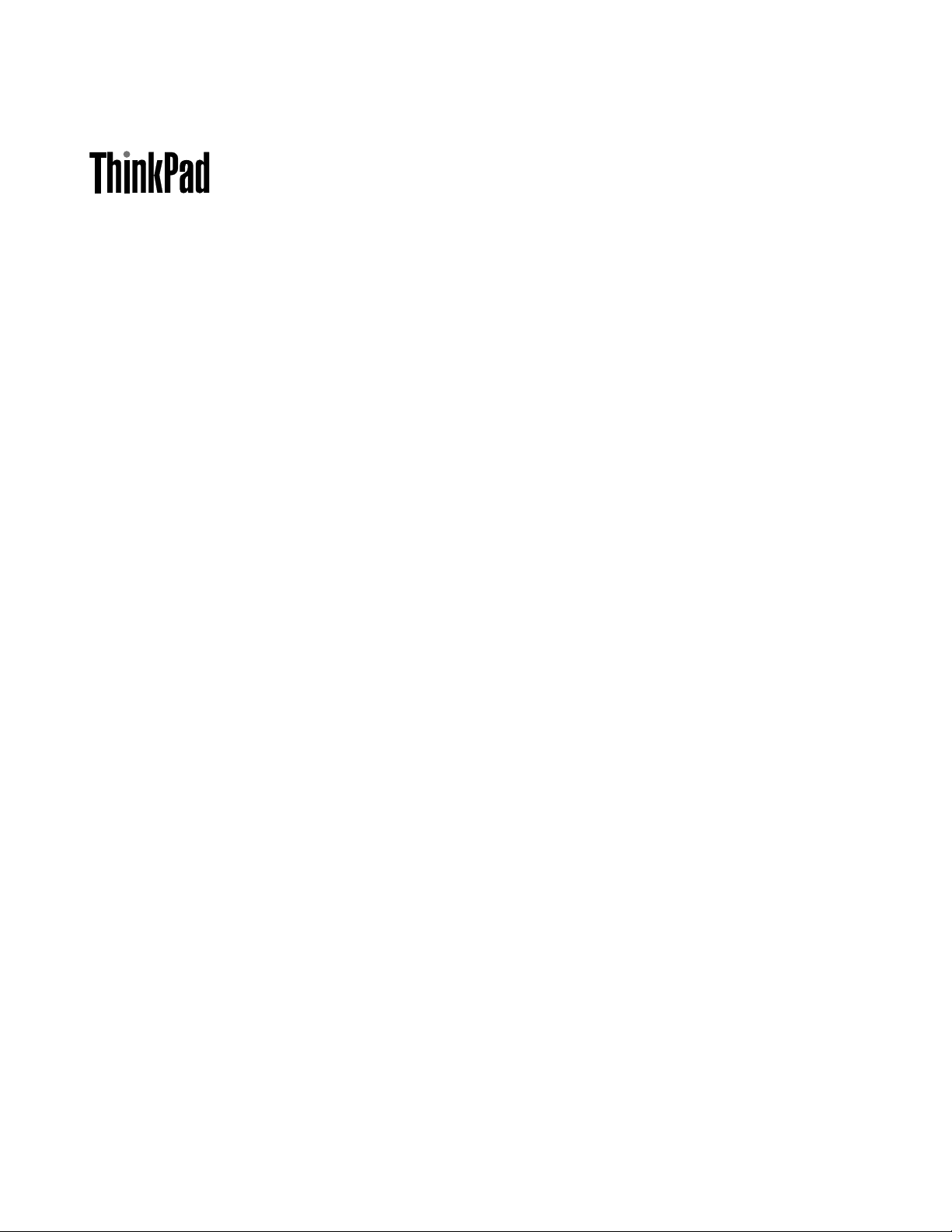
دﻟﯿﻞاﻟﻤﺴﺘﺨﺪم
ThinkPad Tablet 2
Page 2
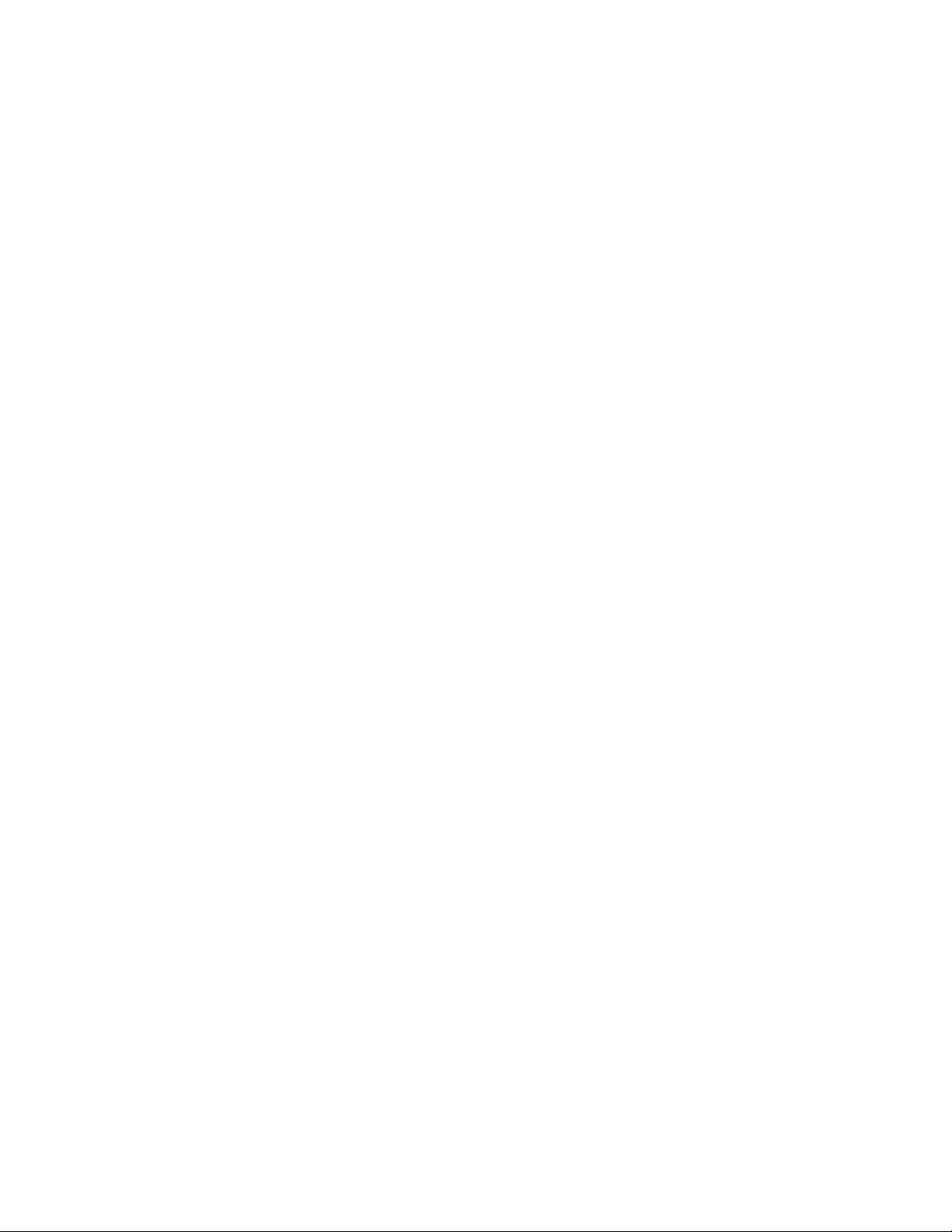
ﻣﻼﺣﻈﺎت:ﻗﺒﻞاﺳﺘﺨﺪامھﺬهاﻟﻤﻌﻠﻮﻣﺎتواﻟﻤﻨﺘﺞاﻟﺬيﺗﺪﻋﻤﮫ،ﺗﺄﻛﺪﻣﻦﻗﺮاﺀةﻣﺎﯾﻠﻲ:
•"دﻟﯿﻞاﻷﻣﺎنواﻟﻀﻤﺎنواﻹﻋﺪاد"
•"Regulatory Notice"
•"ﻣﻌﻠﻮﻣﺎتھﺎﻣﺔﻋﻦاﻷﻣﺎنواﻻﺳﺘﺨﺪام"ﻋﻠﻰاﻟﺼﻔﺤﺔiii
•اﻟﻤﻠﺤﻖ૩"اﻹﺷﻌﺎرات"ﻋﻠﻰاﻟﺼﻔﺤﺔ٦٥
ﺗﻢﺗﺤﻤﯿﻞ"دﻟﯿﻞاﻷﻣﺎنواﻟﻀﻤﺎنواﻹﻋﺪاد"و"Regulatory Notice"إﻟﻰﻣﻮﻗﻊاﻟﻮﯾﺐ.ﻟﻠﺮﺟﻮعإﻟﯿﮭﻤﺎ،اﻧﺘﻘﻞإﻟﻰhttp://www.lenovo.com/
UserManuals.
© Copyright Lenovo 2012, 2013.
اﻟﻄﺒﻌﺔاﻟﺮاﺑﻌﺔ)ﺳﺒﺘﻤﺒﺮ2013(
إﺷﻌﺎراﻟﺤﻘﻮقاﻟﻤﺤﺪودةواﻟﻤﻘﯿﺪة:ﻓﻲﺣﺎﻟﺔﺗﺴﻠﯿﻢاﻟﺒﯿﺎﻧﺎتأواﻟﺒﺮاﻣﺞوﻓﻘًﺎﻟﻌﻘﺪإدارةﺧﺪﻣﺎتﻋﺎﻣﺔ"GSA"،ﯾﺨﻀﻊاﺳﺘﺨﺪاﻣﮭﺎأوﻧﺴﺨﮭﺎأواﻟﻜﺸﻒﻋﻨﮭﺎﻟﻠﻘﯿﻮداﻟﻤﺤﺪدةﻓﻲ
اﻟﻌﻘﺪرﻗﻢGS-35F-05925.
Page 3
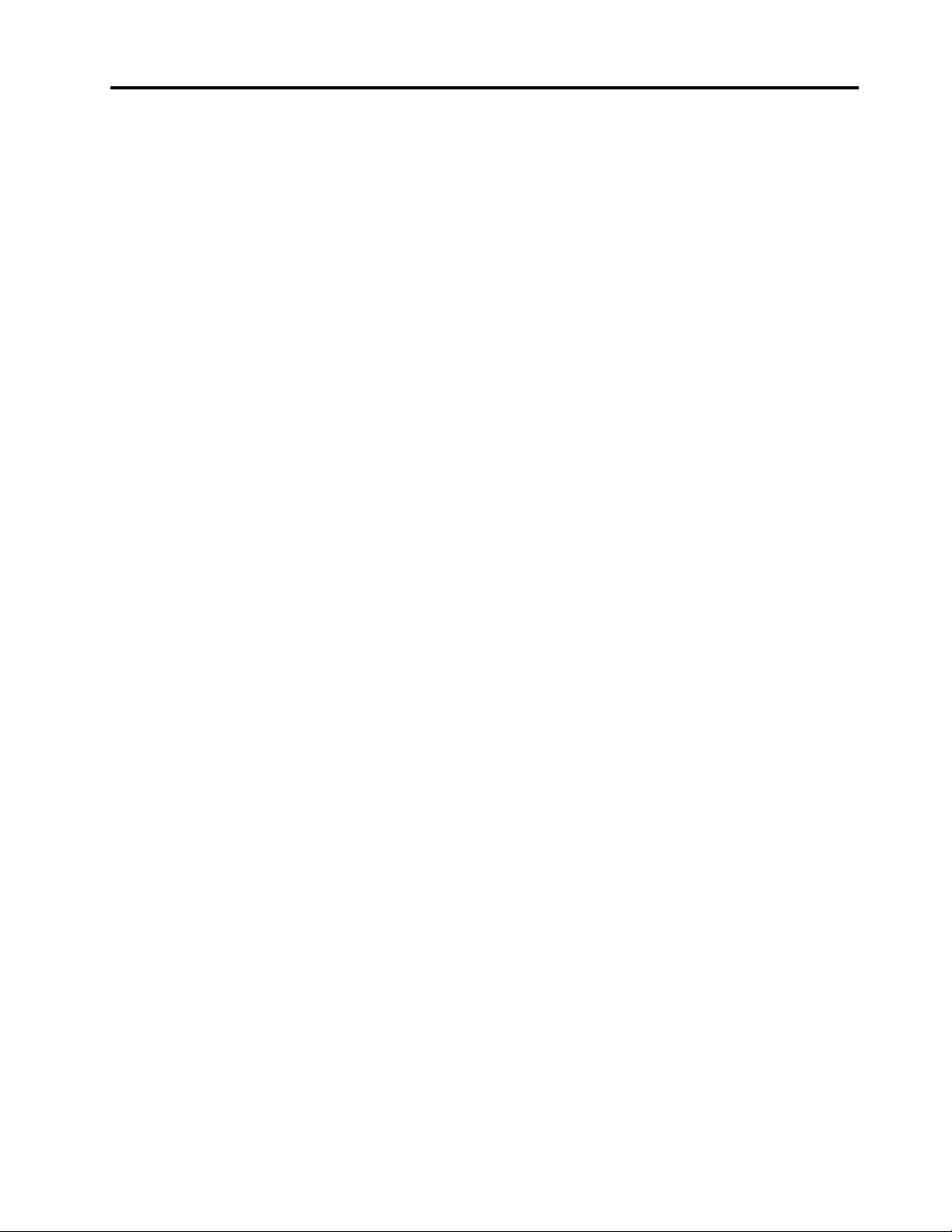
اﻟﻤﺤﺘﻮﯾﺎت
اﺳﺘﺨﺪامأﺟﮭﺰةHDMI...............٢٦
اﺳﺘﺨﺪامﺣﻠﻮلاﻟﻤﺰاﻣﻨﺔ...............٢٧
ﻣﺸﺎرﻛﺔاﺗﺼﺎلاﻹﻧﺘﺮﻧﺖ..............٢٧
اﺳﺘﺨﺪامﺟﮭﺎزاﺳﺘﻘﺒﺎلاﻟﻘﻤﺮاﻟﺼﻨﺎﻋﻲﻟﻨﻈﺎمﺗﺤﺪﯾﺪاﻟﻤﻮاﻗﻊاﻟﻌﺎﻟﻤﻲ
)GPS(...................٢٨
اﻟﻤﻠﺤﻖ٦.ﺧﯿﺎراتThinkPad Tablet 2.....٢٩
Bluetooth Keyboard with StandﻟـThinkPad Tablet 2..٢٩
ThinkPad Tablet 2 Dock............٣٠
اﺳﺘﺨﺪامﻟﻮﺣﺔﻣﻔﺎﺗﯿﺢBluetooth............٣١
اﺳﺘﺨﺪامThinkPad Tablet 2 Dock..........٣٢
اﻟﻤﻠﺤﻖ٧.اﻷﻣﺎن...............٣٥
اﺳﺘﺨﺪامﻛﻠﻤﺎتاﻟﻤﺮور...............٣٥
ﻛﻠﻤﺎتاﻟﻤﺮورووﺿﻊاﻟﺴﻜﻮن...........٣٥
ﻛﻠﻤﺔﻣﺮوراﻟﻤﺸﺮف..............٣٥
ﺗﻌﯿﯿﻦﺷﺮﯾﺤﺔاﻷﻣﺎن................٣٦
اﺳﺘﺨﺪامﺟﺪراناﻟﺤﻤﺎﯾﺔ...............٣٧
ﺣﻤﺎﯾﺔاﻟﺒﯿﺎﻧﺎتﻣﻦاﻟﻔﯿﺮوﺳﺎت.............٣٧
اﻟﻤﻠﺤﻖ٨.ﻧﻈﺮةﻋﺎﻣﺔﻋﻠﻰاﻻﺳﺘﻌﺎدة........٣٩
ﺗﺤﺪﯾﺚاﻟﻜﻤﺒﯿﻮﺗﺮاﻟﻠﻮﺣﻲ..............٣٩
اﺳﺘﻌﺎدةاﻟﻜﻤﺒﯿﻮﺗﺮاﻟﻠﻮﺣﻲإﻟﻰاﻟﺤﺎﻟﺔاﻻﻓﺘﺮاﺿﯿﺔﻟﻠﻤﺼﻨﻊ......٣٩
ﺧﯿﺎراتﺑﺪﺀاﻟﺘﺸﻐﯿﻞاﻟﻤﺘﻘﺪم..............٤٠
اﻟﻤﻠﺤﻖ٩.اﻟﺘﻜﻮﯾﻦاﻟﻤﺘﻘﺪم............٤١
ﺗﺜﺒﯿﺖﺑﺮاﻣﺞﺗﺸﻐﯿﻞاﻷﺟﮭﺰة.............٤١
ThinkPad Setup...............٤١
ﻗﺎﺋﻤﺔMain................٤١
ﻗﺎﺋﻤﺔDate/Time..............٤٢
ﻗﺎﺋﻤﺔConfig...............٤٢
ﻗﺎﺋﻤﺔSecurity...............٤٣
ﻗﺎﺋﻤﺔStartup...............٤٤
ﻗﺎﺋﻤﺔRestart...............٤٥
ﺗﺤﺪﯾﺚUEFI BIOSﻟﻠﻨﻈﺎم...........٤٥
اﺳﺘﺨﺪامإدارةاﻟﻨﻈﺎم................٤٦
إدارةاﻟﻨﻈﺎم................٤٦
ﺗﻌﯿﯿﻦﻣﯿﺰةاﻹدارة..............٤٦
اﻟﻤﻠﺤﻖ١٠.أﻧﺖواﻟﻜﻤﺒﯿﻮﺗﺮاﻟﻠﻮﺣﻲ........٤٧
اﻟﺮاﺣﺔوإﻣﻜﺎﻧﯿﺔاﻟﻮﺻﻮل..............٤٧
اﺳﺘﺨﺪاماﻟﻜﻤﺒﯿﻮﺗﺮاﻟﻠﻮﺣﻲﺑﺮاﺣﺔأﻛﺒﺮ.........٤٧
ﻣﻌﻠﻮﻣﺎتوﺻﻮلذوياﻻﺣﺘﯿﺎﺟﺎتاﻟﺨﺎﺻﺔ........٤٧
اﻟﺤﺼﻮلﻋﻠﻰﺗﺤﺪﯾﺜﺎت...............٤٧
اﻟﺴﻔﺮﺑﺼﺤﺒﺔاﻟﻜﻤﺒﯿﻮﺗﺮاﻟﻠﻮﺣﻲ.............٤٨
ﺗﻠﻤﯿﺤﺎتاﻟﺴﻔﺮ...............٤٨
ﻣﻠﺤﻘﺎتاﻟﺴﻔﺮ................٤٨
اﻟﺮﻋﺎﯾﺔواﻟﺼﯿﺎﻧﺔ................٤٩
اﻗﺮأھﺬاأوﻻ.................iii
ﻣﻌﻠﻮﻣﺎتھﺎﻣﺔﻋﻦاﻷﻣﺎنواﻻﺳﺘﺨﺪام............iii
اﻟﻤﻠﺤﻖ١.ﻧﻈﺮةﻋﺎﻣﺔﻋﻠﻰاﻟﻤﻨﺘﺞ..........١
ﺗﺨﻄﯿﻂاﻟﻜﻤﺒﯿﻮﺗﺮاﻟﻠﻮﺣﻲ...............١
ﻣﺸﮭﺪأﻣﺎﻣﻲوﺟﺎﻧﺒﻲ...............١
ﻣﺸﮭﺪﺧﻠﻔﻲﺟﺎﻧﺒﻲ...............٣
اﻟﻤﻠﺤﻘﺎت....................٤
اﻟﺨﺼﺎﺋﺺ...................٤
اﻟﻤﻮاﺻﻔﺎت...................٥
ﺑﯿﺌﺔاﻟﺘﺸﻐﯿﻞ...................٥
اﻟﻤﻠﺤﻖ٢.ﺑﺪﺀاﻟﻌﻤﻞ...............٧
إرﺷﺎداتاﻹﻋﺪاداﻷوﻟﻲ................٧
اﺳﺘﺨﺪامﺷﺎﺷﺔاﻟﻠﻤﺲاﻟﻤﺘﻌﺪد..............٧
اﺳﺘﺨﺪامﻟﻮﺣﺔﻣﻔﺎﺗﯿﺢاﻟﺸﺎﺷﺔ..............٩
اﺳﺘﺨﺪامﻟﻮﺣﺔاﻟﻤﻔﺎﺗﯿﺢاﻟﺘﻲﺗﻌﻤﻞﺑﺎﻟﻠﻤﺲوﻟﻮﺣﺔاﻟﻜﺘﺎﺑﺔﺑﺎﻟﯿﺪ.....١٠
اﺳﺘﺨﺪامﻗﻠﻢTablet Digitizer............١٠
اﻟﺒﺤﺚﻋﻦاﻟﺘﻄﺒﯿﻘﺎتاﻟﻤﺜﺒﺘﺔ..............١١
ﺗﻨﺰﯾﻞاﻷﻟﻌﺎبواﻟﺘﻄﺒﯿﻘﺎت..............١٢
اﻟﻤﻠﺤﻖ٣.اﻟﺸﺒﻜﺎتواﻷﺟﮭﺰةاﻟﻼﺳﻠﻜﯿﺔ.......١٣
ﺗﺮﻛﯿﺐﺑﻄﺎﻗﺔSIM................١٣
ﺗﺤﺪﯾﺪأيﺷﺒﻜﺎتاﻟﺠﻮالاﻟﺘﻲﺗﺴﺘﺨﺪﻣﮭﺎ..........١٤
اﻻﺗﺼﺎلﺑﺸﺒﻜﺔﺑﯿﺎﻧﺎتﺟﻮال.............١٤
اﻻﺗﺼﺎلﺑﺸﺒﻜﺔWi-Fi...............١٥
اﺳﺘﺨﺪامأﺟﮭﺰةBluetooth..............١٦
اﻟﻤﻠﺤﻖ٤.اﻟﺒﻄﺎرﯾﺔوﻃﺎﻗﺔاﻟﺘﯿﺎراﻟﻤﺘﺮدد.......١٩
ﺷﺤﻦاﻟﺒﻄﺎرﯾﺔ.................١٩
إﻃﺎﻟﺔﻋﻤﺮاﻟﺒﻄﺎرﯾﺔﺑﯿﻦﻣﺮاتاﻟﺸﺤﻦ...........٢٠
اﻟﺘﺤﻘﻖﻣﻦﺣﺎﻟﺔاﻟﺒﻄﺎرﯾﺔ..............٢١
اﻟﻤﻠﺤﻖ٥.اﺳﺘﺨﺪاماﻟﻜﻤﺒﯿﻮﺗﺮاﻟﻠﻮﺣﻲ........٢٣
ﺗﻐﯿﯿﺮﺳﻠﻮكﺑﺪﺀﺗﺸﻐﯿﻞﻧﻈﺎماﻟﺘﺸﻐﯿﻞWindows 8.1ﻟﻔﺘﺢﺳﻄﺢاﻟﻤﻜﺘﺐأو
ﺷﺎﺷﺔاﻟﺒﺪﺀ..................٢٣
اﺳﺘﻌﺮاضاﻹﻧﺘﺮﻧﺖ................٢٣
اﺳﺘﺨﺪاماﻟﻜﻤﺒﯿﻮﺗﺮاﻟﻠﻮﺣﻲﻟﻠﺘﺮﻓﯿﮫ............٢٣
اﺳﺘﺨﺪامﺳﻤﺎﻋﺎتاﻟﺮأسأوﺳﻤﺎﻋﺎتاﻷذن........٢٣
اﺳﺘﺨﺪاماﻟﻜﺎﻣﯿﺮات..............٢٤
ﻋﺮضﺻﻮروﻣﺸﺎھﺪةﻣﻘﺎﻃﻊﻓﯿﺪﯾﻮ..........٢٤
اﻻﺳﺘﻤﺎعإﻟﻰاﻟﻤﻮﺳﯿﻘﻰ.............٢٤
ﻗﺮاﺀةاﻟﻜﺘﺐ................٢٤
اﻟﻌﻤﻞﻣﻊاﻟﺒﺮﯾﺪاﻹﻟﻜﺘﺮوﻧﻲ..............٢٤
اﺳﺘﺨﺪاموﻇﯿﻔﺔاﻟﺘﻘﺎطاﻟﺸﺎﺷﺔ.............٢٥
اﻟﻌﻤﻞﺑﺎﺳﺘﺨﺪامأﺟﮭﺰةUSB.............٢٥
اﺳﺘﺨﺪامﻣﻮﺻﻞدﺧﻞاﻟﺘﯿﺎراﻟﻤﺴﺘﻤﺮ..........٢٥
اﺳﺘﺨﺪامﻣﻮﺻﻞUSB.............٢٥
اﺳﺘﺨﺪامﻗﺎرئﺑﻄﺎﻗﺎتSDاﻟﺼﻐﯿﺮة...........٢٥
اﻟﻤﻠﺤﻖ١١.اﺳﺘﻜﺸﺎفاﻷﺧﻄﺎﺀوإﺻﻼﺣﮭﺎ......٥١
© Copyright Lenovo 2012, 2013i
Page 4
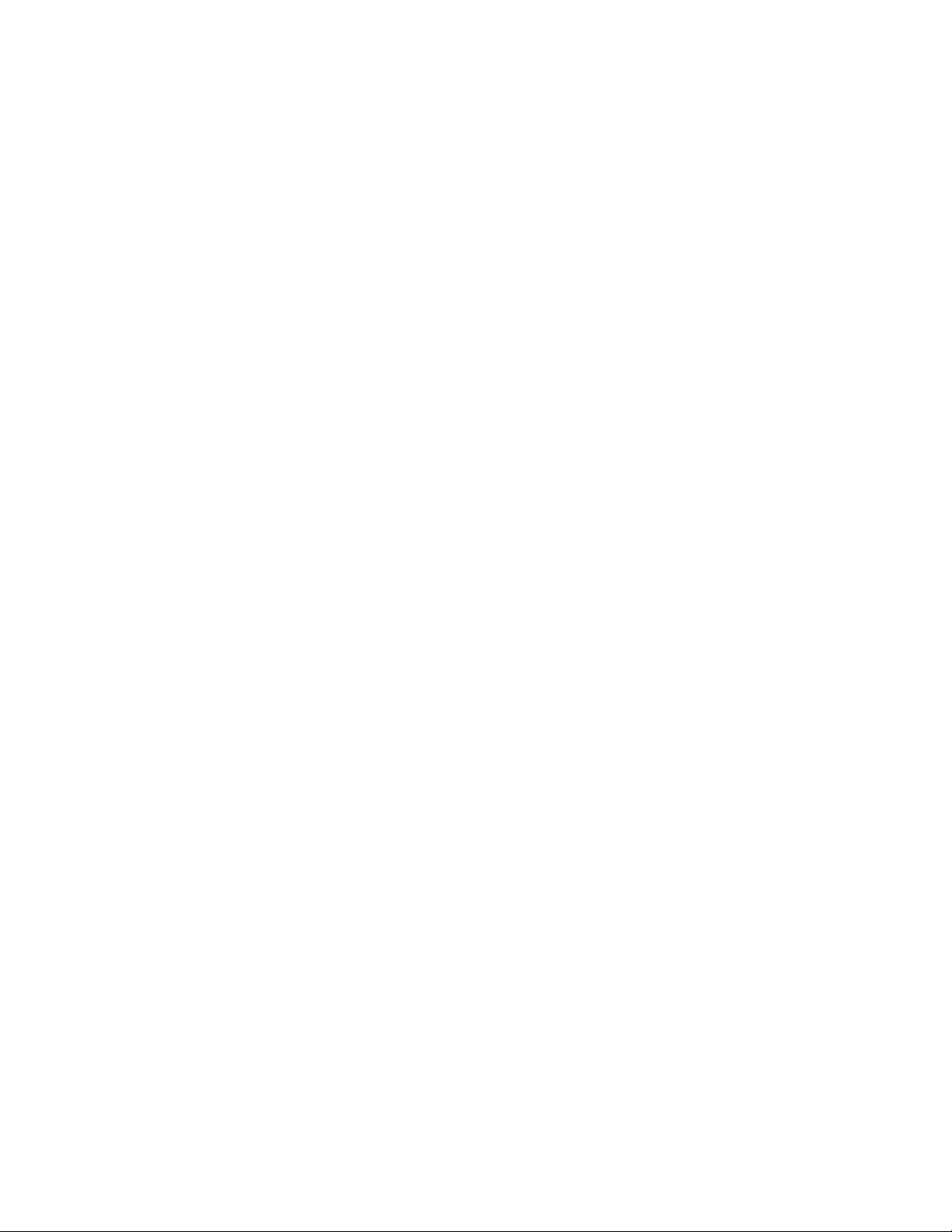
اﺳﺘﻜﺸﺎفاﻟﻤﺸﻜﻼتوإﺻﻼﺣﮭﺎ.............٥١
اﻻﺳﺘﻌﺎدةﻣﻦﻣﺸﻜﻠﺔﺑﺮﻣﺠﯿﺔﺧﻄﯿﺮة...........٥٢
رﺳﺎﺋﻞاﻟﺨﻄﺄ..................٥٢
أﺧﻄﺎﺀﺑﺪونرﺳﺎﺋﻞ................٥٣
اﻟﻤﻠﺤﻖ١٢.اﻟﺤﺼﻮلﻋﻠﻰاﻟﺪﻋﻢ..........٥٥
دﻋﻢLenovoاﻟﻔﻨﻲ................٥٥
ﻣﻨﺘﺪﯾﺎتﻣﺴﺘﺨﺪﻣﻲLenovo.............٥٦
اﻟﺒﺤﺚﻋﻦﺧﯿﺎراتThinkPad............٥٦
اﻟﻤﻠﺤﻖ૧.اﻟﻤﻌﻠﻮﻣﺎتاﻟﺘﻨﻈﯿﻤﯿﺔ..........٥٧
اﻟﻤﻌﻠﻮﻣﺎتاﻟﻤﺘﻌﻠﻘﺔﺑﺎﻷﺟﮭﺰةاﻟﻼﺳﻠﻜﯿﺔ...........٥٧
ﻣﻜﺎناﻟﮭﻮاﺋﻲاﻟﻼﺳﻠﻜﻲﻟﺘﻄﺒﯿﻖUltraConnect......٥٧
إﺷﻌﺎرﺗﺼﻨﯿﻒاﻟﺼﺎدرات..............٥٨
ﻣﻼﺣﻈﺎتﻋﻦاﻻﻧﺒﻌﺎﺛﺎتاﻹﻟﻜﺘﺮوﻧﯿﺔ...........٥٨
ﺑﯿﺎنﺗﻮاﻓﻖﻟﺠﻨﺔاﻻﺗﺼﺎﻻتاﻟﻔﯿﺪراﻟﯿﺔ)FCC(.......٥٨
ﺑﯿﺎناﻟﺘﻮاﻓﻖﻣﻊﻣﺘﻄﻠﺒﺎتاﻹﺷﻌﺎعﻟﻸﺟﮭﺰةﻣﻦاﻟﻔﺌﺔBﻟﻠﺼﻨﺎﻋﺎت
اﻟﻜﻨﺪﯾﺔ..................٥٩
Directive................٥٩
اﻻﺗﺤﺎداﻷورﺑﻲ-اﻟﺘﻮاﻓﻖﻣﻊElectromagnetic Compatibility
ﺑﯿﺎناﻟﺘﻮاﻓﻖاﻷﻟﻤﺎﻧﻲ،اﻟﻔﺌﺔB...........٥٩
ﺑﯿﺎناﻟﺘﻮاﻓﻖاﻟﻜﻮري،اﻟﻔﺌﺔB...........٦٠
ﺑﯿﺎنVCCIاﻟﯿﺎﺑﺎﻧﻲاﻟﻔﺌﺔB............٦٠
ﺑﯿﺎناﻟﺘﻮاﻓﻖاﻟﯿﺎﺑﺎﻧﻲﻟﻠﻤﻨﺘﺠﺎتاﻟﻤﺘﺼﻠﺔﺑﺎﻟﺘﯿﺎراﻟﺮﺋﯿﺴﻲاﻟﺬيﺗﻜﻮنﺷﺪﺗﮫ
أﻗﻞﻣﻦأوﺗﺴﺎوي20أﻣﺒﯿﺮﻟﻜﻞﻣﺮﺣﻠﺔ.........٦٠
ﻣﻌﻠﻮﻣﺎتﺧﺪﻣﺔﻣﻨﺘﺞLenovoﺑﺎﻟﻨﺴﺒﺔﻟﺘﺎﯾﻮان.......٦٠
ﻣﻌﻠﻮﻣﺎتﺗﻨﻈﯿﻤﯿﺔإﺿﺎﻓﯿﺔ..............٦٠
اﻟﻤﻠﺤﻖ૨.اﻟﻤﻌﻠﻮﻣﺎتاﻟﺒﯿﺌﯿﺔوﻣﻌﻠﻮﻣﺎتإﻋﺎدةاﻻﺳﺘﺨﺪام
واﻟﺘﺨﻠﺺﻣﻦاﻟﻨﻔﺎﯾﺎت.............٦١
ﺑﯿﺎنإﻋﺎدةاﻻﺳﺘﺨﺪامﺑﺎﻟﻨﺴﺒﺔﻟﺸﺮﻛﺔLenovo.........٦١
ﺑﯿﺎﻧﺎتإﻋﺎدةاﻟﺘﺪوﯾﺮاﻟﯿﺎﺑﺎﻧﯿﺔ..............٦١
ﻣﻌﻠﻮﻣﺎتإﻋﺎدةاﻻﺳﺘﺨﺪامﻟﻠﺒﺮازﯾﻞ............٦٢
ﻣﻌﻠﻮﻣﺎتﻣﮭﻤﺔﺣﻮلWEEE.............٦٢
ﻣﻌﻠﻮﻣﺎتإﻋﺎدةاﺳﺘﺨﺪاماﻟﺒﻄﺎرﯾﺔﻓﻲﺗﺎﯾﻮان.........٦٣
ﻣﻌﻠﻮﻣﺎتإﻋﺎدةاﺳﺘﺨﺪاماﻟﺒﻄﺎرﯾﺔﻓﻲاﻟﻮﻻﯾﺎتاﻟﻤﺘﺤﺪةوﻛﻨﺪا.....٦٣
ﻣﻌﻠﻮﻣﺎتإﻋﺎدةاﺳﺘﺨﺪاماﻟﺒﻄﺎرﯾﺔﻓﻲاﻻﺗﺤﺎداﻷوروﺑﻲ......٦٣
ﻣﻌﻠﻮﻣﺎتإﻋﺎدةاﻟﺘﺪوﯾﺮاﻟﺼﯿﻨﯿﺔﻟﻤﻌﺪاتاﻟﻨﻔﺎﯾﺎتاﻟﻜﮭﺮﺑﺎﺋﯿﺔواﻹﻟﻜﺘﺮوﻧﯿﺔ
)WEEE(..................٦٤
اﻟﻤﻠﺤﻖ૩.اﻹﺷﻌﺎرات.............٦٥
ﻋﻼﻣﺎتﺗﺠﺎرﯾﺔ.................٦٥
اﻟﻤﻠﺤﻖ૪.ﺗﻮﺟﯿﮭﺎتاﻟﺤﺪﻣﻦاﻟﻤﻮاداﻟﺨﻄﺮة
(RoHS)..................٦٧
ﻗﯿﻮداﺳﺘﺨﺪاماﻟﻤﻮاداﻟﺨﻄﺮة)RoHS(ﻓﻲاﻻﺗﺤﺎداﻷوروﺑﻲ.....٦٧
ﺗﻮﺟﯿﮭﺎتRoHSﻟﻠﺼﯿﻦ..............٦٧
ﺗﻮﺟﯿﮭﺎتRoHSﻟﺘﺮﻛﯿﺎ..............٦٧
ﻟﻮاﺋﺢRoHSﻷوﻛﺮاﻧﯿﺎ...............٦٨
ﺗﻮﺟﯿﮭﺎتRoHSﻟﻠﮭﻨﺪ...............٦٨
iiودﻟﯿﻞاﻟﻤﺴﺘﺨﺪم
Page 5
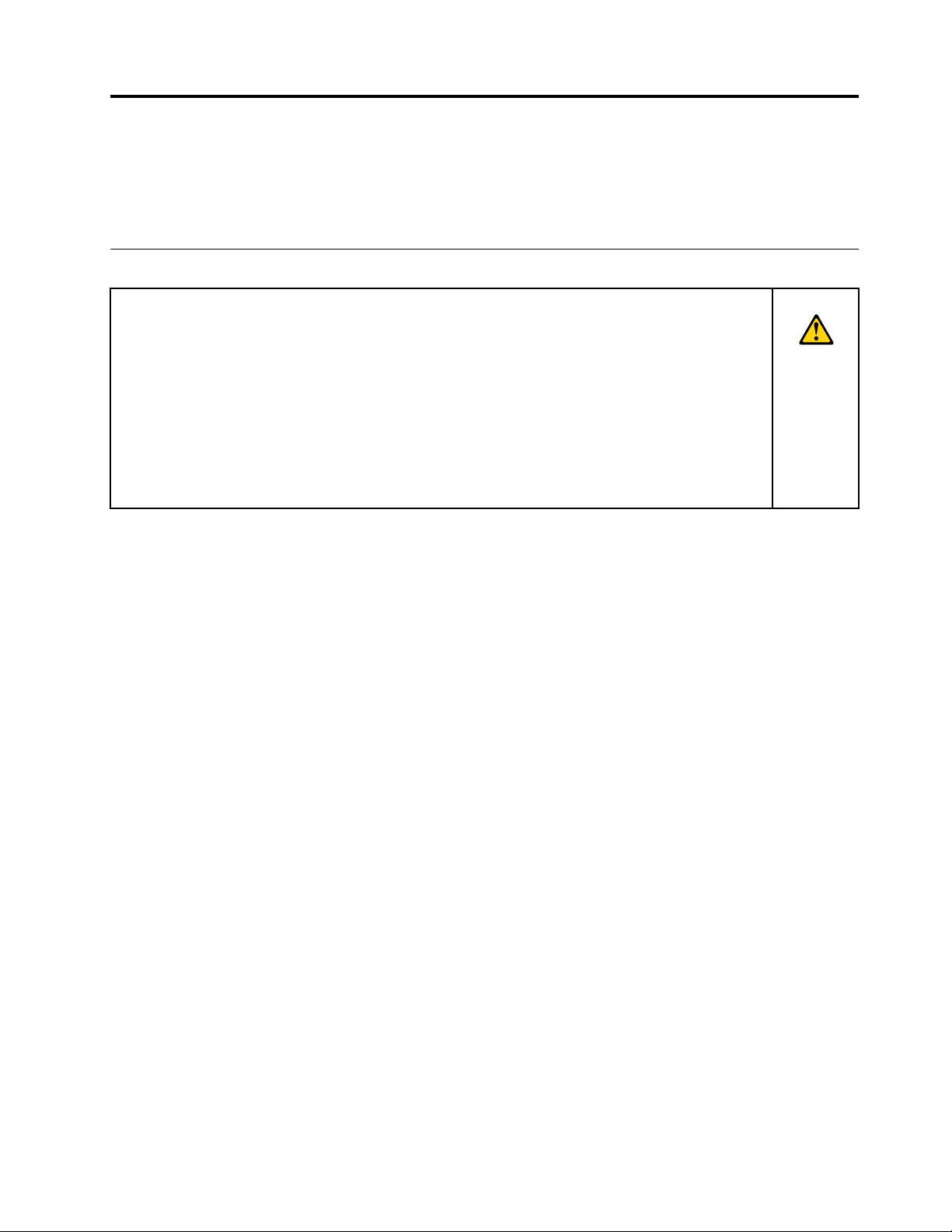
اﻗﺮأھﺬاأوﻻ
ﺗﺄﻛﺪﻣﻦاﺗﺒﺎعاﻟﺘﻠﻤﯿﺤﺎتاﻟﻤﮭﻤﺔاﻟﻮاردةھﻨﺎﻟﻼﺳﺘﻔﺎدةﺑﺄﻓﻀﻞﺷﻜﻞﻣﻤﻜﻦﻣﻦاﻟﻜﻤﺒﯿﻮﺗﺮاﻟﻠﻮﺣﻲواﻻﺳﺘﻤﺘﺎعﺑﮫ.ﻗﺪﯾﺆدياﻹﺧﻔﺎقﻓﻲاﺗﺒﺎعھﺬهاﻟﺘﻠﻤﯿﺤﺎتإﻟﻰ
اﻟﺸﻌﻮرﺑﻌﺪماﻟﺮاﺣﺔأواﻟﺘﻌﺮضﻹﺻﺎﺑﺔأوﺣﺪوثﺗﻠﻒﺑﺎﻟﻜﻤﺒﯿﻮﺗﺮاﻟﻠﻮﺣﻲ.
ﻣﻌﻠﻮﻣﺎتھﺎﻣﺔﻋﻦاﻷﻣﺎنواﻻﺳﺘﺨﺪام
ﻟﺘﺠﻨﺐاﻟﺘﻌﺮضﻹﺻﺎﺑﺔﺷﺨﺼﯿﺔأوﺣﺪوثﺗﻠﻒﻟﻠﻤﻤﺘﻠﻜﺎتأوﺗﻠﻒﻋﺎرضﻟﺠﮭﺎزThinkPad®Tablet 2)اﻟﻤﺸﺎرإﻟﯿﮫﻓﯿﻤﺎﺑﻌﺪﺑﺎﺳﻢاﻟﻜﻤﺒﯿﻮﺗﺮ
اﻟﻠﻮﺣﻲ(،اﻗﺮأﻛﻞاﻟﻤﻌﻠﻮﻣﺎتاﻟﻮاردةﻓﻲھﺬااﻟﻘﺴﻢﻗﺒﻞاﺳﺘﺨﺪاﻣﮫ.
ﻟﻼﻃﻼعﻋﻠﻰإرﺷﺎداتاﻟﺘﺸﻐﯿﻞاﻟﺘﻔﺼﯿﻠﯿﺔ،راﺟﻊ"دﻟﯿﻞﻣﺴﺘﺨﺪمThinkPad Tablet 2")ھﺬااﻟﻜﺘﯿﺐ(.ﯾﻤﻜﻨﻚاﻟﻮﺻﻮلإﻟﻰ"دﻟﯿﻞﻣﺴﺘﺨﺪم
ThinkPad Tablet 2"ﺑﺎﺳﺘﺨﺪامإﺣﺪىاﻟﻄﺮقاﻟﺘﺎﻟﯿﺔ:
•اذھﺐإﻟﻰhttp://www.lenovo.com/UserManualsواﺗﺒﻊاﻹرﺷﺎداتاﻟﺘﻲﺗﻈﮭﺮﻋﻠﻰاﻟﺸﺎﺷﺔ.
•ﻗﻢﺑﺘﺸﻐﯿﻞاﻟﻜﻤﺒﯿﻮﺗﺮاﻟﻠﻮﺣﻲ.اﻟﻤﺲLenovo Supportﻣﻦاﻟﺸﺎﺷﺔاﺑﺪأ.ﺛﻢاﻟﻤﺲدﻟﯿﻞاﻟﻤﺴﺘﺨﺪم.
.ﺛﻢاﻟﻤﺲLenovo User Guide.
®
http://www.lenovo.com/safety
ﻟﻠﺤﺼﻮلﻋﻠﻰﻣﻌﻠﻮﻣﺎتاﻹﺻﻼحأواﻻﺳﺘﺒﺪالأواﻟﺘﺨﻠﺺﻣﻦاﻟﺰﺟﺎج.
®
•اﻓﺘﺢاﻟﺘﻌﻠﯿﻤﺎتواﻟﺪﻋﻢﻟﻨﻈﺎماﻟﺘﺸﻐﯿﻞWindows
ﻟﻠﺤﺼﻮلﻋﻠﻰﺗﻠﻤﯿﺤﺎتإﺿﺎﻓﯿﺔﺗﺴﺎﻋﺪكﻓﻲﺗﺸﻐﯿﻞاﻟﻜﻤﺒﯿﻮﺗﺮاﻟﻠﻮﺣﻲﺑﺄﻣﺎن،اذھﺐإﻟﻰ:
ﺗﻌﺎﻣﻞﻣﻊاﻟﻜﻤﺒﯿﻮﺗﺮاﻟﻠﻮﺣﻲﺑﻌﻨﺎﯾﺔ:
ﻻﺗﺴﻘﻂأوﺗﺜﻨﻲأوﺗﺜﻘﺐأوﺗﺪﺧﻞﻋﻨﺎﺻﺮﻏﺮﯾﺒﺔأوﺗﻀﻊﻋﻨﺎﺻﺮﺛﻘﯿﻠﺔﻋﻠﻰاﻟﻜﻤﺒﯿﻮﺗﺮاﻟﻠﻮﺣﻲ.ﻓﮭﺬاﻗﺪﯾﺘﻠﻒاﻟﻤﻜﻮﻧﺎتاﻟﺤﺴﺎﺳﺔاﻟﻤﻮﺟﻮدةداﺧﻠﮫ.
ﺗﻢﺗﺼﻨﯿﻊﺷﺎﺷﺔاﻟﻜﻤﺒﯿﻮﺗﺮاﻟﻠﻮﺣﻲﻣﻦاﻟﺰﺟﺎج.وﻗﺪﯾﻨﻜﺴﺮاﻟﺰﺟﺎجإذاﺳﻘﻂاﻟﻜﻤﺒﯿﻮﺗﺮاﻟﻠﻮﺣﻲﻋﻠﻰﺳﻄﺢﺻﻠﺐأوﺗﻌﺮضﻻﺻﻄﺪامﺷﺪﯾﺪأوﺗﺤﻄﻢﻧﺘﯿﺠﺔ
ﻋﻨﺼﺮﺛﻘﯿﻞ.ﻋﻨﺪﻛﺴﺮاﻟﺰﺟﺎجأوﺗﺼﺪﻋﮫ،ﻻﺗﻠﻤﺲاﻟﺰﺟﺎجاﻟﻤﻜﺴﻮرأوﺗﺤﺎولإﺧﺮاﺟﮫﻣﻦاﻟﻜﻤﺒﯿﻮﺗﺮاﻟﻠﻮﺣﻲ.ﺗﻮﻗﻒﻋﻦاﺳﺘﺨﺪاماﻟﻜﻤﺒﯿﻮﺗﺮاﻟﻠﻮﺣﻲﻋﻠﻰ
اﻟﻔﻮرواﺗﺼﻞﺑﺎﻟﺪﻋﻢاﻟﻔﻨﻲﻟﺸﺮﻛﺔLenovo
ﻻﺗﺤﺎولﻓﻚاﻟﻜﻤﺒﯿﻮﺗﺮاﻟﻠﻮﺣﻲأوﺗﻌﺪﯾﻠﮫ:
اﻟﻜﻤﺒﯿﻮﺗﺮاﻟﻠﻮﺣﻲوﺣﺪةﻣﻐﻠﻘﺔ.ﻻﺗﻮﺟﺪأﺟﺰاﺀﺑﺪاﺧﻠﮫﯾﻤﻜﻦﻟﻠﻤﺴﺘﺨﺪمﺻﯿﺎﻧﺘﮭﺎ.ﯾﺠﺐأنﺗﺘﻢﺟﻤﯿﻊﻋﻤﻠﯿﺎتاﻹﺻﻼحاﻟﺪاﺧﻠﯿﺔﻓﻲﻣﻨﺸﺄةﺻﯿﺎﻧﺔﻣﻌﺘﻤﺪةﻣﻦ
LenovoأوﺑﻮاﺳﻄﺔﻓﻨﻲﻣﻌﺘﻤﺪﻣﻦLenovo.ﺗﺆديﻣﺤﺎوﻟﺔﻓﺘﺢاﻟﻜﻤﺒﯿﻮﺗﺮاﻟﻠﻮﺣﻲأوﺗﻌﺪﯾﻠﮫإﻟﻰإﻟﻐﺎﺀاﻟﻀﻤﺎن.
ﻻﺗﺤﺎولاﺳﺘﺒﺪالاﻟﺒﻄﺎرﯾﺔاﻟﺪاﺧﻠﯿﺔ:
ﯾﺠﺐأنﯾﺘﻢاﺳﺘﺒﺪالاﻟﺒﻄﺎرﯾﺔاﻟﺪاﺧﻠﯿﺔاﻟﻘﺎﺑﻠﺔﻹﻋﺎدةاﻟﺸﺤﻦﻓﻲﻣﻨﺸﺄةﺻﯿﺎﻧﺔﻣﻌﺘﻤﺪةﻣﻦLenovoأوﺑﻮاﺳﻄﺔﻓﻨﻲﻣﻌﺘﻤﺪﻣﻦLenovo.ﺗﻘﻮمﻣﻨﺸﺂتاﻟﺼﯿﺎﻧﺔ
اﻟﻤﻌﺘﻤﺪةأواﻟﻔﻨﯿﻮناﻟﻤﻌﺘﻤﺪونﻣﻦﺷﺮﻛﺔLenovoﺑﺈﻋﺎدةﺗﺪوﯾﺮﺑﻄﺎرﯾﺎتLenovoوﻓﻘًﺎﻟﻠﻘﻮاﻧﯿﻦواﻟﻠﻮاﺋﺢاﻟﺘﻨﻈﯿﻤﯿﺔاﻟﻤﺤﻠﯿﺔ.
ﺗﺠﻨﺐﺗﻌﺮضاﻟﻜﻤﺒﯿﻮﺗﺮاﻟﻠﻮﺣﻲواﻟﻤﺤﻮلﻟﻠﺒﻠﻞ:
ﻻﺗﻘﻢﺑﻐﻤﺮاﻟﻜﻤﺒﯿﻮﺗﺮاﻟﻠﻮﺣﻲﻓﻲاﻟﻤﺎﺀأوﺗﺘﺮﻛﮫﻓﻲﻣﻜﺎنﯾﻤﻜﻦأنﯾﺘﺸﺒﻊﻓﯿﮫﺑﺎﻟﻤﺎﺀأوﺑﺴﻮاﺋﻞأﺧﺮى.
اﺳﺘﺨﺪمأﺳﺎﻟﯿﺐاﻟﺸﺤﻦاﻟﻤﻌﺘﻤﺪةﻓﻘﻂ:
ﯾﻤﻜﻨﻚاﺳﺘﺨﺪامأيﻣﻦأﺳﺎﻟﯿﺐاﻟﺸﺤﻦاﻟﺘﺎﻟﯿﺔﻹﻋﺎدةﺷﺤﻦاﻟﺒﻄﺎرﯾﺔاﻟﺪاﺧﻠﯿﺔﻟﻠﻜﻤﺒﯿﻮﺗﺮاﻟﻠﻮﺣﻲﺑﺄﻣﺎن:
© Copyright Lenovo 2012, 2013iii
Page 6
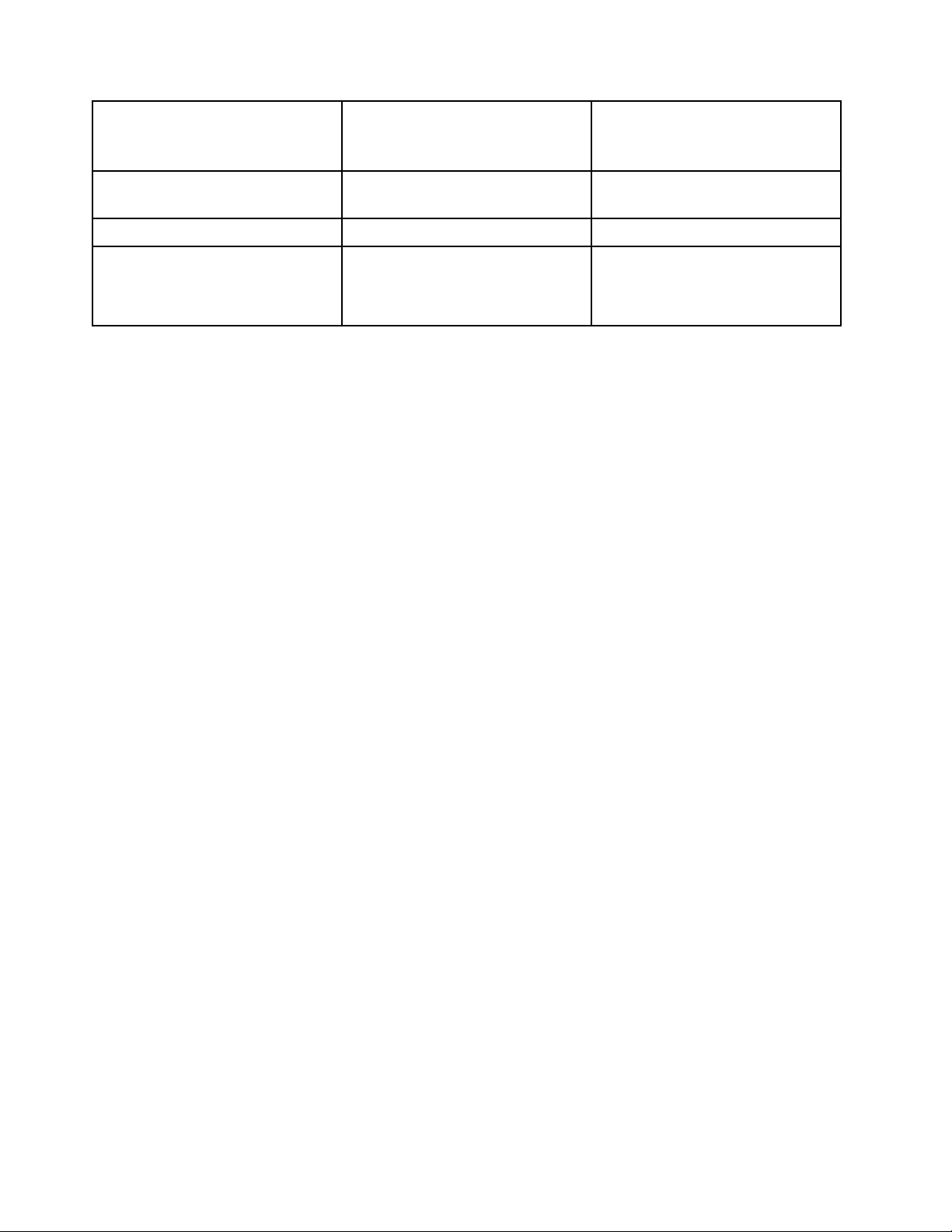
اﻟﻜﻤﺒﯿﻮﺗﺮاﻟﻠﻮﺣﻲﻗﯿﺪإﯾﻘﺎفاﻟﺘﺸﻐﯿﻞأوﻓﻲ
وﺿﻊﻗﻔﻞاﻟﺸﺎﺷﺔ
اﻟﻜﻤﺒﯿﻮﺗﺮاﻟﻠﻮﺣﻲﻗﯿﺪاﻟﺘﺸﻐﯿﻞ
)اﻟﺸﺎﺷﺔﻗﯿﺪاﻟﺘﺸﻐﯿﻞ(
أﺳﻠﻮباﻟﺸﺤﻦ
)اﻟﺸﺎﺷﺔﻗﯿﺪإﯾﻘﺎفاﻟﺘﺸﻐﯿﻞ(
ﻣﻌﺘﻤﺪﻣﻌﺘﻤﺪ
ﻣﻌﺘﻤﺪ
ﻣﻌﺘﻤﺪ،ﻟﻜﻦﺷﺤﻦاﻟﺒﻄﺎرﯾﺔﺳﯿﻜﻮنﺑﻄﯿﺌًﺎ
ﻣﻌﺘﻤﺪ،ﻟﻜﻦﺷﺤﻦاﻟﺒﻄﺎرﯾﺔﺳﯿﻜﻮنﺑﻄﯿﺌًﺎ
ﺳﺘﻌﻮضﻃﺮﯾﻘﺔاﻟﺸﺤﻦھﺬهاﺳﺘﮭﻼكاﻟﻄﺎﻗﺔ.ﺣﯿﺚ
ﺳﯿﺘﻢﺗﻔﺮﯾﻎﺷﺤﻦاﻟﺒﻄﺎرﯾﺔﺑﺼﻮرةأﺑﻄﺄﻣﻦاﻟﻤﻌﺘﺎد.
ThinkPad Tablet 2 Dock)أﺳﺮعﻃﺮﯾﻘﺔ
ﻟﻠﺸﺤﻦ(
ThinkPad Tablet AC Adapter
اﺗﺼﺎلUSBﺑﯿﻦﻣﻮﺻﻞدﺧﻞاﻟﺘﯿﺎراﻟﻤﺴﺘﻤﺮ
اﻟﻤﻮﺟﻮدﺑﺎﻟﻜﻤﺒﯿﻮﺗﺮاﻟﻠﻮﺣﻲوﻣﻮﺻﻞUSBﻟﻜﻤﺒﯿﻮﺗﺮ
ﺷﺨﺼﻲأوﺟﮭﺎزآﺧﺮﯾﺘﻮاﻓﻖﻣﻊﻣﻌﺎﯾﯿﺮUSB 2.0
)أﺑﻄﺄﻃﺮﯾﻘﺔﻟﻠﺸﺤﻦ(
ﻗﺪﺗﺼﺒﺢأﺟﮭﺰةاﻟﺸﺤﻦداﻓﺌﺔأﺛﻨﺎﺀاﻻﺳﺘﺨﺪاماﻟﻌﺎدي.ﺗﺄﻛﺪﻣﻦوﺟﻮدﺗﮭﻮﯾﺔﻛﺎﻓﯿﺔﺣﻮلﺟﮭﺎزاﻟﺸﺤﻦ.ﻗﻢﺑﻔﺼﻞﺟﮭﺎزاﻟﺸﺤﻦﻋﻨﺪﺣﺪوثأيﻣﻦاﻟﺤﺎﻻت
اﻟﺘﺎﻟﯿﺔ:
•ﺗﻌﺮضﺟﮭﺎزاﻟﺸﺤﻦﻟﻸﻣﻄﺎرأواﻟﺴﻮاﺋﻞأواﻟﺮﻃﻮﺑﺔاﻟﻌﺎﻟﯿﺔ.
•ﻇﮭﻮرﻋﻼﻣﺎتﺗﻠﻒﻣﺎديﻋﻠﻰﺟﮭﺎزاﻟﺸﺤﻦ.
•ﻋﻨﺪﻣﺎﺗﺮﯾﺪﺗﻨﻈﯿﻒﺟﮭﺎزاﻟﺸﺤﻦ.
LenovoﻟﯿﺴﺖﻣﺴﺌﻮﻟﺔﻋﻦأداﺀأوأﻣﺎناﻟﻤﻨﺘﺠﺎتاﻟﺘﻲﻟﻢﺗﺼﻨﻌﮭﺎأوﺗﻌﺘﻤﺪھﺎLenovo.
اﻟﻮﻗﺎﯾﺔﻣﻦإﺻﺎﺑﺔاﻟﺴﻤﻊ:
ﯾﺘﻀﻤﻦاﻟﻜﻤﺒﯿﻮﺗﺮاﻟﻠﻮﺣﻲﻣﻮﺻﻞﺳﻤﺎﻋﺔرأس.اﺳﺘﺨﺪمداﺋﻤًﺎﻣﻮﺻﻞﺳﻤﺎﻋﺔاﻟﺮأسﻟﺴﻤﺎﻋﺎتاﻟﺮأسأوﺳﻤﺎﻋﺎتاﻷذن.
ﺗﺤﺬﯾﺮ:
ﻗﺪﺗﺆديزﯾﺎدةاﻟﻀﻐﻂاﻟﺴﻤﻌﻲاﻟﻨﺎﺗﺞﻣﻦﺳﻤﺎﻋﺎتاﻷذنوﺳﻤﺎﻋﺎتاﻟﺮأسإﻟﻰﻓﻘﺪاناﻟﺴﻤﻊ.ﯾﺆديﺿﺒﻂوﺣﺪةﺗﻨﺎﻏﻢاﻷﺻﻮاتﻟﻠﺤﺪاﻷﻗﺼﻰإﻟﻰزﯾﺎدة
اﻟﺠﮭﺪاﻟﻜﮭﺮﺑﻲﻟﻤﺨﺮﺟﺎتﺳﻤﺎﻋﺎتاﻷذنأوﺳﻤﺎﻋﺎتاﻟﺮأسوﺑﺎﻟﺘﺎﻟﻲﻣﺴﺘﻮىﺿﻐﻂاﻟﺼﻮت.وﻟﺬﻟﻚ،ﻟﺤﻤﺎﯾﺔﺣﺎﺳﺔاﻟﺴﻤﻊﻟﺪﯾﻚ،اﺿﺒﻂوﺣﺪةﺗﻨﺎﻏﻢ
اﻷﺻﻮاتﻋﻠﻰﻣﺴﺘﻮىﻣﻨﺎﺳﺐ.
ﻗﺪﯾﻤﺜﻞاﻻﻓﺮاطﻓﻲاﺳﺘﺨﺪامﺳﻤﺎﻋﺎتاﻟﺮأسأوﺳﻤﺎﻋﺎتاﻷذنﻟﻔﺘﺮةﻃﻮﯾﻠﺔوﺑﺪرﺟﺔﺻﻮتﻣﺮﺗﻔﻌﺔﺟﺪًاﺧﻄﺮًاﻛﺒﯿﺮًاوذﻟﻚإذاﻛﺎﻧﺖاﻟﻤﻮﺻﻼتاﻟﺨﺎﺻﺔ
ﺑﺴﻤﺎﻋﺎتاﻟﺮأسأواﻷذنﻻﺗﺘﻔﻖﻣﻊﻣﺤﺪداتEN 50332-2.ﯾﺘﻮاﻓﻖﻣﻮﺻﻞﻣﺨﺮجﺳﻤﺎﻋﺔاﻟﺮأساﻟﺨﺎصﺑﺎﻟﻜﻤﺒﯿﻮﺗﺮاﻟﻠﻮﺣﻲﻣﻊﻣﻮاﺻﻔﺎتEN 50332-
2اﻟﺒﻨﺪاﻟﻔﺮﻋﻲ7.ﺗﻘﯿﺪھﺬهاﻟﻤﻮاﺻﻔﺎتاﻟﺤﺪاﻷﻗﺼﻰﻟﻠﺠﮭﺪاﻟﻜﮭﺮﺑﻲﻟﻤﺨﺮجRMS)اﻟﺠﺬراﻟﻤﺘﻮﺳﻂﻣﺮﺑﻊاﻟﻘﯿﻤﺔ(ﻋﺮﯾﺾاﻟﻨﻄﺎقﻟﻠﻜﻤﺒﯿﻮﺗﺮاﻟﻠﻮﺣﻲﺑـ150
ﻣﻠﻲﻓﻮﻟﺖ.ﻟﻠﻤﺴﺎﻋﺪةﻓﻲاﻟﺤﻤﺎﯾﺔﻣﻦاﻟﺘﻌﺮضﻟﻔﻘﺪاناﻟﺴﻤﻊ،ﺗﺄﻛﺪﻣﻦﺗﻮاﻓﻖﺳﻤﺎﻋﺎتاﻟﺮأسوﺳﻤﺎﻋﺎتاﻷذناﻟﺘﻲﺗﺴﺘﺨﺪﻣﮭﺎﻣﻊاﻟﻤﻌﯿﺎرEN 50332-2
)ﺿﻤﻦﺣﺪوداﻟﻔﻘﺮة7(وذﻟﻚﺑﺤﯿﺚﯾﺼﻞاﻟﺠﮭﺪاﻟﻜﮭﺮﺑﻲﻟﻨﻄﺎقاﻟﻤﺪىاﻟﻮاﺳﻊإﻟﻰ75ﻣﻠﻠﻲﻓﻮﻟﺖ.ﻗﺪﯾﺆدياﺳﺘﺨﺪامﺳﻤﺎﻋﺎتاﻟﺮأساﻟﺘﻲﻻﺗﺘﻮاﻓﻖﻣﻊEN
50332-2إﻟﻰاﺣﺘﻤﺎﻟﯿﺔاﻟﺘﻌﺮضﻟﻤﺨﺎﻃﺮوذﻟﻚﻧﺘﯿﺠﺔﻟﺸﺪةاﻟﺼﻮتاﻟﺘﻲﺗﺼﺪرﻋﻦﺗﻠﻚاﻟﺴﻤﺎﻋﺎت.
إذاﺗﻢإرﻓﺎقﺳﻤﺎﻋﺎترأسأوﺳﻤﺎﻋﺎتأذنﻣﻊاﻟﻜﻤﺒﯿﻮﺗﺮاﻟﻠﻮﺣﻲﻣﻦLenovo،ﻓﺈنﻣﺠﻤﻮﻋﺔﺳﻤﺎﻋﺎتاﻟﺮأسأواﻷذنواﻟﻜﻤﺒﯿﻮﺗﺮاﻟﻠﻮﺣﻲﺗﺘﻮاﻓﻖﺑﺎﻟﻔﻌﻞﻣﻊ
ﻣﻮاﺻﻔﺎتEN 50332-1.وإذاﺗﻢاﺳﺘﺨﺪامﺳﻤﺎﻋﺎترأسأوﺳﻤﺎﻋﺎتأذنﻣﺨﺘﻠﻔﺔ،ﻓﺘﺄﻛﺪﻣﻦﺗﻮاﻓﻘﮭﺎﻣﻊEN 50332-1)اﻟﻔﻘﺮة6.5ﻗﯿﻢاﻟﺤﺪود(.ﯾﻤﺜﻞ
اﺳﺘﺨﺪامﺳﻤﺎﻋﺎترأسﻏﯿﺮﻣﺘﻮاﻓﻘﺔﻣﻊEN 50332-1ﺧﻄﺮًاﺑﺴﺒﺐﻣﺴﺘﻮﯾﺎتﺿﻐﻂاﻟﺼﻮتاﻟﺰاﺋﺪة.
ﻛﻦﺣﺬرًاﻋﻨﺪاﺳﺘﺨﺪاماﻟﻜﻤﺒﯿﻮﺗﺮاﻟﻠﻮﺣﻲﻓﻲﺳﯿﺎرةأوﻋﻠﻰاﻟﺪراﺟﺔ:
اﺟﻌﻞأﻣﺎﻧﻚوأﻣﺎناﻵﺧﺮﯾﻦداﺋﻤًﺎﻓﻲﻣﻘﺪﻣﺔأوﻟﻮﯾﺎﺗﻚواﺗﺒﻊاﻟﻘﻮاﻧﯿﻦ.ﻗﺪﺗﻨﻈﻢاﻟﻘﻮاﻧﯿﻦواﻟﻠﻮاﺋﺢاﻟﺘﻨﻈﯿﻤﯿﺔاﻟﻤﺤﻠﯿﺔﻛﯿﻔﯿﺔاﺳﺘﺨﺪاماﻷﺟﮭﺰةاﻹﻟﻜﺘﺮوﻧﯿﺔاﻟﻤﺤﻤﻮﻟﺔ،
ﻣﺜﻞاﻟﻜﻤﺒﯿﻮﺗﺮاﻟﻠﻮﺣﻲ،أﺛﻨﺎﺀﻗﯿﺎدةﺳﯿﺎرةأورﻛﻮبدراﺟﺔ.
ﺗﺨﻠﺺﻣﻦاﻟﻜﻤﺒﯿﻮﺗﺮاﻟﻠﻮﺣﻲﻃﺒﻘًﺎﻟﻠﻘﻮاﻧﯿﻦواﻟﻠﻮاﺋﺢاﻟﺘﻨﻈﯿﻤﯿﺔاﻟﻤﺤﻠﯿﺔ:
ﻋﻨﺪوﺻﻮلاﻟﻜﻤﺒﯿﻮﺗﺮاﻟﻠﻮﺣﻲﻟﻨﮭﺎﯾﺔﻓﺘﺮةاﺳﺘﺨﺪاﻣﮫاﻻﻓﺘﺮاﺿﯿﺔ،ﻻﺗﺤﻄﻤﮫأوﺗﺤﺮﻗﮫأوﺗﻐﻤﺮهﻓﻲاﻟﻤﺎﺀأوﺗﺘﺨﻠﺺﻣﻨﮫﺑﺄيﻃﺮﯾﻘﺔﺗﺨﺎﻟﻒاﻟﻘﻮاﻧﯿﻦواﻟﻠﻮاﺋﺢ
اﻟﺘﻨﻈﯿﻤﯿﺔاﻟﻤﺤﻠﯿﺔ.ﺗﺤﺘﻮيﺑﻌﺾاﻷﺟﺰاﺀاﻟﺪاﺧﻠﯿﺔﻋﻠﻰﻣﻮادﻗﺪﺗﻨﻔﺠﺮأوﺗﺘﺴﺮبأوﯾﻜﻮنﻟﮭﺎﺗﺄﺛﯿﺮﺿﺎرﻋﻠﻰاﻟﺒﯿﺌﺔﻋﻨﺪاﻟﺘﺨﻠﺺﻣﻨﮭﺎﺑﺄﺳﻠﻮبﻏﯿﺮﺻﺤﯿﺢ.
ﻟﻤﺰﯾﺪﻣﻦاﻟﻤﻌﻠﻮﻣﺎت،اﻧﻈﺮاﻟﻤﻠﺤﻖ૨"اﻟﻤﻌﻠﻮﻣﺎتاﻟﺒﯿﺌﯿﺔوﻣﻌﻠﻮﻣﺎتإﻋﺎدةاﻻﺳﺘﺨﺪامواﻟﺘﺨﻠﺺﻣﻦاﻟﻨﻔﺎﯾﺎت"ﻋﻠﻰاﻟﺼﻔﺤﺔ٦١.
ivو
دﻟﯿﻞاﻟﻤﺴﺘﺨﺪم
Page 7
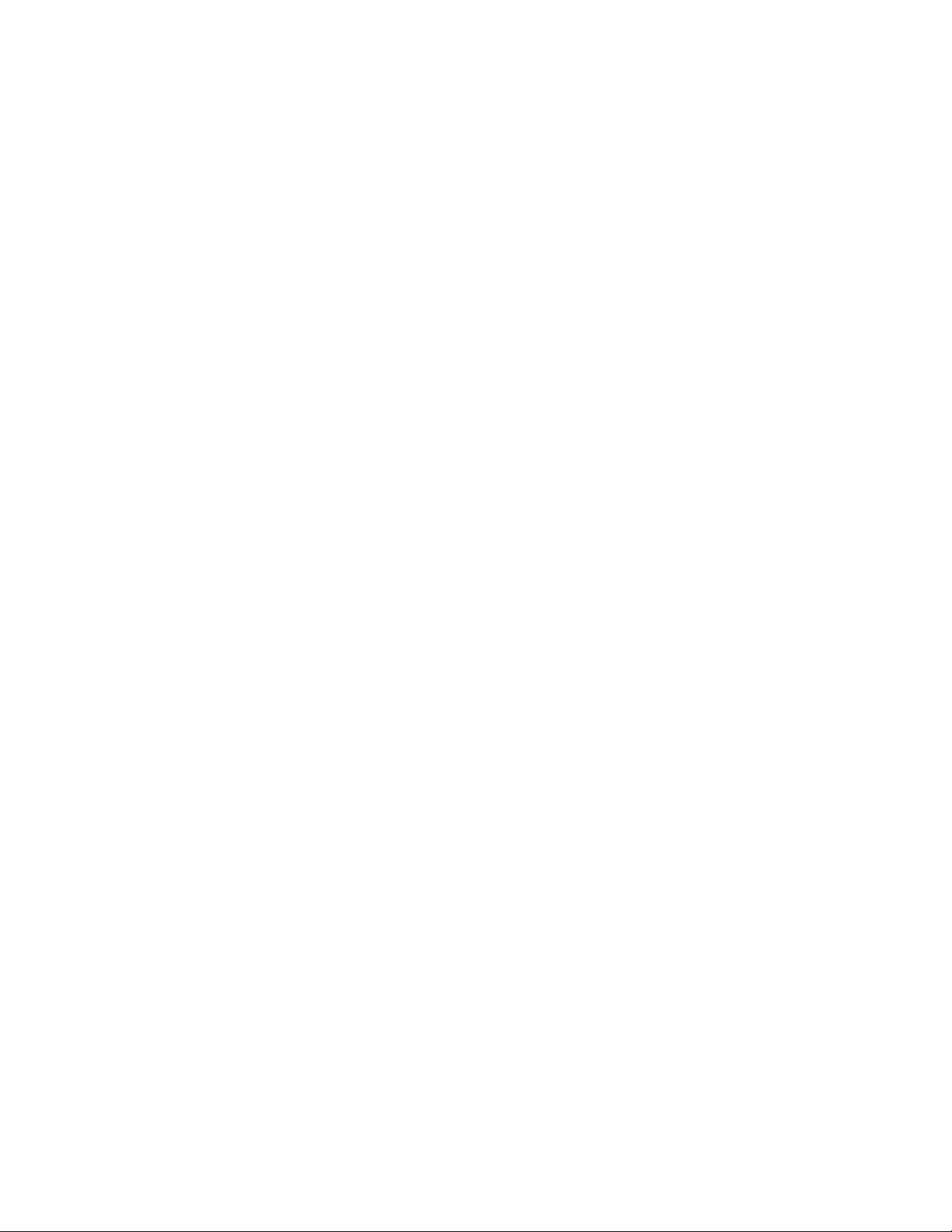
اﺣﺘﻔﻆﺑﺎﻟﻜﻤﺒﯿﻮﺗﺮاﻟﻠﻮﺣﻲوﻣﻠﺤﻘﺎﺗﮫﺑﻌﯿﺪًاﻋﻦﻣﺘﻨﺎولاﻷﻃﻔﺎلاﻟﺼﻐﺎر:
ﯾﺤﺘﻮياﻟﻜﻤﺒﯿﻮﺗﺮاﻟﻠﻮﺣﻲﻋﻠﻰأﺟﺰاﺀﺻﻐﯿﺮةﻗﺪﺗﻌﺮضاﻷﻃﻔﺎلاﻟﺼﻐﺎرﻟﺨﻄﺮاﻻﺧﺘﻨﺎق.ﺑﺎﻹﺿﺎﻓﺔإﻟﻰذﻟﻚ،ﻗﺪﺗﻨﻜﺴﺮاﻟﺸﺎﺷﺔاﻟﺰﺟﺎﺟﯿﺔأوﺗﺘﺼﺪعﻋﻨﺪ
ﺳﻘﻮﻃﮭﺎأوإﻟﻘﺎﺋﮭﺎﻋﻠﻰﺳﻄﺢﺻﻠﺐ.
ﻗﻢﺑﺤﻤﺎﯾﺔﺑﯿﺎﻧﺎﺗﻚوﺑﺮاﻣﺠﻚ:
ﻻﺗﻘﻢﺑﺤﺬفﻣﻠﻔﺎتﻏﯿﺮﻣﻌﺮوﻓﺔأوﺗﻐﯿﯿﺮأﺳﻤﺎﺀﻣﻠﻔﺎتأوأدﻟﺔﻟﻢﺗﻘﻢأﻧﺖﺑﺈﻧﺸﺎﺋﮭﺎ؛وإﻻ،ﻓﻘﺪﺗﺘﻌﻄﻞﺑﺮاﻣﺞاﻟﻜﻤﺒﯿﻮﺗﺮاﻟﻠﻮﺣﻲ.
ﯾﺠﺐأنﺗﻜﻮنﻋﻠﻰدراﯾﺔﺑﺄناﻟﻮﺻﻮلإﻟﻰﻣﻮارداﻟﺸﺒﻜﺔﻗﺪﯾﻌﺮضاﻟﻜﻤﺒﯿﻮﺗﺮاﻟﻠﻮﺣﻲاﻟﺨﺎصﺑﻚﻟﺨﻄﺮاﻟﻔﯿﺮوﺳﺎتواﻟﻤﺘﻄﻔﻠﯿﻦوﺑﺮاﻣﺞاﻟﺘﺠﺴﺲواﻷﻧﺸﻄﺔ
اﻟﻀﺎرةاﻷﺧﺮىاﻟﺘﻲﻗﺪﺗُﻌﺮّضاﻟﻜﻤﺒﯿﻮﺗﺮاﻟﻠﻮﺣﻲأوﺑﺮاﻣﺠﻚأوﺑﯿﺎﻧﺎﺗﻚﻟﻠﺘﻠﻒ.وﺗﻜﻮنﻣﺴﺌﻮلﻋﻦوﺟﻮداﻟﺤﻤﺎﯾﺔاﻟﻤﻨﺎﺳﺒﺔﺑﺎﺳﺘﺨﺪامﺟﺪراناﻟﺤﻤﺎﯾﺔ،واﻟﺒﺮاﻣﺞ
اﻟﻤﻀﺎدةﻟﻠﻔﯿﺮوﺳﺎت،وﺑﺮاﻣﺞاﻟﺤﻤﺎﯾﺔﻣﻦﺑﺮاﻣﺞاﻟﺘﺠﺴﺲﻣﻊاﻟﻘﯿﺎمداﺋﻤﺎﺑﺘﺤﺪﯾﺚﺗﻠﻚاﻟﺒﺮاﻣﺞ.
ﯾﺠﺐاﻟﺤﻔﺎظﻋﻠﻰاﻟﻜﻤﺒﯿﻮﺗﺮاﻟﻠﻮﺣﻲﺑﻌﯿﺪًاﻋﻦاﻷﺟﮭﺰةاﻟﻜﮭﺮﺑﺎﺋﯿﺔ،ﻣﺜﻞاﻟﻤﺮاوحاﻟﻜﮭﺮﺑﺎﺋﯿﺔوأﺟﮭﺰةاﻟﺮادﯾﻮوﻣﻜﺒﺮاتاﻟﺼﻮتﻋﺎﻟﯿﺔاﻟﻄﺎﻗﺔوﻣﻜﯿﻔﺎتاﻟﮭﻮاﺀ
وأﻓﺮاناﻟﻤﯿﻜﺮووﯾﻒ،ﻷناﻟﻤﺠﺎﻻتاﻟﻤﻐﻨﺎﻃﯿﺴﯿﺔاﻟﻘﻮﯾﺔاﻟﻨﺎﺗﺠﺔﻋﻦﺗﻠﻚاﻷﺟﮭﺰةﯾﻤﻜﻦأنﺗﺘﻠﻒاﻟﺸﺎﺷﺔواﻟﺒﯿﺎﻧﺎتاﻟﻤﻮﺟﻮدةﻋﻠﻰاﻟﻜﻤﺒﯿﻮﺗﺮاﻟﻠﻮﺣﻲ.
اﺣﺬراﻟﺤﺮارةاﻟﻨﺎﺗﺠﺔﻋﻦاﻟﻜﻤﺒﯿﻮﺗﺮاﻟﻠﻮﺣﻲ:
ﻋﻨﺪﺗﺸﻐﯿﻞاﻟﻜﻤﺒﯿﻮﺗﺮاﻟﻠﻮﺣﻲأوﺷﺤﻦاﻟﺒﻄﺎرﯾﺔ،ﻗﺪﺗﺼﺒﺢﺑﻌﺾاﻷﺟﺰاﺀﺳﺎﺧﻨﺔ.ﺗﻌﺘﻤﺪدرﺟﺔاﻟﺤﺮارةاﻟﺘﻲﺗﺼﻞإﻟﯿﮭﺎھﺬهاﻷﺟﺰاﺀﻋﻠﻰﺣﺠﻢﻧﺸﺎطاﻟﻨﻈﺎم
وﻣﺴﺘﻮىاﻟﺸﺤﻦﻓﻲاﻟﺒﻄﺎرﯾﺔ.ﻣﻼﻣﺴﺔاﻟﻜﻤﺒﯿﻮﺗﺮﻟﺠﺴﺪكﻟﻤﺪةﻃﻮﯾﻠﺔ،ﺣﺘﻰوﻟﻮﻣﻦﺧﻼلاﻟﻤﻼﺑﺲ،ﻗﺪﺗﺆدىاﻟﻰﻋﺪماﻟﺮاﺣﺔأوإﻟﻰﺣﺮوقﺟﻠﺪﯾﺔ.ﺗﺠﻨﺐﺗﺮك
ﯾﺪﯾﻚأوأيﺟﺰﺀﻣﻦأﺟﺰاﺀﺟﺴﺪكﻣﻼﺻﻘًﺎﻟﺠﺰﺀﺳﺎﺧﻦﻣﻦاﻟﻜﻤﺒﯿﻮﺗﺮاﻟﻠﻮﺣﻲﻟﻔﺘﺮةﻣﻤﺘﺪة.
ﻣﻼﺣﻈﺎتﻋﻦﻛﺎﺑﻼتوأﺳﻼكPolyvinyl Chloride (PVC)
ﺗﺤﺬﯾﺮ:ﺳﯿﺆدياﻟﺘﻌﺎﻣﻞﻣﻊاﻟﺴﻠﻚاﻟﻤﻮﺟﻮدﻓﻲھﺬااﻟﻤﻨﺘﺞأواﻷﺳﻼكاﻟﺨﺎﺻﺔﺑﺎﻟﻤﻠﺤﻘﺎتاﻟﺘﻲﯾﺘﻢﺑﯿﻌﮭﺎﻣﻊھﺬااﻟﻤﻨﺘﺞإﻟﻰﺗﻌﺮﺿﻚﻟﻠﺮﺻﺎص،وھﻲﻣﺎدة
ﻛﯿﻤﯿﺎﺋﯿﺔﻣﻌﺮوﻓﺔﻓﻲوﻻﯾﺔﻛﺎﻟﯿﻔﻮرﻧﯿﺎﺑﺘﺴﺒﺒﮭﺎﻓﻲاﻹﺻﺎﺑﺔﺑﺎﻟﺴﺮﻃﺎن،أوﺗﺸﻮھﺎتاﻷﺟﻨﺔأوأﻣﺮاضﺗﻨﺎﺳﻠﯿﺔأﺧﺮى.اﻏﺴﻞﯾﺪﯾﻚﺑﻌﺪاﻟﺘﻌﺎﻣﻞﻣﻊاﻟﻤﻨﺘﺞ.
إﺷﻌﺎرﻣﻮﺟﮫﻟﻠﻤﺴﺘﺨﺪﻣﯿﻦاﻟﻤﺘﻮاﺟﺪﯾﻦﻓﻲاﻟﺒﺮازﯾﻞ
ﺳﻌﺔاﻟﺒﻄﺎرﯾﺔ:8.21أﻣﺒﯿﺮﺳﺎﻋﺔ
ﻗﺪﯾﺆدياﻟﺘﻌﺮضﻟﻸﺻﻮاتاﻟﺘﻲﺗﺰﯾﺪﻗﻮﺗﮭﺎﻋﻦ85dB (A)ﻟﻔﺘﺮاتﻃﻮﯾﻠﺔإﻟﻰﺿﻌﻒﺣﺎﺳﺔاﻟﺴﻤﻊ.
© Copyright Lenovo 2012, 2013v
Page 8
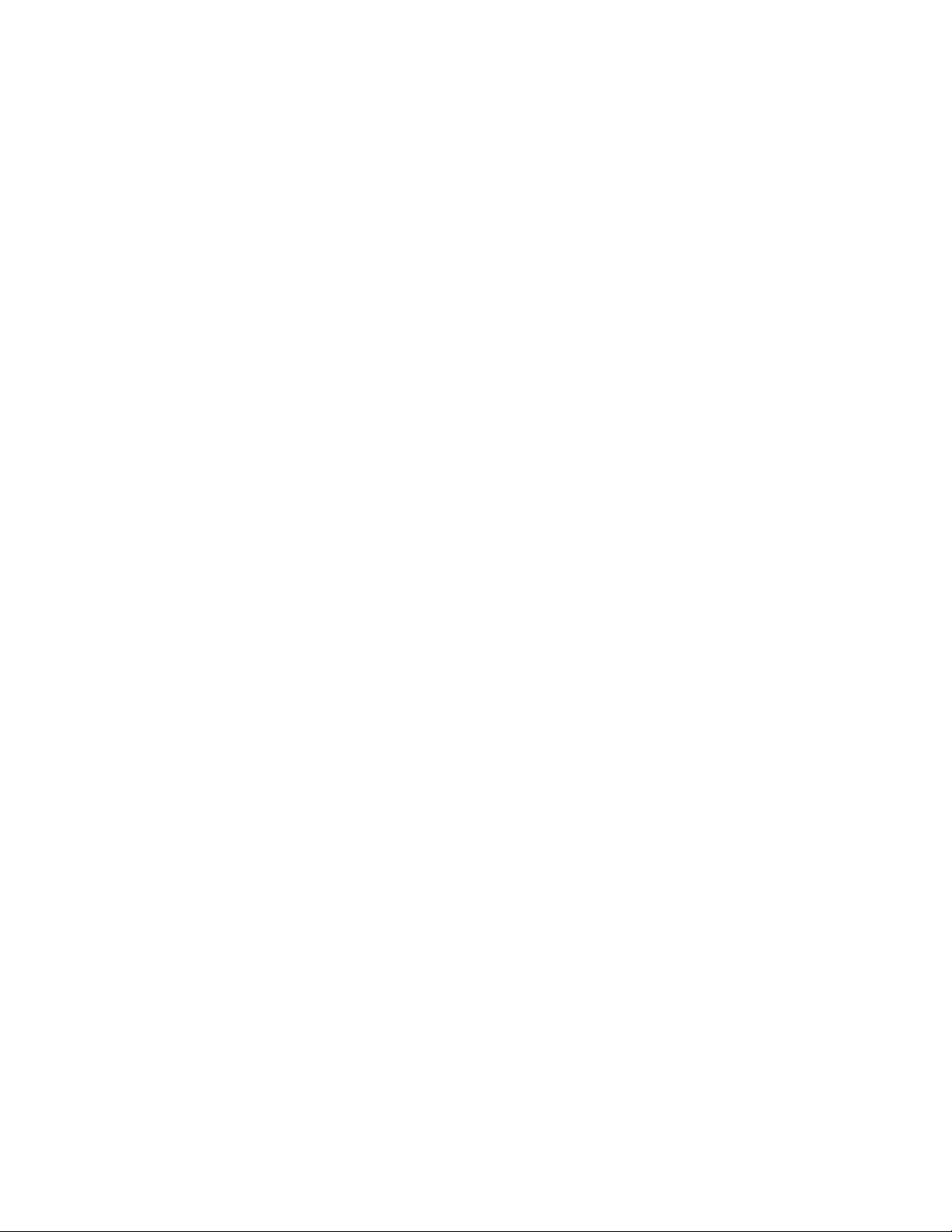
viودﻟﯿﻞاﻟﻤﺴﺘﺨﺪم
Page 9
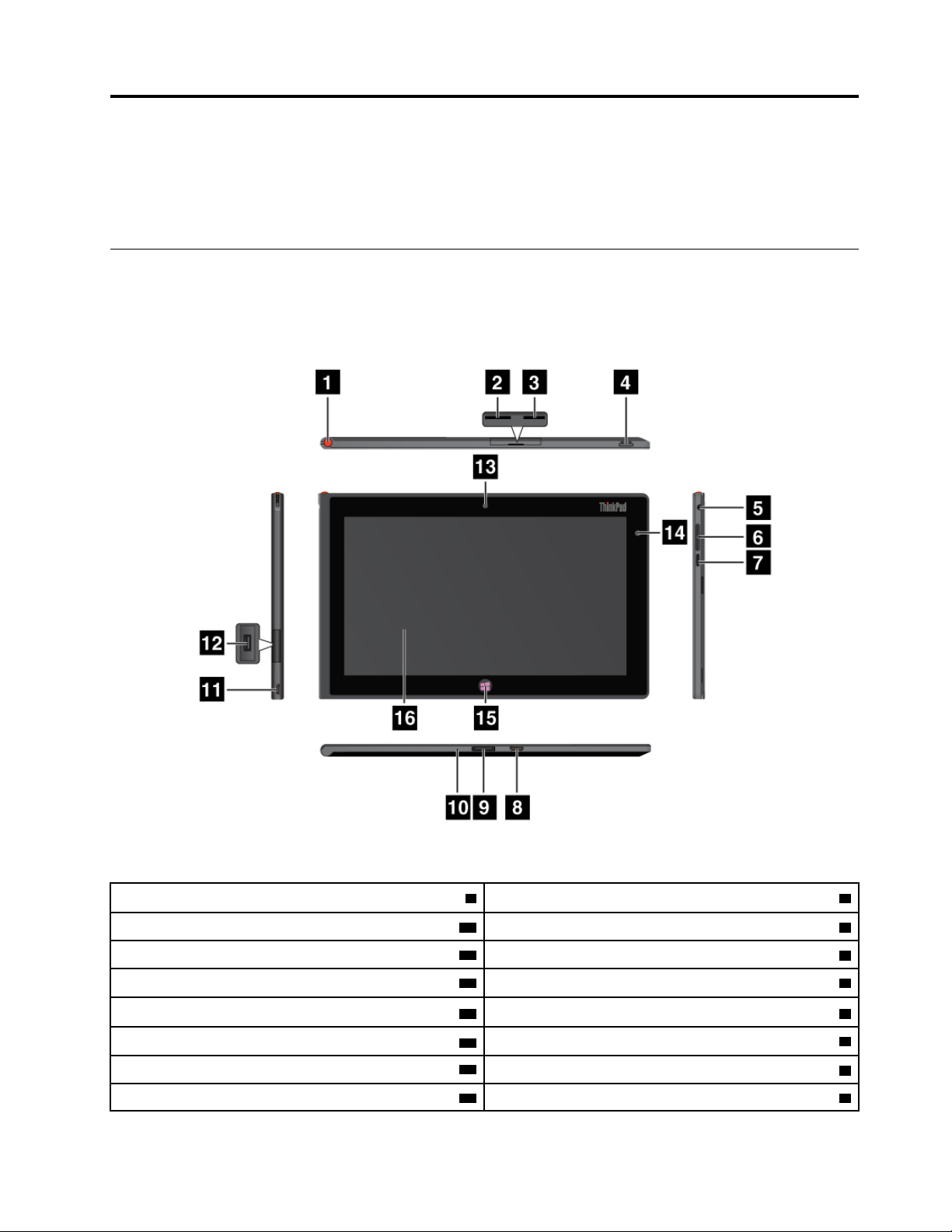
اﻟﻤﻠﺤﻖ١.ﻧﻈﺮةﻋﺎﻣﺔﻋﻠﻰاﻟﻤﻨﺘﺞ
ﯾﻮﻓﺮھﺬااﻟﻔﺼﻞﻧﻈﺮةﻋﺎﻣﺔﻋﻠﻰاﻟﻜﻤﺒﯿﻮﺗﺮاﻟﻠﻮﺣﻲ،ﺑﻤﺎﻓﻲذﻟﻚﻣﻮاﻗﻊاﻟﻤﻮﺻﻼت،وﻣﻔﺎﺗﯿﺢاﻟﺘﺤﻜﻢ،واﻟﻤﯿﺰات،واﻟﻤﻠﺤﻘﺎت،واﻟﻤﻮاﺻﻔﺎت،وﺑﯿﺌﺔاﻟﺘﺸﻐﯿﻞ
اﻟﺨﺎﺻﺔﺑﺎﻟﻜﻤﺒﯿﻮﺗﺮاﻟﻠﻮﺣﻲ.
ﺗﺨﻄﯿﻂاﻟﻜﻤﺒﯿﻮﺗﺮاﻟﻠﻮﺣﻲ
ﯾﺘﻨﺎولھﺬااﻟﻤﻮﺿﻮعﻣﯿﺰاتأﺟﮭﺰةاﻟﻜﻤﺒﯿﻮﺗﺮاﻟﻠﻮﺣﻲﻟﺘﻮﻓﯿﺮاﻟﻤﻌﻠﻮﻣﺎتاﻷﺳﺎﺳﯿﺔاﻟﺘﻲﺳﺘﺤﺘﺎﺟﮭﺎﻟﻠﺸﺮوعﻓﻲاﺳﺘﺨﺪامھﺬااﻟﻜﻤﺒﯿﻮﺗﺮ.
ﻣﺸﮭﺪأﻣﺎﻣﻲوﺟﺎﻧﺒﻲ
اﻟﺸﻜﻞ١.ﻣﺸﮭﺪأﻣﺎﻣﻲوﺟﺎﻧﺒﻲﻟـ2ThinkPad Tablet
1وﺣﺪةﺗﺨﺰﯾﻦﻗﻠﻢTablet Digitizer9ﻣﻮﺻﻞThinkPad Tablet 2 Dock
2ﻓﺘﺤﺔﺑﻄﺎﻗﺔSIM10ﻓﺘﺤﺔإﻋﺎدةاﻟﺘﻌﯿﯿﻦاﻟﺨﺎﺻﺔﺑﺤﺎﻻتاﻟﻄﻮارئ
11ﻣﻮﺻﻞدﺧﻞاﻟﺘﯿﺎراﻟﻤﺴﺘﻤﺮ
14أداةاﺳﺘﺸﻌﺎراﻟﻀﻮﺀاﻟﻤﺤﯿﻂ
15زرWindows
© Copyright Lenovo 2012, 2013١
3ﻗﺎرئﺑﻄﺎﻗﺎتSDاﻟﺼﻐﯿﺮة
4ﻣﻔﺘﺎحاﻟﺘﺸﻐﯿﻞ12ﻣﻮﺻﻞUSB
5ﻣﻮﺻﻞاﻟﻤﯿﻜﺮوﻓﻮنأوﺳﻤﺎﻋﺎتاﻟﺮأس13اﻟﻜﺎﻣﯿﺮااﻷﻣﺎﻣﯿﺔ
6ﻣﻔﺎﺗﯿﺢاﻟﺘﺤﻜﻢﻓﻲاﻟﺼﻮت
7زرﻗﻔﻞﺗﺪوﯾﺮاﻟﺸﺎﺷﺔ
8ﻣﻮﺻﻞHDMI™ﺻﻐﯿﺮ16ﺷﺎﺷﺔاﻟﻠﻤﺲاﻟﻤﺘﻌﺪد
Page 10
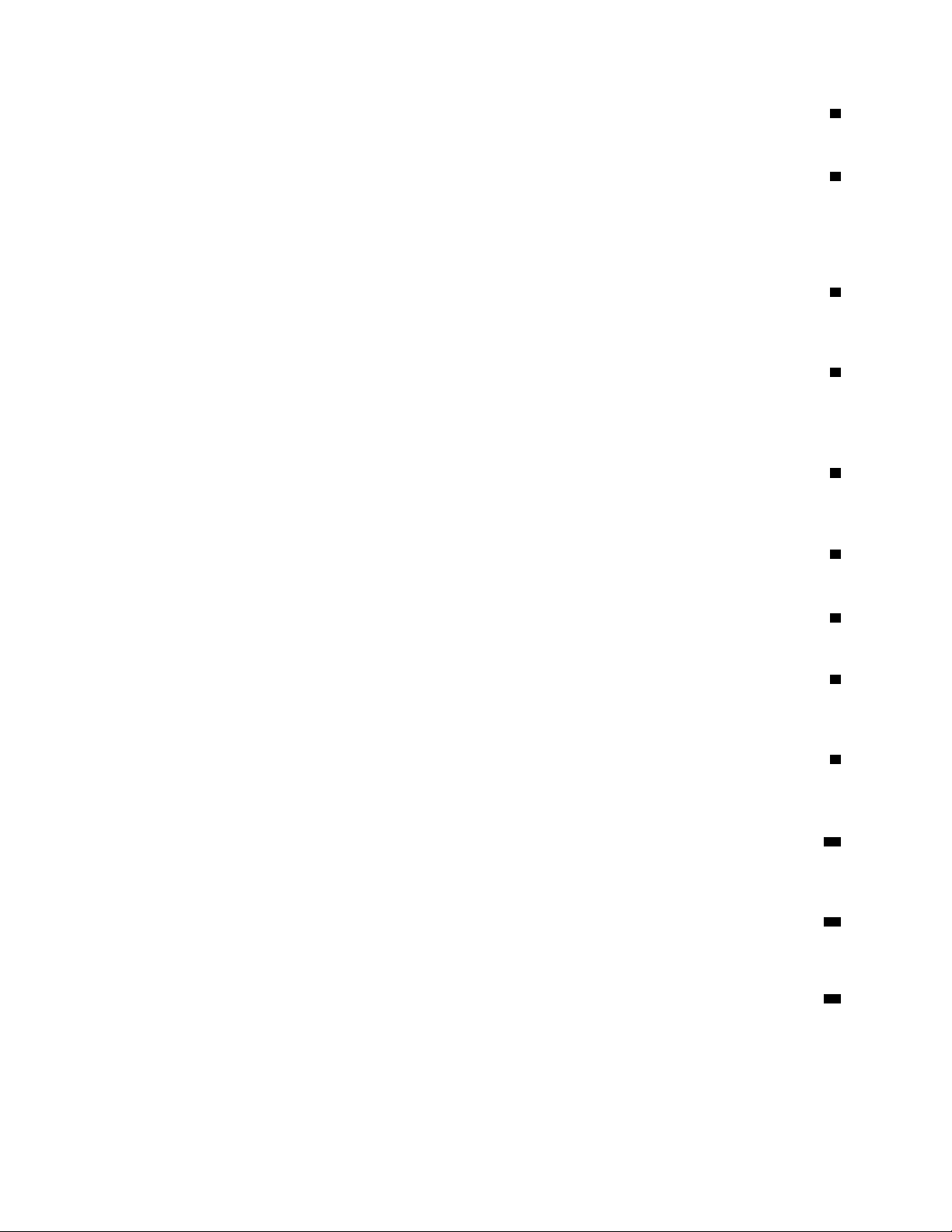
1وﺣﺪةﺗﺨﺰﯾﻦﻗﻠﻢTablet Digitizer
إذاﻛﺎناﻟﻜﻤﺒﯿﻮﺗﺮاﻟﻠﻮﺣﻲﻣﺰودًاﺑﻘﻠﻢTablet Digitizerأوإذاﻗﻤﺖﺑﺸﺮاﺀواﺣﺪ،ﻓﺎﺳﺘﺨﺪمﻓﺘﺤﺔاﻟﺘﺨﺰﯾﻦﻟﺘﺨﺰﯾﻨﮫ.
2ﻓﺘﺤﺔﺑﻄﺎﻗﺔSIM
اﻓﺘﺢاﻟﻐﻄﺎﺀﻟﻠﻮﺻﻮلإﻟﻰﻓﺘﺤﺔﺑﻄﺎﻗﺔوﺣﺪةﺗﻌﺮﯾﻒاﻟﻤﺸﺘﺮك(SIM).أدﺧﻞﺑﻄﺎﻗﺔSIMﻟﺘﺄﺳﯿﺲاﺗﺼﺎلﻻﺳﻠﻜﻲﺑﺸﺒﻜﺔاﺗﺼﺎلواﺳﻌﺔاﻟﻨﻄﺎق(WAN).
ﻟﻼﻃﻼعﻋﻠﻰإرﺷﺎداتﺣﻮلﻛﯿﻔﯿﺔﺗﺮﻛﯿﺐﺑﻄﺎﻗﺔSIM،راﺟﻊ"ﺗﺮﻛﯿﺐﺑﻄﺎﻗﺔSIM"ﻋﻠﻰاﻟﺼﻔﺤﺔ١٣.
ﻣﻼﺣﻈﺔ:ﻻﺗﻌﻤﻞﻓﺘﺤﺔﺑﻄﺎﻗﺔSIMﻓﻲﻃُﺮزWI-FIﻓﻘﻂ.
3ﻗﺎرئﺑﻄﺎﻗﺎتSDاﻟﺼﻐﯿﺮة
اﻓﺘﺢاﻟﻐﻄﺎﺀﻟﻠﻮﺻﻮلإﻟﻰﻗﺎرئﺑﻄﺎﻗﺎتSDاﻟﺼﻐﯿﺮة.ﻗﻢﺑﺘﺮﻛﯿﺐﺑﻄﺎﻗﺔرﻗﻤﯿﺔآﻣﻨﺔ(SD)ﻓﻲﻗﺎرئﺑﻄﺎﻗﺎتوﺳﺎﺋﻂSDاﻟﺼﻐﯿﺮةﻟﻠﻮﺻﻮلإﻟﻰاﻟﺒﯿﺎﻧﺎتأو
اﻟﺘﺨﺰﯾﻦ.ﻟﻤﺰﯾﺪﻣﻦاﻟﻤﻌﻠﻮﻣﺎت،اﻧﻈﺮ"اﺳﺘﺨﺪامﻗﺎرئﺑﻄﺎﻗﺎتSDاﻟﺼﻐﯿﺮة"ﻋﻠﻰاﻟﺼﻔﺤﺔ٢٥.
4ﻣﻔﺘﺎحاﻟﺘﺸﻐﯿﻞ
اﺿﻐﻂﻋﻠﻰزراﻟﺘﺸﻐﯿﻞﻟﺘﺸﻐﯿﻞاﻟﻜﻤﺒﯿﻮﺗﺮاﻟﻠﻮﺣﻲ.
ﻓﻲﺣﺎﻟﺔﺗﻮﻗﻒاﻟﻜﻤﺒﯿﻮﺗﺮاﻟﻠﻮﺣﻲﻋﻦاﻻﺳﺘﺠﺎﺑﺔﻣﻊﺗﻌﺬرإﯾﻘﺎفﺗﺸﻐﯿﻠﮫ،اﺿﻐﻂﻣﻊاﻻﺳﺘﻤﺮارﻋﻠﻰزراﻟﺘﺸﻐﯿﻞﻟﻤﺪة4ﺛﻮانٍأوأﻛﺜﺮ.
5ﻣﻮﺻﻞاﻟﻤﯿﻜﺮوﻓﻮنأوﺳﻤﺎﻋﺎتاﻟﺮأس
ﻗﻢﺑﺘﻮﺻﯿﻞﺳﻤﺎﻋﺎتاﻟﺮأسﺑﺎﻟﻤﻮﺻﻞﻟﻼﺳﺘﻤﺎعإﻟﻰﺻﻮتﻣﺠﺴﻢﻣﻦاﻟﻜﻤﺒﯿﻮﺗﺮاﻟﻠﻮﺣﻲأوﺗﻮﺻﯿﻞاﻟﻤﯿﻜﺮوﻓﻮنﻟﺘﺴﺠﯿﻞﺻﻮتأوإﺟﺮاﺀﻣﻜﺎﻟﻤﺎت.ﯾﻤﻜﻨﻚ
أﯾﻀًﺎﺗﻮﺻﯿﻞﺳﻤﺎﻋﺔرأسﺑﻤﯿﻜﺮوﻓﻮنﻣﺪﻣﺞﯾﺴﺘﺨﺪمﻣﻮﺻﻞﺻﻮت/ﻣﯿﻜﺮوﻓﻮنﻣﺰدوج.
6ﻣﻔﺎﺗﯿﺢاﻟﺘﺤﻜﻢﻓﻲاﻟﺼﻮت
اﺿﻐﻂﻋﻠﻰزررﻓﻊﻣﺴﺘﻮىاﻟﺼﻮتأوﺧﻔﻀﮫﻟﻀﺒﻂﻣﺴﺘﻮىﺻﻮتاﻟﻜﻤﺒﯿﻮﺗﺮاﻟﻠﻮﺣﻲ.
7زرﻗﻔﻞﺗﺪوﯾﺮاﻟﺸﺎﺷﺔ
اﺿﻐﻂﻋﻠﻰھﺬااﻟﺰرﻟﺘﻌﻄﯿﻞوﻇﯿﻔﺔاﻟﺘﺪوﯾﺮاﻟﺘﻠﻘﺎﺋﻲﻟﻠﺸﺎﺷﺔ.ﻟﺘﻤﻜﯿﻨﮭﺎ،اﺿﻐﻂﻋﻠﯿﮫﻣﺮةأﺧﺮى.
8HDMIﺻﻐﯿﺮ™™ﻣﻮﺻﻞ
ﯾﺤﺘﻮياﻟﻜﻤﺒﯿﻮﺗﺮاﻟﻠﻮﺣﻲﻋﻠﻰﻣﻮﺻﻞﺻﻐﯿﺮﻟﻮاﺟﮭﺔاﻟﻮﺳﺎﺋﻂاﻟﻤﺘﻌﺪدةﻋﺎﻟﯿﺔاﻟﺪﻗﺔ(HDMI)أوﻋﻠﻰواﺟﮭﺔﺻﻮتوﻓﯿﺪﯾﻮرﻗﻤﯿﺔﯾﻤﻜﻨﻚﺗﻮﺻﯿﻠﮭﺎﺑﺠﮭﺎز
ﺻﻮترﻗﻤﻲﻣﺘﻮاﻓﻖأوﺷﺎﺷﺔﻓﯿﺪﯾﻮﻣﺜﻞ،ﺗﻠﯿﻔﺰﯾﻮنﻋﺎﻟﻲاﻟﺪﻗﺔ(HDTV).ﻟﻤﺰﯾﺪﻣﻦاﻟﻤﻌﻠﻮﻣﺎت،ارﺟﻊاﻟﻰ"اﺳﺘﺨﺪامأﺟﮭﺰةHDMI"ﻋﻠﻰاﻟﺼﻔﺤﺔ٢٦.
9ﻣﻮﺻﻞThinkPad Tablet 2 Dock
اﺳﺘﺨﺪمھﺬااﻟﻤﻮﺻﻞﻟﺘﻮﺻﯿﻞThinkPad Tablet 2 Dock.ﯾﺘﻮﻓﺮThinkPad Tablet 2 DockﻛﺨﯿﺎرﻣﻦLenovoﻋﺒﺮhttp://www.lenovo.
com/accessories/services/index.html.ﻟﻤﺰﯾﺪﻣﻦاﻟﻤﻌﻠﻮﻣﺎت،ارﺟﻊاﻟﻰ"اﺳﺘﺨﺪامThinkPad Tablet 2 Dock"ﻋﻠﻰاﻟﺼﻔﺤﺔ٣٢.
10ﻓﺘﺤﺔإﻋﺎدةاﻟﺘﻌﯿﯿﻦاﻟﺨﺎﺻﺔﺑﺤﺎﻻتاﻟﻄﻮارئ
ﻓﻲﺣﺎﻟﺔﺗﻮﻗﻒاﻟﻜﻤﺒﯿﻮﺗﺮاﻟﻠﻮﺣﻲﻋﻦاﻻﺳﺘﺠﺎﺑﺔوﺗﻌﺬرإﯾﻘﺎفﺗﺸﻐﯿﻠﮫأوﺗﺸﻐﯿﻠﮫﺑﻮاﺳﻄﺔاﻟﻀﻐﻂﻣﻊاﻻﺳﺘﻤﺮارﻋﻠﻰزراﻟﺘﺸﻐﯿﻞ،ﻗﻢﺑﺈﻋﺎدةﺗﻌﯿﯿﻦاﻟﻜﻤﺒﯿﻮﺗﺮ
اﻟﻠﻮﺣﻲﻋﻦﻃﺮﯾﻖإدﺧﺎلﻣﺸﺒﻚورقﻣﺴﺘﻘﯿﻢﻓﻲﻓﺘﺤﺔإﻋﺎدةاﻟﺘﻌﯿﯿﻦاﻟﺨﺎﺻﺔﺑﺤﺎﻻتاﻟﻄﻮارئ.
11ﻣﻮﺻﻞدﺧﻞاﻟﺘﯿﺎراﻟﻤﺴﺘﻤﺮ
ﯾﻤﻜﻨﻚاﺳﺘﺨﺪامﻛﺒﻞUSBاﻟﻤﺮﻓﻖوﻣﺤﻮلاﻟﺘﯿﺎراﻟﻤﺘﺮددﻟﺸﺤﻦاﻟﻜﻤﺒﯿﻮﺗﺮاﻟﻠﻮﺣﻲﻋﻨﺪﻣﺎﺗﻜﻮنﻃﺎﻗﺔاﻟﺒﻄﺎرﯾﺔﻣﻨﺨﻔﻀﺔ.أﻧﻈﺮ"ﺷﺤﻦاﻟﺒﻄﺎرﯾﺔ"ﻋﻠﻰاﻟﺼﻔﺤﺔ
١٩.
12ﻣﻮﺻﻞUSB
اﻓﺘﺢﻏﻄﺎﺀﻣﻮﺻﻞUSBﻟﻠﻮﺻﻮلإﻟﻰﻣﻮﺻﻞUSB.اﺳﺘﺨﺪمﻣﻮﺻﻞUSBﻟﺘﻮﺻﯿﻞأﺟﮭﺰةUSBﻣﺘﻮاﻓﻘﺔ،ﻣﺜﻞﻣﺎوسUSB،أوﻟﻮﺣﺔﻣﻔﺎﺗﯿﺢUSB،أو
ﻣﻔﺘﺎحذاﻛﺮةUSB.أﻧﻈﺮ"اﺳﺘﺨﺪامﻣﻮﺻﻞUSB"ﻋﻠﻰاﻟﺼﻔﺤﺔ٢٥.
٢
دﻟﯿﻞاﻟﻤﺴﺘﺨﺪم
Page 11
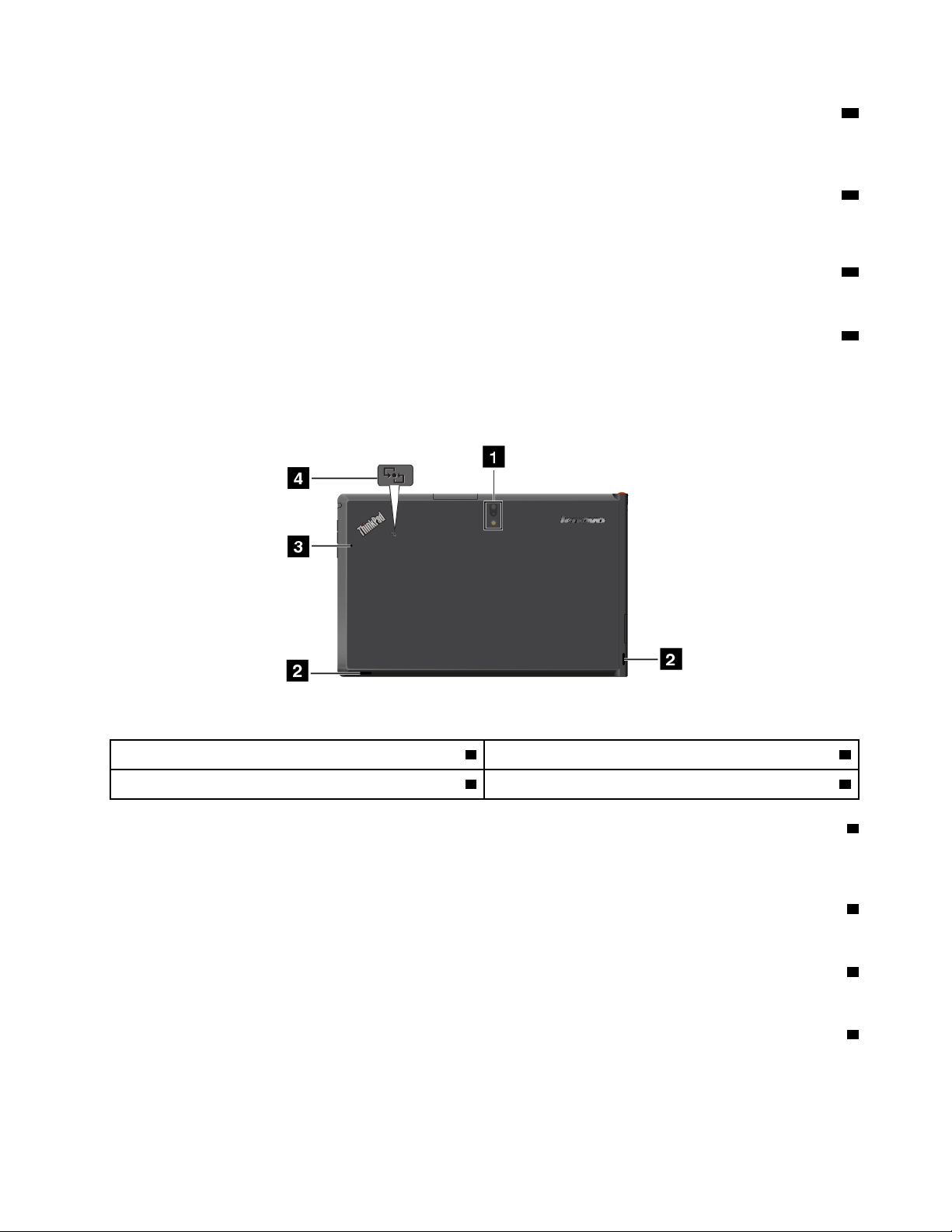
13اﻟﻜﺎﻣﯿﺮااﻷﻣﺎﻣﯿﺔ
ﯾﺤﺘﻮياﻟﻜﻤﺒﯿﻮﺗﺮاﻟﻠﻮﺣﻲاﻟﺨﺎصﺑﻚﻋﻠﻰﻛﺎﻣﯿﺮاأﻣﺎﻣﯿﺔﺑﺪﻗﺔ2ﻣﯿﺠﺎﺑﻜﺴﻞ،ﯾﻤﻜﻨﻚاﺳﺘﺨﺪاﻣﮭﺎﻻﻟﺘﻘﺎطﺻﻮر،أوإﻧﺸﺎﺀﻣﻘﺎﻃﻊﻓﯿﺪﯾﻮ،أوإﺟﺮاﺀﻣﻜﺎﻟﻤﺎتﻓﯿﺪﯾﻮ
ﺑﺎﺳﺘﺨﺪامﺗﻄﺒﯿﻘﺎتاﻟﻮﯾﺐ.ﻟﻤﺰﯾﺪﻣﻦاﻟﻤﻌﻠﻮﻣﺎت،ارﺟﻊاﻟﻰ"اﺳﺘﺨﺪاماﻟﻜﺎﻣﯿﺮات"ﻋﻠﻰاﻟﺼﻔﺤﺔ٢٤.
14أداةاﺳﺘﺸﻌﺎراﻟﻀﻮﺀاﻟﻤﺤﯿﻂ
ﺗﻜﺘﺸﻒأداةاﺳﺘﺸﻌﺎراﻟﻀﻮﺀاﻟﻤﺤﯿﻂﺳﻄﻮعاﻟﺒﯿﺌﺔاﻟﻤﺤﯿﻄﺔ.ﯾﺘﻢﺿﺒﻂﺳﻄﻮعاﻟﺸﺎﺷﺔﺗﻠﻘﺎﺋﯿًﺎﺑﻨﺎﺀًﻋﻠﻰﻇﺮوفاﻹﺿﺎﺀةاﻟﻤﺤﯿﻄﺔاﻟﻤﻜﺘﺸﻔﺔﺑﻮاﺳﻄﺔأداة
اﺳﺘﺸﻌﺎراﻟﻀﻮﺀاﻟﻤﺤﯿﻂاﻟﺪاﺧﻠﯿﺔ.
15زرWindows
اﺿﻐﻂﻋﻠﻰزرWindowsﻟﻠﺬھﺎبإﻟﻰاﻟﺸﺎﺷﺔاﺑﺪأﻓﻲأيوﻗﺖ.
16ﺷﺎﺷﺔاﻟﻠﻤﺲاﻟﻤﺘﻌﺪد
اﻟﻤﺲاﻟﺸﺎﺷﺔﻻﺳﺘﺨﺪامﻋﻨﺎﺻﺮاﻟﺘﺤﻜﻢاﻟﻤﻮﺟﻮدةﻋﻠﻰاﻟﺸﺎﺷﺔﺑﻤﺎﻓﻲذﻟﻚاﻟﺮﻣﻮز،وﻋﻨﺎﺻﺮاﻟﻘﻮاﺋﻢ،وﻟﻮﺣﺔاﻟﻤﻔﺎﺗﯿﺢاﻟﻤﻌﺮوﺿﺔﻋﻠﻰاﻟﺸﺎﺷﺔ.ﻟﻤﺰﯾﺪﻣﻦ
اﻟﻤﻌﻠﻮﻣﺎت،ارﺟﻊاﻟﻰ"اﺳﺘﺨﺪامﺷﺎﺷﺔاﻟﻠﻤﺲاﻟﻤﺘﻌﺪد"ﻋﻠﻰاﻟﺼﻔﺤﺔ٧.
ﻣﺸﮭﺪﺧﻠﻔﻲﺟﺎﻧﺒﻲ
اﻟﺸﻜﻞ٢.ﻣﺸﮭﺪﺧﻠﻔﻲﺟﺎﻧﺒﻲﻟـ2ThinkPad Tablet
1ﻛﺎﻣﯿﺮاﺧﻠﻔﯿﺔﺑﻔﻼشﻣﺪﻣﺞ3اﻟﻤﯿﻜﺮوﻓﻮن
ُ
ﺮز(
4ﺷﻌﺎراﺗﺼﺎلاﻟﻤﺠﺎلاﻟﻘﺮﯾﺐ)ﻓﻲﺑﻌﺾاﻟﻄ
2اﻟﺴﻤﺎﻋﺎت
1ﻛﺎﻣﯿﺮاﺧﻠﻔﯿﺔﺑﻔﻼش
ﯾﺤﺘﻮياﻟﻜﻤﺒﯿﻮﺗﺮاﻟﻠﻮﺣﻲﻋﻠﻰﻛﺎﻣﯿﺮاﺧﻠﻔﯿﺔﺑﺪﻗﺔ8ﻣﯿﺠﺎﺑﻜﺴﻞﺑﻔﻼشﻣﺪﻣﺞﯾﻤﻜﻨﻚاﺳﺘﺨﺪاﻣﮭﺎﻻﻟﺘﻘﺎطاﻟﺼﻮروإﻧﺸﺎﺀﻣﻘﺎﻃﻊاﻟﻔﯿﺪﯾﻮ.ﻟﻤﺰﯾﺪﻣﻦاﻟﻤﻌﻠﻮﻣﺎت،
ارﺟﻊاﻟﻰ"اﺳﺘﺨﺪاماﻟﻜﺎﻣﯿﺮات"ﻋﻠﻰاﻟﺼﻔﺤﺔ٢٤.
2اﻟﺴﻤﺎﻋﺎت
ﺗﻮﻓﺮاﻟﺴﻤﺎﻋﺎتاﻟﻤﺪﻣﺠﺔﺧﺮجﺻﻮتﻟﺘﺸﻐﯿﻞاﻟﻔﯿﺪﯾﻮواﻟﻤﻮﺳﯿﻘﻰ.
3اﻟﻤﯿﻜﺮوﻓﻮن
ﯾﻠﺘﻘﻂاﻟﻤﯿﻜﺮوﻓﻮناﻟﺪاﺧﻠﻲاﻟﺼﻮتﻋﻨﺪاﺳﺘﺨﺪاﻣﮫﻣﻊﺗﻄﺒﯿﻖﻗﺎدرﻋﻠﻰﻣﻌﺎﻟﺠﺔاﻟﺼﻮت.
ُ
ﺮز(
4ﺷﻌﺎراﺗﺼﺎلاﻟﻤﺠﺎلاﻟﻘﺮﯾﺐ)ﻓﻲﺑﻌﺾاﻟﻄ
إذاﻛﺎناﻟﻜﻤﺒﯿﻮﺗﺮاﻟﻠﻮﺣﻲﻣﺰودًاﺑﻤﯿﺰةاﺗﺼﺎلاﻟﻤﺠﺎلاﻟﻘﺮﯾﺐ)NFC(،ﯾﻜﻮنﺷﻌﺎرNFCﻣﻮﺟﻮدًاﻋﻠﻰاﻟﻐﻄﺎﺀاﻟﺴﻔﻠﻲ.
اﻟﻤﻠﺤﻖ١.ﻧﻈﺮةﻋﺎﻣﺔﻋﻠﻰاﻟﻤﻨﺘﺞ٣
Page 12
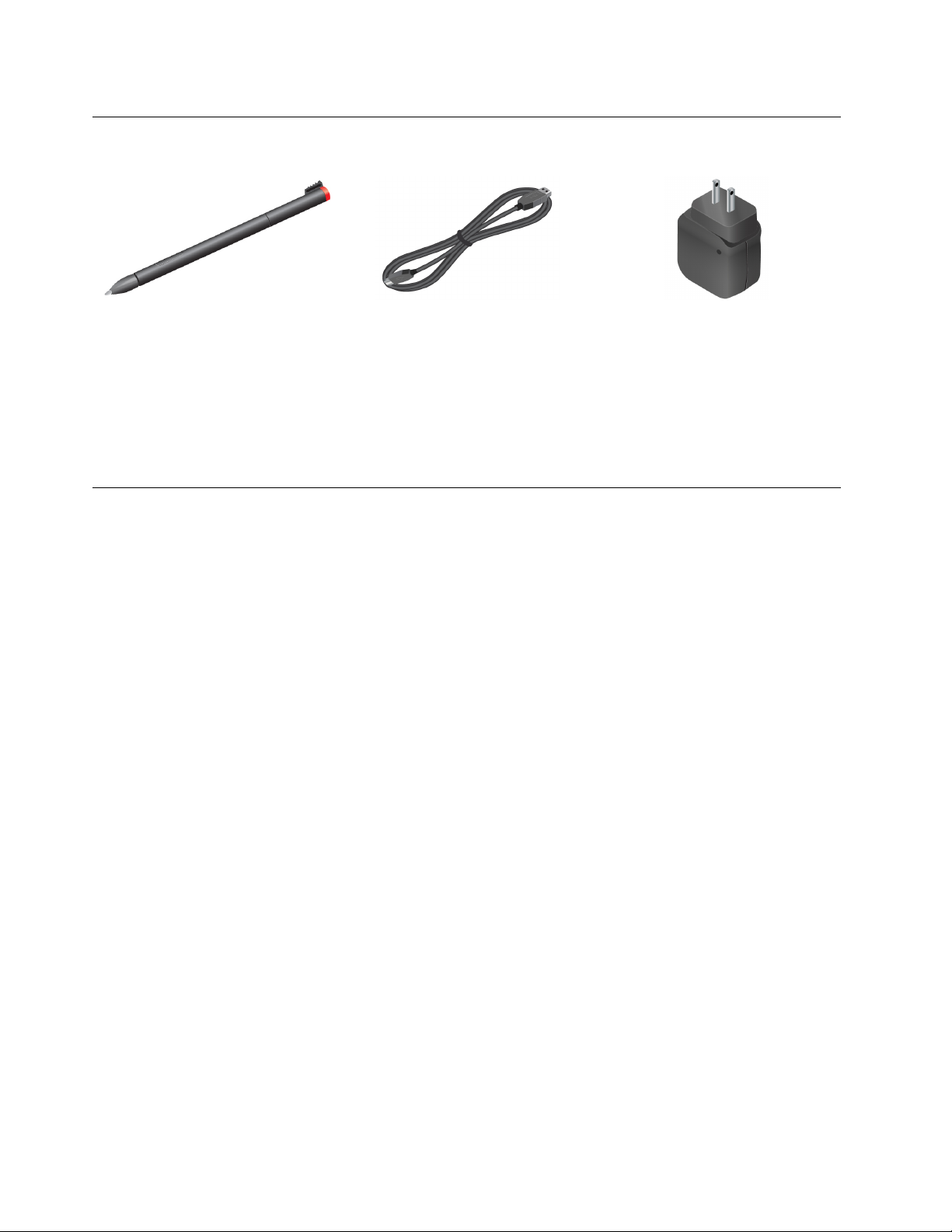
اﻟﻤﻠﺤﻘﺎت
اﻟﺸﻜﻞ٣.اﻟﻤﻠﺤﻘﺎت
•ThinkPad Tablet AC AdapterوﻛﺒﻞUSB:اﺳﺘﺨﺪمﻣﺤﻮلاﻟﺘﯿﺎراﻟﻤﺘﺮددﻣﻊﻛﺒﻞUSBاﻟﻤﺮﻓﻖﻟﺘﺰوﯾﺪاﻟﻜﻤﺒﯿﻮﺗﺮاﻟﻠﻮﺣﻲﺑﻄﺎﻗﺔاﻟﺘﯿﺎراﻟﻤﺘﺮدد
وﺷﺤﻦاﻟﺒﻄﺎرﯾﺔ.
•ﻗﻠﻢTablet Digitizer)ﻓﻲﺑﻌﺾاﻟﻄُﺮز(:إذاﻛﺎناﻟﻜﻤﺒﯿﻮﺗﺮاﻟﻠﻮﺣﻲﻣﺰودًاﺑﻘﻠﻢTablet Digitizer،ﻓﺎﺳﺘﺨﺪﻣﮫﻓﻲإدﺧﺎلاﻟﻨﺼﻮصأورﺳﻢ
اﻟﺮﺳﻮﻣﺎتﺑﻄﺮﯾﻘﺔﻃﺒﯿﻌﯿﺔوإﺟﺮاﺀاﻟﻌﻤﻠﯿﺎتاﻷﺧﺮىدونﻟﻤﺲاﻟﺸﺎﺷﺔﺑﺈﺻﺒﻌﻚ.ﻟﻤﺰﯾﺪﻣﻦاﻟﻤﻌﻠﻮﻣﺎت،ارﺟﻊاﻟﻰ"اﺳﺘﺨﺪامﻗﻠﻢTablet Digitizer"
ﻋﻠﻰاﻟﺼﻔﺤﺔ١٠.
اﻟﺨﺼﺎﺋﺺ
اﻟﻤﻌﺎﻟﺞ
Z27601.8ﺟﯿﺠﺎھﺮﺗﺰﻣﻊIntel Burst Technology،1.5ﺟﯿﺠﺎھﺮﺗﺰ،HFM،600ﻣﯿﺠﺎھﺮﺗﺰLFM
®
Atom
™
•ﻣﻌﺎﻟﺞIntel
ﻧﻈﺎماﻟﺘﺸﻐﯿﻞ
®
Windows 8)32ﺑﺖ(
•ﻧﻈﺎماﻟﺘﺸﻐﯿﻞMicrosoft
•Windows 8.1)32ﺑﺖ(
اﻟﺬاﻛﺮة
•2ﺟﯿﺠﺎﺑﺎﯾﺖ
وﺣﺪةﺗﺨﺰﯾﻦداﺧﻠﯿﺔ
•64ﺟﯿﺠﺎﺑﺎﯾﺖ
•32ﺟﯿﺠﺎﺑﺎﯾﺖ
اﻟﺸﺎﺷﺔ
•زﺟﺎجﻣﻘﻮىﻛﯿﻤﯿﺎﺋﯿًﺎ
•اﻟﻤﻘﺎس:257ﻣﻠﻢ)10.1ﺑﻮﺻﺔ(
•دﻗﺔاﻟﺸﺎﺷﺔ:1366×768ﺑﻜﺴﻞ
•ﺗﺤﻜﻢﺗﻠﻘﺎﺋﻲﻓﻲاﻟﺴﻄﻮع
•ﺗﻘﻨﯿﺔاﻟﺘﺒﺪﯾﻞداﺧﻞاﻟﻄﺎﺋﺮة
•ﺗﻘﻨﯿﺔاﻹﺿﺎﺀةاﻟﺨﻠﻔﯿﺔﺑﺎﺳﺘﺨﺪاماﻟﺼﻤﺎماﻟﺜﻨﺎﺋﻲاﻟﺒﺎﻋﺚﻟﻠﻀﻮﺀ)LED(
•ﺗﻘﻨﯿﺔاﻟﻠﻤﺲاﻟﻤﺘﻌﺪد
•دﻋﻢاﻹدﺧﺎلﺑﺎﺳﺘﺨﺪامﻗﻠﻢThinkPad Digitzer
اﻟﻜﺎﻣﯿﺮاتاﻟﻤﺪﻣﺠﺔ
•ﻛﺎﻣﯿﺮاﻣﻮاﺟﮭﺔﻟﻸﻣﺎم،2ﻣﯿﺠﺎﺑﻜﺴﻞ
٤
دﻟﯿﻞاﻟﻤﺴﺘﺨﺪم
Page 13
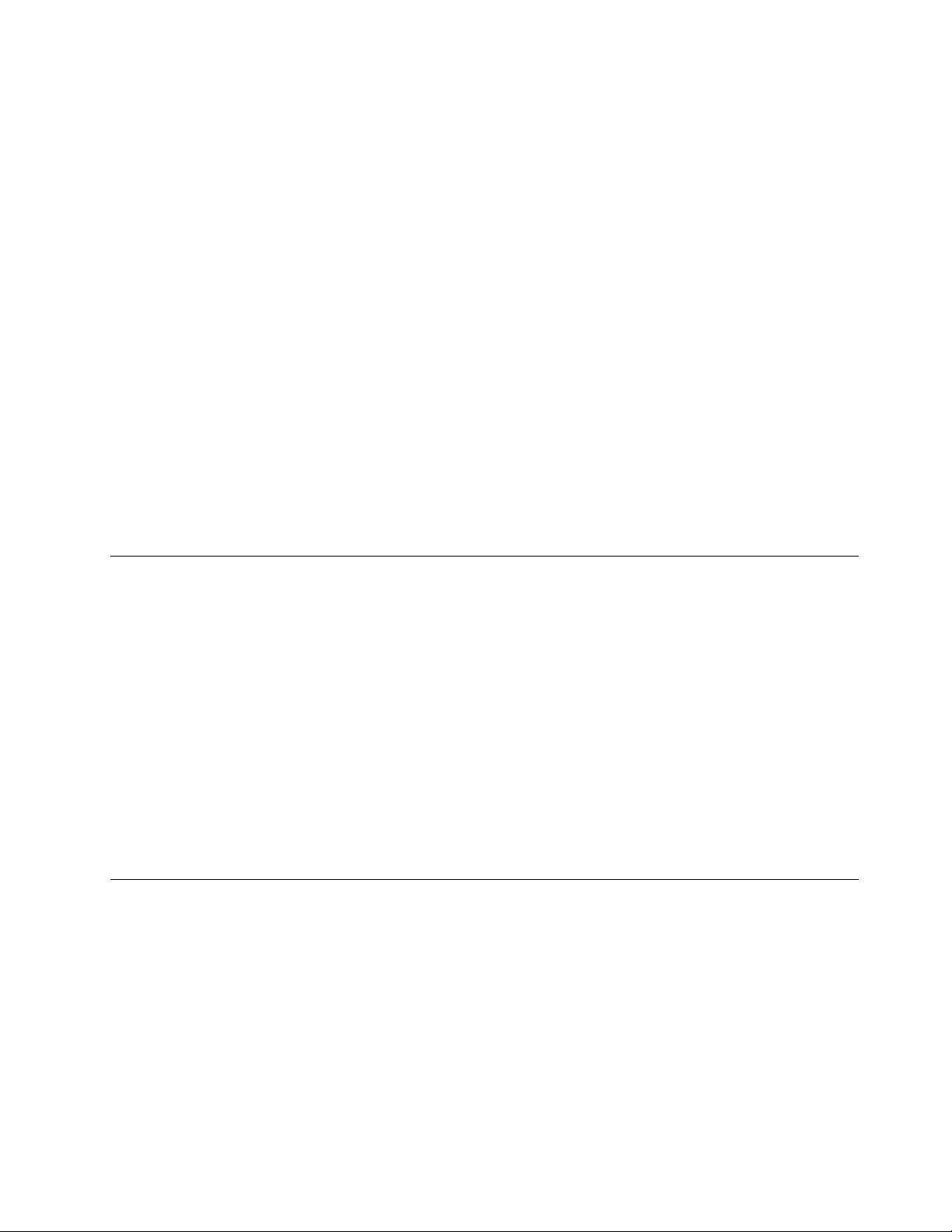
•ﻛﺎﻣﯿﺮاﺧﻠﻔﯿﺔﺑﻔﻼشﻣﺪﻣﺞ،ﺑﺪﻗﺔ8ﻣﯿﺠﺎﺑﻜﺴﻞ
اﻟﻤﻮﺻﻼت
•ﻣﻮﺻﻞHDMIﺻﻐﯿﺮواﺣﺪ
•ﻣﻮﺻﻞUSB 2.0واﺣﺪ
•ﻣﻮﺻﻞدﺧﻞﺗﯿﺎرﻣﺴﺘﻤﺮ
•ﻣﻮﺻﻞThinkPad Tablet 2 Dock
•ﻣﻮﺻﻞﺳﻤﺎﻋﺔرأسأوﻣﯿﻜﺮوﻓﻮن
ﻓﺘﺤﺔاﻟﺒﻄﺎﻗﺔأوﻗﺎرئاﻟﺒﻄﺎﻗﺎت
•ﻓﺘﺤﺔﺑﻄﺎﻗﺔSIM
•ﻗﺎرئﺑﻄﺎﻗﺎتSDﺻﻐﯿﺮة
GPSواﻟﻤﯿﺰاتاﻟﻼﺳﻠﻜﯿﺔ
•ﺟﮭﺎزاﺳﺘﻘﺒﺎلﻗﻤﺮﺻﻨﺎﻋﻲﻟﻨﻈﺎمﺗﺤﺪﯾﺪاﻟﻤﻮاﻗﻊاﻟﻌﺎﻟﻤﻲ(GPS)
•Bluetooth 4.0
•NFC)ﻓﻲﺑﻌﺾاﻟﻄُﺮز(
•ﺷﺒﻜﺔLANﻻﺳﻠﻜﯿﺔ(802.11a/g/n)
•ﺷﺒﻜﺔWANﻻﺳﻠﻜﯿﺔ)ﻓﻲﺑﻌﺾاﻟﻄﺮز(
اﻟﻤﻮاﺻﻔﺎت
اﻟﺤﺠﻢ
•اﻟﻌﺮض:262.6ﻣﻢ)10.3ﺑﻮﺻﺔ(
•اﻟﻌﻤﻖ:164.6ﻣﻢ)6.48ﺑﻮﺻﺔ(
•اﻻرﺗﻔﺎع:9.8ﻣﻢ)0.39ﺑﻮﺻﺔ(
اﻟﺒﻄﺎرﯾﺔ
•ﺑﻄﺎرﯾﺔﻟﯿﺜﯿﻮمﺑﻮﻟﯿﻤﺮ30واطﻓﻲاﻟﺴﺎﻋﺔ
ﻣﺼﺪراﻟﻄﺎﻗﺔ)ﻣﺤﻮلاﻟﺘﯿﺎراﻟﻤﺘﺮدد(
•دﺧﻞﻣﻮﺟﺔﺟﯿﺒﯿﺔﻣﻦ50إﻟﻰ60ھﺮﺗﺰ
•ﻣﻌﺪلاﻟﺪﺧﻞﻟﻤﺤﻮلاﻟﺘﯿﺎراﻟﻤﺘﺮدد:100ﻓﻮﻟﺖإﻟﻰ240ﻓﻮﻟﺖﺗﯿﺎرﻣﺘﺮدد
ﺑﯿﺌﺔاﻟﺘﺸﻐﯿﻞ
•اﻟﺤﺪاﻷﻗﺼﻰﻟﻼرﺗﻔﺎعﺑﺪونﺿﻐﻂ:3048م)10000ﻗﺪم(
•درﺟﺔاﻟﺤﺮارة:
–ﺑﺎﻻرﺗﻔﺎﻋﺎتﺣﺘﻰ2438م)8000ﻗﺪم(
أﺛﻨﺎﺀاﻟﺘﺸﻐﯿﻞ:ﻓﻲدرﺟﺔﺣﺮارةﺗﺘﺮاوحﻣﻦ5.0°ﻣﺌﻮﯾﺔإﻟﻰ35.0°ﻣﺌﻮﯾﺔ)ﻣﻦ41°ﻓﮭﺮﻧﮭﺎﯾﺖإﻟﻰ95°ﻓﮭﺮﻧﮭﺎﯾﺖ(
اﻟﺘﺨﺰﯾﻦ:ﻓﻲدرﺟﺔﺣﺮارةﺗﺘﺮاوحﻣﻦ5.0°ﻣﺌﻮﯾﺔإﻟﻰ43.0°ﻣﺌﻮﯾﺔ)ﻣﻦ41°ﻓﮭﺮﻧﮭﺎﯾﺖإﻟﻰ109°ﻓﮭﺮﻧﮭﺎﯾﺖ(
–ﺑﺎﻻرﺗﻔﺎﻋﺎتاﻷﻋﻠﻰﻣﻦ2438م)8000ﻗﺪم(
ﺗﺒﻠﻎدرﺟﺔاﻟﺤﺮارةاﻟﻘﺼﻮىﻋﻨﺪاﻟﺘﺸﻐﯿﻞﻓﻲﺣﺎﻟﺔﻋﺪموﺟﻮدﺿﻐﻂ:31.3°ﻣﺌﻮﯾﺔ)88°ﻓﮭﺮﻧﮭﺎﯾﺖ(
•اﻟﺮﻃﻮﺑﺔاﻟﻨﺴﺒﯿﺔ:
اﻟﻤﻠﺤﻖ١.ﻧﻈﺮةﻋﺎﻣﺔﻋﻠﻰاﻟﻤﻨﺘﺞ٥
Page 14
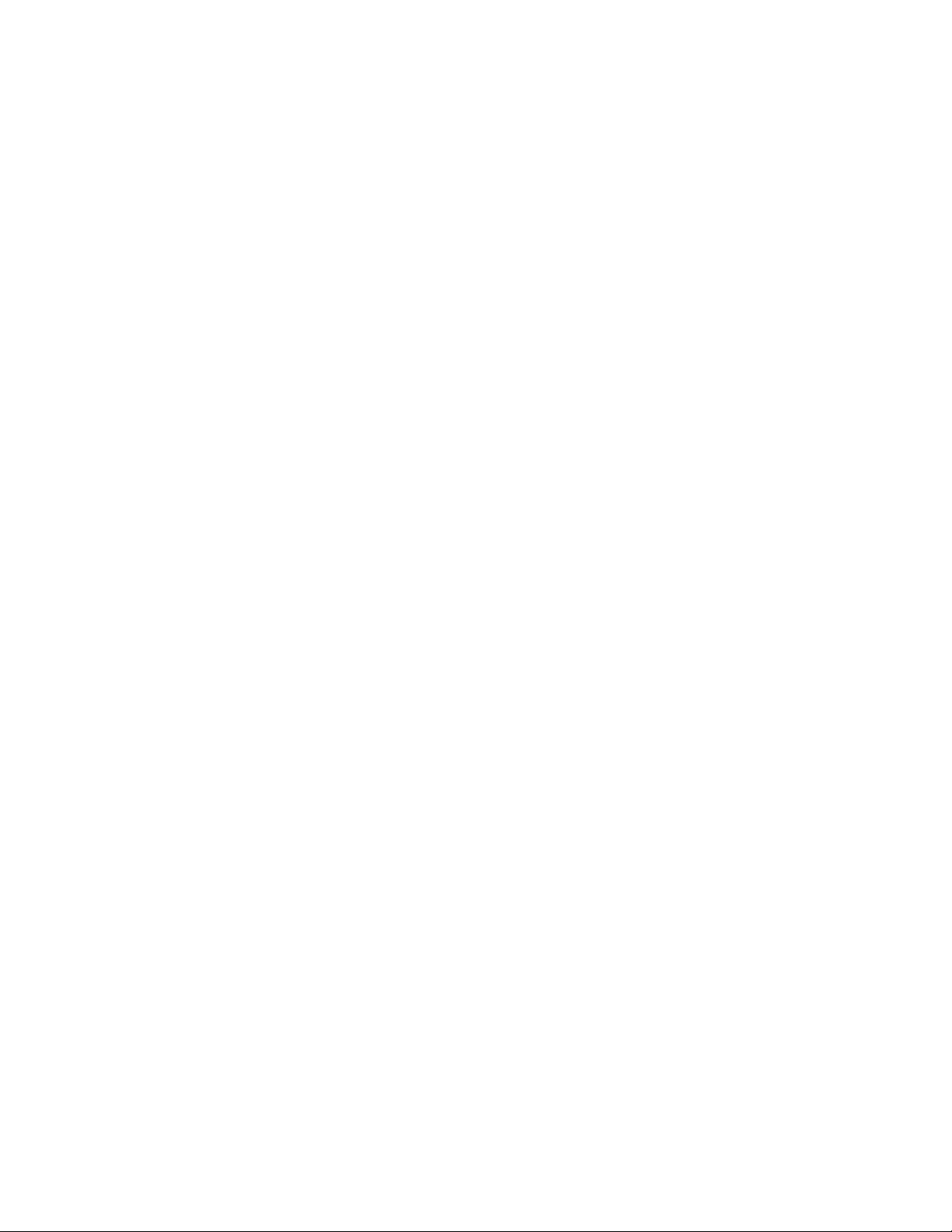
–أﺛﻨﺎﺀاﻟﺘﺸﻐﯿﻞ:ﻣﻦ8%إﻟﻰ80%
–اﻟﺘﺨﺰﯾﻦ:5%إﻟﻰ95%
إذاأﻣﻜﻦ،ﺿﻊاﻟﻜﻤﺒﯿﻮﺗﺮاﻟﻠﻮﺣﻲﻓﻲﻣﻨﻄﻘﺔﺟﺎﻓﺔوﺟﯿﺪةاﻟﺘﮭﻮﯾﺔدوناﻟﺘﻌﺮضﺑﺸﻜﻞﻣﺒﺎﺷﺮﻷﺷﻌﺔاﻟﺸﻤﺲ.ﻻﺗﻘﻢﺑﺎﺳﺘﺨﺪاماﻟﻜﻤﺒﯿﻮﺗﺮاﻟﻠﻮﺣﻲأوﺗﺨﺰﯾﻨﮫﻓﻲ
ﻣﻨﺎﻃﻖﻣﺘﺮﺑﺔﻣﻠﻮﺛﺔأوﻣﻨﺎﻃﻖﺷﺪﯾﺪةاﻟﺤﺮارةأواﻟﺒﺮودة.
٦
دﻟﯿﻞاﻟﻤﺴﺘﺨﺪم
Page 15
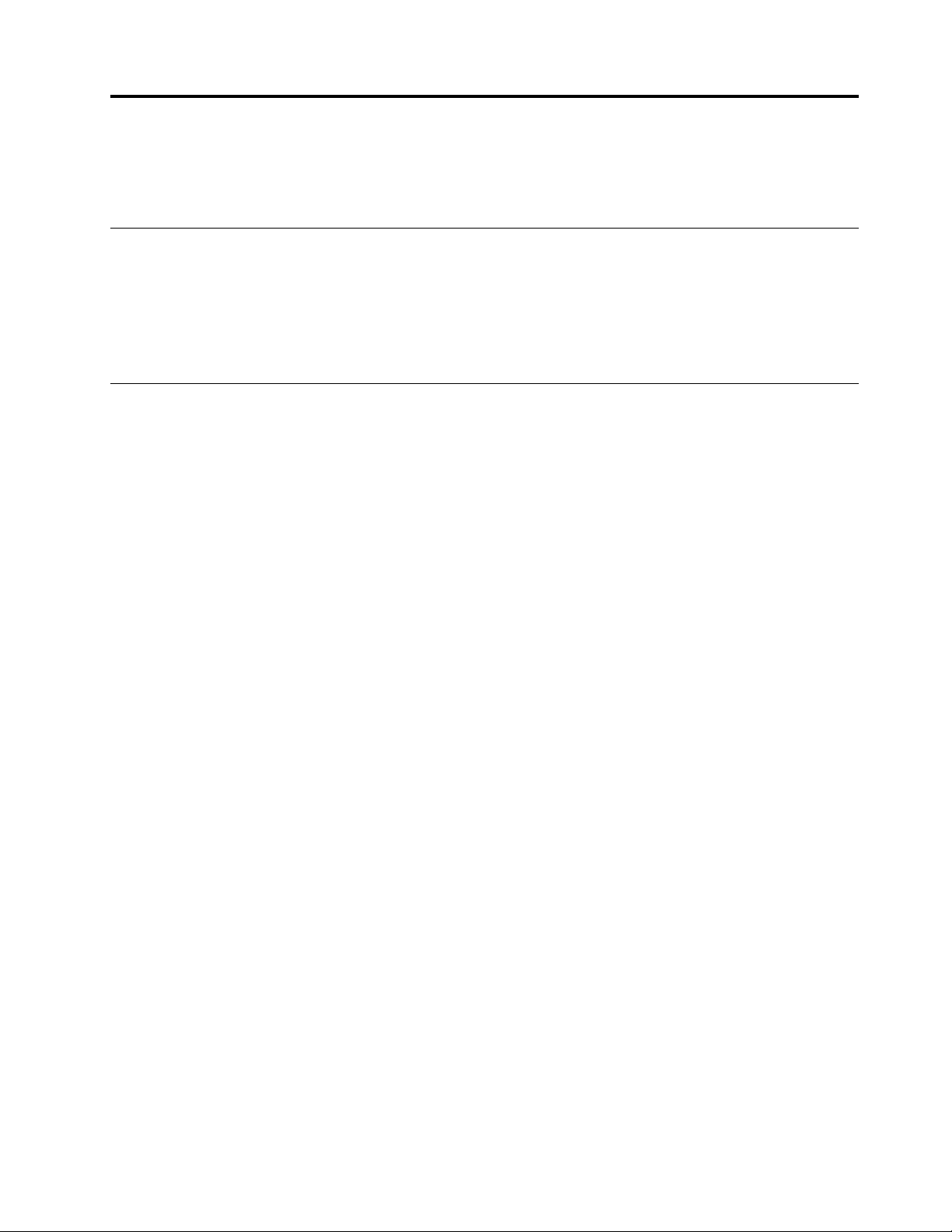
اﻟﻤﻠﺤﻖ٢.ﺑﺪﺀاﻟﻌﻤﻞ
ﯾﺴﺎﻋﺪكھﺬااﻟﻔﺼﻞﻓﻲﺑﺪﺀاﺳﺘﺨﺪاماﻟﻜﻤﺒﯿﻮﺗﺮاﻟﻠﻮﺣﻲﺑﺸﻜﻞﺳﺮﯾﻊ.
إرﺷﺎداتاﻹﻋﺪاداﻷوﻟﻲ
ﻻﺳﺘﺨﺪاماﻟﻜﻤﺒﯿﻮﺗﺮاﻟﻠﻮﺣﻲﻟﻠﻤﺮةاﻷوﻟﻰﺑﻌﺪإﺧﺮاﺟﮫﻣﻦاﻟﺼﻨﺪوق،ﺗﺄﻛﺪﻣﻦاﺗﺒﺎعاﻹرﺷﺎداتاﻟﻮاردةأدﻧﺎه:
١.اﺳﺘﺨﺪمﻛﺒﻞUSBاﻟﻤﺮﻓﻖوThinkPad Tablet AC Adapterﻟﺘﻮﺻﯿﻞاﻟﻜﻤﺒﯿﻮﺗﺮاﻟﻠﻮﺣﻲﺑﻤﺄﺧﺬﻛﮭﺮﺑﺎﺋﻲ.
٢.اﺿﻐﻂﻋﻠﻰزراﻟﺘﺸﻐﯿﻞﻟﺘﺸﻐﯿﻞاﻟﻜﻤﺒﯿﻮﺗﺮاﻟﻠﻮﺣﻲ.
٣.اﺗﺒﻊاﻹرﺷﺎداتاﻟﻤﻌﺮوﺿﺔﻋﻠﻰاﻟﺸﺎﺷﺔﻻﺳﺘﻜﻤﺎلﻋﻤﻠﯿﺔاﻹﻋﺪاداﻷوّﻟﻲ.
اﺳﺘﺨﺪامﺷﺎﺷﺔاﻟﻠﻤﺲاﻟﻤﺘﻌﺪد
ﯾﻮﻓﺮھﺬااﻟﻤﻮﺿﻮعإرﺷﺎداتﺣﻮلﻛﯿﻔﯿﺔاﺳﺘﺨﺪامﺷﺎﺷﺔاﻟﻠﻤﺲاﻟﻤﺘﻌﺪد.
اﻟﻠﻤﺲ
اﻟﻤﺲاﻟﺸﺎﺷﺔﺑﺮﻓﻖﺑﺎﺳﺘﺨﺪامﻃﺮفإﺻﺒﻌﻚﻟﺘﺸﻐﯿﻞﺗﻄﺒﯿﻖ،أوﺗﺤﺪﯾﺪﻋﻨﺼﺮ،أوﻓﺘﺢﻗﺎﺋﻤﺔ،أوإدﺧﺎلﻧﺺﺑﺎﺳﺘﺨﺪامﻟﻮﺣﺔاﻟﻤﻔﺎﺗﯿﺢاﻟﻤﻌﺮوﺿﺔﻋﻠﻰاﻟﺸﺎﺷﺔ.
اﻟﻀﻐﻂﻣﻊاﻻﺳﺘﻤﺮار
اﺿﻐﻂﻣﻊاﻻﺳﺘﻤﺮارﻋﻠﻰﻛﺎﺋﻦأوﻣﻨﻄﻘﺔﻓﺎرﻏﺔﻋﻠﻰاﻟﺸﺎﺷﺔﺣﺘﻰﺣﺪوثإﺟﺮاﺀ.
اﻟﺴﺤﺐ
ﻟﻨﻘﻞﻋﻨﺎﺻﺮﻣﺜﻞاﻟﺼﻮرواﻟﺮﻣﻮزﻋﻠﻰاﻟﺸﺎﺷﺔ،اﻟﻤﺲاﻟﻌﻨﺼﺮﺑﺈﺻﺒﻌﻚﻣﻊاﻻﺳﺘﻤﺮار،ﺛﻢاﻧﻘﻞإﺻﺒﻌﻚإﻟﻰاﻟﻤﻮﻗﻊاﻟﻤﻄﻠﻮب،ﺛﻢارﻓﻊإﺻﺒﻌﻚﻋﻦاﻟﺸﺎﺷﺔ.
اﻟﻤﺴﺢأواﻟﺘﻤﺮﯾﺮ
ﺣﺮّكإﺻﺒﻌﻚﻓﻲاﺗﺠﺎهرأﺳﻲأوأﻓﻘﻲﻋﻠﻰاﻟﺸﺎﺷﺔﻟﻠﺘﻤﺮﯾﺮﻋﺒﺮاﻟﺸﺎﺷﺔاﺑﺪأ،وﺻﻔﺤﺎتاﻟﻮﯾﺐ،واﻟﻘﻮاﺋﻢ،واﻟﺼﻮراﻟﻤﺼﻐﺮةﻟﻠﺼﻮر،وﻣﺎإﻟﻰذﻟﻚ.
اﻟﺘﺼﻐﯿﺮ/اﻟﺘﻜﺒﯿﺮ
•اﻟﺘﺼﻐﯿﺮ:ﻗﺮبإﺻﺒﻌﯿﻦﻋﻠﻰاﻟﺸﺎﺷﺔﻛﻤﺎﻟﻮﻛﻨﺖﺗﻠﺘﻘﻂﺷﯿﺌًﺎﻣﺎﻷﻋﻠﻰﻟﺘﻘﻠﯿﻞﻋﺮضاﻟﺼﻮرةأوﺻﻔﺤﺔاﻟﻮﯾﺐ.
•اﻟﺘﻜﺒﯿﺮ:ﺑﺎﻋﺪﺑﯿﻦإﺻﺒﻌﯿﻦﻋﻠﻰاﻟﺸﺎﺷﺔﻟﺘﻮﺳﯿﻊﻋﺮضاﻟﺼﻮرةأوﺻﻔﺤﺔاﻟﻮﯾﺐ.
اﻟﻨﻘﺮﻧﻘﺮًاﻣﺰدوﺟًﺎ
ﺑﺎﻟﻨﺴﺒﺔإﻟﻰﺑﻌﺾاﻟﺘﻄﺒﯿﻘﺎت،اﻧﻘﺮﻧﻘﺮًاﻣﺰدوﺟًﺎﺳﺮﯾﻌًﺎﻋﻠﻰاﻟﺸﺎﺷﺔﻟﻠﺘﻜﺒﯿﺮ.واﻧﻘﺮﻧﻘﺮًاﻣﺰدوﺟًﺎﻣﺮةأﺧﺮىﻟﻠﺘﺼﻐﯿﺮ.
ﺗﺪوﯾﺮاﻟﺸﺎﺷﺔ
ﯾﺘﻀﻤﻦاﻟﻜﻤﺒﯿﻮﺗﺮاﻟﻠﻮﺣﻲأداةاﺳﺘﺸﻌﺎرداﺧﻠﯿﺔﻟﻠﺤﺮﻛﺔﺗﺪﻋﻢﻣﯿﺰةاﻟﺘﺪوﯾﺮاﻟﺘﻠﻘﺎﺋﻲﻟﻠﺸﺎﺷﺔ.ﺑﺸﻜﻞاﻓﺘﺮاﺿﻲ،ﺗﻜﻮنھﺬهاﻟﻤﯿﺰةﻣﻤﻜّﻨﺔ.ﻋﻨﺪﺗﺪوﯾﺮاﻟﻜﻤﺒﯿﻮﺗﺮ
اﻟﻠﻮﺣﻲ،ﯾﺘﻢﺗﺪوﯾﺮاﻟﺸﺎﺷﺔﺗﻠﻘﺎﺋﯿًﺎإﻟﻰﻋﺮضأﻓﻘﻲأوﻋﻤﻮدي.
ﻟﺘﻌﻄﯿﻞﻣﯿﺰةاﻟﺘﺪوﯾﺮاﻟﺘﻠﻘﺎﺋﻲﻟﻠﺸﺎﺷﺔ،اﺿﻐﻂﻋﻠﻰزرﻗﻔﻞﺗﺪوﯾﺮاﻟﺸﺎﺷﺔ.
ﻣﻼﺣﻈﺔ:ﻻﺗﺪﻋﻢﺑﻌﺾاﻟﺘﻄﺒﯿﻘﺎتﻣﯿﺰةاﻟﺘﺪوﯾﺮاﻟﺘﻠﻘﺎﺋﻲﻟﻠﺸﺎﺷﺔ.
إﯾﻤﺎﺀاتاﻟﻠﻤﺲوإﺟﺮاﺀاتاﻟﻤﺎوساﻟﺨﺎﺻﺔﺑﻨﻈﺎﻣﻲاﻟﺘﺸﻐﯿﻞWindows 8وWindows 8.1
ﯾﻮﺿﺢاﻟﺠﺪولاﻟﺘﺎﻟﻲﺑﻌﺾإﯾﻤﺎﺀاتاﻟﻠﻤﺲوإﺟﺮاﺀاتاﻟﻤﺎوساﻟﻤﻨﺎﻇﺮةﻟﮭﺎاﻟﻤﺪﻋﻮﻣﺔﻓﻲﻧﻈﺎﻣﻲاﻟﺘﺸﻐﯿﻞWindows 8وWindows 8.1.
ﻣﻼﺣﻈﺔ:ﻗﺪﯾﺨﺘﻠﻒﺷﻜﻞﺷﺎﺷﺔاﻟﻜﻤﺒﯿﻮﺗﺮﻟﺪﯾﻚﻋﻤﺎھﻮﻣﺒﯿﻦﻓﻲاﻷﺷﻜﺎلاﻟﺘﻮﺿﯿﺤﯿﺔاﻟﺘﺎﻟﯿﺔ.
© Copyright Lenovo 2012, 2013٧
Page 16
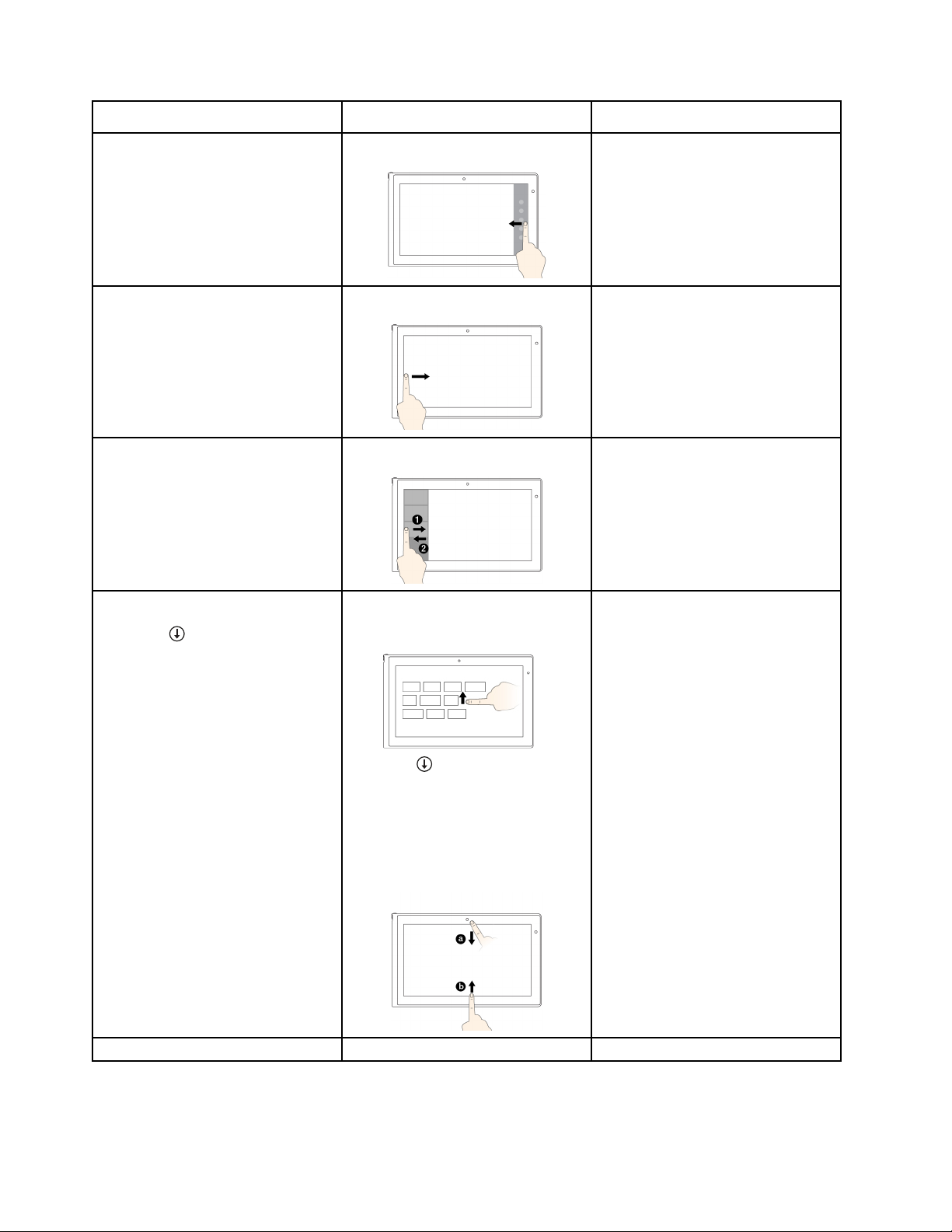
إﺟﺮاﺀاتاﻟﻤﺎوس
ﺣﺮﻛﺎتاﻟﻠﻤﺲ)اﻟﻄﺮزاﻟﺘﻲﺗﻌﻤﻞﺑﺎﻟﻠﻤﺲﻓﻘﻂ(
اﻟﻤﮭﺎم
ﺣﺮّكاﻟﻤﺆﺷﺮإﻟﻰاﻟﺮﻛﻦاﻟﺴﻔﻠﻲاﻷﯾﻤﻦأواﻟﻌﻠﻮي
اﻷﯾﻤﻦﻣﻦاﻟﺸﺎﺷﺔ.
ﺣﺮّكاﻟﻤﺆﺷﺮإﻟﻰاﻟﺮﻛﻦاﻟﻌﻠﻮياﻷﯾﺴﺮﻣﻦاﻟﺸﺎﺷﺔﺛﻢ
اﻧﻘﺮ.اﺳﺘﻤﺮﻓﻲاﻟﻨﻘﺮﻟﻠﺘﺒﺪﯾﻞﺑﯿﻦاﻟﺘﻄﺒﯿﻘﺎتاﻟﻤﻔﺘﻮﺣﺔ.
ﺣﺮّكاﻟﻤﺆﺷﺮإﻟﻰاﻟﺮﻛﻦاﻟﻌﻠﻮياﻷﯾﺴﺮﻣﻦاﻟﺸﺎﺷﺔﺛﻢ
ﺣﺮّكاﻟﻤﺆﺷﺮﻷﺳﻔﻞﺑﻄﻮلاﻟﺤﺎﻓﺔاﻟﯿﺴﺮى.ﻹﺟﺮاﺀ
ﺗﺤﺪﯾﺪ،اﻧﻘﺮﻓﻮقاﻟﺘﻄﺒﯿﻖاﻟﻤﻄﻠﻮب.
اﻟﺘﻤﺮﯾﺮﻟﻠﺪاﺧﻞﻣﻦاﻟﺤﺎﻓﺔاﻟﯿﻤﻨﻰ.
اﻟﺴﺤﺐﻣﻦاﻟﺤﺎﻓﺔاﻟﯿﺴﺮى.
اﻟﺘﻤﺮﯾﺮﻟﻠﺪاﺧﻞواﻟﺨﺎرجﻋﻠﻰاﻟﺤﺎﻓﺔاﻟﯿﺴﺮى.
ﻟﻌﺮضاﻟﺮﻣﻮزاﻟﺘﻲﺗﺤﺘﻮيﻋﻠﻰأواﻣﺮاﻟﻨﻈﺎم،ﻣﺜﻞ
اﺑﺪأ،واﻹﻋﺪادات،وﺑﺤﺚ،وﻣﺸﺎرﻛﺔ،واﻷﺟﮭﺰة
ﻟﻠﺘﺒﺪﯾﻞﺑﯿﻦاﻟﺘﻄﺒﯿﻘﺎتاﻟﻤﻔﺘﻮﺣﺔواﻻﻧﺘﻘﺎلإﻟﯿﮭﺎ
ﻟﻌﺮضاﻟﺘﻄﺒﯿﻘﺎتاﻟﻤﺴﺘﺨﺪﻣﺔﻣﺆﺧﺮًاأوﺗﺤﺪﯾﺪﺗﻄﺒﯿﻖ
ﻧﺸﻂﻣﻦاﻟﻘﺎﺋﻤﺔ
Windows 8.1:
(اﻟﻤﻮﺟﻮد
Windows 8:
اﻧﻘﺮﻓﻮقاﻟﺴﮭﻢاﻟﺬيﯾﺸﯿﺮﻷﺳﻔﻞ)
ﺑﺎﻟﻘﺮبﻣﻦاﻟﺮﻛﻦاﻟﺴﻔﻠﻲاﻷﯾﺴﺮﻣﻦﺷﺎﺷﺔاﻟﺒﺪﺀ.
اﻧﻘﺮﺑﺰراﻟﻤﺎوساﻷﯾﻤﻦﻓﻮقأيﻣﻨﻄﻘﺔﻓﺎرﻏﺔﻋﻠﻰ
ﺷﺎﺷﺔاﻟﺒﺪﺀﺛﻢاﻧﻘﺮﻓﻮقﻛﻞاﻟﺘﻄﺒﯿﻘﺎت
Windows 8.1:
•ﻣﺮرﻷﻋﻠﻰإﻟﻰاﻟﺤﺎﻓﺔاﻟﻌﻠﯿﺎ.
•اﻟﻤﺲاﻟﺴﮭﻢاﻟﺬيﯾﺸﯿﺮﻷﺳﻔﻞ)(اﻟﻤﻮﺟﻮد
ﺑﺎﻟﻘﺮبﻣﻦاﻟﺮﻛﻦاﻟﺴﻔﻠﻲاﻷﯾﺴﺮﻣﻦﺷﺎﺷﺔاﻟﺒﺪﺀ.
Windows 8:
ﻣﺮّرﻟﻠﺪاﺧﻞﻣﻦاﻟﺤﺎﻓﺔاﻟﻌﻠﯿﺎأواﻟﺴﻔﻠﻰواﻟﻤﺲﻛﻞ
اﻟﺘﻄﺒﯿﻘﺎت.
ﻟﻌﺮضﺟﻤﯿﻊاﻟﺘﻄﺒﯿﻘﺎتﻋﻠﻰﺷﺎﺷﺔاﻟﺒﺪﺀ
٨دﻟﯿﻞاﻟﻤﺴﺘﺨﺪم
Page 17
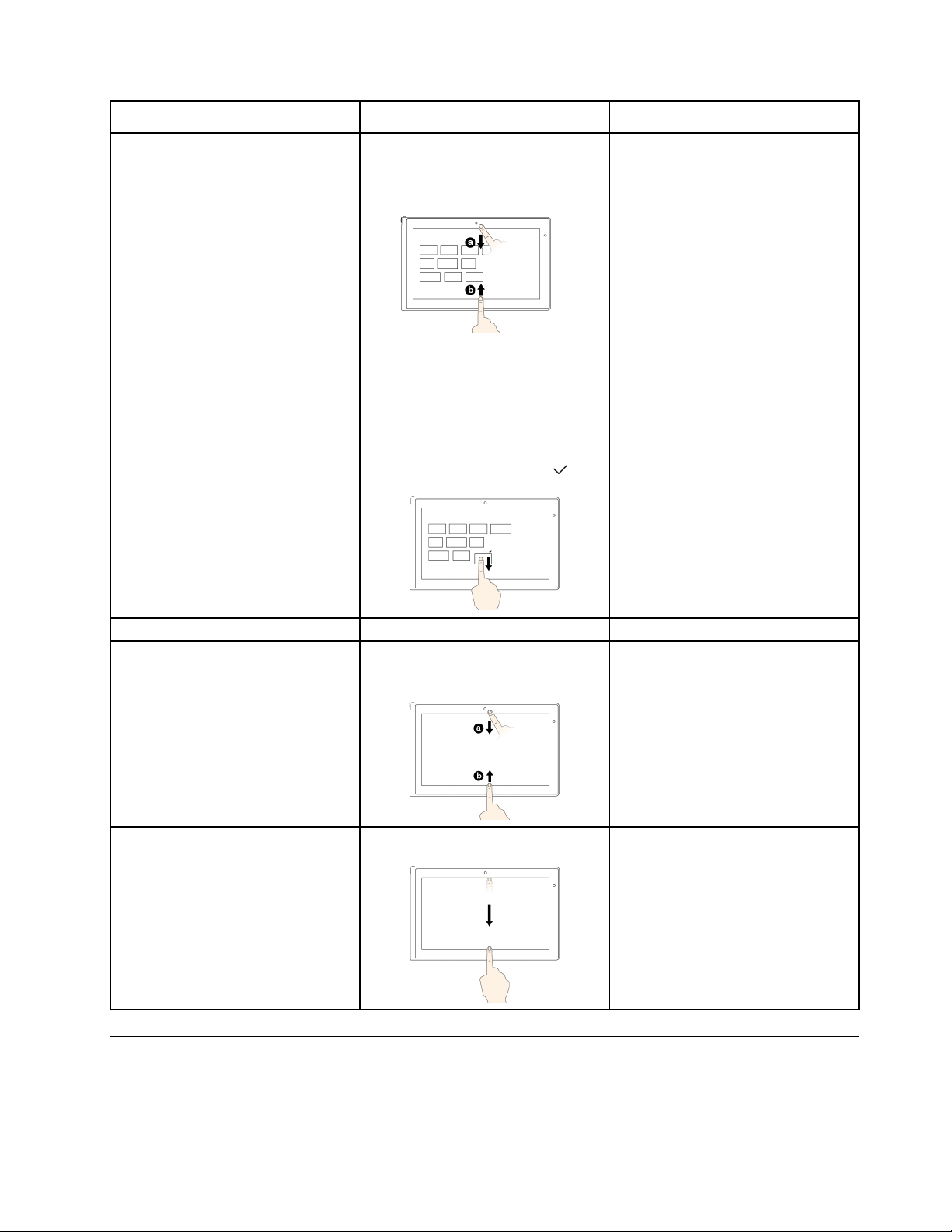
إﺟﺮاﺀاتاﻟﻤﺎوس
ﺣﺮﻛﺎتاﻟﻠﻤﺲ)اﻟﻄﺮزاﻟﺘﻲﺗﻌﻤﻞﺑﺎﻟﻠﻤﺲﻓﻘﻂ(
اﻟﻤﮭﺎم
Windows 8.1:
•اﻧﻘﺮﺑﺰراﻟﻤﺎوساﻷﯾﻤﻦﻓﻮقاﻟﻤﻨﻄﻘﺔاﻟﻔﺎرﻏﺔ
ﻋﻠﻰﺷﺎﺷﺔاﻟﺒﺪﺀ،ﺛﻢاﻧﻘﺮﻓﻮقﺗﺨﺼﯿﺺﺛﻢاﻧﻘﺮ
ﻓﻮقاﻟﺮﻣﺰاﻟﻤﻄﻠﻮب.
•اﻟﻨﻘﺮﺑﺰراﻟﻤﺎوساﻷﯾﻤﻦﻓﻮقاﻟﺮﻣﺰاﻟﻤﻄﻠﻮب.
Windows 8:
اﻟﻨﻘﺮﺑﺰراﻟﻤﺎوساﻷﯾﻤﻦﻓﻮقاﻟﺮﻣﺰاﻟﻤﻄﻠﻮب.
Windows 8.1:
•ﻣﺮّرﻟﻠﺪاﺧﻞﻣﻦاﻟﺤﺎﻓﺔاﻟﻌﻠﯿﺎأواﻟﺴﻔﻠﻰ،
اﻟﻤﺲﺗﺨﺼﯿﺺﺛﻢاﻟﻤﺲاﻟﺮﻣﺰاﻟﻤﻄﻠﻮب.
•اﺿﻐﻂﻣﻊاﻻﺳﺘﻤﺮارﻋﻠﻰاﻟﺮﻣﺰاﻟﻤﻄﻠﻮب.
Windows 8:
ﺗﺤﺮﯾﻚاﻟﺮﻣﺰاﻟﻤﻄﻠﻮبﻷﺳﻔﻞإﻟﻰأنﯾﺘﻢﻋﺮضرﻣﺰ
(،ﺛﻢرﻓﻊإﺻﺒﻌﻚ.
ﺗﺠﺰﺋﺔ)
ﻟﺘﺨﺼﯿﺺإﻃﺎراتﻣﺘﺠﺎﻧﺒﺔﻋﻠﻰﺷﺎﺷﺔاﻟﺒﺪﺀأوﻹﻟﻐﺎﺀ
ﺗﺜﺒﯿﺖﺗﻄﺒﯿﻖ
اﻧﻘﺮﺑﺰراﻟﻤﺎوساﻷﯾﻤﻦﻓﻮقﺗﻄﺒﯿﻖﻣﻔﺘﻮح.
ﺣﺮّكاﻟﻤﺆﺷﺮإﻟﻰاﻟﺤﺎﻓﺔاﻟﻌﻠﯿﺎﻣﻦاﻟﺸﺎﺷﺔواﻧﻘﺮﻣﻊ
اﻻﺳﺘﻤﺮارﻋﻠﻰاﻟﺰراﻷﯾﺴﺮﻟﻠﻤﺎوسﺛﻢﺣﺮّكاﻟﻤﺆﺷﺮ
إﻟﻰاﻟﺠﺰﺀاﻟﺴﻔﻠﻲﻣﻦاﻟﺸﺎﺷﺔ.ارﻓﻊإﺻﺒﻌﻚﻋﻦاﻟﺰر
اﻷﯾﺴﺮﻋﻨﺪاﻟﻮﺻﻮلإﻟﻰاﻟﺠﺰﺀاﻟﺴﻔﻠﻲﻣﻦاﻟﺸﺎﺷﺔ.
اﻟﺴﺤﺐﻣﻦاﻟﺤﺎﻓﺔاﻟﻌﻠﯿﺎأواﻟﺴﻔﻠﻰ.
اﻟﺴﺤﺐﻣﻦاﻟﺤﺎﻓﺔاﻟﻌﻠﯿﺎإﻟﻰاﻟﺴﻔﻠﻰ.
ﻟﻌﺮضأواﻣﺮاﻟﺘﻄﺒﯿﻖﻓﻲﺗﻄﺒﯿﻖﻣﻔﺘﻮح،ﻣﺜﻞﻧﺴﺦ
وﺣﻔﻆوﺣﺬف،ﺗﺒﻌًﺎﻟﻠﺘﻄﺒﯿﻖ
ﻹﻏﻼقاﻟﺘﻄﺒﯿﻖاﻟﺤﺎﻟﻲ
اﺳﺘﺨﺪامﻟﻮﺣﺔﻣﻔﺎﺗﯿﺢاﻟﺸﺎﺷﺔ
اﺳﺘﺨﺪمﻟﻮﺣﺔﻣﻔﺎﺗﯿﺢاﻟﺸﺎﺷﺔﻟﻜﺘﺎﺑﺔاﻟﻨﺼﻮصواﻷرﻗﺎمواﻟﺮﻣﻮزواﻷﺣﺮفاﻷﺧﺮى.ﻋﻨﺪﺗﺪوﯾﺮاﻟﻜﻤﺒﯿﻮﺗﺮاﻟﻠﻮﺣﻲ،ﯾﺘﻢﺗﺪوﯾﺮﻟﻮﺣﺔاﻟﻤﻔﺎﺗﯿﺢاﻟﻤﻌﺮوﺿﺔﻋﻠﻰ
اﻟﺸﺎﺷﺔﺗﻠﻘﺎﺋﯿًﺎإﻟﻰاﻟﻌﺮضاﻷﻓﻘﻲأواﻟﻌﻤﻮدياﻟﻤﻨﺎﻇﺮ.
اﻟﻤﻠﺤﻖ٢.ﺑﺪﺀاﻟﻌﻤﻞ٩
Page 18
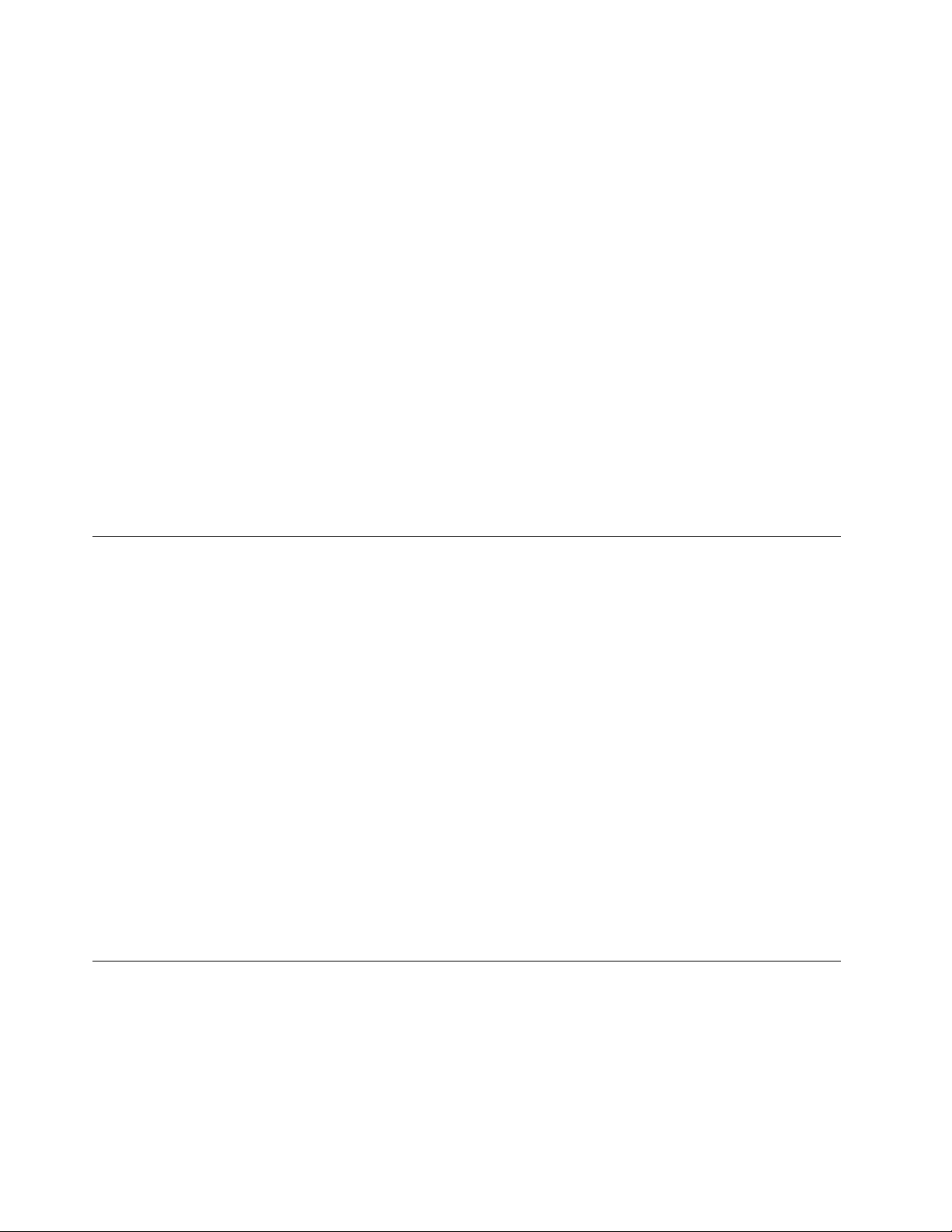
ﻟﻔﺘﺢﻟﻮﺣﺔاﻟﻤﻔﺎﺗﯿﺢاﻟﻤﻌﺮوﺿﺔﻋﻠﻰاﻟﺸﺎﺷﺔ،ﻗﻢﺑﻤﺎﯾﻠﻲ:
•Windows 8:
١.ﻣﺮّرﻟﻠﺪاﺧﻞﻣﻦاﻟﺤﺎﻓﺔاﻟﯿﻤﻨﻰﻟﻠﺸﺎﺷﺔﻟﻌﺮضاﻟﺮﻣﻮز.
٢.اﻟﻤﺲاﻟﺮﻣﺰﺑﺤﺚ.
٣.اﻟﻤﺲاﻟﺘﻄﺒﯿﻖ.
٤.اﻟﻤﺲﻟﻮﺣﺔاﻟﻤﻔﺎﺗﯿﺢﻋﻠﻰاﻟﺸﺎﺷﺔ.
•Windows 8.1:
١.ﻣﺮّرﻟﻠﺪاﺧﻞﻣﻦاﻟﺤﺎﻓﺔاﻟﯿﻤﻨﻰﻟﻠﺸﺎﺷﺔﻟﻌﺮضاﻟﺮﻣﻮز.
٢.اﻟﻤﺲاﻟﺮﻣﺰﺑﺤﺚﻟﻠﺒﺤﺚﻋﻦﻟﻮﺣﺔاﻟﻤﻔﺎﺗﯿﺢﻋﻠﻰاﻟﺸﺎﺷﺔ.
٣.أدﺧﻞﻟﻮﺣﺔاﻟﻤﻔﺎﺗﯿﺢﻋﻠﻰاﻟﺸﺎﺷﺔ.
ﻟﺘﻜﻮﯾﻦﻟﻐﺔاﻹدﺧﺎل،ﻗﻢﺑﻤﺎﯾﻠﻲ:
١.اﻧﺘﻘﻞإﻟﻰﺳﻄﺢاﻟﻤﻜﺘﺐ،ﺛﻢﻣﺮّرﻟﻠﺪاﺧﻞﻣﻦاﻟﺤﺎﻓﺔاﻟﯿﻤﻨﻰﻟﻠﺸﺎﺷﺔﻟﻌﺮضاﻟﺮﻣﻮز.
٢.اﻟﻤﺲاﻟﺮﻣﺰاﻹﻋﺪادات.
٣.اﻟﻤﺲﻟﻮﺣﺔاﻟﺘﺤﻜﻢ!!اﻟﺴﺎﻋﺔواﻟﻠﻐﺔواﻟﻤﻨﻄﻘﺔ.
٤.اﻟﻤﺲﺗﻐﯿﯿﺮﻃﺮقاﻹدﺧﺎل.ﯾﺘﻢﻓﺘﺢﻧﺎﻓﺬةاﻟﻠﻐﺔ.
٥.اﺗﺒﻊاﻹرﺷﺎداتاﻟﺘﻲﺗﻈﮭﺮﻋﻠﻰاﻟﺸﺎﺷﺔ.
اﺳﺘﺨﺪامﻟﻮﺣﺔاﻟﻤﻔﺎﺗﯿﺢاﻟﺘﻲﺗﻌﻤﻞﺑﺎﻟﻠﻤﺲوﻟﻮﺣﺔاﻟﻜﺘﺎﺑﺔﺑﺎﻟﯿﺪ
اﺳﺘﺨﺪمﻟﻮﺣﺔاﻟﻤﻔﺎﺗﯿﺢاﻟﺘﻲﺗﻌﻤﻞﺑﺎﻟﻠﻤﺲوﻟﻮﺣﺔاﻟﻜﺘﺎﺑﺔﺑﺎﻟﯿﺪﻟﻜﺘﺎﺑﺔاﻟﻨﺼﻮصواﻷرﻗﺎمواﻟﺮﻣﻮزواﻟﺤﺮوفاﻷﺧﺮى،وﻛﺬﻟﻚﻟﻠﻜﺘﺎﺑﺔﺑﺎﻟﯿﺪ.ﻋﻨﺪﺗﺪوﯾﺮاﻟﻜﻤﺒﯿﻮﺗﺮ
اﻟﻠﻮﺣﻲ،ﯾﺘﻢﺗﺪوﯾﺮﻟﻮﺣﺔاﻟﻤﻔﺎﺗﯿﺢاﻟﻤﻌﺮوﺿﺔﻋﻠﻰاﻟﺸﺎﺷﺔﺗﻠﻘﺎﺋﯿًﺎإﻟﻰاﻟﻌﺮضاﻷﻓﻘﻲأواﻟﻌﻤﻮدياﻟﻤﻨﺎﻇﺮ.
ﻟﻔﺘﺢﻟﻮﺣﺔاﻟﻤﻔﺎﺗﯿﺢاﻟﺘﻲﺗﻌﻤﻞﺑﺎﻟﻠﻤﺲوﻟﻮﺣﺔاﻟﻜﺘﺎﺑﺔﺑﺎﻟﯿﺪ،ﻗﻢﺑﺄيﻣﻤﺎﯾﻠﻲ:
•ﻓﻲاﻟﺸﺎﺷﺔاﺑﺪأ،ﯾﺘﻢﻋﺮضﻟﻮﺣﺔاﻟﻤﻔﺎﺗﯿﺢاﻟﺘﻲﺗﻌﻤﻞﺑﺎﻟﻠﻤﺲوﻟﻮﺣﺔاﻟﻜﺘﺎﺑﺔﺑﺎﻟﯿﺪﺗﻠﻘﺎﺋﯿًﺎﻓﻲأيوﻗﺖﺗﺤﺘﺎجﻓﯿﮫإﻟﻰاﻟﻜﺘﺎﺑﺔ.
•ﻣﻦﺳﻄﺢاﻟﻤﻜﺘﺐ،اﻟﻤﺲرﻣﺰﻟﻮﺣﺔاﻟﻤﻔﺎﺗﯿﺢﻟﻔﺘﺤﮭﺎ.
ﻟﺘﻜﻮﯾﻦﻟﻐﺔاﻹدﺧﺎل،ﻗﻢﺑﻤﺎﯾﻠﻲ:
١.اﻧﺘﻘﻞإﻟﻰﺳﻄﺢاﻟﻤﻜﺘﺐ،ﺛﻢﻣﺮّرﻟﻠﺪاﺧﻞﻣﻦاﻟﺤﺎﻓﺔاﻟﯿﻤﻨﻰﻟﻠﺸﺎﺷﺔﻟﻌﺮضاﻟﺮﻣﻮز.
٢.اﻟﻤﺲاﻟﺮﻣﺰاﻹﻋﺪادات.
٣.اﻟﻤﺲﻟﻮﺣﺔاﻟﺘﺤﻜﻢ!!اﻟﺴﺎﻋﺔواﻟﻠﻐﺔواﻟﻤﻨﻄﻘﺔ.
٤.اﻟﻤﺲﺗﻐﯿﯿﺮﻃﺮقاﻹدﺧﺎل.ﯾﺘﻢﻓﺘﺢﻧﺎﻓﺬةاﻟﻠﻐﺔ.
٥.اﺗﺒﻊاﻹرﺷﺎداتاﻟﺘﻲﺗﻈﮭﺮﻋﻠﻰاﻟﺸﺎﺷﺔ.
ﺗﻌﻄﯿﻞﻟﻮﺣﺔﻣﻔﺎﺗﯿﺢاﻟﺸﺎﺷﺔ
إذاﻛﻨﺖﺗﻔﻀﻞاﺳﺘﺨﺪامﻟﻮﺣﺔﻣﻔﺎﺗﯿﺢﺣﻘﯿﻘﯿﺔ،ﻓﻘﻢﺑﺘﻮﺻﯿﻞﻟﻮﺣﺔﻣﻔﺎﺗﯿﺢUSBﺧﺎرﺟﯿﺔأوﻣﺰاوﺟﺔﻟﻮﺣﺔﻣﻔﺎﺗﯿﺢBluetooth Keyboard with Standﻟـ
ThinkPad Tablet 2ﻣﻊاﻟﻜﻤﺒﯿﻮﺗﺮاﻟﻠﻮﺣﻲ.ﯾﺘﻢﺗﻌﻄﯿﻞﻟﻮﺣﺔاﻟﻤﻔﺎﺗﯿﺢاﻟﻤﻌﺮوﺿﺔﻋﻠﻰاﻟﺸﺎﺷﺔﺗﻠﻘﺎﺋﯿًﺎﻋﻨﺪاﻟﻜﺘﺎﺑﺔﻣﻦﻟﻮﺣﺔاﻟﻤﻔﺎﺗﯿﺢاﻟﺤﻘﯿﻘﯿﺔ.
اﺳﺘﺨﺪامﻗﻠﻢTablet Digitizer
ﯾﺘﯿﺢﻟﻚﻗﻠﻢTablet Digitizerإﻣﻜﺎﻧﯿﺔإدﺧﺎلﻧﺼﻮصﺑﻄﺮﯾﻘﺔﻃﺒﯿﻌﯿﺔ،ﺑﺎﻹﺿﺎﻓﺔإﻟﻰﺗﺪوﯾﻦﻣﻼﺣﻈﺎت،وإﺿﺎﻓﺔﺗﻌﻠﯿﻘﺎتﻟﻤﻠﻔﺎتPDF،ورﺳﻢرﺳﻮﻣﺎتﻣﻊ
ﺗﻄﺒﯿﻘﺎتﺗﺘﻤﯿﺰﺑﺈﻣﻜﺎﻧﯿﺎتاﻟﺘﺤﺮﯾﺮورﺳﻢاﻟﻤﺨﻄﻄﺎت.
ﺑﻌﺾأﺟﮭﺰةاﻟﻜﻤﺒﯿﻮﺗﺮاﻟﻠﻮﺣﻲﻣﺰوّدةﺑﻘﻠﻢTablet Digitizerﻛﻤﯿﺰةﻗﯿﺎﺳﯿﺔ.
١٠
دﻟﯿﻞاﻟﻤﺴﺘﺨﺪم
Page 19
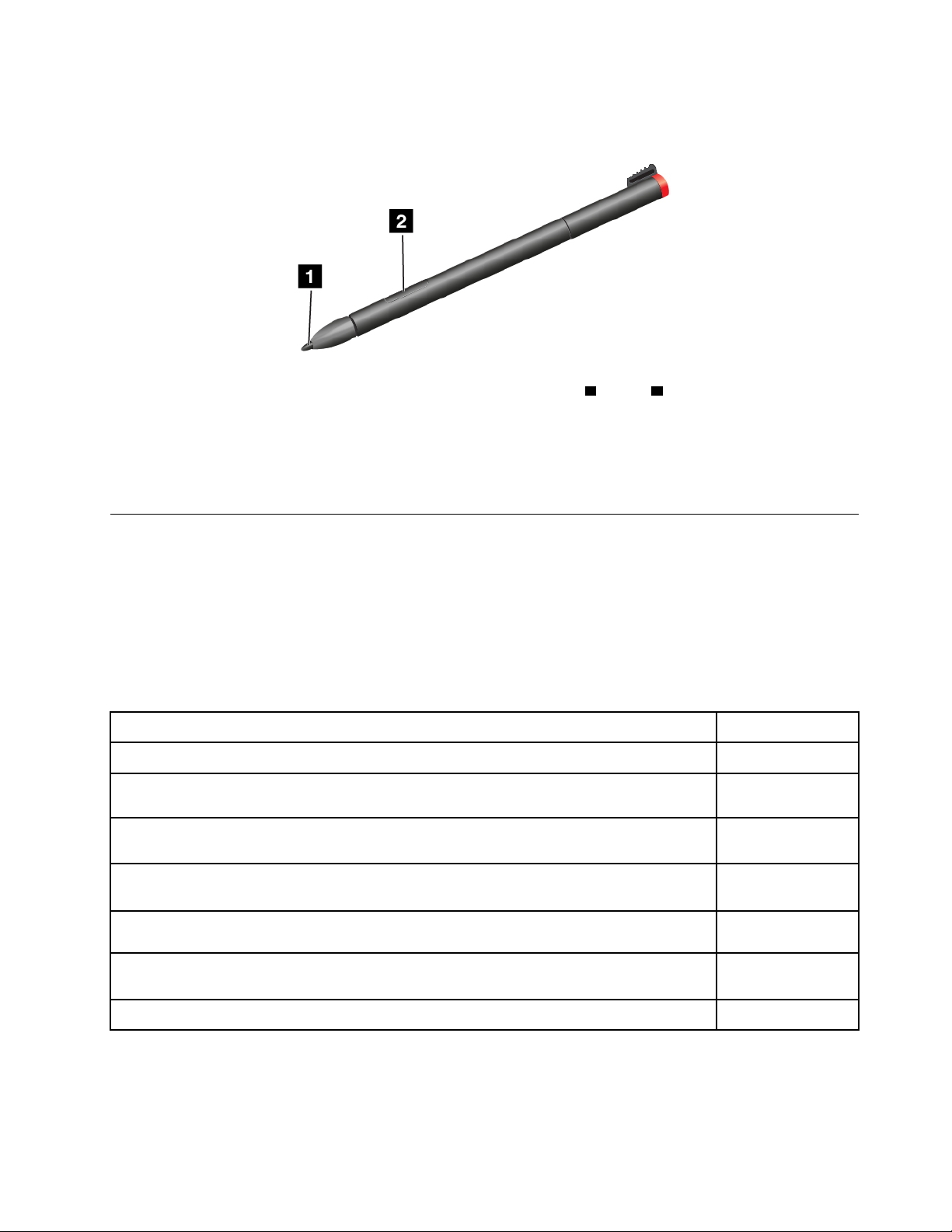
ﯾﺘﻜﻮنﻗﻠﻢTablet Digitizerﻣﻦرأس1وزرﻟﻠﻨﻘﺮ2.أﻣﺴﻚاﻟﻘﻠﻢوأﺷﺮﺑﺎﻟﺴﻦإﻟﻰاﻟﺸﺎﺷﺔﻟﺘﺤﺮﯾﻚاﻟﻤﺆﺷﺮ.
ﻟﺘﺤﺪﯾﺪﺧﯿﺎرﻣﻌﯿﻦ)اﻟﻨﻘﺮاﻟﻤﻔﺮد(،اﻧﻘﺮﻓﻮقاﻟﺸﺎﺷﺔﻣﺮةواﺣﺪةﺑﺎﻟﻘﻠﻢ.ﻹﺟﺮاﺀﻧﻘﺮﻣﺰدوج،اﺿﻐﻂﻣﺮﺗﯿﻦﺑﺪونﺗﻮﻗﻒ.ﻹﺟﺮاﺀﻧﻘﺮﺑﺎﻟﺰراﻷﯾﻤﻦ،اﻧﻘﺮﻋﻠﻰ
اﻟﺸﺎﺷﺔﻣﺮةواﺣﺪةﻣﻊاﻻﺳﺘﻤﺮارﺑﺎﻟﻀﻐﻂﻋﻠﻰاﻟﺸﺎﺷﺔﺑﺴﻦاﻟﻘﻠﻢﺣﺘﻰﯾﻈﮭﺮرﻣﺰاﻟﻨﻘﺮﺑﺰراﻟﻤﺎوساﻷﯾﻤﻦ.
اﺿﻐﻂﻋﻠﻰزراﻟﻨﻘﺮﻷﺧﺬﻟﻘﻄﺔﺷﺎﺷﺔوﻗﺺاﻟﺼﻮرةاﻟﻤﻠﺘﻘﻄﺔ.ﻟﻤﺰﯾﺪﻣﻦاﻟﻤﻌﻠﻮﻣﺎت،ارﺟﻊاﻟﻰ"اﺳﺘﺨﺪاموﻇﯿﻔﺔاﻟﺘﻘﺎطاﻟﺸﺎﺷﺔ"ﻋﻠﻰاﻟﺼﻔﺤﺔ٢٥.
اﻟﺒﺤﺚﻋﻦاﻟﺘﻄﺒﯿﻘﺎتاﻟﻤﺜﺒﺘﺔ
ﻟﻠﺘﺤﻘﻖﻣﻦﺟﻤﯿﻊاﻟﺘﻄﺒﯿﻘﺎتاﻟﻤﺜﺒﺘﺔ،ﻗﻢﺑﻤﺎﯾﻠﻲ:
•Windows 8:ﻣﺮّرﻟﻠﺪاﺧﻞﻣﻦاﻟﺤﺎﻓﺔاﻟﯿﻤﻨﻰﻟﻠﺸﺎﺷﺔﻟﻌﺮضاﻟﺮﻣﻮز.ﺛﻢاﻟﻤﺲاﻟﺘﻄﺒﯿﻖدونإدﺧﺎلﻋﻨﺼﺮﺑﺤﺚ.
•Windows 8.1:ﻣﻦﺳﻄﺢاﻟﻤﻜﺘﺐ،ﻣﺮّرﻷﻋﻠﻰإﻟﻰاﻟﺤﺎﻓﺔاﻟﻌﻠﯿﺎﻟﻠﺸﺎﺷﺔ.
ﯾﻮﻓﺮاﻟﺠﺪولاﻟﺘﺎﻟﻲﻣﻘﺪﻣﺔﻣﻮﺟﺰةﻟﺒﻌﺾﺗﻄﺒﯿﻘﺎتLenovoاﻟﺘﻲﻗﺪﺗﻜﻮنﻣﺜﺒﺘﺔﻣﺴﺒﻘًﺎﻋﻠﻰاﻟﻜﻤﺒﯿﻮﺗﺮاﻟﻠﻮﺣﻲﻟﺪﯾﻚ.
ﻣﻼﺣﻈﺔ:ﺗﺨﺘﻠﻒﺗﻄﺒﯿﻘﺎتLenovoاﻟﻤﺜﺒﺘﺔﻣﺴﺒﻘًﺎﺑﺤﺴﺐاﻟﻤﻮاﻗﻊاﻟﺠﻐﺮاﻓﯿﺔ،ﻛﻤﺎأﻧﮭﺎﻋﺮﺿﺔﻟﻠﺘﻐﯿﯿﺮ.
اﻟﻮﺻﻒ
ﯾﻤﻜﻨﻚاﻟﻮﺻﻮلإﻟﻰﻣﻮاردھﺎﺋﻠﺔوﺑﺮاﻣﺞوﻣﻌﻠﻮﻣﺎت،أوﻋﺮﺿﮭﺎ،أوﺗﺤﻤﯿﻠﮭﺎ،أوﺗﻨﺰﯾﻠﮭﺎﻋﻠﻰﺧﺎدمﺳﺤﺎﺑﻲﺑﻌﯿﺪﻓﻲﺑﯿﺌﺔآﻣﻨﺔ.
Lenovo Companion
ﯾﻤﻜﻨﻚاﻟﺤﺼﻮلﻋﻠﻰﻣﻌﻠﻮﻣﺎتﺣﻮلﻣﻠﺤﻘﺎتاﻟﻜﻤﺒﯿﻮﺗﺮاﻟﻠﻮﺣﻲ،وﻋﺮضﻣﺪوﻧﺎتوﻣﻘﺎﻻتﺣﻮلاﻟﻜﻤﺒﯿﻮﺗﺮاﻟﻠﻮﺣﻲ،واﻟﺒﺤﺚﻋﻦاﻟﺒﺮاﻣﺞ
اﻟﻤﻮﺻﻰﺑﮭﺎ.
ﻗﻢﺑﺘﺤﺴﯿﻦﺗﺠﺮﺑﺔاﻟﺤﻮﺳﺒﺔاﻟﺨﺎﺻﺔﺑﻚﻣﻦﺧﻼلﺗﺤﻮﯾﻞاﻟﻜﻤﺒﯿﻮﺗﺮاﻟﻠﻮﺣﻲإﻟﻰﻧﻘﻄﺔﻓﻌﺎﻟﺔﻣﺤﻤﻮﻟﺔ،وﻣﺸﺎرﻛﺔاﺗﺼﺎلاﻹﻧﺘﺮﻧﺖﻟﺪﯾﻚ
ﺑﺎﺳﺘﺨﺪامﺗﻘﻨﯿﺔNFC،وﺗﻜﻮﯾﻦإﻋﺪاداتاﻟﻜﺎﻣﯿﺮاواﻟﻤﯿﻜﺮوﻓﻮن،وﺗﺤﺴﯿﻦإﻋﺪاداتاﻟﻄﺎﻗﺔ،وإﻧﺸﺎﺀﻣﻠﻔﺎتﺗﻌﺮﯾﻒﺷﺒﻜﺎتﻣﺘﻌﺪدةوإدارﺗﮭﺎ.
ﻗﻢﺑﺘﺴﺠﯿﻞاﻟﻜﻤﺒﯿﻮﺗﺮاﻟﻠﻮﺣﻲاﻟﺨﺎصﺑﻚﻟﺪىﺷﺮﻛﺔLenovo،واﻟﺘﺄﻛﺪﻣﻦﺳﻼﻣﺔاﻟﻜﻤﺒﯿﻮﺗﺮاﻟﻠﻮﺣﻲوﺣﺎﻟﺔاﻟﺒﻄﺎرﯾﺔ،وﻋﺮضأدﻟﺔ
ﻣﺴﺘﺨﺪماﻟﻜﻤﺒﯿﻮﺗﺮاﻟﻠﻮﺣﻲ،واﻟﺤﺼﻮلﻋﻠﻰﻣﻌﻠﻮﻣﺎتاﻟﻀﻤﺎنﻟﻠﻜﻤﺒﯿﻮﺗﺮاﻟﻠﻮﺣﻲ،واﺳﺘﻜﺸﺎفاﻟﺘﻌﻠﯿﻤﺎتوﻣﻌﻠﻮﻣﺎتاﻟﺪﻋﻢ.
ﯾﻮﻓﺮوﺻﻮﻻًﺳﮭﻼًإﻟﻰﺗﻄﺒﯿﻘﺎتLenovoاﻟﻤﺘﻨﻮﻋﺔ،ﻣﺜﻞSystem Update،وPassword Manager،وﻏﯿﺮھﺎ.
ﺣﺎﻓﻆﻋﻠﻰﺗﺤﺪﯾﺚاﻟﺒﺮاﻣﺞاﻟﻤﻮﺟﻮدةﻋﻠﻰاﻟﻜﻤﺒﯿﻮﺗﺮاﻟﻠﻮﺣﻲﻟﺪﯾﻚﺑﺎﺳﺘﻤﺮارﻣﻦﺧﻼلﺗﻨﺰﯾﻞﺣﺰماﻟﺒﺮاﻣﺞوﺗﺜﺒﯿﺘﮭﺎ)ﺑﺮاﻣﺞ
ThinkVantage،وﺑﺮاﻣﺞﺗﺸﻐﯿﻞاﻷﺟﮭﺰة،وﺗﺤﺪﯾﺜﺎتUEFI BIOS،واﻟﺒﺮاﻣﺞاﻷﺧﺮى(.
ﻗﻢﺑﺎﻟﺘﻘﺎطﻣﻌﻠﻮﻣﺎتاﻟﻤﺼﺎدﻗﺔوﺗﻌﺒﺌﺘﮭﺎآﻟﯿًﺎﻟﺘﻄﺒﯿﻘﺎتWindowsوﻣﻮاﻗﻊاﻟﻮﯾﺐ.
اﻟﻤﻠﺤﻖ٢.ﺑﺪﺀاﻟﻌﻤﻞ١١
Lenovo Settings
Lenovo Support
Lenovo ThinkVantage
ThinkVantage System
Password Manager
اﻟﺘﻄﺒﯿﻖ
ﺣﻞLenovo Cloud
Tools
Update
Page 20
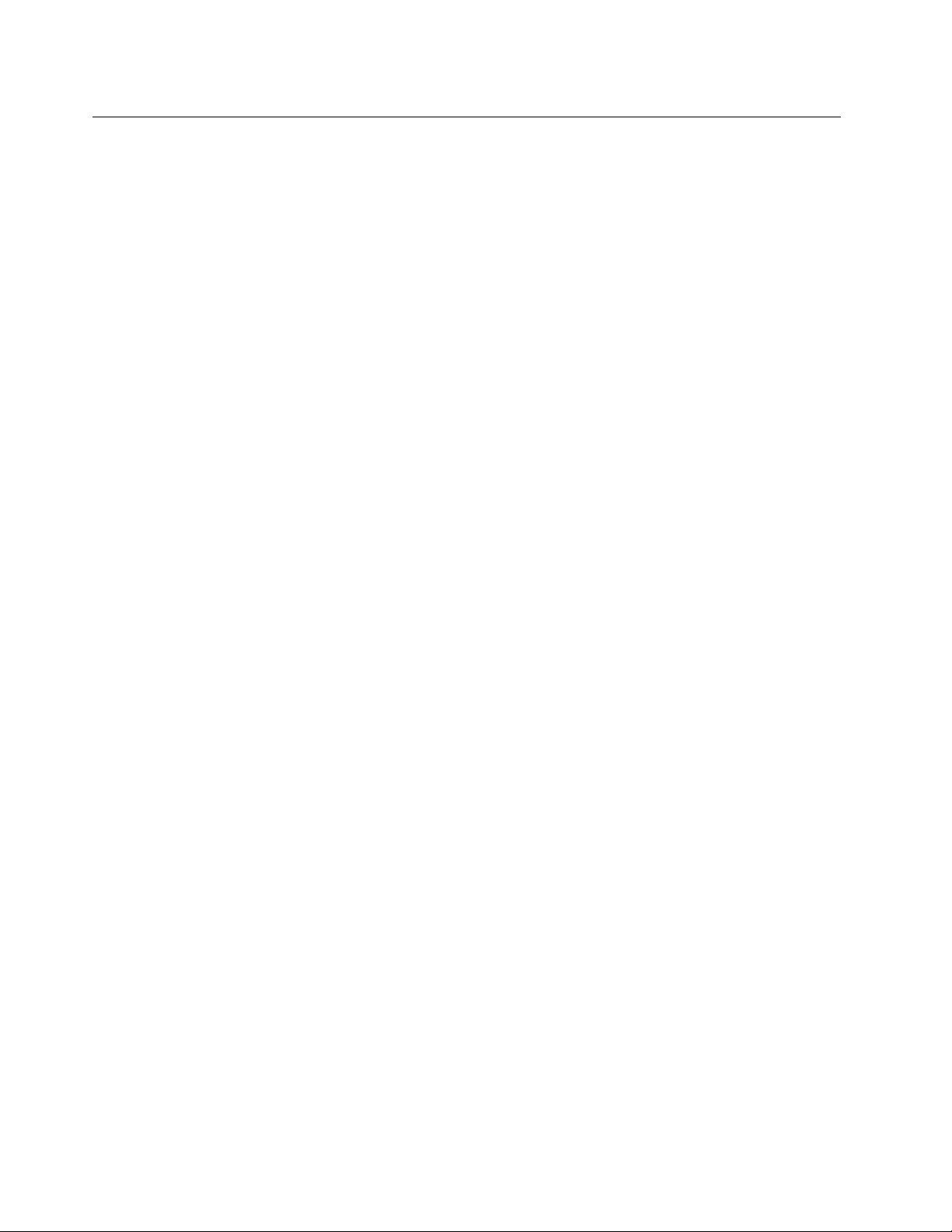
ﺗﻨﺰﯾﻞاﻷﻟﻌﺎبواﻟﺘﻄﺒﯿﻘﺎت
ﻟﺰﯾﺎدةوﻇﺎﺋﻒاﻟﻜﻤﺒﯿﻮﺗﺮاﻟﻠﻮﺣﻲ،ﻗﻢﺑﺘﻨﺰﯾﻞوﺗﺜﺒﯿﺖﺗﻄﺒﯿﻘﺎتإﺿﺎﻓﯿﺔﻣﻦﻣﺘﺠﺮWindowsوLenovo App Store.ﯾﻮﻓﺮﻛﻞﻣﻦﻣﺘﺠﺮMicrosoft
وLenovo App Storeﻃﺮﯾﻘﺔﺳﮭﻠﺔوﺳﺮﯾﻌﺔﻟﻠﺘﺴﻮقﺑﺤﺜًﺎﻋﻦاﻷﻟﻌﺎبوﺗﻄﺒﯿﻘﺎتاﻟﺠﻮال.
ﺗﻨﺰﯾﻞاﻷﻟﻌﺎبواﻟﺘﻄﺒﯿﻘﺎتﻣﻦﻣﺘﺠﺮWindows
ﻟﺘﻨﺰﯾﻞأوﺷﺮاﺀﺗﻄﺒﯿﻖأوﻟﻌﺒﺔﻣﻦﻣﺘﺠﺮWindows،ﻗﻢﺑﻤﺎﯾﻠﻲ:
١.ﻣﻦاﻟﺸﺎﺷﺔاﺑﺪأ،اﻟﻤﺲاﻟﻤﺘﺠﺮ.
٢.اﺗﺒﻊاﻹرﺷﺎداتاﻟﺘﻲﺗﻈﮭﺮﻋﻠﻰاﻟﺸﺎﺷﺔ.
ﺗﻨﺰﯾﻞاﻷﻟﻌﺎبواﻟﺘﻄﺒﯿﻘﺎتﻣﻦLenovo App Store
ﻟﺘﻨﺰﯾﻞأوﺷﺮاﺀﺗﻄﺒﯿﻖأوﻟﻌﺒﺔﻣﻦLenovo App Store،ﻗﻢﺑﻤﺎﯾﻠﻲ:
١.ﻣﻦاﻟﺸﺎﺷﺔاﺑﺪأ،اﻟﻤﺲLenovo App Store.
٢.ﻗﻢﺑﺎﻟﺘﻤﺮﯾﺮواﺳﺘﻌﺮضاﻟﺘﻄﺒﯿﻘﺎتأواﻷﻟﻌﺎباﻟﻤﺴﺮودةﻟﺘﺤﺪﯾﺪاﻟﺘﻄﺒﯿﻖأواﻟﻠﻌﺒﺔاﻟﺘﻲﺗﺮﻏﺐﻓﯿﮭﺎ.
٣.اﻟﻤﺲاﻟﺘﻄﺒﯿﻖأواﻟﻠﻌﺒﺔ،ﺛﻢاﺗﺒﻊاﻹرﺷﺎداتاﻟﺘﻲﺗﻈﮭﺮﻋﻠﻰاﻟﺸﺎﺷﺔﻟﺘﻨﺰﯾﻠﮭﺎوﺗﺜﺒﯿﺘﮭﺎ.
١٢
دﻟﯿﻞاﻟﻤﺴﺘﺨﺪم
Page 21
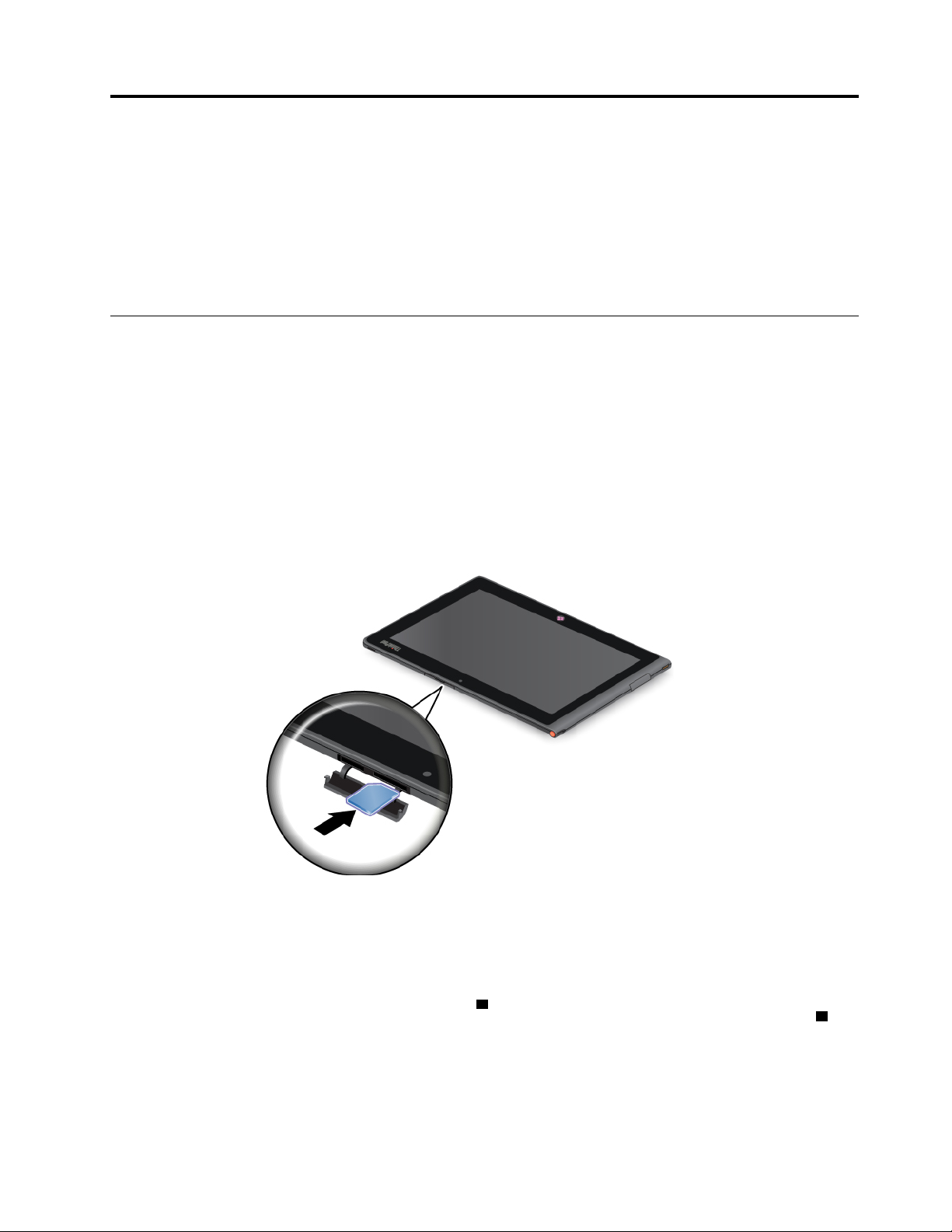
اﻟﻤﻠﺤﻖ٣.اﻟﺸﺒﻜﺎتواﻷﺟﮭﺰةاﻟﻼﺳﻠﻜﯿﺔ
ﯾﻤﻜﻦﻟﻠﻜﻤﺒﯿﻮﺗﺮاﻟﻠﻮﺣﻲاﻻﺗﺼﺎلﺑﺎﻟﻌﺪﯾﺪﻣﻦاﻟﺸﺒﻜﺎتواﻷﺟﮭﺰة،ﺑﻤﺎﻓﻲذﻟﻚﺷﺒﻜﺎتاﻟﺠﻮال)اﻟﺠﯿﻞاﻟﺜﺎﻟﺚأواﻟﺠﯿﻞاﻟﺮاﺑﻊ(وﺷﺒﻜﺎتﺑﯿﺎﻧﺎتWi-Fiوأﺟﮭﺰة
Bluetooth.
ﻣﻼﺣﻈﺔ:ﯾﻤﻜﻦﻟﺒﻌﺾﻃُﺮزاﻟﻜﻤﺒﯿﻮﺗﺮاﻟﻠﻮﺣﻲاﻻﺗﺼﺎلﺑﻜﻞﻣﻦﺷﺒﻜﺎتاﻟﺠﻮال)اﻟﺠﯿﻞاﻟﺜﺎﻟﺚأواﻟﺠﯿﻞاﻟﺮاﺑﻊ(وﺷﺒﻜﺎتWi-Fi،ﺑﯿﻨﻤﺎﯾﻤﻜﻦﻟﻄُﺮزأﺧﺮى
اﻻﺗﺼﺎلﺑﺸﺒﻜﺎتWi-Fiﻓﻘﻂ.إذاﻛﺎناﻟﻜﻤﺒﯿﻮﺗﺮاﻟﻠﻮﺣﻲﯾﺪﻋﻢاﺗﺼﺎلWi-Fiﻓﻘﻂ،ﻓﺎﻟﻤﻌﻠﻮﻣﺎتاﻟﻤﺘﻌﻠﻘﺔﺑﺸﺒﻜﺎتاﻟﺠﻮالﻻﺗﻨﻄﺒﻖﻋﻠﻰاﻟﻜﻤﺒﯿﻮﺗﺮاﻟﻠﻮﺣﻲ
ﻟﺪﯾﻚ.
ﺗﺮﻛﯿﺐﺑﻄﺎﻗﺔSIM
إذاﻛﺎناﻟﻜﻤﺒﯿﻮﺗﺮاﻟﻠﻮﺣﻲﻟﺪﯾﻚﯾﺪﻋﻢاﺗﺼﺎلﺷﺒﻜﺎتاﻟﺠﻮال،ﻓﻘﺪﯾﺘﻄﻠﺐﺑﻄﺎﻗﺔSIMﻟﻼﺗﺼﺎلﺑﺸﺒﻜﺔﺟﻮال.ﺗﺒﻌًﺎﻟﻠﺪوﻟﺔأواﻟﻤﻨﻄﻘﺔاﻟﺘﻲﺗﻢاﺳﺘﻼماﻟﺠﮭﺎزﻣﻨﮭﺎ،
ﻗﺪﯾﺘﻢﺗﻮﻓﯿﺮﺑﻄﺎﻗﺔSIMﻣﻊاﻟﻜﻤﺒﯿﻮﺗﺮاﻟﻠﻮﺣﻲاﻟﺨﺎصﺑﻚأوﻗﺪﺗﺤﺘﺎجإﻟﻰﺷﺮاﺀﺑﻄﺎﻗﺔﻣﻦﺷﺮﻛﺔﺗﻮﻓﯿﺮاﻟﺨﺪﻣﺔ.
ﺗﻨﺒﯿﮫ:ﻋﻨﺪﺗﺜﺒﯿﺖﺑﻄﺎﻗﺔSIMأوإزاﻟﺘﮭﺎ،ﻻﺗﻠﻤﺲاﻟﻤﻮﺻﻼتاﻟﻤﻌﺪﻧﯿﺔﻟﺒﻄﺎﻗﺔSIM.ﻛﺈﺟﺮاﺀاﺣﺘﯿﺎﻃﻲ،ﯾﺠﺐإﻣﺴﺎكاﻟﻜﻤﺒﯿﻮﺗﺮاﻟﻠﻮﺣﻲﺑﯿﺪﯾﻚداﺋﻤًﺎﻗﺒﻞ
ﺗﺮﻛﯿﺐﺑﻄﺎﻗﺔSIMأوإزاﻟﺘﮭﺎﻟﺘﺠﻨﺐاﻟﺸﺤﻨﺎتاﻟﻜﮭﺮوﺳﺘﺎﺗﯿﻜﯿﺔ.
ﻟﺘﺜﺒﯿﺖﺑﻄﺎﻗﺔSIM،ﻗﻢﺑﻤﺎﯾﻠﻲ:
١.ﻗﻢﺑﺈﯾﻘﺎفﺗﺸﻐﯿﻞاﻟﻜﻤﺒﯿﻮﺗﺮاﻟﻠﻮﺣﻲ.
٢.اﻓﺘﺢﻏﻄﺎﺀﻓﺘﺤﺔﺑﻄﺎﻗﺔSIMوﺣﺪدﻣﻮﻗﻊﻓﺘﺤﺔﺑﻄﺎﻗﺔSIM.ﻟﺘﺤﺪﯾﺪﻣﻮﻗﻊﻓﺘﺤﺔﺑﻄﺎﻗﺔSIM،اﻧﻈﺮ"ﺗﺨﻄﯿﻂاﻟﻜﻤﺒﯿﻮﺗﺮاﻟﻠﻮﺣﻲ"ﻋﻠﻰاﻟﺼﻔﺤﺔ١.
٣.أﻣﺴﻚﺑﻄﺎﻗﺔSIMﺑﺤﯿﺚﺗﻜﻮناﻟﻤﻮﺻﻼتاﻟﻤﻌﺪﻧﯿﺔﻣﺘﺠﮭﺔﻷﺳﻔﻞ،ﺛﻢأدﺧﻠﮭﺎﻓﻲﻓﺘﺤﺔﺑﻄﺎﻗﺔSIMﺑﺈﺣﻜﺎمﺣﺘﻰﺗﺴﻤﻊﺻﻮتاﺳﺘﻘﺮارھﺎﻓﻲﻣﻮﺿﻌﮭﺎ.
٤.أﻏﻠﻖﻏﻄﺎﺀﻓﺘﺤﺔﺑﻄﺎﻗﺔSIM،وأﻋﺪﺗﺸﻐﯿﻞاﻟﻜﻤﺒﯿﻮﺗﺮاﻟﻠﻮﺣﻲ.
ﻹزاﻟﺔﺑﻄﺎﻗﺔSIM،ﻗﻢﺑﻤﺎﯾﻠﻲ:
١.ﻗﻢﺑﺈﯾﻘﺎفﺗﺸﻐﯿﻞاﻟﻜﻤﺒﯿﻮﺗﺮاﻟﻠﻮﺣﻲ.
٢.اﻓﺘﺢﻏﻄﺎﺀﻓﺘﺤﺔﺑﻄﺎﻗﺔSIMﻣﻊﺗﺜﺒﯿﺘﮫﻓﻲھﺬااﻟﻮﺿﻊ.
1.ﺳﺘﻨﺪﻓﻊﺑﻄﺎﻗﺔSIMإﻟﻰاﻟﺨﺎرج.ادﻓﻊﺑﻄﺎﻗﺔSIMﺑﺮﻓﻖإﻟﻰﺧﺎرجاﻟﻔﺘﺤﺔ
© Copyright Lenovo 2012, 2013١٣
٣.ادﻓﻊﺑﻄﺎﻗﺔSIMإﻟﻰاﻟﺪاﺧﻞإﻟﻰأنﺗﺴﻤﻊﺻﻮتاﺳﺘﻘﺮارھﺎﻓﻲﻣﻜﺎﻧﮭﺎ
2.
Page 22
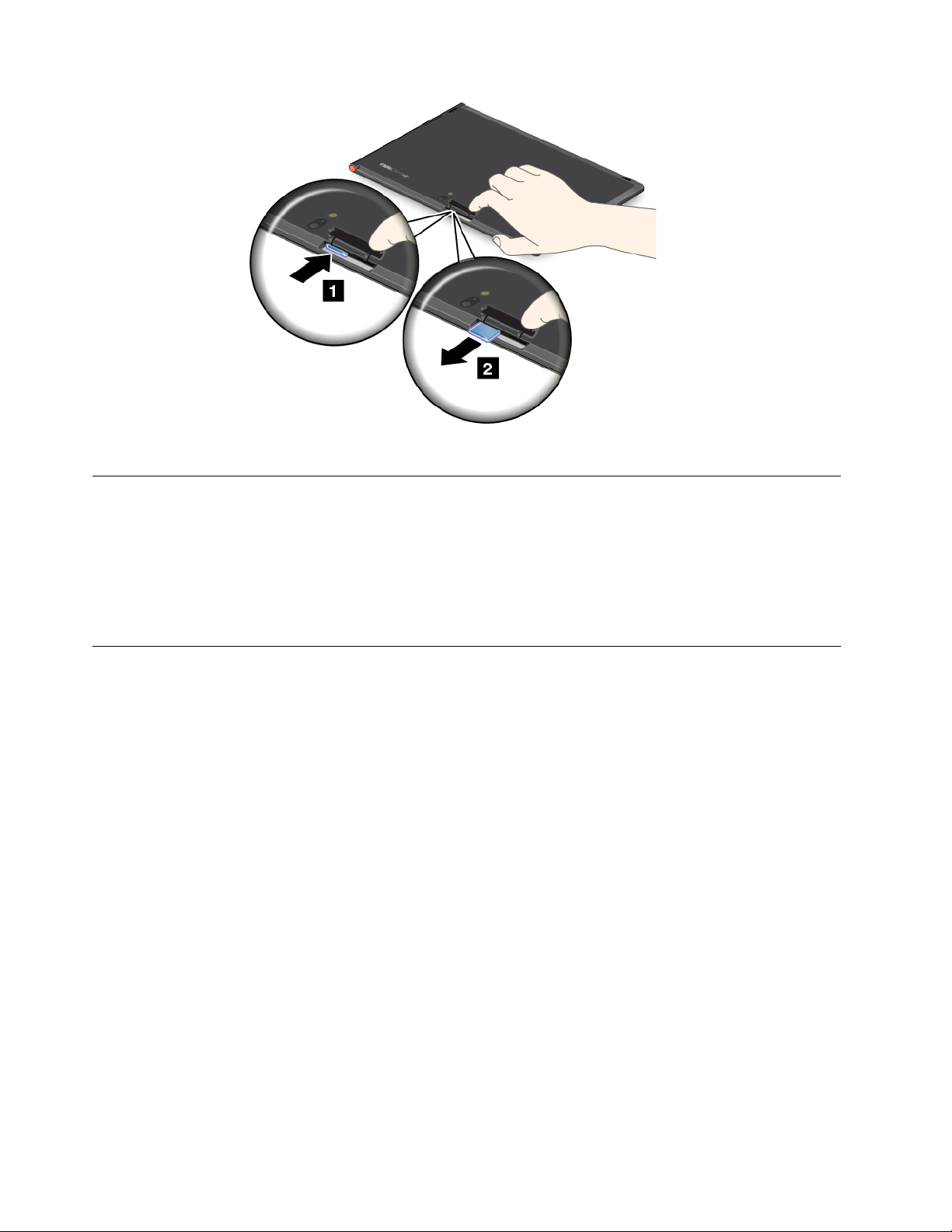
٤.أﻏﻠﻖﻏﻄﺎﺀﻓﺘﺤﺔﺑﻄﺎﻗﺔSIM،وأﻋﺪﺗﺸﻐﯿﻞاﻟﻜﻤﺒﯿﻮﺗﺮاﻟﻠﻮﺣﻲ.
ﺗﺤﺪﯾﺪأيﺷﺒﻜﺎتاﻟﺠﻮالاﻟﺘﻲﺗﺴﺘﺨﺪﻣﮭﺎ
إذاﻗﻤﺖﺑﺎﻻﺗﺼﺎلﺑﺸﺒﻜﺔ،ﯾﻤﻜﻨﻚاﻟﺘﺤﻘﻖﻣﻦاﺳﻢاﻟﺸﺒﻜﺔﻟﻤﻌﺮﻓﺔﺷﺒﻜﺔاﻟﺠﻮالاﻟﺘﻲﺗﺴﺘﺨﺪﻣﮭﺎ.
ﻟﻠﺘﺤﻘﻖﻣﻦاﺳﻢاﻟﺸﺒﻜﺔ،ﻗﻢﺑﺄيﻣﻤﺎﯾﻠﻲ:
•ﻣﺮّرﻟﻠﺪاﺧﻞﻣﻦاﻟﺤﺎﻓﺔاﻟﯿﻤﻨﻰﻟﻠﺸﺎﺷﺔﻟﻌﺮضاﻟﺮﻣﻮز.ﺛﻢاﻟﻤﺲاﻟﺮﻣﺰاﻹﻋﺪادات.ﯾﻈﮭﺮاﺳﻢاﻟﺸﺒﻜﺔأﺳﻔﻞرﻣﺰاﻟﺸﺒﻜﺔ.
•ﻣﻦﺳﻄﺢاﻟﻤﻜﺘﺐ،ﺣﺮّكاﻟﻤﺆﺷﺮإﻟﻰرﻣﺰاﻟﺸﺒﻜﺔﻓﻲﻣﻨﻄﻘﺔإﻋﻼمﻧﻈﺎمWindows.ﯾﺘﻢﻋﺮضاﺳﻢاﻟﺸﺒﻜﺔ.
اﻻﺗﺼﺎلﺑﺸﺒﻜﺔﺑﯿﺎﻧﺎتﺟﻮال
ﺑﻄﺎﻗﺔSIMﻣﻄﻠﻮﺑﺔﻟﻼﺗﺼﺎلﺑﺸﺒﻜﺔﺟﻮال.راﺟﻊ"ﺗﺮﻛﯿﺐﺑﻄﺎﻗﺔSIM"ﻋﻠﻰاﻟﺼﻔﺤﺔ١٣ﻟﻼﻃﻼعﻋﻠﻰإرﺷﺎداتﻛﯿﻔﯿﺔﺗﺮﻛﯿﺐﺑﻄﺎﻗﺔSIM.
ﻣﻼﺣﻈﺔ:ﺗﺪﻋﻢﺑﻌﺾأﺟﮭﺰةاﻟﻜﻤﺒﯿﻮﺗﺮاﻟﻠﻮﺣﻲﺷﺒﻜﺎتWi-Fiﻓﻘﻂ.راﺟﻊ"اﻻﺗﺼﺎلﺑﺸﺒﻜﺔWi-Fi"ﻋﻠﻰاﻟﺼﻔﺤﺔ١٥ﻟﻼﻃﻼعﻋﻠﻰإرﺷﺎداتاﻻﺗﺼﺎل
ﺑﺸﺒﻜﺔWi-Fi.
ﻟﻼﺗﺼﺎلﺑﺸﺒﻜﺔاﻟﺠﻮال،ﻗﻢﺑﻤﺎﯾﻠﻲ:
١.ﻣﺮّرﻟﻠﺪاﺧﻞﻣﻦاﻟﺤﺎﻓﺔاﻟﯿﻤﻨﻰﻟﻠﺸﺎﺷﺔﻟﻌﺮضاﻟﺮﻣﻮز.
٢.اﻟﻤﺲاﻟﺮﻣﺰاﻹﻋﺪادات.
٣.اﻟﻤﺲرﻣﺰاﻟﺸﺒﻜﺔ.ﯾﺘﻢﻋﺮضﻗﺎﺋﻤﺔﺑﺎﻟﺸﺒﻜﺎتاﻟﻤﺘﻮﻓﺮة.
٤.ﻓﻲاﻟﻘﺴﻢMobile broadband،ﻣﺮّرإﻟﻰاﻟﯿﻤﯿﻦﻟﺘﺸﻐﯿﻠﮫ.
٥.اﻟﻤﺲاﺳﻢاﻟﺸﺒﻜﺔ.ﯾﺘﻢﻋﺮضﻗﺎﺋﻤﺔ.
٦.اﻟﻤﺲاﺗﺼﺎل.
ﻋﻨﺪﻣﺎﺗﻜﻮنﻣﺘﺼﻼًﺑﺸﺒﻜﺔﺑﯿﺎﻧﺎتاﻟﺠﻮال،ﻗﻢﺑﺘﻌﯿﯿﻦﺷﺒﻜﺔاﻟﺠﻮالاﻟﻨﺸﻄﺔﻛﺎﺗﺼﺎلﻣُﻘﺎسﻟﺘﻘﻠﯿﻞﻣﻘﺪاراﻟﺒﯿﺎﻧﺎتاﻟﺬيﺗﻘﻮمﺑﺈرﺳﺎﻟﮫواﺳﺘﻘﺒﺎﻟﮫ.
ﻟﺘﻌﯿﯿﻦﺷﺒﻜﺔاﻟﺠﻮالاﻟﻨﺸﻄﺔﻛﺎﺗﺼﺎلﻣُﻘﺎس،ﻗﻢﺑﻤﺎﯾﻠﻲ:
•Windows 8:
١.ﻣﺮّرﻟﻠﺪاﺧﻞﻣﻦاﻟﺤﺎﻓﺔاﻟﯿﻤﻨﻰﻟﻠﺸﺎﺷﺔﻟﻌﺮضاﻟﺮﻣﻮز.
٢.اﻟﻤﺲاﻟﺮﻣﺰاﻹﻋﺪادات.
٣.اﻟﻤﺲرﻣﺰاﻟﺸﺒﻜﺔ.ﯾﺘﻢﻋﺮضﻗﺎﺋﻤﺔﺑﺸﺒﻜﺎتWi-Fiاﻟﻤﺘﻮﻓﺮة.
١٤
دﻟﯿﻞاﻟﻤﺴﺘﺨﺪم
Page 23
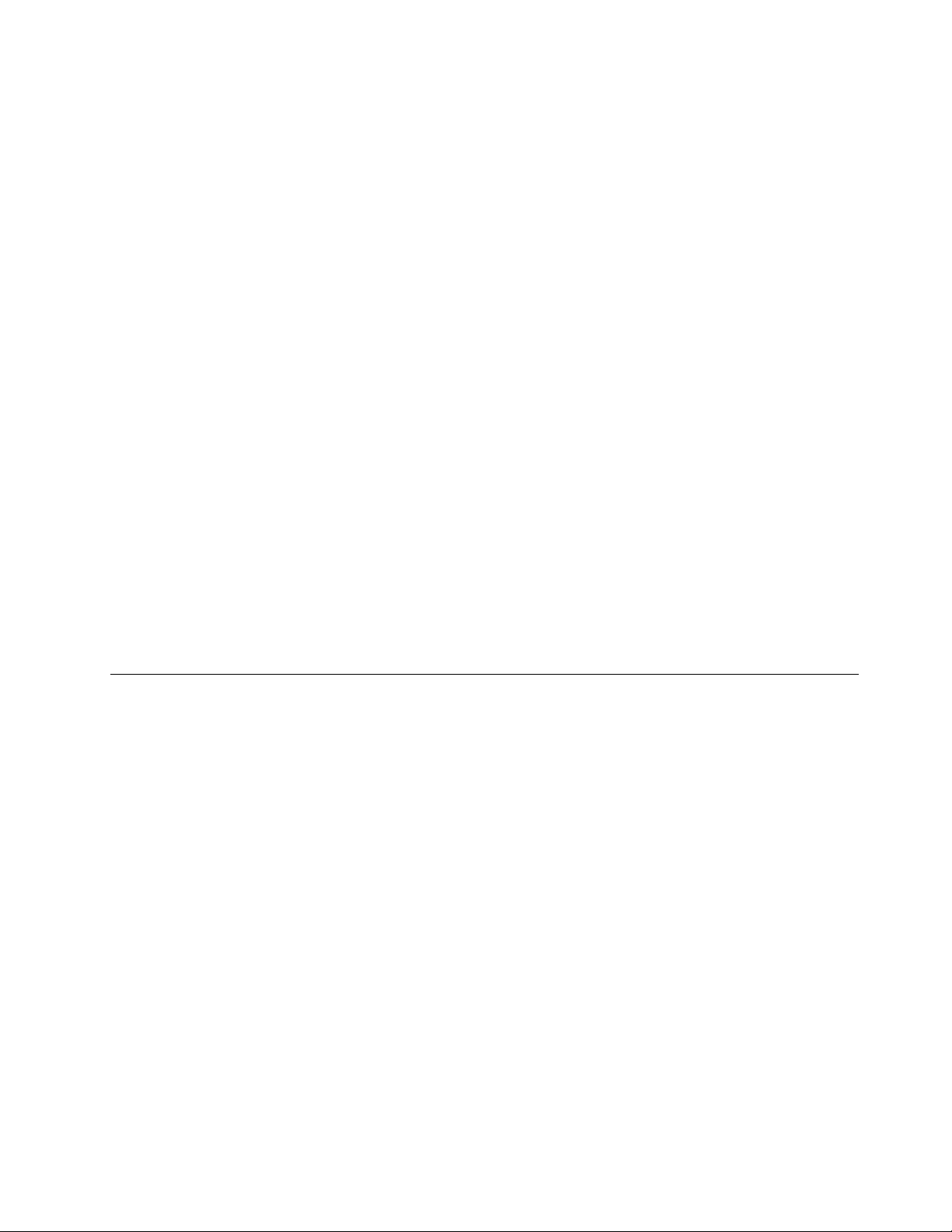
٤.اﻟﻤﺲاﺳﻢﺷﺒﻜﺔWi-Fiواﺳﺘﻤﺮﻓﻲوﺿﻊإﺻﺒﻌﻚﻋﻠﻰاﻟﺸﺎﺷﺔﻟﻤﺪةﺛﺎﻧﯿﺘﯿﻦ.ﺛﻢارﻓﻊإﺻﺒﻌﻚﻋﻦاﻟﺸﺎﺷﺔ.ﯾﺘﻢﻋﺮضﻗﺎﺋﻤﺔ.
٥.اﻟﻤﺲﺗﻌﯿﯿﻦﻛﺎﺗﺼﺎلﻣُﻘﺎس.
•Windows 8.1:
١.ﻣﺮّرﻟﻠﺪاﺧﻞﻣﻦاﻟﺤﺎﻓﺔاﻟﯿﻤﻨﻰﻟﻠﺸﺎﺷﺔﻟﻌﺮضاﻟﺮﻣﻮز.
٢.اﻟﻤﺲاﻹﻋﺪادات!!ﺗﻐﯿﯿﺮإﻋﺪاداتاﻟﻜﻤﺒﯿﻮﺗﺮ.
٣.ﻓﻲﻟﻮﺣﺔاﻟﺘﻨﻘﻞ،اﻟﻤﺲاﻟﺸﺒﻜﺔ!!اﺗﺼﺎﻻت.
٤.ﻓﻲاﻟﻘﺴﻢMobile broadband،اﻟﻤﺲاﺳﻢاﻟﺸﺒﻜﺔ.ﯾﺘﻢﻋﺮضﻗﺎﺋﻤﺔ.
٥.ﻓﻲاﻟﻘﺴﻢﺗﻌﯿﯿﻦاﻻﺗﺼﺎلإﻟﻰاﻟﺘﻘﯿﺪﺑﺎﻟﺪﻓﻊﺣﺴﺐاﻻﺳﺘﺨﺪام،ﻣﺮّرإﻟﻰاﻟﯿﻤﯿﻦﻟﺘﺸﻐﯿﻠﮫ.
ﺑﻌﺪﺗﻌﯿﯿﻦﺷﺒﻜﺔاﻟﺠﻮالﻛﺎﺗﺼﺎلﻣُﻘﺎس،ﯾﻤﻜﻨﻚﺗﻌﻄﯿﻞﻣﯿﺰةاﻟﺘﻨﺰﯾﻞﻋﺒﺮاﻻﺗﺼﺎﻻتاﻟﻤُﻘﺎﺳﺔﻟﻤﻨﻊاﺣﺘﺴﺎبرﺳﻮمإﺿﺎﻓﯿﺔ.
ﻟﺘﻌﻄﯿﻞﻣﯿﺰةاﻟﺘﻨﺰﯾﻞﻋﺒﺮاﻻﺗﺼﺎﻻتاﻟﻤُﻘﺎﺳﺔ،ﻗﻢﺑﻤﺎﯾﻠﻲ:
•Windows 8:
١.ﻣﺮّرﻟﻠﺪاﺧﻞﻣﻦاﻟﺤﺎﻓﺔاﻟﯿﻤﻨﻰﻟﻠﺸﺎﺷﺔﻟﻌﺮضاﻟﺮﻣﻮز.
٢.اﻟﻤﺲاﻟﺮﻣﺰاﻹﻋﺪادات.
٣.اﻟﻤﺲﺗﻐﯿﯿﺮإﻋﺪاداتاﻟﻜﻤﺒﯿﻮﺗﺮ.
٤.ﻓﻲﻟﻮﺣﺔاﻟﺘﻨﻘﻞ،اﻟﻤﺲاﻷﺟﮭﺰة.
٥.ﻓﻲاﻟﺠﺰﺀاﻟﺘﻨﺰﯾﻞﻋﺒﺮاﻻﺗﺼﺎﻻتاﻟﻤُﻘﺎﺳﺔ،ﻣﺮّرإﻟﻰاﻟﯿﺴﺎرﻹﯾﻘﺎفﺗﺸﻐﯿﻠﮭﺎ.
•Windows 8.1:
١.ﻣﺮّرﻟﻠﺪاﺧﻞﻣﻦاﻟﺤﺎﻓﺔاﻟﯿﻤﻨﻰﻟﻠﺸﺎﺷﺔﻟﻌﺮضاﻟﺮﻣﻮز.
٢.اﻟﻤﺲاﻹﻋﺪادات!!ﺗﻐﯿﯿﺮإﻋﺪاداتاﻟﻜﻤﺒﯿﻮﺗﺮ.
٣.ﻓﻲﻟﻮﺣﺔاﻟﺘﻨﻘﻞ،اﻟﻤﺲاﻟﻜﻤﺒﯿﻮﺗﺮواﻷﺟﮭﺰة!!اﻷﺟﮭﺰة.
٤.ﻓﻲاﻟﺠﺰﺀاﻟﺘﻨﺰﯾﻞﻋﺒﺮاﻻﺗﺼﺎﻻتاﻟﻤُﻘﺎﺳﺔ،ﻣﺮّرإﻟﻰاﻟﯿﺴﺎرﻹﯾﻘﺎفﺗﺸﻐﯿﻠﮭﺎ.
اﻻﺗﺼﺎلﺑﺸﺒﻜﺔWi-Fi
Wi-Fiﻋﺒﺎرةﻋﻦﺗﻘﻨﯿﺔﺷﺒﻜﺔﻻﺳﻠﻜﯿﺔﺗﻮﻓﺮوﺻﻮﻻًﻟﻠﺸﺒﻜﺔﻋﻠﻰﺑﻌﺪ100ﻣﺘﺮﻛﺤﺪأﻗﺼﻰ)328ﻗﺪﻣًﺎ(ﺑﺤﺴﺐﻣﻮﺟﮫWi-Fiواﻟﺒﯿﺌﺔاﻟﻤﺤﯿﻄﺔ.ﯾﻤﻜﻨﻚﺗﻮﺻﯿﻞ
أيﺟﮭﺎزThinkPad Tablet 2ﺑﺸﺒﻜﺔWi-Fi.
ﯾﺘﻄﻠﺐاﺗﺼﺎلWi-Fiوﺻﻮﻻًإﻟﻰﻧﻘﻄﺔوﺻﻮلﻻﺳﻠﻜﯿﺔﻋﺎﻣﻠﺔ(WAP)،ﯾﻄﻠﻖﻋﻠﯿﮭﺎأﯾﻀًﺎﻧﻘﻄﺔاﺗﺼﺎل.ﺑﻌﺾﻧﻘﺎطاﻻﺗﺼﺎلﺗﻜﻮنﻣﻔﺘﻮﺣﺔﻟﻠﻌﺎﻣﺔ،
واﻟﺒﻌﺾاﻵﺧﺮﯾﻄﺒﻖﻣﯿﺰاتأﻣﺎنﻟﻠﺤﺪﻣﻦاﻟﻮﺻﻮلإﻟﻰﻣﺠﻤﻮﻋﺎتأوأﻓﺮادﻣﺤﺪدﯾﻦ.
ﻣﻼﺣﻈﺔ:ﯾﺘﺄﺛﺮﻧﻄﺎقإﺷﺎرةWi-Fiوﺟﻮدﺗﮭﺎﺑﻌﺪداﻷﺟﮭﺰةاﻟﻤﺘﺼﻠﺔواﻟﺒﻨﯿﺔاﻟﺘﺤﺘﯿﺔواﻟﻌﻨﺎﺻﺮاﻟﺘﻲﯾﺘﻢﻧﻘﻞاﻹﺷﺎرةﻋﺒﺮھﺎ.
اﻻﺗﺼﺎلﺑﺸﺒﻜﺔWi-Fi
ﻟﺘﺄﺳﯿﺲاﺗﺼﺎلﺑﺸﺒﻜﺔWi-Fi،ﻗﻢﺑﻤﺎﯾﻠﻲ:
١.ﻣﺮّرﻟﻠﺪاﺧﻞﻣﻦاﻟﺤﺎﻓﺔاﻟﯿﻤﻨﻰﻟﻠﺸﺎﺷﺔﻟﻌﺮضاﻟﺮﻣﻮز.
٢.اﻟﻤﺲاﻟﺮﻣﺰاﻹﻋﺪادات.
٣.اﻟﻤﺲرﻣﺰاﻟﺸﺒﻜﺔ.ﯾﺘﻢﻋﺮضﻗﺎﺋﻤﺔﺑﺸﺒﻜﺎتWi-Fiاﻟﻤﺘﻮﻓﺮة.
٤.اﻟﻤﺲﻣﻌﺮفاﻟﺸﺒﻜﺔاﻟﺘﻲﺗﺮﯾﺪاﻻﺗﺼﺎلﺑﮭﺎ.
٥.اﺗﺒﻊاﻹرﺷﺎداتاﻟﺘﻲﺗﻈﮭﺮﻋﻠﻰاﻟﺸﺎﺷﺔﻟﻼﺗﺼﺎلﺑﺸﺒﻜﺔWi-Fi.
ﻟﻌﺮضاﻟﺴﺮﻋﺔواﻷﻣﺎنواﻟﻌﻨﻮانوﻏﯿﺮھﺎﻣﻦاﻟﻤﻌﻠﻮﻣﺎتاﻟﻤﺘﻌﻠﻘﺔﺑﺸﺒﻜﺔWi-Fiاﻟﺘﻲﺗﺘﺼﻞﺑﮭﺎ،اﻟﻤﺲاﻟﻤﻌﺮفاﻟﺨﺎصﺑﮭﺎواﺳﺘﻤﺮﻓﻲوﺿﻊإﺻﺒﻌﻚﻋﻠﻰ
اﻟﺸﺎﺷﺔﻟﻤﺪةﺛﺎﻧﯿﺘﯿﻦ.ﺛﻢارﻓﻊإﺻﺒﻌﻚﻋﻦاﻟﺸﺎﺷﺔ.ﯾﺘﻢﻋﺮضﻗﺎﺋﻤﺔ.ﺣﺪدأﺣﺪﻋﻨﺎﺻﺮاﻟﻘﺎﺋﻤﺔﻟﻌﺮضاﻟﻤﻌﻠﻮﻣﺎتاﻟﻤﻄﻠﻮﺑﺔ.
اﻟﻤﻠﺤﻖ٣.اﻟﺸﺒﻜﺎتواﻷﺟﮭﺰةاﻟﻼﺳﻠﻜﯿﺔ١٥
Page 24
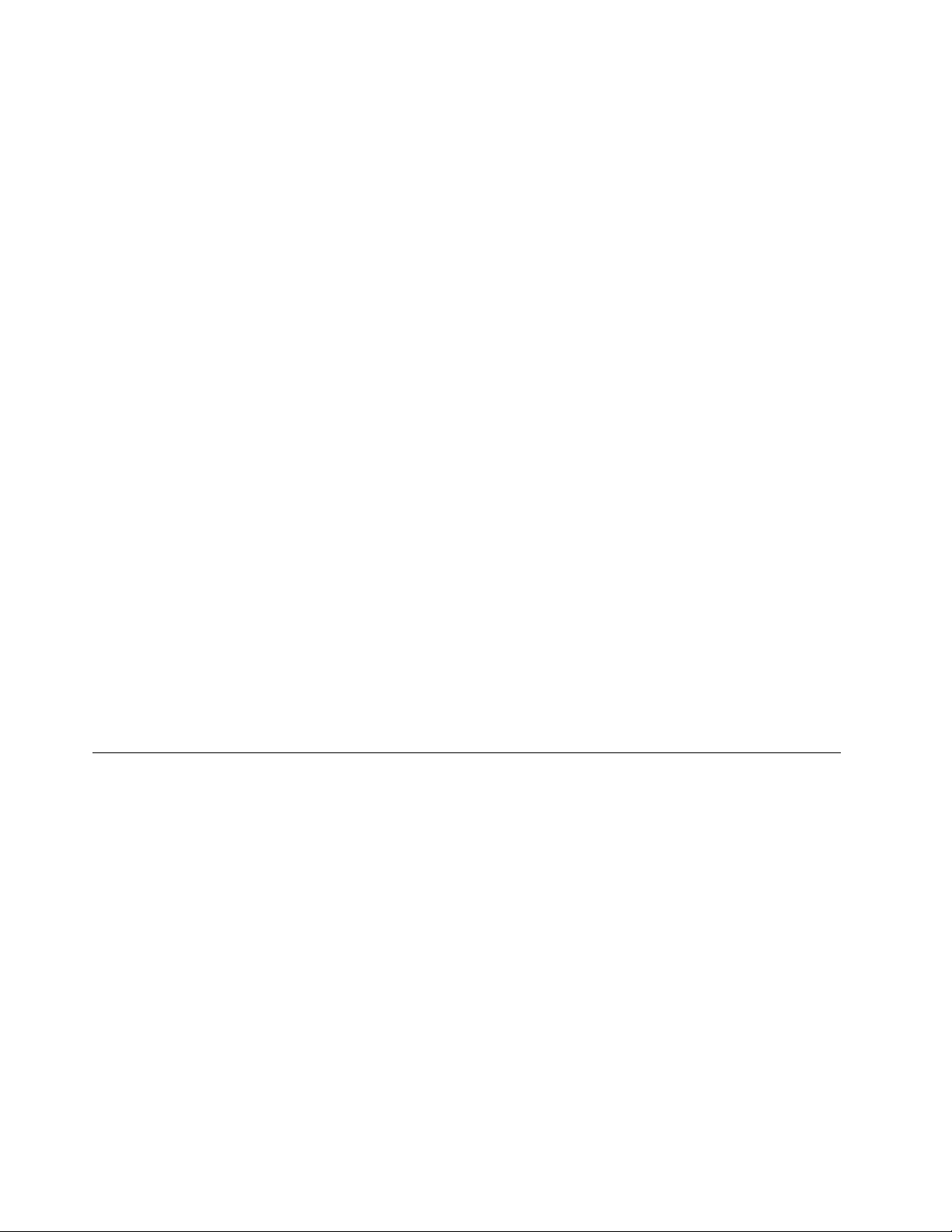
ﯾﺪﻋﻢاﻟﻜﻤﺒﯿﻮﺗﺮاﻟﻠﻮﺣﻲاﻟﺨﺎصﺑﻚﻣﯿﺰةاﻟﻮﻛﯿﻞﻻﺗﺼﺎلWi-Fi.ﺗﺘﯿﺢﻟﻚﻣﯿﺰةاﻟﻮﻛﯿﻞإﻣﻜﺎﻧﯿﺔاﻟﻮﺻﻮلإﻟﻰﻣﺰﯾﺪﻣﻦاﻟﻤﺼﺎدراﻟﻤﺴﺘﻨﺪةإﻟﻰاﻟﻮﯾﺐوﺗﺼﻔﺢ
اﻹﻧﺘﺮﻧﺖﺑﺸﻜﻞأﻛﺜﺮأﻣﺎﻧًﺎ.إذاﻛﻨﺖﺗﺮﯾﺪﺗﻜﻮﯾﻦإﻋﺪاداتاﻟﻮﻛﯿﻞﻋﻨﺪاﻻﺗﺼﺎلﺑﺸﺒﻜﺔWi-Fi،ﻓﻘﻢﺑﻤﺎﯾﻠﻲ:
١.اﻓﺘﺢﻧﺎﻓﺬةﺧﯿﺎراتاﻹﻧﺘﺮﻧﺖ.ﻟﻠﺤﺼﻮلﻋﻠﻰﻣﻌﻠﻮﻣﺎتﺣﻮلﻛﯿﻔﯿﺔﻓﺘﺢھﺬهاﻟﻨﺎﻓﺬة،اﻧﻈﺮﺑﺮﻧﺎﻣﺞﺗﻌﻠﯿﻤﺎتودﻋﻢﻧﻈﺎمWindows.
٢.اﻟﻤﺲﻋﻼﻣﺔاﻟﺘﺒﻮﯾﺐاﻻﺗﺼﺎﻻت.
٣.ﻗﻢﺑﺘﻜﻮﯾﻦإﻋﺪاداتاﻟﻮﻛﯿﻞ.
ﻟﻤﺰﯾﺪﻣﻦاﻟﻤﻌﻠﻮﻣﺎتﺣﻮلإﻋﺪاداتاﻟﻮﻛﯿﻞ،اﺳﺘﺸﺮﻣﺴﺌﻮﻟﻲﺗﻜﻨﻮﻟﻮﺟﯿﺎاﻟﻤﻌﻠﻮﻣﺎتﻟﺪﯾﻚ.
إﺿﺎﻓﺔﺷﺒﻜﺔWi-Fi
إذاﻛﻨﺖﺗﺮﯾﺪاﻟﻮﺻﻮلإﻟﻰﺷﺒﻜﺔWi-Fiﻻﺗﺒﺚاﺳﻢاﻟﺸﺒﻜﺔاﻟﺨﺎصﺑﮭﺎ)ﯾﺴﻤﻰأﯾﻀًﺎﻣﻌﺮفﺗﻌﯿﯿﻦاﻟﺨﺪﻣﺔأوSSID(،ﻓﻼﺑﺪﻣﻦإﺿﺎﻓﺔﺷﺒﻜﺔWi-Fiھﺬه
ﻗﺒﻞأنﺗﺘﻤﻜﻦﻣﻦاﻻﺗﺼﺎلﺑﮭﺎ.
ﻹﺿﺎﻓﺔﺷﺒﻜﺔWi-Fi،ﻗﻢﺑﻤﺎﯾﻠﻲ:
ﻣﻼﺣﻈﺔ:ﺗﺄﻛﺪﻣﻦﺗﻌﯿﯿﻦوﺿﻊاﻟﻄﺎﺋﺮةإﻟﻰإﯾﻘﺎفاﻟﺘﺸﻐﯿﻞ.
١.ﻣﺮّرﻟﻠﺪاﺧﻞﻣﻦاﻟﺤﺎﻓﺔاﻟﯿﻤﻨﻰﻟﻠﺸﺎﺷﺔﻟﻌﺮضاﻟﺮﻣﻮز.
٢.اﻟﻤﺲاﻟﺮﻣﺰاﻹﻋﺪادات.
٣.اﻟﻤﺲرﻣﺰاﻟﺸﺒﻜﺔ.ﯾﺘﻢﻋﺮضﻗﺎﺋﻤﺔﺑﺸﺒﻜﺎتWi-Fiاﻟﻤﺘﻮﻓﺮة.
٤.اﻟﻤﺲﺷﺒﻜﺔﻣﺨﻔﯿﺔ.
٥.اﺗﺒﻊاﻹرﺷﺎداتاﻟﺘﻲﺗﻈﮭﺮﻋﻠﻰاﻟﺸﺎﺷﺔﻹﺿﺎﻓﺔﺷﺒﻜﺔWi-Fi.
إﺿﺎﻓﺔﻣﻠﻒﺗﻌﺮﯾﻒﺷﺒﻜﺔ
ﺣﯿﺚﯾﻘﻮمﻛﻞﻣﻮﻗﻊﺑﺘﺨﺰﯾﻦﺟﻤﯿﻊإﻋﺪاداتﺗﻜﻮﯾﻦاﻹﻧﺘﺮﻧﺖواﻟﺸﺒﻜﺔاﻟﻼزﻣﺔﻟﻼﺗﺼﺎلﺑﺎﻟﺒﻨﯿﺔاﻷﺳﺎﺳﯿﺔﻟﻠﺸﺒﻜﺔﻣﻦﻣﻮﻗﻊﻣﺤﺪدﻣﺜﻞاﻟﻤﻨﺰلأواﻟﻤﻜﺘﺐ.ﻋﻦ
ﻃﺮﯾﻖاﻟﺘﺒﺪﯾﻞﺑﯿﻦﻣﻠﻔﺎتﺗﻌﺮﯾﻒاﻟﻤﻮاﻗﻊأﺛﻨﺎﺀﺗﻨﻘﻠﻚﺑﺎﻟﻜﻤﺒﯿﻮﺗﺮاﻟﻠﻮﺣﻲﻣﻦﻣﻜﺎنإﻟﻰآﺧﺮ،ﯾﻤﻜﻨﻚاﻻﺗﺼﺎلﺑﺴﺮﻋﺔوﺳﮭﻮﻟﺔﺑﺸﺒﻜﺔدوناﻟﺤﺎﺟﺔإﻟﻰإﻋﺎدة
ﺗﻜﻮﯾﻦإﻋﺪاداﺗﻚﯾﺪوﯾًﺎوإﻋﺎدةﺗﺸﻐﯿﻞاﻟﻜﻤﺒﯿﻮﺗﺮاﻟﻠﻮﺣﻲﻓﻲﻛﻞﻣﺮة.
ﻹﺿﺎﻓﺔﻣﻠﻒﺗﻌﺮﯾﻒﺷﺒﻜﺔWi-Fi،ﻗﻢﺑﻤﺎﯾﻠﻲ:
١.ﻣﻦاﻟﻘﺎﺋﻤﺔاﺑﺪأ،اﻟﻤﺲLenovo Settings.
٢.اﻟﻤﺲاﻟﺘﻌﺮفﻋﻠﻰاﻟﻤﻮﻗﻊ.
٣.اﺗﺒﻊاﻹرﺷﺎداتاﻟﺘﻲﺗﻈﮭﺮﻋﻠﻰاﻟﺸﺎﺷﺔﻹﺿﺎﻓﺔﻣﻠﻒﺗﻌﺮﯾﻒﺷﺒﻜﺔ.
اﺳﺘﺨﺪامأﺟﮭﺰةBluetooth.
Bluetoothﻋﺒﺎرةﻋﻦﺗﻘﻨﯿﺔاﺗﺼﺎﻻتﻻﺳﻠﻜﯿﺔﻗﺼﯿﺮةاﻟﻤﺪى.اﺳﺘﺨﺪمBluetoothﻹﻧﺸﺎﺀاﺗﺼﺎلﻻﺳﻠﻜﻲﻣﻊﺟﮭﺎزآﺧﺮﻣﻤﻜﻦﺑﻤﯿﺰةBluetoothﻋﻠﻰ
ﻣﺴﺎﻓﺔﺗﺒﻠﻎﻧﺤﻮ10أﻣﺘﺎر)32.8ﻗﺪم(،ﻣﺜﻞﻟﻮﺣﺔﻣﻔﺎﺗﯿﺢBluetooth Keyboard with StandأوﺳﻤﺎﻋﺔرأسBluetoothﻟـThinkPad Tablet 2.
اﻟﻤﺰاوﺟﺔﻣﻊﺟﮭﺎزBluetooth
ﻟﻼﺗﺼﺎلﺑﺠﮭﺎزBluetoothآﺧﺮوﺗﺒﺎدلاﻟﺒﯿﺎﻧﺎتﻣﻌﮫ،ﻗﻢﺑﻤﺰاوﺟﺔاﻟﻜﻤﺒﯿﻮﺗﺮاﻟﻠﻮﺣﻲﻣﻊﺟﮭﺎزBluetoothﻣﻦﺧﻼلاﻟﻘﯿﺎمﺑﻤﺎﯾﻠﻲ:
•Windows 8:
١.ﻣﺮّرﻟﻠﺪاﺧﻞﻣﻦاﻟﺤﺎﻓﺔاﻟﯿﻤﻨﻰﻟﻠﺸﺎﺷﺔﻟﻌﺮضاﻟﺮﻣﻮز.
٢.اﻟﻤﺲاﻟﺮﻣﺰاﻹﻋﺪادات.
٣.اﻟﻤﺲﺗﻐﯿﯿﺮإﻋﺪاداتاﻟﻜﻤﺒﯿﻮﺗﺮ.
٤.ﻓﻲﻟﻮﺣﺔاﻟﺘﻨﻘﻞ،اﻟﻤﺲاﻷﺟﮭﺰة.
٥.اﻟﻤﺲإﺿﺎﻓﺔﺟﮭﺎز.
٦.ﻋﻨﺪﻋﺮضﻗﺎﺋﻤﺔاﻷﺟﮭﺰة،اﻟﻤﺲﺟﮭﺎزBluetoothاﻟﺬيﺗﺮﯾﺪﻣﺰاوﺟﺘﮫواﺗﺒﻊاﻹرﺷﺎداتاﻟﺘﻲﺗﻈﮭﺮﻋﻠﻰﻛﻼاﻟﺠﮭﺎزﯾﻦﻟﻤﺰاوﺟﺘﮭﻤﺎ.ﻓﻲﺣﺎﻟﺔ
ﻋﺪمﻋﺮضﺟﮭﺎزBluetoothﻓﻲاﻟﻘﺎﺋﻤﺔ،اﻟﻤﺲأﻻﺗﺠﺪﻣﺎﺗﺒﺤﺚﻋﻨﮫ؟واﺗﺒﻊاﻹرﺷﺎدات.
•Windows 8.1:
١٦
دﻟﯿﻞاﻟﻤﺴﺘﺨﺪم
Page 25

١.ﻣﺮّرﻟﻠﺪاﺧﻞﻣﻦاﻟﺤﺎﻓﺔاﻟﯿﻤﻨﻰﻟﻠﺸﺎﺷﺔﻟﻌﺮضاﻟﺮﻣﻮز.
٢.اﻟﻤﺲاﻟﺮﻣﺰاﻹﻋﺪادات.
٣.اﻟﻤﺲﺗﻐﯿﯿﺮإﻋﺪاداتاﻟﻜﻤﺒﯿﻮﺗﺮ.
٤.ﻓﻲﻟﻮﺣﺔاﻟﺘﻨﻘﻞ،اﻟﻤﺲاﻟﻜﻤﺒﯿﻮﺗﺮواﻷﺟﮭﺰة،ﺛﻢاﻟﻤﺲBluetooth.
٥.ﻋﻨﺪﻋﺮضﻗﺎﺋﻤﺔاﻷﺟﮭﺰة،اﻟﻤﺲﺟﮭﺎزBluetoothاﻟﺬيﺗﺮﯾﺪﻣﺰاوﺟﺘﮫ،واﻟﻤﺲﻣﺰاوﺟﺔ،ﺛﻢاﺗﺒﻊاﻹرﺷﺎداتاﻟﺘﻲﺗﻈﮭﺮﻋﻠﻰﻛﻼاﻟﺠﮭﺎزﯾﻦ
ﻟﻤﺰاوﺟﺘﮭﻤﺎ.
إﻟﻐﺎﺀﻣﺰواﺟﺔﺟﮭﺎزBluetooth
ﻹﻟﻐﺎﺀﻣﺰاوﺟﺔﺟﮭﺎزBluetooth،ﻗﻢﺑﻤﺎﯾﻠﻲ:
•Windows 8:
١.ﻣﺮّرﻟﻠﺪاﺧﻞﻣﻦاﻟﺤﺎﻓﺔاﻟﯿﻤﻨﻰﻟﻠﺸﺎﺷﺔﻟﻌﺮضاﻟﺮﻣﻮز.
٢.اﻟﻤﺲاﻟﺮﻣﺰاﻹﻋﺪادات.
٣.اﻟﻤﺲﺗﻐﯿﯿﺮإﻋﺪاداتاﻟﻜﻤﺒﯿﻮﺗﺮ.
٤.ﻓﻲﻟﻮﺣﺔاﻟﺘﻨﻘﻞ،اﻟﻤﺲاﻷﺟﮭﺰة.
٥.اﻟﻤﺲﺟﮭﺎزBluetoothاﻟﺬيﺗﺮﯾﺪإﻟﻐﺎﺀﻣﺰاوﺟﺘﮫ.
اﻟﻤﻌﺮوضﻋﻠﻰاﻟﯿﻤﯿﻦ.
٦.اﻟﻤﺲرﻣﺰاﻹزاﻟﺔ
٧.اﻟﻤﺲإزاﻟﺔ.
•Windows 8.1:
١.ﻣﺮّرﻟﻠﺪاﺧﻞﻣﻦاﻟﺤﺎﻓﺔاﻟﯿﻤﻨﻰﻟﻠﺸﺎﺷﺔﻟﻌﺮضاﻟﺮﻣﻮز.
٢.اﻟﻤﺲاﻟﺮﻣﺰاﻹﻋﺪادات.
٣.اﻟﻤﺲﺗﻐﯿﯿﺮإﻋﺪاداتاﻟﻜﻤﺒﯿﻮﺗﺮ.
٤.ﻓﻲﻟﻮﺣﺔاﻟﺘﻨﻘﻞ،اﻟﻤﺲاﻟﻜﻤﺒﯿﻮﺗﺮواﻷﺟﮭﺰة،ﺛﻢاﻟﻤﺲBluetooth.
٥.اﻟﻤﺲﺟﮭﺎزBluetoothاﻟﺬيﺗﺮﯾﺪإﻟﻐﺎﺀﻣﺰاوﺟﺘﮫ.
٦.اﻟﻤﺲإزاﻟﺔﺟﮭﺎز.
اﻟﻤﻠﺤﻖ٣.اﻟﺸﺒﻜﺎتواﻷﺟﮭﺰةاﻟﻼﺳﻠﻜﯿﺔ١٧
Page 26

١٨دﻟﯿﻞاﻟﻤﺴﺘﺨﺪم
Page 27

اﻟﻤﻠﺤﻖ٤.اﻟﺒﻄﺎرﯾﺔوﻃﺎﻗﺔاﻟﺘﯿﺎراﻟﻤﺘﺮدد
ﯾﻮﻓﺮھﺬااﻟﻔﻀﻞإرﺷﺎداتﺣﻮلﻛﯿﻔﯿﺔﺷﺤﻦاﻟﺒﻄﺎرﯾﺔوﻛﯿﻔﯿﺔإﻃﺎﻟﺔﻋﻤﺮھﺎأﺛﻨﺎﺀﺑﯿﻦﻣﺮاتاﻟﺸﺤﻦوﻛﯿﻔﯿﺔﻋﺮضﺣﺎﻟﺘﮭﺎ.
ﺷﺤﻦاﻟﺒﻄﺎرﯾﺔ
اﻟﻜﻤﺒﯿﻮﺗﺮاﻟﻠﻮﺣﻲﻣﺰودﺑﻤﺤﻮلﺗﯿﺎرﻣﺘﺮددﻟﺸﺤﻨﮫﻣﻦأيﻣﺄﺧﺬﻃﺎﻗﺔﺗﯿﺎرﻣﺘﺮددﻗﯿﺎﺳﻲ.
ﻣﻼﺣﻈﺔ:ﻻﺗﻜﻮناﻟﺒﻄﺎرﯾﺔﻣﺸﺤﻮﻧﺔﺑﺎﻟﻜﺎﻣﻞﻋﻨﺪﺷﺤﻨﮭﺎ.
ﻟﺸﺤﻦاﻟﺒﻄﺎرﯾﺔ،ﻗﻢﺑﺘﻨﻔﯿﺬﻣﺎﯾﻠﻲ:
١.ﻗﻢﺑﺘﻮﺻﯿﻞﻣﺤﻮلاﻟﺘﯿﺎراﻟﻤﺘﺮددﺑﻤﺄﺧﺬﻃﺎﻗﺔﺗﯿﺎرﻣﺘﺮددﻗﯿﺎﺳﻲ.
٢.ﻗﻢﺑﺘﻮﺻﯿﻞأﺣﺪﻃﺮﻓﻲﻛﺒﻞUSBﺑﻤﺤﻮلاﻟﺘﯿﺎراﻟﻤﺘﺮددواﻟﻄﺮفاﻵﺧﺮﺑﻤﻮﺻﻞدﺧﻞاﻟﺘﯿﺎراﻟﻤﺴﺘﻤﺮﻓﻲاﻟﻜﻤﺒﯿﻮﺗﺮاﻟﻠﻮﺣﻲ.
اﻟﺸﻜﻞ٤.ﺗﻮﺻﯿﻞﻣﺤﻮلاﻟﺘﯿﺎراﻟﻤﺘﺮددﺑﺎﻟﻜﻤﺒﯿﻮﺗﺮاﻟﻠﻮﺣﻲ
٣.اﻓﺼﻞﻣﺤﻮلاﻟﺘﯿﺎراﻟﻤﺘﺮددﻣﻦاﻟﻜﻤﺒﯿﻮﺗﺮاﻟﻠﻮﺣﻲﻋﻨﺪﻣﺎﺗﻜﻮناﻟﺒﻄﺎرﯾﺔﻣﺸﺤﻮﻧﺔﺑﺎﻟﻜﺎﻣﻞأواﺗﺮكﻣﺤﻮلاﻟﺘﯿﺎراﻟﻤﺘﺮددﻣﺘﺼﻼًﻟﻠﺘﺸﻐﯿﻞﻣﻦﻃﺎﻗﺔاﻟﺘﯿﺎر
اﻟﻤﺘﺮدد.
وﺑﺪﻻًﻣﻦذﻟﻚ،ﯾﻤﻜﻨﻚاﺳﺘﺨﺪامأيﻣﻦأﺳﺎﻟﯿﺐاﻟﺸﺤﻦاﻟﺘﺎﻟﯿﺔﻹﻋﺎدةﺷﺤﻦاﻟﺒﻄﺎرﯾﺔاﻟﺪاﺧﻠﯿﺔﻟﻠﻜﻤﺒﯿﻮﺗﺮاﻟﻠﻮﺣﻲﺑﺄﻣﺎن:
اﻟﻜﻤﺒﯿﻮﺗﺮاﻟﻠﻮﺣﻲﻗﯿﺪإﯾﻘﺎفاﻟﺘﺸﻐﯿﻞأوﻓﻲ
وﺿﻊﻗﻔﻞاﻟﺸﺎﺷﺔ
اﻟﻜﻤﺒﯿﻮﺗﺮاﻟﻠﻮﺣﻲﻗﯿﺪاﻟﺘﺸﻐﯿﻞ
)اﻟﺸﺎﺷﺔﻗﯿﺪاﻟﺘﺸﻐﯿﻞ(
أﺳﻠﻮباﻟﺸﺤﻦ
)اﻟﺸﺎﺷﺔﻗﯿﺪإﯾﻘﺎفاﻟﺘﺸﻐﯿﻞ(
ﻣﻌﺘﻤﺪﻣﻌﺘﻤﺪ
ﻣﻌﺘﻤﺪ
ﻣﻌﺘﻤﺪ،ﻟﻜﻦﺷﺤﻦاﻟﺒﻄﺎرﯾﺔﺳﯿﻜﻮنﺑﻄﯿﺌًﺎ
ﻣﻌﺘﻤﺪ،ﻟﻜﻦﺷﺤﻦاﻟﺒﻄﺎرﯾﺔﺳﯿﻜﻮنﺑﻄﯿﺌًﺎ
ﺳﺘﻌﻮضﻃﺮﯾﻘﺔاﻟﺸﺤﻦھﺬهاﺳﺘﮭﻼكاﻟﻄﺎﻗﺔ.ﺣﯿﺚ
ﺳﯿﺘﻢﺗﻔﺮﯾﻎﺷﺤﻦاﻟﺒﻄﺎرﯾﺔﺑﺼﻮرةأﺑﻄﺄﻣﻦاﻟﻤﻌﺘﺎد.
ThinkPad Tablet 2 Dock)أﺳﺮعﻃﺮﯾﻘﺔ
ﻟﻠﺸﺤﻦ(
ThinkPad Tablet AC Adapter
اﺗﺼﺎلUSBﺑﯿﻦﻣﻮﺻﻞدﺧﻞاﻟﺘﯿﺎراﻟﻤﺴﺘﻤﺮ
اﻟﻤﻮﺟﻮدﺑﺎﻟﻜﻤﺒﯿﻮﺗﺮاﻟﻠﻮﺣﻲوﻣﻮﺻﻞUSBﻟﻜﻤﺒﯿﻮﺗﺮ
ﺷﺨﺼﻲأوﺟﮭﺎزآﺧﺮﯾﺘﻮاﻓﻖﻣﻊﻣﻌﺎﯾﯿﺮUSB 2.0
)أﺑﻄﺄﻃﺮﯾﻘﺔﻟﻠﺸﺤﻦ(
ﺗﻨﺒﯿﮫ:اﺳﺘﺨﺪماﻟﻤﺤﻮﻻتاﻟﻤﻌﺘﻤﺪةﻣﻦLenovoﻓﻘﻂ.ﻗﺪﯾﺆدياﺳﺘﺨﺪامﻣﺤﻮﻻتﻏﯿﺮﻣﻌﺘﻤﺪةإﻟﻰﺣﺪوثﺗﻠﻒﺑﺎﻟﻎﻟﻠﻜﻤﺒﯿﻮﺗﺮاﻟﻠﻮﺣﻲ.
© Copyright Lenovo 2012, 2013١٩
Page 28

إﻃﺎﻟﺔﻋﻤﺮاﻟﺒﻄﺎرﯾﺔﺑﯿﻦﻣﺮاتاﻟﺸﺤﻦ
ﻓﻲﺣﺎﻟﺔاﺻﻄﺤﺎباﻟﻜﻤﺒﯿﻮﺗﺮاﻟﻠﻮﺣﻲﻣﻌﻚأﺛﻨﺎﺀاﻟﺴﻔﺮوﻋﺪمﺗﻮﻓﺮﻃﺎﻗﺔﺗﯿﺎرﻣﺘﺮدد،ﯾﻤﻜﻨﻚإﻃﺎﻟﺔﻋﻤﺮاﻟﺒﻄﺎرﯾﺔﻋﻦﻃﺮﯾﻖاﻟﻘﯿﺎمﺑﻤﺎﯾﻠﻲ:
•ﻗﻢﺑﺈﯾﻘﺎفﺗﺸﻐﯿﻞﺷﺒﻜﺔWi-FiوﺷﺒﻜﺔﺑﯿﺎﻧﺎتاﻟﺠﻮالوGPSﻓﻲﺣﺎﻟﺔﻋﺪماﺳﺘﺨﺪاﻣﮭﺎ.
ﻹﯾﻘﺎفﺗﺸﻐﯿﻞﺷﺒﻜﺔWi-FiوﺷﺒﻜﺔﺑﯿﺎﻧﺎتاﻟﺠﻮالوﻣﯿﺰةGPS،ﻗﻢﺑﻤﺎﯾﻠﻲ:
١.ﻣﺮّرﻟﻠﺪاﺧﻞﻣﻦاﻟﺤﺎﻓﺔاﻟﯿﻤﻨﻰﻟﻠﺸﺎﺷﺔﻟﻌﺮضاﻟﺮﻣﻮز.
٢.اﻟﻤﺲاﻟﺮﻣﺰاﻹﻋﺪادات.
٣.اﻟﻤﺲرﻣﺰاﻟﺸﺒﻜﺔ.
٤.ﻗﻢﺑﺎﻟﺘﻤﺮﯾﺮإﻟﻰاﻟﯿﻤﯿﻦﻟﺘﺸﻐﯿﻞوﺿﻊاﻟﻄﺎﺋﺮةﻣﻦأﺟﻞﺗﻌﻄﯿﻞﺟﻤﯿﻊاﻷﺟﮭﺰةاﻟﻼﺳﻠﻜﯿﺔ.
•إﯾﻘﺎفﺗﺸﻐﯿﻞاﻟﻤﺰاﻣﻨﺔاﻟﺘﻠﻘﺎﺋﯿﺔﻟﻠﺘﻄﺒﯿﻘﺎت،إذاﻛﻨﺖﻻﺗﺤﺘﺎﺟﮭﺎ.
ﻹﯾﻘﺎفﺗﺸﻐﯿﻞوﻇﯿﻔﺔاﻟﻤﺰاﻣﻨﺔاﻟﺘﻠﻘﺎﺋﯿﺔ،ﻗﻢﺑﻤﺎﯾﻠﻲ:
–Windows 8:
١.ﻣﺮّرﻟﻠﺪاﺧﻞﻣﻦاﻟﺤﺎﻓﺔاﻟﯿﻤﻨﻰﻟﻠﺸﺎﺷﺔﻟﻌﺮضاﻟﺮﻣﻮز.
٢.اﻟﻤﺲاﻟﺮﻣﺰاﻹﻋﺪادات.
٣.اﻟﻤﺲﺗﻐﯿﯿﺮإﻋﺪاداتاﻟﻜﻤﺒﯿﻮﺗﺮ.
٤.ﻓﻲﻟﻮﺣﺔاﻟﺘﻨﻘﻞ،اﻟﻤﺲﻣﺰاﻣﻨﺔاﻹﻋﺪادات.
٥.ﻗﻢﺑﺈﯾﻘﺎفﺗﺸﻐﯿﻞﻣﺰاﻣﻨﺔاﻹﻋﺪادات.
–Windows 8.1:
١.ﻣﺮّرﻟﻠﺪاﺧﻞﻣﻦاﻟﺤﺎﻓﺔاﻟﯿﻤﻨﻰﻟﻠﺸﺎﺷﺔﻟﻌﺮضاﻟﺮﻣﻮز.
٢.اﻟﻤﺲاﻟﺮﻣﺰاﻹﻋﺪادات.
٣.اﻟﻤﺲﺗﻐﯿﯿﺮإﻋﺪاداتاﻟﻜﻤﺒﯿﻮﺗﺮ.
٤.ﻓﻲﻟﻮﺣﺔاﻟﺘﻨﻘﻞ،اﻟﻤﺲSkyDrive،ﺛﻢاﻟﻤﺲإﻋﺪاداتاﻟﻤﺰاﻣﻨﺔ.
٥.ﻗﻢﺑﺈﯾﻘﺎفﺗﺸﻐﯿﻞإﻋﺪاداتاﻟﻤﺰاﻣﻨﺔﻣﻊSkyDrive.
•ﺿﺒﻂﻣﺴﺘﻮىﺳﻄﻮعاﻟﺸﺎﺷﺔ.
ﻟﻀﺒﻂﻣﺴﺘﻮىﺳﻄﻮعاﻟﺸﺎﺷﺔ،ﻗﻢﺑﻤﺎﯾﻠﻲ:
–Windows 8:
١.ﻣﺮّرﻟﻠﺪاﺧﻞﻣﻦاﻟﺤﺎﻓﺔاﻟﯿﻤﻨﻰﻟﻠﺸﺎﺷﺔﻟﻌﺮضاﻟﺮﻣﻮز.
٢.اﻟﻤﺲاﻟﺮﻣﺰاﻹﻋﺪادات.
٣.اﻟﻤﺲاﻟﺴﻄﻮع.
٤.ﻣﺮّرﻷﺳﻔﻞﻟﺘﻘﻠﯿﻞﻣﺴﺘﻮىاﻟﺴﻄﻮعأوﻣﺮّرﻷﻋﻠﻰﻟﺰﯾﺎدةﻣﺴﺘﻮىاﻟﺴﻄﻮع.
–Windows 8.1:
١.ﻣﺮّرﻟﻠﺪاﺧﻞﻣﻦاﻟﺤﺎﻓﺔاﻟﯿﻤﻨﻰﻟﻠﺸﺎﺷﺔﻟﻌﺮضاﻟﺮﻣﻮز.
٢.اﻟﻤﺲاﻟﺮﻣﺰاﻹﻋﺪادات.
٣.اﻟﻤﺲاﻟﺸﺎﺷﺔ.
٤.ﻣﺮّرﻷﺳﻔﻞﻟﺘﻘﻠﯿﻞﻣﺴﺘﻮىاﻟﺴﻄﻮعأوﻣﺮّرﻷﻋﻠﻰﻟﺰﯾﺎدةﻣﺴﺘﻮىاﻟﺴﻄﻮع.
•اﻟﺪﺧﻮلﻓﻲوﺿﻊاﻟﺴﻜﻮنﻓﻲﺣﺎﻟﺔﻋﺪماﺳﺘﺨﺪاماﻟﻜﻤﺒﯿﻮﺗﺮاﻟﻠﻮﺣﻲﺑﺼﻮرةﻣﺆﻗﺘﺔ.
ﻟﻠﺪﺧﻮلﻓﻲوﺿﻊاﻟﺴﻜﻮن،ﻗﻢﺑﻤﺎﯾﻠﻲ:
١.ﻣﺮّرﻟﻠﺪاﺧﻞﻣﻦاﻟﺤﺎﻓﺔاﻟﯿﻤﻨﻰﻟﻠﺸﺎﺷﺔﻟﻌﺮضاﻟﺮﻣﻮز.
٢.اﻟﻤﺲاﻟﺮﻣﺰاﻹﻋﺪادات.
٣.اﻟﻤﺲاﻟﻄﺎﻗﺔ!!اﻟﺴﻜﻮن.
٢٠
دﻟﯿﻞاﻟﻤﺴﺘﺨﺪم
Page 29

•إﯾﻘﺎفﺗﺸﻐﯿﻞاﻟﻜﻤﺒﯿﻮﺗﺮاﻟﻠﻮﺣﻲإذاﻛﻨﺖﻻﺗﻨﻮياﺳﺘﺨﺪاﻣﮫﻟﻔﺘﺮة.
ﻹﯾﻘﺎفﺗﺸﻐﯿﻞاﻟﻜﻤﺒﯿﻮﺗﺮاﻟﻠﻮﺣﻲ،ﻗﻢﺑﻤﺎﯾﻠﻲ:
١.ﻣﺮّرﻟﻠﺪاﺧﻞﻣﻦاﻟﺤﺎﻓﺔاﻟﯿﻤﻨﻰﻟﻠﺸﺎﺷﺔﻟﻌﺮضاﻟﺮﻣﻮز.
٢.اﻟﻤﺲاﻟﺮﻣﺰاﻹﻋﺪادات.
٣.اﻟﻤﺲاﻟﻄﺎﻗﺔ!!إﯾﻘﺎفاﻟﺘﺸﻐﯿﻞ.
اﻟﺘﺤﻘﻖﻣﻦﺣﺎﻟﺔاﻟﺒﻄﺎرﯾﺔ
ﺗﻌﺮّفﻋﻠﻰاﻟﺤﺎﻟﺔاﻟﺘﻘﺮﯾﺒﯿﺔﻟﻠﺒﻄﺎرﯾﺔﻓﻲأيوﻗﺖﻋﻦﻃﺮﯾﻖاﻟﺘﺤﻘﻖﻣﻦرﻣﺰﺣﺎﻟﺔﺑﻄﺎرﯾﺔﺳﻄﺢاﻟﻤﻜﺘﺐﺑﺸﺮﯾﻂاﻟﻤﮭﺎم.
ﻟﻠﺘﺤﻘﻖﻣﻦاﻟﺤﺎﻟﺔاﻟﺪﻗﯿﻘﺔوﺿﺒﻂإﻋﺪاداتﻃﺎﻗﺔاﻟﻜﻤﺒﯿﻮﺗﺮاﻟﻠﻮﺣﻲﻟﺘﺤﻘﯿﻖأﻓﻀﻞﺗﻮازنﺑﯿﻦاﻷداﺀوﺗﻮﻓﯿﺮاﻟﻄﺎﻗﺔ،ﻗﻢﺑﻤﺎﯾﻠﻲ:
١.ﻣﻦﺷﺎﺷﺔاﻟﺒﺪﺀ،اﻟﻤﺲLenovo Settings!!Power.
٢.ﺗﺤﻘﻖﻣﻦﺣﺎﻟﺔاﻟﺒﻄﺎرﯾﺔوﻗﻢﺑﺘﻜﻮﯾﻦاﻹﻋﺪادات.
ﻟﻠﺘﺤﻘﻖﻣﻦﺣﺎﻟﺔاﻟﺒﻄﺎرﯾﺔﻓﻲLenovo Support،ﻗﻢﺑﻤﺎﯾﻠﻲ:
١.ﻣﻦﺷﺎﺷﺔاﻟﺒﺪﺀ،اﻟﻤﺲLenovo Support!!ﺳﻼﻣﺔاﻟﻨﻈﺎم!!ﺳﻼﻣﺔاﻟﺒﻄﺎرﯾﺔ.
٢.ﺗﺤﻘﻖﻣﻦﺣﺎﻟﺔاﻟﺒﻄﺎرﯾﺔوﻗﻢﺑﺘﻜﻮﯾﻦاﻹﻋﺪادات.
اﻟﻤﻠﺤﻖ٤.اﻟﺒﻄﺎرﯾﺔوﻃﺎﻗﺔاﻟﺘﯿﺎراﻟﻤﺘﺮدد٢١
Page 30

٢٢دﻟﯿﻞاﻟﻤﺴﺘﺨﺪم
Page 31

اﻟﻤﻠﺤﻖ٥.اﺳﺘﺨﺪاماﻟﻜﻤﺒﯿﻮﺗﺮاﻟﻠﻮﺣﻲ
ﯾﻮﻓﺮھﺬااﻟﻔﺼﻞإرﺷﺎداتﺣﻮلﻛﯿﻔﯿﺔاﺳﺘﺨﺪامﺑﻌﺾاﻟﺘﻄﺒﯿﻘﺎتاﻷﺳﺎﺳﯿﺔواﻟﻌﺪﯾﺪﻣﻦﻣﯿﺰاتاﻟﻜﻤﺒﯿﻮﺗﺮاﻟﻠﻮﺣﻲاﻟﺨﺎصﺑﻚ.
ﺗﻐﯿﯿﺮﺳﻠﻮكﺑﺪﺀﺗﺸﻐﯿﻞﻧﻈﺎماﻟﺘﺸﻐﯿﻞWindows 8.1ﻟﻔﺘﺢﺳﻄﺢاﻟﻤﻜﺘﺐأوﺷﺎﺷﺔاﻟﺒﺪﺀ
ﻓﻲﻧﻈﺎماﻟﺘﺸﻐﯿﻞWindows 8.1،ﯾﻤﻜﻨﻚﺗﻌﯿﯿﻦاﻟﻜﻤﺒﯿﻮﺗﺮﻟﻔﺘﺢﺳﻄﺢاﻟﻤﻜﺘﺐأوﺷﺎﺷﺔاﻟﺒﺪﺀﺑﺸﻜﻞاﻓﺘﺮاﺿﻲ.ﻟﺘﻌﯿﯿﻦﺷﺎﺷﺔﺑﺪﺀاﻟﺘﺸﻐﯿﻞاﻻﻓﺘﺮاﺿﯿﺔ،ﻗﻢﺑﻤﺎ
ﯾﻠﻲ:
١.ﻣﻦﺳﻄﺢاﻟﻤﻜﺘﺐ،اﻟﻤﺲﻣﻊاﻻﺳﺘﻤﺮارﺷﺮﯾﻂاﻟﻤﮭﺎم.ﯾﺘﻢﻋﺮضﻗﺎﺋﻤﺔ.
٢.اﻟﻤﺲﺧﺼﺎﺋﺺ.وﯾﺘﻢﻋﺮضﻧﺎﻓﺬةﺧﺼﺎﺋﺺﺷﺮﯾﻂاﻟﻤﮭﺎمواﻟﺘﻨﻘﻞ.
٣.ﻓﻲﻋﻼﻣﺔاﻟﺘﺒﻮﯾﺐﺗﻨﻘﻞ،ﺣﺪدﻣﻮﻗﻊاﻟﻘﺴﻢﺷﺎﺷﺔاﻟﺒﺪﺀﺛﻢﻗﻢﺑﺄيﻣﻤﺎﯾﻠﻲ:
•ﻟﺘﻌﯿﯿﻦﺳﻄﺢاﻟﻤﻜﺘﺐﺑﻤﺜﺎﺑﺔﺷﺎﺷﺔﺑﺪﺀاﻟﺘﺸﻐﯿﻞاﻻﻓﺘﺮاﺿﯿﺔ،ﺣﺪدﻋﻨﺪﺗﺴﺠﯿﻞاﻟﺪﺧﻮلأوإﻏﻼقﺟﻤﯿﻊاﻟﺘﻄﺒﯿﻘﺎتﻋﻠﻰاﻟﺸﺎﺷﺔ،اﻧﺘﻘﻞإﻟﻰﺳﻄﺢ
اﻟﻤﻜﺘﺐﺑﺪﻻًﻣﻦﺷﺎﺷﺔاﻟﺒﺪﺀﺑﺤﯿﺚﺗﺼﺒﺢﻋﻼﻣﺔاﻻﺧﺘﯿﺎرﻇﺎھﺮة.
•ﻟﺘﻌﯿﯿﻦﺷﺎﺷﺔاﻟﺒﺪﺀﺑﻤﺜﺎﺑﺔﺷﺎﺷﺔﺑﺪﺀاﻟﺘﺸﻐﯿﻞاﻻﻓﺘﺮاﺿﯿﺔ،أزلﻋﻼﻣﺔاﻻﺧﺘﯿﺎرﻣﻦﻣﺮﺑﻊاﻻﺧﺘﯿﺎرﻋﻨﺪﺗﺴﺠﯿﻞاﻟﺪﺧﻮلأوإﻏﻼقﺟﻤﯿﻊاﻟﺘﻄﺒﯿﻘﺎت
ﻋﻠﻰاﻟﺸﺎﺷﺔ،اﻧﺘﻘﻞإﻟﻰﺳﻄﺢاﻟﻤﻜﺘﺐﺑﺪﻻًﻣﻦﺷﺎﺷﺔاﻟﺒﺪﺀ.
٤.اﻟﻤﺲﻣﻮاﻓﻖﻟﺤﻔﻆاﻹﻋﺪاداﻟﺠﺪﯾﺪ.
ھﺬهاﻟﻤﯿﺰةﻏﯿﺮﻣﺘﻮﻓﺮةﻓﻲﻧﻈﺎماﻟﺘﺸﻐﯿﻞWindows 8.
اﺳﺘﻌﺮاضاﻹﻧﺘﺮﻧﺖ
اﺳﺘﺨﺪماﻟﻤﺴﺘﻌﺮضﻟﺘﺼﻔﺢاﻹﻧﺘﺮﻧﺖواﻟﺒﺤﺚﻋﻦﻣﻌﻠﻮﻣﺎتﻋﻠﻰﺷﺒﻜﺔاﻟﻮﯾﺐ.
ﻣﻼﺣﻈﺔ:ﻋﻨﺪاﺧﺘﯿﺎراﺳﺘﺨﺪامﺷﺒﻜﺔﺑﯿﺎﻧﺎتاﻟﺠﻮال،ﻓﻘﺪﺗﺤﺘﺎجإﻟﻰاﻻﺷﺘﺮاكﻓﻲﺧﻄﺔﺑﯿﺎﻧﺎتﻣﻊاﻟﺸﺮﻛﺔاﻟﺘﻲﺗﻘﺪماﻟﺨﺪﻣﺔﻓﻲﻣﻨﻄﻘﺘﻚ.ﻣﻊﺑﻌﺾاﻟﺸﺮﻛﺎت
اﻟﺘﻲﺗﻘﺪماﻟﺨﺪﻣﺎت،ﯾﻤﻜﻨﻚاﺧﺘﯿﺎرﺧﻄﺔاﻟﺒﯿﺎﻧﺎتوﺗﻌﻘﺐاﺳﺘﺨﺪاماﻟﺒﯿﺎﻧﺎتوﺗﻐﯿﯿﺮاﻟﺨﻄﺔأوإﻟﻐﺎﺋﮭﺎ.ﺗﻘﻮمﺑﻌﺾاﻟﺨﻄﻂﻋﻠﻰاﻟﺪﻓﻊاﺳﺘﻨﺎدًاإﻟﻰﺣﺠﻢاﻟﺒﯿﺎﻧﺎت
اﻟﻤﺴﺘﺨﺪﻣﺔ،ﺑﯿﻨﻤﺎﯾﺘﻢدﻓﻊرﺳﻮمﺛﺎﺑﺘﺔﻓﻲﻣﻘﺎﺑﻞاﻻﺳﺘﺨﺪامﻏﯿﺮاﻟﻤﺤﺪودﻟﻠﺒﯿﺎﻧﺎتﻓﻲﺧﻄﻂأﺧﺮى.
ﺗﺘﻄﻠﺐﺑﻌﺾﻣﻮاﻗﻊاﻟﻮﯾﺐإدﺧﺎلاﺳﻢﻣﺴﺘﺨﺪموﻛﻠﻤﺔﻣﺮورﻗﺒﻞاﻟﺤﺼﻮلﻋﻠﻰﺣﻖاﻟﻮﺻﻮل.ﯾﻄﺎﻟﺒﻚﺑﺮﻧﺎﻣﺞPassword Managerﺑﺘﺨﺰﯾﻦﻣﻌﻠﻮﻣﺎت
ﺗﺴﺠﯿﻞاﻟﺪﺧﻮلﻋﻨﺪاﻟﻮﺻﻮلإﻟﻰﻣﻮﻗﻊوﯾﺐ.ﺑﻌﺪﺗﺨﺰﯾﻦﺑﺮﻧﺎﻣﺞPassword Managerﻟﻤﻌﻠﻮﻣﺎتﺗﺴﺠﯿﻞاﻟﺪﺧﻮل،ﯾﻘﻮماﻟﺒﺮﻧﺎﻣﺞﺑﺘﺴﺠﯿﻞدﺧﻮﻟﻚﺗﻠﻘﺎﺋﯿًﺎﻓﻲ
اﻟﻤﺮةاﻟﺘﺎﻟﯿﺔاﻟﺘﻲﺗﻘﻮمﻓﯿﮭﺎﺑﺎﻟﻮﺻﻮلإﻟﻰﻣﻮﻗﻊاﻟﻮﯾﺐأواﻟﺘﻄﺒﯿﻖ.ﻟﻤﺰﯾﺪﻣﻦاﻟﻤﻌﻠﻮﻣﺎتﺣﻮلﺑﺮﻧﺎﻣﺞPassword Manager،اﻧﻈﺮﻧﻈﺎماﻟﺘﻌﻠﯿﻤﺎتاﻟﻤﺮﻓﻖ
ﻣﻊاﻟﺒﺮﻧﺎﻣﺞ.
اﺳﺘﺨﺪاماﻟﻜﻤﺒﯿﻮﺗﺮاﻟﻠﻮﺣﻲﻟﻠﺘﺮﻓﯿﮫ
اﺳﺘﺨﺪماﻟﻜﻤﺒﯿﻮﺗﺮاﻟﻠﻮﺣﻲاﻟﺨﺎصﺑﻚﻻﻟﺘﻘﺎطﺻﻮروﻣﻘﺎﻃﻊﻓﯿﺪﯾﻮ،واﻻﺳﺘﻤﺎعإﻟﻰاﻟﻤﻮﺳﯿﻘﻰ،وﻣﺸﺎھﺪةاﻷﻓﻼم،وﻗﺮاﺀةاﻟﻜﺘﺐ.
اﺳﺘﺨﺪامﺳﻤﺎﻋﺎتاﻟﺮأسأوﺳﻤﺎﻋﺎتاﻷذن
ﯾﺘﻀﻤﻦاﻟﻜﻤﺒﯿﻮﺗﺮاﻟﻠﻮﺣﻲﻣﻮﺻﻞﺳﻤﺎﻋﺔرأسﯾﻤﻜﻨﻚاﺳﺘﺨﺪاﻣﮫﻣﻊاﻟﻌﺪﯾﺪﻣﻦأﺟﮭﺰةاﻻﺳﺘﻤﺎعﻣﺜﻞﺳﻤﺎﻋﺎتاﻟﺮأسوﺳﻤﺎﻋﺎتاﻷذنوﻗﻄﻌﺘﻲاﻷذن.ﻗﺪﯾﺆدي
اﻻﺳﺘﻤﺎعﻟﺼﻮتﻟﺼﺎﺧﺐﺟﺪًاﻟﻔﺘﺮةﻃﻮﯾﻠﺔﺟﺪًاإﻟﻰﻓﻘﺪﺣﺎﺳﺔاﻟﺴﻤﻊ.ﻗﺪﺗﻜﻮنأﻋﺮاضﻓﻘﺪاﻟﺴﻤﻊﺗﺪرﯾﺠﯿﺔوﻻﺗﺘﻢﻣﻼﺣﻈﺘﮭﺎﻓﻲﺑﺪاﯾﺘﮭﺎ.
اﺗﺒﻊاﻻﺣﺘﯿﺎﻃﺎتاﻟﺘﺎﻟﯿﺔ:
١.ﻗﻢﺑﺘﺤﺪﯾﺪﻃﻮلاﻟﻮﻗﺖاﻟﺬيﺗﺴﺘﺨﺪمﻓﯿﮫﺳﻤﺎﻋﺎتاﻟﺮأسأوﺳﻤﺎﻋﺎتاﻷذنأوﻗﻄﻌﺘﻲاﻷذنأواﻷﺟﮭﺰةاﻷﺧﺮىاﻟﺘﻲﺗﻘﺪمﺻﻮﺗًﺎﻣﺒﺎﺷﺮًاﻷذﻧﯿﻚ.
٢.ﺗﺠﻨﺐاﺳﺘﺨﺪاماﻟﺼﻮتاﻟﻌﺎﻟﻲﻟﻤﻨﻊاﻟﻀﻮﺿﺎﺀاﻟﻤﺤﯿﻄﺔ.
٣.ﻗﻢﺑﺘﻘﻠﯿﻞﻣﺴﺘﻮىاﻟﺼﻮتإذاﻛﻨﺖﻏﯿﺮﻗﺎدرﻋﻠﻰﺳﻤﺎعاﻷﺷﺨﺎصاﻟﻤﺤﯿﻄﯿﻦﺑﻚ.
٤.ﻟﻀﻤﺎنﻋﺪمﺗﺠﺎوزﻣﺴﺘﻮﯾﺎتﺿﻐﻂاﻟﺼﻮتاﻟﻤﺴﺘﻮىاﻵﻣﻦ،اﺳﺘﺨﺪمﺳﻤﺎﻋﺎتاﻟﺮأسأوﺳﻤﺎﻋﺎتاﻷذنأوﻗﻄﻌﺘﻲاﻷذناﻟﻤﺘﻮاﻓﻘﺔﻣﻊﻣﻌﯿﺎرEN
50332-2)اﻟﻔﻘﺮة7اﻟﺤﺪود(.
© Copyright Lenovo 2012, 2013٢٣
Page 32

اﺳﺘﺨﺪاماﻟﻜﺎﻣﯿﺮات
ﯾﺤﺘﻮياﻟﻜﻤﺒﯿﻮﺗﺮاﻟﻠﻮﺣﻲﻋﻠﻰﻛﺎﻣﯿﺮاﺗﯿﻦ،واﺣﺪةأﻣﺎﻣﯿﺔوأﺧﺮىﺧﻠﻔﯿﺔ.ﺗﺘﺴﻢﻛﻞﻛﺎﻣﯿﺮاﺑﻤﯿﺰةﺗﺮﻛﯿﺰﺗﻠﻘﺎﺋﻲﺗﺘﯿﺢﻟﻚإﻣﻜﺎﻧﯿﺔاﻟﺘﻘﺎطﺻﻮروﻣﻘﺎﻃﻊﻓﯿﺪﯾﻮﺑﺠﻮدة
ﻋﺎﻟﯿﺔ.ﺗﺸﺘﻤﻞاﻟﻜﺎﻣﯿﺮااﻟﺨﻠﻔﯿﺔاﻟﻤﺰودةﺑﻔﻼشﻣﺪﻣﺞﻋﻠﻰوﺿﻊﺑﺎﻧﻮراﻣﺎﯾﻮﻓﺮﻟﻚإﻣﻜﺎﻧﯿﺔاﻟﺘﻘﺎطﺻﻮرةواﺣﺪةﺗﻀﻢﻣﺸﮭﺪًاواﺳﻊاﻟﻨﻄﺎق.
ﻟﺘﺸﻐﯿﻞاﻟﻜﺎﻣﯿﺮاوﺗﻜﻮﯾﻦإﻋﺪاداتاﻟﻜﺎﻣﯿﺮا،ﻗﻢﺑﻤﺎﯾﻠﻲ:
١.ﻣﻦﺷﺎﺷﺔاﻟﺒﺪﺀ،اﻟﻤﺲLenovo Settings!!اﻟﻜﺎﻣﯿﺮا.
٢.اﺗﺒﻊاﻹرﺷﺎداتاﻟﺘﻲﺗﻈﮭﺮﻋﻠﻰاﻟﺸﺎﺷﺔﻟﺘﻜﻮﯾﻦإﻋﺪاداتاﻟﻜﺎﻣﯿﺮاواﺳﺘﺨﺪاﻣﮭﺎ.
ﻟﻠﺘﺒﺪﯾﻞﺑﯿﻦاﻟﻜﺎﻣﯿﺮااﻷﻣﺎﻣﯿﺔواﻟﺨﻠﻔﯿﺔ،ﻗﻢﺑﻤﺎﯾﻠﻲ:
•Windows 8:
١.ﻣﻦﺷﺎﺷﺔاﻟﺒﺪﺀ،اﻟﻤﺲLenovo Settings!!اﻟﻜﺎﻣﯿﺮا.
٢.ﻓﻲاﻟﺠﺰﺀﻋﺮض،ﺣﺪداﻟﻠﻮﺣﺔاﻷﻣﺎﻣﯿﺔأواﻟﻠﻮﺣﺔاﻟﺨﻠﻔﯿﺔﻣﻦﻣﺮﺑﻊاﻟﻘﺎﺋﻤﺔاﻟﻤﻨﺴﺪﻟﺔﺗﺤﺪﯾﺪاﻟﻌﺮضﻟﻠﺘﺒﺪﯾﻞﺑﯿﻦاﻟﻜﺎﻣﯿﺮااﻷﻣﺎﻣﯿﺔواﻟﺨﻠﻔﯿﺔ.
•Windows 8.1:
١.ﻣﻦﺷﺎﺷﺔاﻟﺒﺪﺀ،اﻟﻤﺲLenovo Settings!!اﻟﻜﺎﻣﯿﺮا.
٢.ﻓﻲاﻟﻘﺴﻢﻋﺮض،ﺣﺪداﻟﻜﺎﻣﯿﺮااﻷﻣﺎﻣﯿﺔأواﻟﻜﺎﻣﯿﺮااﻟﺨﻠﻔﯿﺔﻣﻦﻣﺮﺑﻊاﻟﻘﺎﺋﻤﺔاﻟﻤﻨﺴﺪﻟﺔﺗﺤﺪﯾﺪﻛﺎﻣﯿﺮاﻟﻠﺘﺒﺪﯾﻞﺑﯿﻦاﻟﻜﺎﻣﯿﺮااﻷﻣﺎﻣﯿﺔواﻟﻜﺎﻣﯿﺮااﻟﺨﻠﻔﯿﺔ.
ﯾﻤﻜﻨﻚأﯾﻀًﺎاﺳﺘﺨﺪاماﻟﻜﺎﻣﯿﺮاﻣﻊﺗﻄﺒﯿﻘﺎتأﺧﺮىﺗﻮﻓﺮﻣﯿﺰات،ﻣﺜﻞاﻟﺘﺼﻮﯾﺮاﻟﻔﻮﺗﻮﻏﺮاﻓﻲواﻟﺘﻘﺎطﻣﻘﺎﻃﻊاﻟﻔﯿﺪﯾﻮوﻋﻘﺪﻣﺆﺗﻤﺮاتاﻟﻔﯿﺪﯾﻮ.ﻟﺘﻨﺰﯾﻞﺗﻄﺒﯿﻘﺎت
أﺧﺮى،اﻟﻤﺲLenovo App StoreأوﻣﺘﺠﺮWindowsﻣﻦاﻟﺸﺎﺷﺔاﺑﺪأ.ﺛﻢاﺗﺒﻊاﻹرﺷﺎداتاﻟﺘﻲﺗﻈﮭﺮﻋﻠﻰاﻟﺸﺎﺷﺔ.
ﻋﺮضﺻﻮروﻣﺸﺎھﺪةﻣﻘﺎﻃﻊﻓﯿﺪﯾﻮ
ﻟﻌﺮضاﻟﺼﻮراﻟﺨﺎﺻﺔﺑﻚ،اﻟﻤﺲاﻟﺼﻮرﻣﻦاﻟﺸﺎﺷﺔاﺑﺪأ.ﯾﺘﻢﺗﺨﺰﯾﻦﺟﻤﯿﻊاﻟﺼﻮراﻟﺘﻲﻗﻤﺖﺑﺎﻟﺘﻘﺎﻃﮭﺎﺑﺎﻟﻜﺎﻣﯿﺮا،ﺑﺎﻹﺿﺎﻓﺔإﻟﻰﺗﻠﻚاﻟﺘﻲﻗﻤﺖﺑﺘﻨﺰﯾﻠﮭﺎأو
ﻧﺴﺨﮭﺎﻣﻦﻣﺼﺎدرأﺧﺮىﻓﻲاﻟﺼﻮر.
ﻟﻌﺮضﻣﻘﺎﻃﻊاﻟﻔﯿﺪﯾﻮ،اﻟﻤﺲاﻟﻔﯿﺪﯾﻮﻣﻦاﻟﺸﺎﺷﺔاﺑﺪأ.ﯾﺘﻢﺗﺨﺰﯾﻦﺟﻤﯿﻊﻣﻘﺎﻃﻊاﻟﻔﯿﺪﯾﻮاﻟﺘﻲﻗﻤﺖﺑﺎﻟﺘﻘﺎﻃﮭﺎﺑﺎﻟﻜﺎﻣﯿﺮا،ﺑﺎﻹﺿﺎﻓﺔإﻟﻰﺗﻠﻚاﻟﺘﻲﻗﻤﺖﺑﺘﻨﺰﯾﻠﮭﺎأو
ﻧﺴﺨﮭﺎﻣﻦﻣﺼﺎدرأﺧﺮىﻓﻲاﻟﻔﯿﺪﯾﻮ.ﻛﻤﺎﯾﻮﻓﺮﻣﻘﺎﻃﻊﻓﯿﺪﯾﻮﻗﺪﺗﺜﯿﺮاھﺘﻤﺎﻣﻚ.
اﻻﺳﺘﻤﺎعإﻟﻰاﻟﻤﻮﺳﯿﻘﻰ
ﯾﺘﻢﺗﺜﺒﯿﺖﻋﺪةﺗﻄﺒﯿﻘﺎتﻣﻮﺳﯿﻘﻰﻋﺒﺮاﻹﻧﺘﺮﻧﺖﻋﻠﻰاﻟﻜﻤﺒﯿﻮﺗﺮاﻟﻠﻮﺣﻲﻣﺴﺒﻘًﺎ.ﺗﺘﯿﺢﻟﻚھﺬهاﻟﺘﻄﺒﯿﻘﺎتإﻣﻜﺎﻧﯿﺔاﻻﺳﺘﻤﺎعإﻟﻰاﻟﻤﻮﺳﯿﻘﻰ،أوﺗﻨﺰﯾﻠﮭﺎ،أوﺷﺮاﺋﮭﺎﻣﻦ
ﺷﺒﻜﺔاﻟﻮﯾﺐ.
ﻟﻼﺳﺘﻤﺎعإﻟﻰاﻟﻤﻮﺳﯿﻘﻰاﻟﻤﺨﺰﻧﺔﻋﻠﻰاﻟﻜﻤﺒﯿﻮﺗﺮاﻟﻠﻮﺣﻲ،ﻗﻢﺑﺄيﻣﻤﺎﯾﻠﻲ:
•اﻟﻤﺲاﻟﻤﻮﺳﯿﻘﻰﻣﻦاﻟﺸﺎﺷﺔاﺑﺪأ.
•ﻗﻢﺑﺘﺸﻐﯿﻞﺗﻄﺒﯿﻖاﻟﻤﻮﺳﯿﻘﻰاﻟﻤﻔﻀﻞ.
ﻗﺮاﺀةاﻟﻜﺘﺐ
ﻟﻘﺮاﺀةاﻟﻜﺘﺐواﻟﻤﺠﻼتاﻹﻟﻜﺘﺮوﻧﯿﺔ،اﻟﻤﺲﻋﻨﻮاناﻟﺘﻄﺒﯿﻖﻟﻔﺘﺢﻗﺎرئاﻟﻜﺘﺐاﻹﻟﻜﺘﺮوﻧﯿﺔاﻟﻤﺜﺒﺖﻣﺴﺒﻘًﺎأوﺑﺮاﻣﺞﻗﺮاﺀةاﻟﻜﺘﺐاﻹﻟﻜﺘﺮوﻧﯿﺔاﻷﺧﺮىاﻟﺘﻲﻗﻤﺖ
ﺑﺘﻨﺰﯾﻠﮭﺎﻣﻦﻣﺘﺠﺮWindows.
إذاﻛﻨﺖﺗﺮﯾﺪﻗﺮاﺀةاﻟﻤﺴﺘﻨﺪاتاﻟﻤﺨﺰﻧﺔﻋﻠﻰاﻟﻜﻤﺒﯿﻮﺗﺮاﻟﻠﻮﺣﻲﻟﺪﯾﻚ،ﻓﺎﺳﺘﺨﺪمﺑﺮاﻣﺞMicrosoft Office 2010اﻟﻤﺜﺒﺘﺔﻣﺴﺒﻘًﺎأوﺑﺮﻧﺎﻣﺞAdobe
Reader.
اﻟﻌﻤﻞﻣﻊاﻟﺒﺮﯾﺪاﻹﻟﻜﺘﺮوﻧﻲ
اﺳﺘﺨﺪمﺗﻄﺒﯿﻖاﻟﺒﺮﯾﺪاﻹﻟﻜﺘﺮوﻧﻲﻟﻘﺮاﺀةرﺳﺎﺋﻞاﻟﺒﺮﯾﺪاﻹﻟﻜﺘﺮوﻧﻲوإرﺳﺎﻟﮭﺎوإدارةﻛﻞﺣﺴﺎﺑﺎتاﻟﺒﺮﯾﺪاﻹﻟﻜﺘﺮوﻧﻲ.
٢٤
دﻟﯿﻞاﻟﻤﺴﺘﺨﺪم
Page 33

اﺳﺘﺨﺪاموﻇﯿﻔﺔاﻟﺘﻘﺎطاﻟﺸﺎﺷﺔ
ﺗﻮﻓﺮﻟﻚوﻇﯿﻔﺔاﻟﺘﻘﺎطاﻟﺸﺎﺷﺔﺳﮭﻮﻟﺔﺣﻔﻆاﻟﻤﻌﻠﻮﻣﺎتاﻟﻤﻔﯿﺪةاﻟﻤﻌﺮوﺿﺔﻋﻠﻰاﻟﺸﺎﺷﺔوﻣﺸﺎرﻛﺔﺻﻮرﻟﻠﻤﺤﺘﻮىاﻟﻤﻌﺮوضﻋﻠﻰاﻟﺸﺎﺷﺔﻣﻦﺧﻼلأﺧﺬﻟﻘﻄﺎت
ﺷﺎﺷﺔ.
ﯾﻤﻜﻨﻚاﺳﺘﺨﺪامأداةاﻟﻘﻄﻊﺑﻨﻈﺎماﻟﺘﺸﻐﯿﻞWindowsﻻﻟﺘﻘﺎطاﻟﻤﻌﻠﻮﻣﺎتاﻟﻤﻮﺟﻮدةﻋﻠﻰاﻟﺸﺎﺷﺔ.ﻟﻔﺘﺢأداةاﻟﻘﻄﻊﺑﻨﻈﺎماﻟﺘﺸﻐﯿﻞWindowsواﺳﺘﺨﺪاﻣﮭﺎ،
اﻧﻈﺮﺑﺮﻧﺎﻣﺞﺗﻌﻠﯿﻤﺎتودﻋﻢﻧﻈﺎمWindows.
اﻟﻌﻤﻞﺑﺎﺳﺘﺨﺪامأﺟﮭﺰةUSB
ﯾﺤﺘﻮياﻟﻜﻤﺒﯿﻮﺗﺮاﻟﻠﻮﺣﻲﻋﻠﻰﻣﻮﺻﻞدﺧﻞﺗﯿﺎرﻣﺴﺘﻤﺮوﻣﻮﺻﻞUSBﻟﻼﺗﺼﺎلﺑﺎﻷﺟﮭﺰةاﻟﻤﺘﻮاﻓﻘﺔﻣﻊUSB.اﻗﺮأھﺬااﻟﻤﻮﺿﻮعﻟﺘﺘﻌﻠﻢﻛﯿﻔﯿﺔاﺳﺘﺨﺪامﻛﻞ
ﻣﻮﺻﻞﻟﻼﺗﺼﺎلﺑﺎﻷﺟﮭﺰةاﻟﻤﺨﺘﻠﻔﺔ.
اﺳﺘﺨﺪامﻣﻮﺻﻞدﺧﻞاﻟﺘﯿﺎراﻟﻤﺴﺘﻤﺮ
اﺳﺘﺨﺪمﻣﻮﺻﻞدﺧﻞاﻟﺘﯿﺎراﻟﻤﺴﺘﻤﺮﻣﻊﻛﺒﻞUSBاﻟﻤﺮﻓﻖﻟﺘﻮﺻﯿﻞاﻟﻜﻤﺒﯿﻮﺗﺮاﻟﻠﻮﺣﻲﺑﻤﺤﻮلاﻟﺘﯿﺎراﻟﻤﺘﺮددﻟﺸﺤﻦﺑﻄﺎرﯾﺔاﻟﻜﻤﺒﯿﻮﺗﺮاﻟﻠﻮﺣﻲ.
ﻣﻼﺣﻈﺔ:ﻣﻮﺻﻞدﺧﻞاﻟﺘﯿﺎراﻟﻤﺴﺘﻤﺮﻣﺨﺼﺺﻟﻠﺸﺤﻦﺑﻮاﺳﻄﺔاﻟﺘﯿﺎراﻟﻤﺴﺘﻤﺮﻓﻘﻂ.
اﺳﺘﺨﺪامﻣﻮﺻﻞUSB
اﺳﺘﺨﺪمﻣﻮﺻﻞUSBﻟﺘﻮﺻﯿﻞأﺟﮭﺰةUSBﻣﺘﻮاﻓﻘﺔ،ﻣﺜﻞﻣﺎوسUSB،أوﻟﻮﺣﺔﻣﻔﺎﺗﯿﺢUSB،أوﻣﻔﺘﺎحذاﻛﺮةUSB.ﻟﺘﺤﺪﯾﺪﻣﻮﺿﻊﻣﻮﺻﻞUSBﻋﻠﻰ
اﻟﻜﻤﺒﯿﻮﺗﺮاﻟﻠﻮﺣﻲ،اﻧﻈﺮ"ﺗﺨﻄﯿﻂاﻟﻜﻤﺒﯿﻮﺗﺮاﻟﻠﻮﺣﻲ"ﻋﻠﻰاﻟﺼﻔﺤﺔ١.
ﻣﻼﺣﻈﺎت:
Keyboard with TrackPoint
وﻣﺠﻤﻮﻋﺔﻣﻜﻮﻧﺔﻣﻦﻟﻮﺣﺔﻣﻔﺎﺗﯿﺢوﻣﺎوسThinkPad Edgeﻻﺳﻠﻜﯿﯿﻦﯾﻤﻜﻦﺗﻮﺻﯿﻠﮭﻤﺎﻣﻦﺧﻼلھﺬااﻟﻤﻨﻔﺬ.ﻟﺸﺮاﺀ
•ﻣﻮﺻﻞUSBﻣﺘﻮاﻓﻖﻣﻊﻣﻌﯿﺎرUSB 2.0.
•ﺑﺈﻣﻜﺎنﻣﻮﺻﻞUSBﺗﻮﻓﯿﺮﻣﺨﺮﺟﺎتﻃﺎﻗﺔﺑﺤﺪأﻗﺼﻰ2.5واط.
اﺳﺘﺨﺪامﻟﻮﺣﺔﻣﻔﺎﺗﯿﺢUSBأوﻣﺎوسUSB
إذاﻛﻨﺖﻣﻌﺘﺎدًاﻋﻠﻰاﺳﺘﺨﺪامﻟﻮﺣﺔﻣﻔﺎﺗﯿﺢﻣﺎدﯾﺔﺗﻘﻠﯿﺪﯾﺔ،ﯾﻤﻜﻨﻚﺗﻮﺻﯿﻞﻟﻮﺣﺔﻣﻔﺎﺗﯿﺢUSBﺑﺎﻟﻜﻤﺒﯿﻮﺗﺮاﻟﻠﻮﺣﻲ.
ﯾﻤﻜﻦأﯾﻀًﺎإﻋﺪادﻟﻮﺣﺎتاﻟﻤﻔﺎﺗﯿﺢﻣﻦﺧﻼلﻣﻮﺻﻞUSBﻟـThinkPad Tablet 2 DockوﺗﻮﻓﺮLenovoﻟﻮﺣﺔﻣﻔﺎﺗﯿﺢThinkPad USB
®
ھﺬهاﻟﺨﯿﺎرات،اﻧﺘﻘﻞإﻟﻰhttp://www.lenovo.com/accessories/services/index.html.
ﻟﻤﺰﯾﺪﻣﻦاﻟﻤﻌﻠﻮﻣﺎتﺣﻮلاﺳﺘﺨﺪامBluetooth Keyboard with StandﻟـThinkPad Tablet 2،اﻧﻈﺮ"اﺳﺘﺨﺪامﻟﻮﺣﺔﻣﻔﺎﺗﯿﺢBluetooth"ﻋﻠﻰ
اﻟﺼﻔﺤﺔ٣١.
ﯾﻤﻜﻨﻚأﯾﻀًﺎﺗﻮﺻﯿﻞﻣﺎوسUSBﺑﺎﻟﻜﻤﺒﯿﻮﺗﺮاﻟﻠﻮﺣﻲ.ﺑﻤﺠﺮدﺗﻮﺻﯿﻞﻣﺎوسUSBﺑﺎﻟﻜﻤﺒﯿﻮﺗﺮاﻟﻠﻮﺣﻲ،ﯾﺘﻢﻋﺮضﻣﺆﺷﺮﻋﻠﻰﺷﺎﺷﺔاﻟﻜﻤﺒﯿﻮﺗﺮاﻟﻠﻮﺣﻲﯾﺸﯿﺮ
إﻟﻰأناﻟﻤﺎوسﻧﺸﻂﺑﺎﻟﻔﻌﻞوﺟﺎھﺰﻟﻼﺳﺘﺨﺪام.
اﺳﺘﺨﺪامﻗﺎرئﺑﻄﺎﻗﺎتSDاﻟﺼﻐﯿﺮة
ﯾﺤﺘﻮياﻟﻜﻤﺒﯿﻮﺗﺮاﻟﻠﻮﺣﻲﻋﻠﻰﻗﺎرئﺑﻄﺎﻗﺎتSDﺻﻐﯿﺮة.
ﻟﺘﺤﺪﯾﺪﻣﻮﺿﻊﻗﺎرئﺑﻄﺎﻗﺎتSDاﻟﺼﻐﯿﺮة،اﻧﻈﺮ"ﺗﺨﻄﯿﻂاﻟﻜﻤﺒﯿﻮﺗﺮاﻟﻠﻮﺣﻲ"ﻋﻠﻰاﻟﺼﻔﺤﺔ١.
إدﺧﺎلﺑﻄﺎﻗﺔSDﺻﻐﯿﺮة
ﺗﻨﺒﯿﮫ:ﻗﺒﻞاﻟﺘﻌﺎﻣﻞﻣﻊﺑﻄﺎﻗﺔSDﺻﻐﯿﺮة،اﻟﻤﺲﻣﻨﻀﺪةﻣﻌﺪﻧﯿﺔأوﺟﺴﻤًﺎﻣﻌﺪﻧﯿًﺎﻣﺆرﺿًﺎ.ﯾﻌﻤﻞھﺬااﻹﺟﺮاﺀﻋﻠﻰﺗﻘﻠﯿﻞأيﺷﺤﻨﺎتﻛﮭﺮﺑﯿﺔﺳﺎﻛﻨﺔﺻﺎدرةﻣﻦ
ﺟﺴﻤﻚ.ﻓﺎﻟﺸﺤﻨﺎتاﻟﻜﮭﺮﺑﺎﺋﯿﺔﯾﻤﻜﻦأنﺗﺆدياﻟﺸﺤﻨﺎتاﻟﻜﮭﺮﺑﯿﺔاﻟﺴﺎﻛﻨﺔإﻟﻰإﺗﻼفاﻟﺒﻄﺎﻗﺔ.
ﻹدﺧﺎلﺑﻄﺎﻗﺔSDﺻﻐﯿﺮةﻓﻲﻗﺎرئﺑﻄﺎﻗﺎتSDاﻟﺼﻐﯿﺮة،ﻗﻢﺑﻤﺎﯾﻠﻲ:
اﻟﻤﻠﺤﻖ٥.اﺳﺘﺨﺪاماﻟﻜﻤﺒﯿﻮﺗﺮاﻟﻠﻮﺣﻲ٢٥
Page 34

١.اﻓﺘﺢﻏﻄﺎﺀﻗﺎرئاﻟﺒﻄﺎﻗﺎتوﺣﺪدﻣﻮﺿﻊﻗﺎرئﺑﻄﺎﻗﺎتSDاﻟﺼﻐﯿﺮة.
٢.ﺗﺄﻛﺪﻣﻦأناﻟﻤﻮﺻﻼتاﻟﻤﻌﺪﻧﯿﺔﻟﻠﺒﻄﺎﻗﺔﻣﻮاﺟﮭﺔﻟﻸﺳﻔﻞوﻓﻲاﺗﺠﺎهاﻟﻜﻤﺒﯿﻮﺗﺮاﻟﻠﻮﺣﻲ.
٣.أدﺧﻞاﻟﺒﻄﺎﻗﺔﺑﺈﺣﻜﺎمﻓﻲﻗﺎرئﺑﻄﺎﻗﺎتSDاﻟﺼﻐﯿﺮةﺣﺘﻰﺗﺴﻤﻊﺻﻮتاﺳﺘﻘﺮارھﺎﻓﻲﻣﻜﺎﻧﮭﺎ.ﻗﺪﺗﺘﻮﻗﻒاﻟﺒﻄﺎﻗﺔﻗﺒﻞﺗﺮﻛﯿﺒﮭﺎﺑﺎﻟﻜﺎﻣﻞﻓﻲﻗﺎرئ
اﻟﺒﻄﺎﻗﺎت.
إﺧﺮاجﺑﻄﺎﻗﺎتاﻟﻮﺳﺎﺋﻂFlash
ﻹﺧﺮاجﺑﻄﺎﻗﺔوﺳﺎﺋﻂFlash،ﻗﻢﺑﻤﺎﯾﻠﻲ:
١.اﻓﺘﺢﻏﻄﺎﺀاﻟﻔﺘﺤﺔ.
٢.ادﻓﻊﺑﻄﺎﻗﺔSDاﻟﺼﻐﯿﺮةﻟﻠﺪاﺧﻞﻗﻠﯿﻼًﺣﺘﻰﺗﺴﻤﻊﺻﻮتﺗﻜﺔ،ﺛﻢاﺗﺮﻛﮭﺎ.ﺗﻨﺪﻓﻊﺑﻄﺎﻗﺔSDاﻟﺼﻐﯿﺮةﻟﻠﺨﺎرج.
٣.ﻗﻢﺑﺈزاﺣﺔاﻟﺒﻄﺎﻗﺔﺑﺮﻓﻖﺧﺎرجﻗﺎرئاﻟﺒﻄﺎﻗﺎت.
اﺳﺘﺨﺪامأﺟﮭﺰةHDMI
ﯾﺤﺘﻮياﻟﻜﻤﺒﯿﻮﺗﺮﻋﻠﻰﻣﻮﺻﻞHDMIﺻﻐﯿﺮﯾﻤﻜﻨﻚاﺳﺘﺨﺪاﻣﮫﻟﺘﻮﺻﯿﻞﺷﺎﺷﺔﺧﺎرﺟﯿﺔﺑﺈﺧﺮاجاﻟﻔﯿﺪﯾﻮ.ﻟﺘﺤﺪﯾﺪﻣﻮﻗﻊﻣﻮﺻﻞHDMIاﻟﺼﻐﯿﺮ،راﺟﻊ
"ﺗﺨﻄﯿﻂاﻟﻜﻤﺒﯿﻮﺗﺮاﻟﻠﻮﺣﻲ"ﻋﻠﻰاﻟﺼﻔﺤﺔ١.
٢٦
دﻟﯿﻞاﻟﻤﺴﺘﺨﺪم
Page 35

ﻟﺘﻜﻮﯾﻦإﻋﺪاداتاﻟﺸﺎﺷﺔﻟﻠﺸﺎﺷﺔاﻟﺨﺎرﺟﯿﺔ،ﻗﻢﺑﻤﺎﯾﻠﻲ:
١.ﻣﺮّرﻟﻠﺪاﺧﻞﻣﻦاﻟﺤﺎﻓﺔاﻟﯿﻤﻨﻰﻟﻠﺸﺎﺷﺔﻟﻌﺮضاﻟﺮﻣﻮز.
٢.اﻟﻤﺲاﻟﺮﻣﺰاﻷﺟﮭﺰة.
٣.اﻟﻤﺲاﻟﺸﺎﺷﺔاﻟﺜﺎﻧﻮﯾﺔ.
٤.اﻟﻤﺲﻟﺘﺤﺪﯾﺪﻣﺨﻄﻂﻋﺮضﺗﻘﺪﯾﻤﻲ.
اﺳﺘﺨﺪامﺣﻠﻮلاﻟﻤﺰاﻣﻨﺔ
ﺑﺎﺳﺘﺨﺪامﺣﻠﻮلاﻟﻤﺰاﻣﻨﺔ،ﯾﻤﻜﻨﻚﻣﺰاﻣﻨﺔاﻹﻋﺪاداتﺑﺴﮭﻮﻟﺔﺑﯿﻦاﻟﻜﻤﺒﯿﻮﺗﺮاﻟﻠﻮﺣﻲواﻟﻜﻤﺒﯿﻮﺗﺮاﻟﺸﺨﺼﻲ.
ﻣﺰاﻣﻨﺔاﻹﻋﺪاداتﺑﺎﺳﺘﺨﺪامﺣﻞﻣﺰاﻣﻨﺔWindows
ﻟﻠﻮﺻﻮلإﻟﻰﺣﻞﻣﺰاﻣﻨﺔWindows،ﻗﻢﺑﻤﺎﯾﻠﻲ:
•Windows 8:
١.ﻣﺮّرﻟﻠﺪاﺧﻞﻣﻦاﻟﺤﺎﻓﺔاﻟﯿﻤﻨﻰﻟﻠﺸﺎﺷﺔﻟﻌﺮضاﻟﺮﻣﻮز.
٢.اﻟﻤﺲاﻟﺮﻣﺰاﻹﻋﺪادات.
٣.اﻟﻤﺲﺗﻐﯿﯿﺮإﻋﺪاداتاﻟﻜﻤﺒﯿﻮﺗﺮ.
٤.ﻓﻲﻟﻮﺣﺔاﻟﺘﻨﻘﻞ،اﻟﻤﺲﻣﺰاﻣﻨﺔاﻹﻋﺪادات.
٥.ﻗﻢﺑﺘﻜﻮﯾﻦاﻹﻋﺪاداتﻛﯿﻔﻤﺎﺗﺮﯾﺪ.
•Windows 8.1:
١.ﻣﺮّرﻟﻠﺪاﺧﻞﻣﻦاﻟﺤﺎﻓﺔاﻟﯿﻤﻨﻰﻟﻠﺸﺎﺷﺔﻟﻌﺮضاﻟﺮﻣﻮز.
٢.اﻟﻤﺲاﻟﺮﻣﺰاﻹﻋﺪادات.
٣.اﻟﻤﺲﺗﻐﯿﯿﺮإﻋﺪاداتاﻟﻜﻤﺒﯿﻮﺗﺮ.
٤.ﻓﻲﻟﻮﺣﺔاﻟﺘﻨﻘﻞ،اﻟﻤﺲSkyDrive،ﺛﻢاﻟﻤﺲإﻋﺪاداتاﻟﻤﺰاﻣﻨﺔ.
٥.ﻗﻢﺑﺘﻜﻮﯾﻦاﻹﻋﺪاداتﻛﯿﻔﻤﺎﺗﺮﯾﺪ.
ﻣﺰاﻣﻨﺔاﻟﻤﻠﻔﺎتﺑﺎﺳﺘﺨﺪامﺣﻞLenovo Cloud
ﯾﺘﯿﺢﻟﻚﺣﻞLenovo Cloudإﻣﻜﺎﻧﯿﺔاﻟﻮﺻﻮلإﻟﻰﻣﻮاردھﺎﺋﻠﺔوﺑﺮاﻣﺞوﻣﻌﻠﻮﻣﺎت،أوﻋﺮﺿﮭﺎ،أوﺗﺤﻤﯿﻠﮭﺎ،أوﺗﻨﺰﯾﻠﮭﺎﻋﻠﻰﺧﺎدمﺳﺤﺎﺑﻲﺑﻌﯿﺪﻓﻲﺑﯿﺌﺔ
آﻣﻨﺔ.
ﻟﻤﺰﯾﺪﻣﻦاﻟﻤﻌﻠﻮﻣﺎتﺣﻮلﺣﻞLenovo Cloud،اذھﺐإﻟﻰhttp://www.lenovo.com/cloud.
ﻣﺸﺎرﻛﺔاﺗﺼﺎلاﻹﻧﺘﺮﻧﺖ
ﻣﻼﺣﻈﺔ:ﯾﻨﻄﺒﻖھﺬااﻟﻤﻮﺿﻮعﻓﻘﻂﻋﻠﻰﻧﻈﺎماﻟﺘﺸﻐﯿﻞWindows 8.
ﯾﻤﻜﻨﻚﻣﺸﺎرﻛﺔاﺗﺼﺎلﺑﯿﺎﻧﺎتاﻟﺠﻮالﻟﻠﻜﻤﺒﯿﻮﺗﺮاﻟﻠﻮﺣﻲاﻟﺨﺎصﺑﻚﻣﻊﻛﻤﺒﯿﻮﺗﺮواﺣﺪﺑﺎﺳﺘﺨﺪامإﻋﺎدةاﻟﺘﻮﺟﯿﮫﻋﺒﺮWi-Fi.ﻛﻤﺎﯾﻤﻜﻨﻚﻣﺸﺎرﻛﺔاﺗﺼﺎل
اﻹﻧﺘﺮﻧﺖﻣﻊﻋﺪةأﺟﮭﺰةﻓﻲﻧﻔﺲاﻟﻮﻗﺖﻋﻦﻃﺮﯾﻖﺗﻌﯿﯿﻦاﻟﻜﻤﺒﯿﻮﺗﺮاﻟﻠﻮﺣﻲﻛﻨﻘﻄﺔاﺗﺼﺎلﺟﻮال.
ﻣﺸﺎرﻛﺔاﺗﺼﺎلاﻹﻧﺘﺮﻧﺖﻣﻦﺧﻼلﺗﺤﻮﯾﻞاﻟﻜﻤﺒﯿﻮﺗﺮاﻟﻠﻮﺣﻲإﻟﻰﻧﻘﻄﺔاﺗﺼﺎلﺟﻮال
ﻟﻤﺸﺎرﻛﺔاﺗﺼﺎلاﻹﻧﺘﺮﻧﺖﻣﻦﺧﻼلﺗﺤﻮﯾﻞاﻟﻜﻤﺒﯿﻮﺗﺮاﻟﻠﻮﺣﻲإﻟﻰﻧﻘﻄﺔاﺗﺼﺎلﺟﻮال،ﻗﻢﺑﻤﺎﯾﻠﻲ:
١.ﻣﻦﺷﺎﺷﺔاﻟﺒﺪﺀ،اﻟﻤﺲLenovo Settings!!Mobile Hotspot.
٢.ﻓﻲاﻟﺠﺰﺀإﻋﺪادﻧﻘﻄﺔاﺗﺼﺎل،اﺧﺘﺮاﻟﺸﺒﻜﺔاﻟﻤﻄﻠﻮبﻣﺸﺎرﻛﺘﮭﺎ،وﻗﻢﺑﺈﻧﺸﺎﺀاﺳﻢوﻛﻠﻤﺔﻣﺮورﻟﻨﻘﻄﺔاﺗﺼﺎلاﻟﺠﻮال،ﺛﻢﺣﺪدﺧﯿﺎرأﻣﺎن.
٣.اﻟﻤﺲﺑﺪﺀاﻟﻤﺸﺎرﻛﺔﻟﺘﺤﻮﯾﻞاﻟﻜﻤﺒﯿﻮﺗﺮاﻟﻠﻮﺣﻲإﻟﻰﻧﻘﻄﺔاﺗﺼﺎلﺟﻮال.ﯾﻤﻜﻦﻟﻠﻤﺴﺘﺨﺪﻣﯿﻦاﻵﺧﺮﯾﻦﺣﯿﻨﺌﺬاﻻﺗﺼﺎلﺑﺎﻟﺸﺒﻜﺔاﻟﺨﺎﺻﺔﺑﻚﻣﻦﺧﻼلإدﺧﺎل
اﺳﻢوﻛﻠﻤﺔﻣﺮورﻧﻘﻄﺔاﺗﺼﺎلاﻟﺠﻮالاﻟﺼﺤﯿﺤﯿﻦ.
٤.ﻓﻲاﻟﺠﺰﺀإدارةاﻟﻤﺴﺘﺨﺪﻣﯿﻦ،ﯾﻤﻜﻨﻚﻋﺮضاﻟﻤﺴﺘﺨﺪﻣﯿﻦاﻟﻤﺘﺼﻠﯿﻦﺑﺎﻟﺸﺒﻜﺔاﻟﺨﺎﺻﺔﺑﻚﻓﻲﻣﺮﺑﻊاﻟﻘﺎﺋﻤﺔاﻟﻤﻨﺴﺪﻟﺔ.
اﻟﻤﻠﺤﻖ٥.اﺳﺘﺨﺪاماﻟﻜﻤﺒﯿﻮﺗﺮاﻟﻠﻮﺣﻲ٢٧
Page 36

ﻣﺸﺎرﻛﺔاﺗﺼﺎلاﻹﻧﺘﺮﻧﺖﺑﺎﺳﺘﺨﺪامNFC
NFCھﻲﻋﺒﺎرةﻋﻦﺗﻘﻨﯿﺔﻻﺳﻠﻜﯿﺔﺗﺘﯿﺢﻟﻚإﻣﻜﺎﻧﯿﺔإﻧﺸﺎﺀاﺗﺼﺎلﻻﺳﻠﻜﻲﺑﯿﻦﺟﮭﺎزﯾﻦﻣﻦﺧﻼلﻟﻤﺴﮭﻤﺎﻓﻲﻧﻔﺲاﻟﻮﻗﺖأوﺗﻘﺮﯾﺒﮭﻤﺎﻣﻦﺑﻌﻀﮭﻤﺎ،ﺑﻤﺴﺎﻓﺔﻻ
ﺗﺰﯾﺪﻋﺎدةًﻋﻦﺳﻨﺘﯿﻤﺘﺮاتﻗﻠﯿﻠﺔ.
إذاﻛﺎناﻟﻜﻤﺒﯿﻮﺗﺮاﻟﻠﻮﺣﻲﻣﻤﻜّﻨًﺎﺑﺘﻘﻨﯿﺔNFC،ﻟﺪﻋﻮةﺟﮭﺎزآﺧﺮﻣﻤﻜّﻦﺑﺘﻘﻨﯿﺔNFCوﺗﻮﺻﯿﻠﮫﺑﻨﻘﻄﺔاﻻﺗﺼﺎلﻟﺪﯾﻚ،ﻗﻢﺑﻤﺎﯾﻠﻲ:
١.ﻣﻦﺷﺎﺷﺔاﻟﺒﺪﺀ،اﻟﻤﺲLenovo Settings!!Mobile Hotspot.
٢.ﻓﻲاﻟﺠﺰﺀﺗﻤﻜﯿﻦNFC،ﻣﺮّرإﻟﻰاﻟﯿﻤﯿﻦﻟﺘﻤﻜﯿﻦNFC.
٣.ﻗﻢﺑﺘﺤﻮﯾﻞاﻟﻜﻤﺒﯿﻮﺗﺮاﻟﻠﻮﺣﻲإﻟﻰﻧﻘﻄﺔاﺗﺼﺎلﺟﻮال.ﻟﻤﺰﯾﺪﻣﻦاﻟﻤﻌﻠﻮﻣﺎت،ارﺟﻊاﻟﻰ"ﻣﺸﺎرﻛﺔاﺗﺼﺎلاﻹﻧﺘﺮﻧﺖﻣﻦﺧﻼلﺗﺤﻮﯾﻞاﻟﻜﻤﺒﯿﻮﺗﺮاﻟﻠﻮﺣﻲ
إﻟﻰﻧﻘﻄﺔاﺗﺼﺎلﺟﻮال"ﻋﻠﻰاﻟﺼﻔﺤﺔ٢٧.
٤.ﻗﻢﺑﺘﻘﺮﯾﺐاﻟﺠﮭﺎزﯾﻦﻟﻠﻐﺎﯾﺔﻣﻦﺑﻌﻀﮭﻤﺎأوﻟﻤﺴﮭﻤﺎﻣﻌًﺎ.
٥.إذاﻛﻨﺖﺗﺮﯾﺪﺗﻮﺟﯿﮫاﻟﻤﺴﺘﺨﺪماﻟﻤﺪﻋﻮإﻟﻰﻋﻨﻮانﻣﻮﻗﻊوﯾﺐﻋﻨﺪﻣﺎﯾﻜﻮنﻣﺘﺼﻼًﺑﻨﻘﻄﺔاﻻﺗﺼﺎلاﻟﺨﺎﺻﺔﺑﻚ،ﻓﻘﻢﺑﺘﺤﺪﯾﺪﻣﻮﻗﻊاﻟﺠﺰﺀﻟﻤﺲﻟﻠﻤﺸﺎرﻛﺔ،
وﺣﺪدﺧﺎﻧﺔاﻻﺧﺘﯿﺎراﻟﻤﻮﺟﻮدةﺑﺠﻮارﺣﻘﻞﻋﻨﻮانﻣﻮﻗﻊاﻟﻮﯾﺐ،وأدﺧﻞﻋﻨﻮانﻣﻮﻗﻊوﯾﺐﻓﻲاﻟﺤﻘﻞ.
ﻣﻼﺣﻈﺔ:ﯾﺘﻢﺗﻮﺟﯿﮫاﻟﻤﺴﺘﺨﺪماﻟﻤﺪﻋﻮإﻟﻰﻋﻨﻮانﻣﻮﻗﻊاﻟﻮﯾﺐاﻟﻤﺤﺪدﻋﻨﺪﻣﺎﯾﻜﻮنﻣﺘﺼﻼًﺑﻨﻘﻄﺔاﻻﺗﺼﺎلاﻟﺨﺎﺻﺔﺑﻚ.
٦.ﻓﻲاﻟﺠﺰﺀﻟﻤﺲﻟﻠﻤﺸﺎرﻛﺔ،اﻟﻤﺲرﺳﺎﻟﺔاﻟﺪﻋﻮةﻹرﺳﺎلإﺧﻄﺎردﻋﻮةإﻟﻰاﻟﻤﺴﺘﺨﺪماﻟﺬيﺗﺮﯾﺪدﻋﻮﺗﮫ.
ﻣﻼﺣﻈﺔ:ﯾﺠﺐأنﯾﻘﻮماﻟﻤﺴﺘﺨﺪماﻟﻤﺪﻋﻮﺑﻠﻤﺲﻣﻄﺎﻟﺒﺔإﺧﻄﺎراﻟﺪﻋﻮةﻓﻲﻏﻀﻮندﻗﯿﻘﺔواﺣﺪةﻟﻼﺗﺼﺎلﺑﻨﻘﻄﺔاﻻﺗﺼﺎلاﻟﺨﺎﺻﺔﺑﻚ.وإﻻ،ﯾﺘﻌﯿﻦﻋﻠﯿﻚ
ﻟﻤﺲرﺳﺎﻟﺔاﻟﺪﻋﻮةﻹرﺳﺎلإﺧﻄﺎراﻟﺪﻋﻮةﻣﺮةأﺧﺮى.
اﺳﺘﺨﺪامﺟﮭﺎزاﺳﺘﻘﺒﺎلاﻟﻘﻤﺮاﻟﺼﻨﺎﻋﻲﻟﻨﻈﺎمﺗﺤﺪﯾﺪاﻟﻤﻮاﻗﻊاﻟﻌﺎﻟﻤﻲ)GPS(
ﯾﺤﺘﻮياﻟﻜﻤﺒﯿﻮﺗﺮاﻟﻠﻮﺣﻲﻋﻠﻰﺟﮭﺎزاﺳﺘﻘﺒﺎلﻗﻤﺮﺻﻨﺎﻋﻲﻟﻨﻈﺎمﺗﺤﺪﯾﺪاﻟﻤﻮاﻗﻊاﻟﻌﺎﻟﻤﻲ(GPS)ﯾﻤﻜّﻨﻚﻣﻦﺗﺤﺪﯾﺪﻣﻮﻗﻌﻚﺣﺘﻰﻣﺴﺘﻮىاﻟﺸﺎرع.اﺳﺘﺨﺪم
اﻟﺘﻄﺒﯿﻘﺎتاﻟﻤﺴﺘﻨﺪةإﻟﻰاﻟﻤﻮاﻗﻊ،ﻣﺜﻞﺗﻄﺒﯿﻖGoogle Maps،ﻟﻠﺒﺤﺚﻋﻦﻣﻮﻗﻌﻚاﻟﺤﺎﻟﻲ،واﻟﺤﺼﻮلﻋﻠﻰاﻻﺗﺠﺎھﺎتاﻟﺘﻲﺗﻘﻮدكإﻟﻰوﺟﮭﺘﻚ،واﻟﺒﺤﺚﻋﻦ
ﻣﻌﻠﻮﻣﺎتأﺧﺮىﻣﺴﺘﻨﺪةإﻟﻰاﻟﻤﻮاﻗﻊ.
ﻣﻼﺣﻈﺔ:ﻟﻠﺤﺼﻮلﻋﻠﻰﻋﻤﺮأﻃﻮلﻟﻠﺒﻄﺎرﯾﺔ،ﻗﻢﺑﺘﻌﻄﯿﻞﺟﮭﺎزاﺳﺘﻘﺒﺎلاﻟﻘﻤﺮاﻟﺼﻨﺎﻋﻲﻟﻨﻈﺎمﺗﺤﺪﯾﺪاﻟﻤﻮاﻗﻊاﻟﻌﺎﻟﻤﻲ)GPS(ﻓﻲﺣﺎﻟﺔﻋﺪماﺳﺘﺨﺪاﻣﮫ.
٢٨
دﻟﯿﻞاﻟﻤﺴﺘﺨﺪم
Page 37

اﻟﻤﻠﺤﻖ٦.ﺧﯿﺎراتThinkPad Tablet 2
ﻗﺪﯾﻜﻮناﻟﻜﻤﺒﯿﻮﺗﺮاﻟﻠﻮﺣﻲاﻟﺨﺎصﺑﻚﻣﺰودًاﺑـThinkPad Tablet 2 DockأوﻟﻮﺣﺔﻣﻔﺎﺗﯿﺢBluetooth Keyboard with StandﻟـThinkPad
Tablet 2.إذاﻟﻢﯾﻜﻦاﻟﻜﻤﺒﯿﻮﺗﺮاﻟﻠﻮﺣﻲﻟﺪﯾﻚﻣﺰودًاﺑﺄيﻣﻨﮭﻤﺎ،ﯾﻤﻜﻨﻚﺷﺮاﺀإﺣﺪاھﺎﻣﻦﺷﺮﻛﺔLenovo http://www.lenovo.com/accessories/
services/index.html.
ﯾﻌﺪThinkPad Tablet 2 DockوﻟﻮﺣﺔﻣﻔﺎﺗﯿﺢBluetooth Keyboard with StandﻟـThinkPad Tablet 2ﺟﮭﺎزﯾﻦاﺧﺘﯿﺎرﯾﯿﻦﺻﻤﻤﺘﮭﻤﺎﺷﺮﻛﺔ
LenovoﺧﺼﯿﺼًﺎﻟﺠﮭﺎزThinkPad Tablet.ﺗﻮﻓﺮھﺬهاﻷﺟﮭﺰةراﺣﺔوﺳﮭﻮﻟﺔﻋﻨﺪاﺳﺘﺨﺪاماﻟﻜﻤﺒﯿﻮﺗﺮاﻟﻠﻮﺣﻲﻟﻠﻌﻤﻞواﻟﺪراﺳﺔواﻟﺘﺮﻓﯿﮫ.
Bluetooth Keyboard with StandﻟـThinkPad Tablet 2
ﯾﻮﻓﺮھﺬااﻟﻤﻮﺿﻮعﻣﻘﺪﻣﺔإﻟﻰBluetooth Keyboard with StandﻟـThinkPad Tablet 2)اﻟﻤﺸﺎرإﻟﯿﮭﺎﻓﯿﻤﺎﺑﻌﺪﺑﻠﻮﺣﺔﻣﻔﺎﺗﯿﺢBluetooth(.
اﻟﺸﻜﻞ٥.ﻧﻈﺮةﻋﺎﻣﺔﻋﻠﻰﻟﻮﺣﺔﻣﻔﺎﺗﯿﺢBluetooth
1ﻟﻮﺣﺔﻣﻔﺎﺗﯿﺢBluetooth
ﺗﻌﻤﻞﻛﻠﻮﺣﺔﻣﻔﺎﺗﯿﺢBluetoothﻣﻊﺟﮭﺎزTrackPointاﻟﻀﻮﺋﻲوﻣﻔﺎﺗﯿﺢاﻟﺘﺸﻐﯿﻞاﻟﺴﺮﯾﻊ.
23Optical TrackPoint
ﺟﮭﺎزTrackPointاﻟﻀﻮﺋﻲھﻮﻋﺒﺎرةﻋﻦﺟﮭﺎزﺗﻮﺟﯿﮫﺑﺎﻟﻤﺆﺷﺮﯾﻮﻓﺮﻟﻚإﻣﻜﺎﻧﯿﺔاﻟﺘﺄﺷﯿﺮواﻟﺘﺤﺪﯾﺪواﻟﺴﺤﺐواﻟﺘﻤﺮﯾﺮدونﺗﺤﺮﯾﻚأﺻﺎﺑﻌﻚﻣﻦوﺿﻊ
اﻟﻜﺘﺎﺑﺔ.
ﻟﻤﺰﯾﺪﻣﻦاﻟﻤﻌﻠﻮﻣﺎت،ارﺟﻊاﻟﻰ"اﺳﺘﺨﺪامﻟﻮﺣﺔﻣﻔﺎﺗﯿﺢBluetooth"ﻋﻠﻰاﻟﺼﻔﺤﺔ٣١.
4ﻣﻔﺎﺗﯿﺢاﻟﺘﺸﻐﯿﻞاﻟﺴﺮﯾﻌﺔ
ﺗﺘﯿﺢﻟﻚﻣﻔﺎﺗﯿﺢاﻟﺘﺸﻐﯿﻞاﻟﺴﺮﯾﻊإﻣﻜﺎﻧﯿﺔاﻟﺘﺤﻜﻢﻓﻲاﻟﻌﺪﯾﺪﻣﻦﻣﯿﺰاتاﻟﻜﻤﺒﯿﻮﺗﺮاﻟﻠﻮﺣﻲﻟﺪﯾﻚﻣﻦﺧﻼلاﻟﻀﻐﻂﻋﻠﻰﻣﻔﺘﺎحواﺣﺪ.راﺟﻊ"اﺳﺘﺨﺪامﻟﻮﺣﺔﻣﻔﺎﺗﯿﺢ
Bluetooth"ﻋﻠﻰاﻟﺼﻔﺤﺔ٣١ﻟﻠﺤﺼﻮلﻋﻠﻰﻣﺰﯾﺪﻣﻦاﻟﻤﻌﻠﻮﻣﺎت.
5اﻟﺤﺎﻣﻞ
ﯾﻌﻤﻞاﻟﺤﺎﻣﻞﻋﻠﻰﺗﺜﺒﯿﺖاﻟﻜﻤﺒﯿﻮﺗﺮاﻟﻠﻮﺣﻲﻓﻲوﺿﻊرأﺳﻲ.
© Copyright Lenovo 2012, 2013٢٩
Page 38

ThinkPad Tablet 2 Dock
ﯾﻌﻤﻞThinkPad Tablet 2 Dock)اﻟﻤﺸﺎرإﻟﯿﮫﻓﯿﻤﺎﺑﻌﺪﺑﺎﺳﻢﻣﺒﯿﺖاﻹرﺳﺎﺀ(ﻋﻠﻰﺗﺜﺒﯿﺖاﻟﻜﻤﺒﯿﻮﺗﺮاﻟﻠﻮﺣﻲﻓﻲوﺿﻊرأﺳﻲوإﺗﺎﺣﺔإﻣﻜﺎﻧﯿﺔاﻟﻘﯿﺎمﺑﻤﮭﺎم
أﺧﺮىﺑﯿﺪﯾﻚ.ﻛﻤﺎﯾﻮﻓﺮﻟﻚوﺻﻮﻻًﺳﮭﻼًإﻟﻰﻣﻮﺻﻼتأﺟﮭﺰةUSB،وﻋﻤﻠﯿﺎتﻧﻘﻞاﻟﻤﻠﻔﺎت،واﻟﺸﺤﻦ،ودﺧﻞ/ﺧﺮجاﻟﺼﻮت،وﺧﺮجاﻟﻔﯿﺪﯾﻮ.
اﻟﺸﻜﻞ٦.ﻣﺸﮭﺪأﻣﺎﻣﻲوﻣﺸﮭﺪﻟﻠﺠﺎﻧﺐاﻷﯾﻤﻦﻟﻤﺒﯿﺖاﻹرﺳﺎﺀ
1ﻣﻮﺻﻞﻣﺒﯿﺖاﻟﺘﻮﺳﻌﺔ
ﯾﻘﻮمھﺬااﻟﻤﻮﺻﻞﺑﺘﺄﺳﯿﺲاﺗﺼﺎلﺑﯿﻦﻣﺒﯿﺖاﻟﺘﻮﺳﻌﺔواﻟﻜﻤﺒﯿﻮﺗﺮاﻟﻠﻮﺣﻲﻋﻨﺪﻣﺎﯾﻜﻮناﻟﻜﻤﺒﯿﻮﺗﺮاﻟﻠﻮﺣﻲﻣﻮﺿﻮﻋًﺎﻓﻲﻣﺒﯿﺖاﻟﺘﻮﺳﻌﺔ.
2ﻣﻮﺻﻞUSB
ﻗﻢﺑﺘﻮﺻﯿﻞأﺟﮭﺰةUSB،ﻣﺜﻞﻟﻮﺣﺔﻣﻔﺎﺗﯿﺢUSBأوﺟﮭﺎزﺗﺨﺰﯾﻦUSB.
ﻣﻼﺣﻈﺔ:ھﺬااﻟﻤﻮﺻﻞﻣﺘﻮاﻓﻖﻣﻊﻣﻌﯿﺎرUSB 2.0.
اﻟﺸﻜﻞ٧.ﻣﺸﮭﺪﺧﻠﻔﻲﻟﻤﺒﯿﺖاﻹرﺳﺎﺀ
1ﻣﻮﺻﻞHDMI
ﻗﻢﺑﺘﻮﺻﯿﻞﺟﮭﺎزﺻﻮترﻗﻤﻲﻣﺘﻮاﻓﻖأوﺷﺎﺷﺔﻓﯿﺪﯾﻮ.
2ﻣﻮﺻﻞﺳﻤﺎﻋﺎتاﻟﺮأس
ﻗﻢﺑﺘﻮﺻﯿﻞﺳﻤﺎﻋﺎتاﻟﺮأسأوﻣﻜﺒﺮاتاﻟﺼﻮتاﻟﻤﻮﺻﻠﺔﺑﺎﻟﻄﺎﻗﺔﻟﻼﺳﺘﻤﺎعإﻟﻰإﺧﺮاجاﻟﺼﻮت.
3ﻣﻮﺻﻞﻣﯿﻜﺮوﻓﻮن
ﻗﻢﺑﺘﻮﺻﯿﻞﻣﯿﻜﺮوﻓﻮنﻻﻟﺘﻘﺎطاﻟﺼﻮت.
4ﻣﻮﺻﻼتUSB
ﻗﻢﺑﺘﻮﺻﯿﻞأﺟﮭﺰةUSBﻣﺘﻮاﻓﻘﺔ.
5ﻣﻮﺻﻞEthernet
ﻗﻢﺑﺘﻮﺻﯿﻞاﻟﻜﻤﺒﯿﻮﺗﺮاﻟﻠﻮﺣﻲﺑﺸﺒﻜﺔLAN)10/100ﻣﯿﺠﺎﺑﺖﻓﻲاﻟﺜﺎﻧﯿﺔ(.
6ﻣﻮﺻﻞاﻟﻄﺎﻗﺔ
اﺳﺘﺨﺪمﻣﺤﻮلﻃﺎﻗﺔاﻟﺘﯿﺎراﻟﻤﺘﺮدد65واتاﻟﺬيﯾﺘﻢﺷﺤﻨﮫﻣﻊﻣﺒﯿﺖاﻟﺘﻮﺳﻌﺔﻟﺘﺰوﯾﺪاﻟﻜﻤﺒﯿﻮﺗﺮاﻟﻠﻮﺣﻲﺑﺎﻟﻄﺎﻗﺔوﺷﺤﻦاﻟﺒﻄﺎرﯾﺔ.
٣٠
دﻟﯿﻞاﻟﻤﺴﺘﺨﺪم
Page 39

اﺳﺘﺨﺪامﻟﻮﺣﺔﻣﻔﺎﺗﯿﺢBluetooth
ﻻﺳﺘﺨﺪامﻟﻮﺣﺔﻣﻔﺎﺗﯿﺢBluetooth،ﻗﻢﺑﺘﺮﻛﯿﺐاﻟﻜﻤﺒﯿﻮﺗﺮاﻟﻠﻮﺣﻲﻓﻲﻟﻮﺣﺔاﻟﻤﻔﺎﺗﯿﺢأوﻻً،ﻋﻠﻰاﻟﻨﺤﻮاﻟﻤﺒﯿﻦﻓﻲاﻟﺸﻜﻞاﻟﺘﻮﺿﯿﺤﻲاﻟﺘﺎﻟﻲ.ﺗﺄﻛﺪﻣﻦأن
اﻟﻜﻤﺒﯿﻮﺗﺮاﻟﻠﻮﺣﻲﻣﺴﺘﻘﺮﻓﻲﻣﻜﺎﻧﮫ.
اﻟﺸﻜﻞ٨.ﺗﺮﻛﯿﺐاﻟﻜﻤﺒﯿﻮﺗﺮاﻟﻠﻮﺣﻲﻓﻲﻟﻮﺣﺔﻣﻔﺎﺗﯿﺢBluetooth
ﺑﻌﺪذﻟﻚ،ﻗﻢﺑﺈﻗﺮانﻟﻮﺣﺔﻣﻔﺎﺗﯿﺢBluetoothﺑﺎﻟﻜﻤﺒﯿﻮﺗﺮاﻟﻠﻮﺣﻲ.أﻧﻈﺮ"اﺳﺘﺨﺪامأﺟﮭﺰةBluetooth."ﻋﻠﻰاﻟﺼﻔﺤﺔ١٦.
ﻣﻼﺣﻈﺔ:ﻟﺘﻮﻓﯿﺮﻃﺎﻗﺔاﻟﺒﻄﺎرﯾﺔ،ﻗﻢﺑﺈﯾﻘﺎفﺗﺸﻐﯿﻞﻟﻮﺣﺔﻣﻔﺎﺗﯿﺢBluetoothﻓﻲﺣﺎﻟﺔﻋﺪماﺳﺘﺨﺪاﻣﮭﺎ.ﻟﻠﺤﺼﻮلﻋﻠﻰﻣﻌﻠﻮﻣﺎتﺣﻮلﻛﯿﻔﯿﺔإﯾﻘﺎفﺗﺸﻐﯿﻞﻣﯿﺰة
Bluetooth،اﻧﻈﺮ"إﻃﺎﻟﺔﻋﻤﺮاﻟﺒﻄﺎرﯾﺔﺑﯿﻦﻣﺮاتاﻟﺸﺤﻦ"ﻋﻠﻰاﻟﺼﻔﺤﺔ٢٠.
اﺳﺘﺨﺪامﻣﻔﺎﺗﯿﺢاﻟﺘﺸﻐﯿﻞاﻟﺴﺮﯾﻌﺔ
ﺗﺤﺘﻮيﻟﻮﺣﺔﻣﻔﺎﺗﯿﺢBluetoothﻋﻠﻰاﻟﻌﺪﯾﺪﻣﻦﻣﻔﺎﺗﯿﺢاﻟﺘﺸﻐﯿﻞاﻟﺴﺮﯾﻊ.اﺿﻐﻂﻋﻠﻰأﺣﺪﻣﻔﺎﺗﯿﺢاﻟﺘﺸﻐﯿﻞاﻟﺴﺮﯾﻊﻟﻠﺘﺤﻜﻢاﻟﺴﺮﯾﻊﻓﻲاﻟﻮﻇﯿﻔﺔذاتاﻟﺼﻠﺔ.
ﻟﺘﺤﺪﯾﺪﻣﻮﺿﻊﻣﻔﺎﺗﯿﺢاﻟﺘﺸﻐﯿﻞاﻟﺴﺮﯾﻊ،اﻧﻈﺮ"Bluetooth Keyboard with StandﻟـThinkPad Tablet 2"ﻋﻠﻰاﻟﺼﻔﺤﺔ٢٩.
اﻟﺘﺤﻜﻢﻓﻲﻣﺴﺘﻮىاﻟﺼﻮتوﻛﺘﻢاﻟﺼﻮت
ﻛﺘﻢﺻﻮتاﻟﺴﻤﺎﻋﺎت
ﺧﻔﺾﻣﺴﺘﻮىﺻﻮتاﻟﺴﻤﺎﻋﺎت
رﻓﻊﻣﺴﺘﻮىﺻﻮتاﻟﺴﻤﺎﻋﺎت
اﺧﻔﺎﺀﺻﻮتاﻟﻤﯿﻜﺮوﻓﻮن
ﻓﺘﺢاﻟﺮﻣﺰاﻹﻋﺪادات
ﻓﺘﺢاﻟﺮﻣﺰﺑﺤﺚ
ﻋﺮضﻛﻞاﻟﺘﻄﺒﯿﻘﺎت
•
•
•
•
اﻟﺘﺤﻜﻢﻓﻲاﻟﺘﻄﺒﯿﻘﺎت
•
•
•
ﻋﺮضﻛﻞاﻟﺘﻄﺒﯿﻘﺎتاﻟﺘﻲﻗﻤﺖﺑﻔﺘﺤﮭﺎ
اﻟﻤﻠﺤﻖ٦.ﺧﯿﺎراتThinkPad Tablet 2٣١
•
ﻋﻨﺎﺻﺮاﻟﺘﺤﻜﻢﻓﻲاﻟﺸﺎﺷﺔ
Page 40

•ﺧﻔﺾﻣﺴﺘﻮىاﻟﺴﻄﻮع
زﯾﺎدةﻣﺴﺘﻮىاﻟﺴﻄﻮع
•
اﻟﺘﺤﻜﻢﻓﻲاﻟﻤﻔﺘﺎحFn
ﯾﻤﻜﻨﻚاﻟﺘﺒﺪﯾﻞﺑﯿﻦوﻇﺎﺋﻒاﻟﻤﻔﺎﺗﯿﺢF1-F12ﻻﺳﺘﺨﺪاماﻟﻤﻔﺎﺗﯿﺢﻓﻲاﻟﻮﺿﻊاﻻﻓﺘﺮاﺿﻲأوﻓﻲاﻟﻮﺿﻊاﻟﻘﺪﯾﻢ.ﻓﻲاﻟﻮﺿﻊاﻻﻓﺘﺮاﺿﻲ،ﯾﻤﻜﻨﻚ
•
ﺑﺪﺀاﻟﻮﻇﺎﺋﻒاﻟﺨﺎﺻﺔاﻟﻤﻮﺿﺤﺔﻋﻠﻰﻛﻞﻣﻔﺘﺎحﻣﻦﺧﻼلﻟﻤﺲاﻟﻤﻔﺘﺎحاﻟﻤﻨﺎﻇﺮﻣﺒﺎﺷﺮةً.ﻓﻲاﻟﻮﺿﻊاﻟﻘﺪﯾﻢ،ﻟﺒﺪﺀاﻟﻮﻇﺎﺋﻒاﻟﺨﺎﺻﺔاﻟﻤﻮﺿﺤﺔﻋﻠﻰﻛﻞ
ﻣﻔﺘﺎح،اﻟﻤﺲاﻟﻤﻔﺘﺎحFnﻣﻊاﻻﺳﺘﻤﺮار،ﺛﻢاﻟﻤﺲﻣﻔﺘﺎحاﻟﻮﻇﯿﻔﺔاﻟﻤﺮﻏﻮب،ﺛﻢارﻓﻊإﺻﺒﻌﻚﻋﻦﻛﻼاﻟﻤﻔﺘﺎﺣﯿﻦ.
اﺳﺘﺨﺪامﺟﮭﺎزTrackPointاﻟﻀﻮﺋﻲ
اﻟﺸﻜﻞ٩.اﺳﺘﺨﺪامﺟﮭﺎزTrackPointاﻟﻀﻮﺋﻲ
ﯾﺘﺄﻟﻒﺟﮭﺎزTrackPointاﻟﻀﻮﺋﻲﻣﻦﻣﺴﺘﺸﻌﺮﺗﺄﺷﯿﺮ1،وزريﻧﻘﺮ24،وزرﻣﺮﻛﺰي3.ﻟﺘﺤﺮﯾﻚاﻟﻤﺆﺷﺮ5ﻋﻠﻰاﻟﺸﺎﺷﺔ،ﻣﺮّرﻃﺮفإﺻﺒﻌﻚﻋﺒﺮ
1ﻓﻲاﻻﺗﺠﺎهاﻟﺬيﺗﺮﯾﺪﺗﺤﺮﯾﻚاﻟﻤﺆﺷﺮﻓﯿﮫ.ﻟﺘﺤﺪﯾﺪﻋﻨﺼﺮأوﻓﺘﺢﺗﻄﺒﯿﻖ،ﺿﻊاﻟﻤﺆﺷﺮ5ﻋﻠﻰاﻟﻌﻨﺼﺮاﻟﻤﻄﻠﻮب
4.ﻟﻔﺘﺢﻗﺎﺋﻤﺔاﻟﺘﻄﺒﯿﻖاﻟﺤﺎﻟﻲ،اﺿﻐﻂﻋﻠﻰاﻟﺰراﻷﯾﻤﻦ2.ﻟﻠﺘﻤﺮﯾﺮﻋﺒﺮﺻﻔﺤﺎتاﻟﻮﯾﺐأواﻟﻤﺴﺘﻨﺪاتﻓﻲأياﺗﺠﺎه،اﺿﻐﻂﻋﻠﻰ
3وﻣﺮ
رﻃﺮفإﺻﺒﻌﻚﻋﺒﺮاﻟﺠﺰﺀاﻟﻌﻠﻮيﻣﻦﻣﺴﺘﺸﻌﺮاﻟﺘﺄﺷﯿﺮ.
ّ
اﻟﺠﺰﺀاﻟﻌﻠﻮيﻣﻦﻣﺴﺘﺸﻌﺮاﻟﺘﺄﺷﯿﺮ
واﺿﻐﻂﻋﻠﻰاﻟﺰراﻷﯾﺴﺮ
اﻟﺰراﻟﻤﺮﻛﺰي
ﻟﻤﺰﯾﺪﻣﻦاﻟﻤﻌﻠﻮﻣﺎتﺣﻮلﻟﻮﺣﺔﻣﻔﺎﺗﯿﺢBluetooth،راﺟﻊاﻟﻮﺛﺎﺋﻖاﻟﻤﺮﻓﻘﺔﻣﻊﻟﻮﺣﺔﻣﻔﺎﺗﯿﺢBluetooth.
اﺳﺘﺨﺪامThinkPad Tablet 2 Dock
ﯾﻮﻓﺮھﺬااﻟﻤﻮﺿﻮعإرﺷﺎداتﺣﻮلﻛﯿﻔﯿﺔاﺳﺘﺨﺪامﻣﺒﯿﺖاﻹرﺳﺎﺀ.
ﻟﺘﻮﺻﯿﻞاﻟﻜﻤﺒﯿﻮﺗﺮاﻟﻠﻮﺣﻲﺑﻤﺒﯿﺖاﻟﺘﻮﺳﻌﺔ،ﻗﻢﺑﻤﺎﯾﻠﻲ:
١.ﺿﻊاﻟﻜﻤﺒﯿﻮﺗﺮاﻟﻠﻮﺣﻲﺑﺤﯿﺚﯾﻜﻮنﺟﺎﻧﺐﻣﻮﺻﻞﻣﺒﯿﺖاﻹرﺳﺎﺀﻣﻮاﺟﮭًﺎﻷﺳﻔﻞ.
٢.ﻗﻢﺑﻤﺤﺎذاةﻣﻮﺻﻞﻣﺒﯿﺖاﻟﺘﻮﺳﻌﺔﻋﻠﻰاﻟﻜﻤﺒﯿﻮﺗﺮاﻟﻠﻮﺣﻲﺑﺎﻟﻤﻮﺻﻞاﻟﻤﻮﺟﻮدﻋﻠﻰﻣﺒﯿﺖاﻟﺘﻮﺳﻌﺔ.
٣.ﺣﺮّكاﻟﻜﻤﺒﯿﻮﺗﺮاﻟﻠﻮﺣﻲﺑﺮﻓﻖإﻟﻰداﺧﻞﻣﺒﯿﺖاﻹرﺳﺎﺀﺣﺘﻰﯾﺴﺘﻘﺮﻓﻲﻣﻜﺎﻧﮫ.
٣٢
دﻟﯿﻞاﻟﻤﺴﺘﺨﺪم
Page 41

اﻟﺸﻜﻞ١٠.ﺗﺮﻛﯿﺐاﻟﻜﻤﺒﯿﻮﺗﺮاﻟﻠﻮﺣﻲﺑﻤﺒﯿﺖاﻟﺘﻮﺳﻌﺔ
ﺑﻌﺪﺗﻮﺻﯿﻞاﻟﻜﻤﺒﯿﻮﺗﺮاﻟﻠﻮﺣﻲﺑﻤﺒﯿﺖاﻹرﺳﺎﺀ،ﯾﻤﻜﻨﻚاﻟﻘﯿﺎمﺑﻤﺎﯾﻠﻲ:
•اﺳﺘﺨﺪماﻟﻜﻤﺒﯿﻮﺗﺮاﻟﻠﻮﺣﻲﻓﻲاﻟﻮﺿﻊاﻟﺮأﺳﻲﺑﺪوناﻟﺤﺎﺟﺔإﻟﻰإﻣﺴﺎكاﻟﻜﻤﺒﯿﻮﺗﺮاﻟﻠﻮﺣﻲ.
•اﺳﺘﺨﺪامﻣﺒﯿﺖاﻹرﺳﺎﺀﻟﺘﺜﺒﯿﺖاﻟﻜﻤﺒﯿﻮﺗﺮاﻟﻠﻮﺣﻲﻓﻲوﺿﻊرأﺳﻲﻋﻨﺪاﺳﺘﺨﺪامﻟﻮﺣﺔﻣﻔﺎﺗﯿﺢUSBﺧﺎرﺟﯿﺔ.
•ﻗﻢﺑﺘﻮﺻﯿﻞﻣﺤﻄﺔاﻹرﺳﺎﺀﺑﺎﻟﻜﻤﺒﯿﻮﺗﺮاﻟﺸﺨﺼﻲﺑﺎﺳﺘﺨﺪامﻛﺒﻞUSBاﻟﻤﺰوّدﻟﻨﻘﻞاﻟﻤﻠﻔﺎت.
•ﻗﻢﺑﺘﻮﺻﯿﻞﻣﺒﯿﺖاﻟﺘﻮﺳﻌﺔﺑﻨﻈﺎماﺳﺘﺮﯾﻮأوﺳﻤﺎﻋﺎتﺑﺎﺳﺘﺨﺪامﻛﺎﺑﻞﺻﻮتاﺳﺘﺮﯾﻮﻟﺘﺸﻐﯿﻞاﻟﻤﻮﺳﯿﻘﻰ.
•ﻗﻢﺑﺘﻮﺻﯿﻞﻣﺒﯿﺖاﻟﺘﻮﺳﻌﺔﺑﻤﺨﺮجﻛﮭﺮﺑﺎﺋﻲﺑﺎﺳﺘﺨﺪامﻣﺤﻮلﻃﺎﻗﺔاﻟﺘﯿﺎراﻟﻤﺘﺮدد65واتاﻟﻤﺸﺤﻮنﻣﻊﻣﺒﯿﺖاﻟﺘﻮﺳﻌﺔﻟﺸﺤﻦﺑﻄﺎرﯾﺔاﻟﻜﻤﺒﯿﻮﺗﺮاﻟﻠﻮﺣﻲ.
اﻟﻤﻠﺤﻖ٦.ﺧﯿﺎراتThinkPad Tablet 2٣٣
Page 42

٣٤دﻟﯿﻞاﻟﻤﺴﺘﺨﺪم
Page 43

اﻟﻤﻠﺤﻖ٧.اﻷﻣﺎن
ﯾﻮﻓﺮھﺬااﻟﻔﺼﻞﻣﻌﻠﻮﻣﺎتﺣﻮلﻛﯿﻔﯿﺔﺣﻤﺎﯾﺔاﻟﻤﻌﻠﻮﻣﺎتاﻟﻤﺨﺰﻧﺔﻋﻠﻰاﻟﻜﻤﺒﯿﻮﺗﺮاﻟﻠﻮﺣﻲ.
اﺳﺘﺨﺪامﻛﻠﻤﺎتاﻟﻤﺮور
ﻋﺒﺮاﺳﺘﺨﺪامﻛﻠﻤﺎتاﻟﻤﺮور،ﯾﻤﻜﻨﻚاﻟﻤﺴﺎﻋﺪةﻓﻲﻣﻨﻊاﺳﺘﺨﺪاماﻵﺧﺮﯾﻦﻟﻠﻜﻤﺒﯿﻮﺗﺮاﻟﻠﻮﺣﻲاﻟﺨﺎصﺑﻚ.ﺑﻤﺠﺮدﺗﻌﯿﯿﻦﻛﻠﻤﺔﻣﺮور،ﺗﻈﮭﺮﻣﻄﺎﻟﺒﺔﻋﻠﻰاﻟﺸﺎﺷﺔ
ﻓﻲﻛﻞﻣﺮةﺗﻘﻮمﻓﯿﮭﺎﺑﺘﺸﻐﯿﻞاﻟﻜﻤﺒﯿﻮﺗﺮاﻟﻠﻮﺣﻲ.أدﺧﻞﻛﻠﻤﺔاﻟﻤﺮوراﻟﺨﺎﺻﺔﺑﻚﻋﻨﺪﻇﮭﻮراﻟﻤﻄﺎﻟﺒﺔ.ﻻﯾﻤﻜﻨﻚاﺳﺘﺨﺪاماﻟﻜﻤﺒﯿﻮﺗﺮاﻟﻠﻮﺣﻲﺣﺘﻰﺗﻘﻮمﺑﻜﺘﺎﺑﺔ
ﻛﻠﻤﺔاﻟﻤﺮوراﻟﺼﺤﯿﺤﺔ.
ﻛﻠﻤﺎتاﻟﻤﺮورووﺿﻊاﻟﺴﻜﻮن
ﻓﻲﺣﺎﻟﺔﺗﻌﯿﯿﻦﻛﻠﻤﺔﻣﺮورﻟﻨﻈﺎماﻟﺘﺸﻐﯿﻞWindowsوإدﺧﺎلاﻟﻜﻤﺒﯿﻮﺗﺮاﻟﻠﻮﺣﻲاﻟﺨﺎصﺑﻚﻓﻲوﺿﻊاﻟﺴﻜﻮن،ﺗﺘﻢﻣﻄﺎﻟﺒﺘﻚﺑﺈدﺧﺎلﻛﻠﻤﺔاﻟﻤﺮورﻋﻨﺪ
اﺳﺘﺌﻨﺎفاﻟﺘﺸﻐﯿﻞ.
إذاﻛﻨﺖﺗﺴﺘﺨﺪمﻋﻨﻮاناﻟﺒﺮﯾﺪاﻹﻟﻜﺘﺮوﻧﻲﻛﺤﺴﺎبﻣﺴﺘﺨﺪمﻟﺘﺴﺠﯿﻞاﻟﺪﺧﻮلإﻟﻰﻧﻈﺎمﺗﺸﻐﯿﻞWindows،ﻓﺄدﺧﻞﻛﻠﻤﺔﻣﺮوراﻟﺒﺮﯾﺪاﻹﻟﻜﺘﺮوﻧﻲﻋﻨﺪاﺳﺘﺌﻨﺎف
اﻟﺘﺸﻐﯿﻞ.
ﻛﻠﻤﺔﻣﺮوراﻟﻤﺸﺮف
ﻓﻲﺣﺎﻟﺔﺗﻌﯿﯿﻦﻛﻠﻤﺔﻣﺮورﻣﺸﺮفﻓﻲﺑﺮﻧﺎﻣﺞThinkPad Setup،ﺗﺘﻢﻣﻄﺎﻟﺒﺘﻚﺑﺈدﺧﺎلﻛﻠﻤﺔﻣﺮورﻣﺸﺮفﻋﻨﺪﺑﺪﺀﺑﺮﻧﺎﻣﺞThinkPad Setup.
ﺗﻌﻤﻞﻛﻠﻤﺔﻣﺮوراﻟﻤﺸﺮفﻋﻠﻰﺣﻤﺎﯾﺔﻣﻌﻠﻮﻣﺎتاﻟﻨﻈﺎماﻟﻤﺨﺰﻧﺔﻓﻲﺑﺮﻧﺎﻣﺞThinkPad Setup.ودونﻛﻠﻤﺔاﻟﻤﺮور،ﻟﻦﯾﻜﻮنﺑﺈﻣﻜﺎنأيﺷﺨﺺﺗﻐﯿﯿﺮ
ﺗﻜﻮﯾﻦاﻟﻜﻤﺒﯿﻮﺗﺮاﻟﻠﻮﺣﻲ.
ﻣﻼﺣﻈﺔ:ﯾﻤﻜﻦﻟﻤﺴﺌﻮلاﻟﻨﻈﺎمﺗﻌﯿﯿﻦﻛﻠﻤﺔﻣﺮوراﻟﻤﺸﺮفﻧﻔﺴﮭﺎﻋﻠﻰاﻟﻌﺪﯾﺪﻣﻦأﺟﮭﺰةﻛﻤﺒﯿﻮﺗﺮThinkPadاﻟﻤﺤﻤﻮﻟﺔاﻟﻠﻮﺣﯿﺔﻟﺘﺴﮭﯿﻞﻋﻤﻠﯿﺔاﻹدارة.
ﺗﻌﯿﯿﻦﻛﻠﻤﺔﻣﺮوراﻟﻤﺸﺮفأوﺗﻐﯿﯿﺮھﺎأوإزاﻟﺘﮭﺎ
ﺑﺈﻣﻜﺎنﻣﺴﺌﻮلاﻟﻨﻈﺎمﻓﻘﻂﺗﻌﯿﯿﻦﻛﻠﻤﺔﻣﺮوراﻟﻤﺸﺮفأوﺗﻐﯿﯿﺮھﺎأوإزاﻟﺘﮭﺎ.
ﻟﺘﻌﯿﯿﻦﻛﻠﻤﺔﻣﺮوراﻟﻤﺸﺮفأوﺗﻐﯿﯿﺮھﺎأوإزاﻟﺘﮭﺎ،ﻗﻢﺑﻤﺎﯾﻠﻲ:
١.اﻃﺒﻊھﺬهاﻟﺘﻌﻠﯿﻤﺎت.
٢.ﻗﻢﺑﺤﻔﻆﻛﻞاﻟﻤﻠﻔﺎتاﻟﻤﻔﺘﻮﺣﺔواﻟﺨﺮوجﻣﻦﻛﻞاﻟﺘﻄﺒﯿﻘﺎت.
٣.ﻗﻢﺑﺈﯾﻘﺎفﺗﺸﻐﯿﻞاﻟﻜﻤﺒﯿﻮﺗﺮاﻟﻠﻮﺣﻲاﻟﺨﺎصﺑﻚﺛﻢﻗﻢﺑﺘﺸﻐﯿﻠﮫﻣﺮةأﺧﺮى.
٤.ﻋﻨﺪﻋﺮضﺷﺎﺷﺔاﻟﺸﻌﺎر،اﺿﻐﻂﻋﻠﻰزراﻟﺘﺸﻐﯿﻞوزررﻓﻊﻣﺴﺘﻮىاﻟﺼﻮتﻣﻌًﺎ.ﯾﺘﻢﻓﺘﺢاﻟﻘﺎﺋﻤﺔاﻟﺮﺋﯿﺴﯿﺔﻟﺒﺮﻧﺎﻣﺞThinkPad Setup.
٥.اﻟﻤﺲSecurity.
٦.اﻟﻤﺲPassword.
٧.اﻟﻤﺲSupervisor Password.
٨.ﺗﻔﺘﺢﻧﺎﻓﺬةﺗﻄﺎﻟﺒﻚﺑﺈدﺧﺎلﻛﻠﻤﺔﻣﺮورﺟﺪﯾﺪة.ﺑﺤﺴﺐاﺣﺘﯿﺎﺟﺎﺗﻚ،ﻗﻢﺑﺄﺣﺪاﻹﺟﺮاﺀاتاﻟﺘﺎﻟﯿﺔ:
•ﻟﺘﻌﯿﯿﻦﻛﻠﻤﺔاﻟﻤﺮور،ﻗﻢﺑﻤﺎﯾﻠﻲ:
a.اﺧﺘﺮﻛﻠﻤﺔﻣﺮوراﻟﻤﺸﺮفاﻟﺨﺎﺻﺔﺑﻚواﻛﺘﺒﮭﺎﻓﻲاﻟﺤﻘﻞEnter New Password.
b.اﻟﻤﺲاﻟﺴﻄﺮاﻟﺘﺎﻟﻲ.أﻋﺪﻛﺘﺎﺑﺔﻛﻠﻤﺔاﻟﻤﺮوراﻟﺘﻲﻗﻤﺖﻟﻠﺘﻮﺑﺈدﺧﺎﻟﮭﺎﻟﻠﺘﺤﻘﻖﻣﻨﮭﺎ.
•ﻟﺘﻐﯿﯿﺮﻛﻠﻤﺔاﻟﻤﺮور،ﻗﻢﺑﻤﺎﯾﻠﻲ:
a.ﻓﻲاﻟﺤﻘﻞEnter Current Password،اﻛﺘﺐﻛﻠﻤﺔﻣﺮوراﻟﻤﺸﺮفاﻟﺤﺎﻟﯿﺔ.
b.ﻓﻲاﻟﺤﻘﻞEnter New Password،اﻛﺘﺐﻛﻠﻤﺔﻣﺮوراﻟﻤﺸﺮفاﻟﺠﺪﯾﺪة،ﺛﻢأﻋﺪﻛﺘﺎﺑﺔﻛﻠﻤﺔاﻟﻤﺮوراﻟﺘﻲأدﺧﻠﺘﮭﺎﻟﻠﺘﻮﻟﻠﺘﺤﻘﻖﻣﻨﮭﺎﻓﻲاﻟﺤﻘﻞ
Confirm New Password.
•ﻹزاﻟﺔﻛﻠﻤﺔاﻟﻤﺮور،ﻗﻢﺑﻤﺎﯾﻠﻲ:
© Copyright Lenovo 2012, 2013٣٥
Page 44

a.ﻓﻲاﻟﺤﻘﻞEnter Current Password،اﻛﺘﺐﻛﻠﻤﺔﻣﺮوراﻟﻤﺸﺮفاﻟﺤﺎﻟﯿﺔ.
b.اﺗﺮكاﻟﺤﻘﻠﯿﻦEnter New PasswordوConfirm New Passwordﻓﺎرﻏﯿﻦ.
٩.اﺣﻔﻆﻛﻠﻤﺔاﻟﻤﺮوراﻟﺨﺎﺻﺔﺑﻚﻓﻲاﻟﺬاﻛﺮة.ﯾﺘﻢﻋﺮضاﻟﻨﺎﻓﺬةإﺷﻌﺎراﻹﻋﺪاد.
ﺗﻨﺒﯿﮫ:ﻗﺪﺗﺮﻏﺐﻓﻲﺗﺪوﯾﻦﻛﻠﻤﺔاﻟﻤﺮوراﻟﺨﺎﺻﺔﺑﻚواﻻﺣﺘﻔﺎظﺑﮭﺎﻓﻲﻣﻜﺎنآﻣﻦ.ﻓﻲﺣﺎﻟﺔﻧﺴﯿﺎنﻛﻠﻤﺔﻣﺮوراﻟﻤﺸﺮفاﻟﺨﺎﺻﺔﺑﻚ،ﻟﻦﺗﺴﺘﻄﯿﻊﺷﺮﻛﺔ
Lenovoإﻋﺎدةﺗﻌﯿﯿﻦﻛﻠﻤﺔاﻟﻤﺮوراﻟﺨﺎﺻﺔﺑﻚ.ﯾﺠﺐإرﺳﺎلاﻟﻜﻤﺒﯿﻮﺗﺮاﻟﻠﻮﺣﻲاﻟﺨﺎصﺑﻚإﻟﻰﺑﺎﺋﻊاﻟﺘﺠﺰﺋﺔاﻟﺘﺎﺑﻊﻟﺸﺮﻛﺔLenovoأوأﺣﺪﻣﻤﺜﻠﻲ
اﻟﺘﺴﻮﯾﻖﻟﺸﺮﻛﺔLenovoﻻﺳﺘﺒﺪالﻟﻮﺣﺔاﻟﻨﻈﺎم.ﯾﺠﺐﺗﻮﻓﯿﺮﻣﺎﯾﺪلﻋﻠﻰاﻟﺸﺮاﺀ،وﺳﯿﺘﻢﺗﺤﺼﯿﻞاﻟﺘﻜﺎﻟﯿﻒاﻟﺨﺎﺻﺔﺑﺎﻟﻘﻄﻊواﻟﺨﺪﻣﺔ.
١٠.اﻟﻤﺲExitﻟﻠﺨﺮوجﻣﻦاﻟﻨﺎﻓﺬةSetup Notice.
ﻓﻲاﻟﻤﺮةاﻟﺘﺎﻟﯿﺔاﻟﺘﻲﺗﻘﻮمﻓﯿﮭﺎﺑﻔﺘﺢThinkPad Setup،ﺳﺘﺘﻢﻣﻄﺎﻟﺒﺘﻚﺑﻜﺘﺎﺑﺔﻛﻠﻤﺔاﻟﻤﺮوراﻟﺨﺎﺻﺔﺑﻚﻟﻠﻤﺘﺎﺑﻌﺔ.
ﺗﻌﯿﯿﻦﺷﺮﯾﺤﺔاﻷﻣﺎن
ﯾﺘﻢﻓﺮضﻣﺘﻄﻠﺒﺎتأﻣﻨﯿﺔﺻﺎرﻣﺔﻋﻠﻰأﺟﮭﺰةاﻟﻜﻤﺒﯿﻮﺗﺮاﻟﻠﻮﺣﯿﺔاﻟﻌﻤﯿﻠﺔﻋﻠﻰاﻟﺸﺒﻜﺎتواﻟﺘﻲﺗﻨﻘﻞاﻟﻤﻌﻠﻮﻣﺎتاﻟﺴﺮﯾﺔﺑﻄﺮﯾﻘﺔإﻟﻜﺘﺮوﻧﯿﺔ.ﺗﺒﻌًﺎﻟﻠﺨﯿﺎراتاﻟﺘﻲ
ﻃﻠﺒﺘﮭﺎ،ﻗﺪﯾﺄﺗﻲاﻟﻜﻤﺒﯿﻮﺗﺮاﻟﻠﻮﺣﻲاﻟﺨﺎصﺑﻚﻣﺘﻀﻤﻨًﺎﺷﺮﯾﺤﺔأﻣﺎن،وﻣﻌﺎﻟﺞدﻗﯿﻖﻣﺸﻔﺮ.
ﺗﻌﯿﯿﻦﺷﺮﯾﺤﺔاﻷﻣﺎن
ﻓﯿﻤﺎﯾﻠﻲاﻟﺨﯿﺎراتاﻟﻤﺘﻮﻓﺮةﻓﻲاﻟﻘﺎﺋﻤﺔاﻟﻔﺮﻋﯿﺔSecurity ChipﺿﻤﻦاﻟﻘﺎﺋﻤﺔSecurityﺑﺒﺮﻧﺎﻣﺞThinkPad Setup:
•Security Chip Selection:ﺣﺪدﺷﺮﯾﺤﺔاﻷﻣﺎناﻟﺘﻲﺗﺮﯾﺪاﺳﺘﺨﺪاﻣﮭﺎ.
•Security Chip:ﻟﺘﻨﺸﯿﻂﺷﺮﯾﺤﺔاﻷﻣﺎن،أوإﻟﻐﺎﺀﺗﻨﺸﯿﻄﮭﺎ،أوﺗﻌﻄﯿﻠﮭﺎ.
•Security Reporting Options:ﻟﺘﻤﻜﯿﻦﻛﻞﺧﯿﺎرﻣﻦﺧﯿﺎراتاﻹﺑﻼغﻋﻦاﻷﻣﺎنأوﺗﻌﻄﯿﻠﮫ.
•Clear Security Chip:ﻟﻤﺴﺢﻣﻔﺘﺎحاﻟﺘﺸﻔﯿﺮ.
•Physical Presence for Provisioning:ﺗﻤﻜﯿﻦرﺳﺎﻟﺔاﻟﺘﺄﻛﯿﺪأوﺗﻌﻄﯿﻠﮭﺎﻋﻨﺪﺗﻐﯿﯿﺮإﻋﺪاداتﺷﺮﯾﺤﺔاﻷﻣﺎن.
•Physical Presence for Clear:ﺗﻤﻜﯿﻦرﺳﺎﻟﺔاﻟﺘﺄﻛﯿﺪأوﺗﻌﻄﯿﻠﮭﺎﻋﻨﺪﻣﺴﺢﺷﺮﯾﺤﺔاﻷﻣﺎن.
ﻣﻼﺣﻈﺎت:
١.ﺗﺄﻛﺪﻣﻦﺗﻌﯿﯿﻦﻛﻠﻤﺔﻣﺮوراﻟﻤﺸﺮفﻓﻲﺑﺮﻧﺎﻣﺞThinkPad Setup.وإﻻﻓﺴﻮفﯾﻜﻮنﺑﺈﻣﻜﺎنأيﺷﺨﺺﺗﻐﯿﯿﺮاﻹﻋﺪاداتاﻟﺨﺎﺻﺔﺑﺸﺮﯾﺤﺔاﻷﻣﺎن.
٢.ﻓﻲﺣﺎﻟﺔإﺧﺮاجﺷﺮﯾﺤﺔاﻷﻣﺎنأواﺳﺘﺒﺪاﻟﮭﺎ،أوإﺿﺎﻓﺔﺷﺮﯾﺤﺔﺟﺪﯾﺪة،ﻟﻦﯾﺒﺪأﺗﺸﻐﯿﻞاﻟﻜﻤﺒﯿﻮﺗﺮاﻟﻠﻮﺣﻲ.ﺳﺘﺴﻤﻊأرﺑﻊإﺷﺎراتﺻﻮﺗﯿﺔﻣﺘﺘﺎﻟﯿﺔ.
٣.ﻓﻲﺣﺎﻟﺔإﻟﻐﺎﺀﺗﻨﺸﯿﻂﺷﺮﯾﺤﺔاﻷﻣﺎنأوﺗﻌﻄﯿﻠﮭﺎ،ﻟﻦﯾﺘﻢﻋﺮضاﻟﺨﯿﺎرClear Security Chip.
٤.ﻋﻨﺪﻣﺴﺢﺷﺮﯾﺤﺔاﻷﻣﺎن،ﺗﺄﻛﺪﻣﻦإﯾﻘﺎفﺗﺸﻐﯿﻞاﻟﻜﻤﺒﯿﻮﺗﺮاﻟﻠﻮﺣﻲﺛﻢﺗﺸﻐﯿﻠﮫﻣﺮةأﺧﺮىﺑﻌﺪﺗﻌﯿﯿﻦﺷﺮﯾﺤﺔاﻷﻣﺎنإﻟﻰActive.وإﻻ،ﻟﻦﯾﺘﻢﻋﺮض
اﻟﺨﯿﺎرClear Security Chip.
ﻟﺘﻌﯿﯿﻦﻋﻨﺼﺮﻓﻲاﻟﻘﺎﺋﻤﺔاﻟﻔﺮﻋﯿﺔSecurity Chip،ﻗﻢﺑﻤﺎﯾﻠﻲ:
١.اﻃﺒﻊھﺬهاﻟﺘﻌﻠﯿﻤﺎت.
٢.ﻗﻢﺑﺤﻔﻆﻛﻞاﻟﻤﻠﻔﺎتاﻟﻤﻔﺘﻮﺣﺔواﻟﺨﺮوجﻣﻦﻛﻞاﻟﺘﻄﺒﯿﻘﺎت.
٣.ﻗﻢﺑﺈﯾﻘﺎفﺗﺸﻐﯿﻞاﻟﻜﻤﺒﯿﻮﺗﺮاﻟﻠﻮﺣﻲاﻟﺨﺎصﺑﻚﺛﻢﻗﻢﺑﺘﺸﻐﯿﻠﮫﻣﺮةأﺧﺮى.
٤.ﻋﻨﺪﻋﺮضﺷﺎﺷﺔاﻟﺸﻌﺎر،اﺿﻐﻂﻋﻠﻰزراﻟﺘﺸﻐﯿﻞوزررﻓﻊﻣﺴﺘﻮىاﻟﺼﻮتﻣﻌًﺎ.ﯾﺘﻢﻓﺘﺢاﻟﻘﺎﺋﻤﺔاﻟﺮﺋﯿﺴﯿﺔﻟﺒﺮﻧﺎﻣﺞThinkPad Setup.
٥.اﻟﻤﺲSecurity.ﺗﻨﻔﺘﺢﻗﺎﺋﻤﺔSecurity.
٦.اﻟﻤﺲSecurity Chip.ﺳﯿﺘﻢﻓﺘﺢاﻟﻘﺎﺋﻤﺔاﻟﻔﺮﻋﯿﺔSecurity Chip.
٧.اﻟﻤﺲﻋﻨﺼﺮًاﺗﺮﯾﺪﺗﻌﯿﯿﻨﮫ.ﻋﻨﺪﺗﻤﯿﯿﺰاﻟﻌﻨﺼﺮ،اﻟﻤﺲاﻟﻌﻨﺼﺮ.
٨.ﻗﻢﺑﺘﻌﯿﯿﻦاﻟﻌﻨﺎﺻﺮاﻷﺧﺮىاﻟﺘﻲﺗﺮﻏﺐﻓﻲﺗﻌﯿﯿﻨﮭﺎ.
٩.اﻟﻤﺲExit.
٣٦
دﻟﯿﻞاﻟﻤﺴﺘﺨﺪم
Page 45

اﺳﺘﺨﺪامﺟﺪراناﻟﺤﻤﺎﯾﺔ
ﻓﻲﺣﺎﻟﺔﺗﺜﺒﯿﺖﺑﺮﻧﺎﻣﺞﺟﺪارﺣﻤﺎﯾﺔﻣﺴﺒﻘًﺎﻋﻠﻰاﻟﻨﻈﺎمﻟﺪﯾﻚ،ﻓﺈﻧﮫﯾﻮﻓﺮاﻟﺤﻤﺎﯾﺔﻣﻦﺗﮭﺪﯾﺪاتأﻣﺎناﻹﻧﺘﺮﻧﺖ،واﻟﻮﺻﻮلﻏﯿﺮاﻟﻤﺨﻮل،وﻋﻤﻠﯿﺎتاﻻﻗﺘﺤﺎم،
وھﺠﻤﺎتاﻹﻧﺘﺮﻧﺖاﻟﺘﻲﯾﺘﻌﺮضﻟﮭﺎاﻟﻜﻤﺒﯿﻮﺗﺮاﻟﻠﻮﺣﻲ.ﻛﻤﺎﯾﻘﻮماﻟﺒﺮﻧﺎﻣﺞﻛﺬﻟﻚﺑﺤﻤﺎﯾﺔﺧﺼﻮﺻﯿﺘﻚ.
ﻟﻤﺰﯾﺪﻣﻦاﻟﻤﻌﻠﻮﻣﺎتﺣﻮلﻛﯿﻔﯿﺔاﺳﺘﺨﺪامﺑﺮﻧﺎﻣﺞﺟﺪاراﻟﺤﻤﺎﯾﺔ،راﺟﻊاﻟﺘﻌﻠﯿﻤﺎتاﻟﻤﻮﺟﻮدةﻋﺒﺮاﻹﻧﺘﺮﻧﺖاﻟﻤﺼﺎﺣﺒﺔﻟﻠﺒﺮﻧﺎﻣﺞ.
ﺣﻤﺎﯾﺔاﻟﺒﯿﺎﻧﺎتﻣﻦاﻟﻔﯿﺮوﺳﺎت
ﺗﻢﺗﺜﺒﯿﺖﺑﺮﻧﺎﻣﺞﻣﻜﺎﻓﺤﺔﻓﯿﺮوﺳﺎتﻋﻠﻰاﻟﻜﻤﺒﯿﻮﺗﺮاﻟﻠﻮﺣﻲاﻟﺨﺎصﺑﻚﻣﺴﺒﻘًﺎﻟﻜﻲﯾﻜﻮنﺑﺈﻣﻜﺎﻧﻚاﻛﺘﺸﺎفاﻟﻔﯿﺮوﺳﺎتواﻟﺘﺨﻠﺺﻣﻨﮭﺎ.ﺗﻢﺗﺼﻤﯿﻢﺑﺮﻧﺎﻣﺞﻣﻜﺎﻓﺤﺔ
اﻟﻔﯿﺮوﺳﺎتﻟﻤﺴﺎﻋﺪﺗﻚﻋﻠﻰاﻛﺘﺸﺎفاﻟﻔﯿﺮوﺳﺎتواﻟﺘﺨﻠﺺﻣﻨﮭﺎ.
ﺗﻘﺪمﺷﺮﻛﺔLenovoﻧﺴﺨﺔﻛﺎﻣﻠﺔﻣﻦﺑﺮﻧﺎﻣﺞاﻟﺤﻤﺎﯾﺔﻣﻦاﻟﻔﯿﺮوﺳﺎتﻋﻠﻰاﻟﻜﻤﺒﯿﻮﺗﺮاﻟﻠﻮﺣﻲاﻟﺨﺎصﺑﻚﻣﻊاﺷﺘﺮاكﻣﺠﺎﻧﻲﻟﻤﺪة30ﯾﻮﻣًﺎ.ﺑﻌﺪ30ﯾﻮﻣﺎ،ﯾﺠﺐ
أنﺗﻘﻮمﺑﺘﺠﺪﯾﺪاﻟﺘﺮﺧﯿﺺﻟﻼﺳﺘﻤﺮارﺑﺎﺳﺘﻼمﺗﺤﺪﯾﺜﺎتﺑﺮﻧﺎﻣﺞاﻟﺤﻤﺎﯾﺔﻣﻦاﻟﻔﯿﺮوﺳﺎت.
ﻟﻤﺰﯾﺪﻣﻦاﻟﻤﻌﻠﻮﻣﺎتﻋﻦﻛﯿﻔﯿﺔاﺳﺘﺨﺪامﺑﺮﻧﺎﻣﺞاﻟﺤﻤﺎﯾﺔﻣﻦاﻟﻔﯿﺮوﺳﺎت،ارﺟﻊإﻟﻰﻧﻈﺎماﻟﻤﺴﺎﻋﺪةاﻟﺨﺎصﺑﺒﺮﻧﺎﻣﺞاﻟﺤﻤﺎﯾﺔﻣﻦاﻟﻔﯿﺮوﺳﺎت.
اﻟﻤﻠﺤﻖ٧.اﻷﻣﺎن٣٧
Page 46

٣٨دﻟﯿﻞاﻟﻤﺴﺘﺨﺪم
Page 47

اﻟﻤﻠﺤﻖ٨.ﻧﻈﺮةﻋﺎﻣﺔﻋﻠﻰاﻻﺳﺘﻌﺎدة
ﯾﻮﻓﺮھﺬااﻟﻘﺴﻢﻣﻌﻠﻮﻣﺎتﻋﻦﺣﻠﻮلاﻻﺳﺘﻌﺎدة.
ﺗﺤﺪﯾﺚاﻟﻜﻤﺒﯿﻮﺗﺮاﻟﻠﻮﺣﻲ
إذاﻛﺎنأداﺀاﻟﻜﻤﺒﯿﻮﺗﺮاﻟﻠﻮﺣﻲﻏﯿﺮﺳﻠﯿﻢوﻗﺪﺗﻜﻮنھﺬهاﻟﻤﺸﻜﻠﺔﻧﺎﺗﺠﺔﻋﻦأﺣﺪاﻟﺒﺮاﻣﺞاﻟﻤﺜﺒﺘﺔﺣﺪﯾﺜًﺎ،ﯾﻤﻜﻨﻚﺗﺤﺪﯾﺚاﻟﻜﻤﺒﯿﻮﺗﺮاﻟﻠﻮﺣﻲدونﻓﻘﺪاناﻟﻤﻠﻔﺎت
اﻟﺸﺨﺼﯿﺔأوﺗﻐﯿﯿﺮاﻹﻋﺪادات.
ﺗﻨﺒﯿﮫ:ﻓﻲﺣﺎﻟﺔﺗﺤﺪﯾﺚاﻟﻜﻤﺒﯿﻮﺗﺮاﻟﻠﻮﺣﻲ،ﺗﺘﻢإﻋﺎدةﺗﺜﺒﯿﺖاﻟﺒﺮاﻣﺞاﻟﻤﺰودةﻣﻊاﻟﻜﻤﺒﯿﻮﺗﺮاﻟﻠﻮﺣﻲواﻟﺒﺮاﻣﺞاﻟﺘﻲﻗﻤﺖﺑﺘﺜﺒﯿﺘﮭﺎﻣﻦﻣﺘﺠﺮWindows،وﻟﻜﻦﺗﺘﻢ
إزاﻟﺔﺟﻤﯿﻊاﻟﺒﺮاﻣﺞاﻷﺧﺮى.
ﻟﺘﺤﺪﯾﺚاﻟﻜﻤﺒﯿﻮﺗﺮاﻟﻠﻮﺣﻲاﻟﺨﺎصﺑﻚ،ﻗﻢﺑﻤﺎﯾﻠﻲ:
•Windows 8:
١.ﻣﺮّرﻟﻠﺪاﺧﻞﻣﻦاﻟﺤﺎﻓﺔاﻟﯿﻤﻨﻰﻟﻠﺸﺎﺷﺔﻟﻌﺮضاﻟﺮﻣﻮز.
٢.اﻟﻤﺲاﻟﺮﻣﺰاﻹﻋﺪادات.
٣.اﻟﻤﺲﺗﻐﯿﯿﺮإﻋﺪاداتاﻟﻜﻤﺒﯿﻮﺗﺮ.
٤.اﻟﻤﺲﻋﺎم.
٥.ﻓﻲاﻟﻘﺴﻢﺗﺤﺪﯾﺚاﻟﻜﻤﺒﯿﻮﺗﺮدوناﻟﺘﺄﺛﯿﺮﻋﻠﻰاﻟﻤﻠﻔﺎت،اﻟﻤﺲﺑﺪﺀاﻻﺳﺘﺨﺪام.
•Windows 8.1:
١.ﻣﺮّرﻟﻠﺪاﺧﻞﻣﻦاﻟﺤﺎﻓﺔاﻟﯿﻤﻨﻰﻟﻠﺸﺎﺷﺔﻟﻌﺮضاﻟﺮﻣﻮز.
٢.اﻟﻤﺲاﻟﺮﻣﺰاﻹﻋﺪادات.
٣.اﻟﻤﺲﺗﻐﯿﯿﺮإﻋﺪاداتاﻟﻜﻤﺒﯿﻮﺗﺮ.
٤.اﻟﻤﺲﺗﺤﺪﯾﺚواﺳﺘﻌﺎدة،ﺛﻢاﻟﻤﺲاﺳﺘﻌﺎدة.
٥.ﻓﻲاﻟﻘﺴﻢﺗﺤﺪﯾﺚاﻟﻜﻤﺒﯿﻮﺗﺮدوناﻟﺘﺄﺛﯿﺮﻋﻠﻰاﻟﻤﻠﻔﺎت،اﻟﻤﺲﺑﺪﺀاﻻﺳﺘﺨﺪام.
اﺳﺘﻌﺎدةاﻟﻜﻤﺒﯿﻮﺗﺮاﻟﻠﻮﺣﻲإﻟﻰاﻟﺤﺎﻟﺔاﻻﻓﺘﺮاﺿﯿﺔﻟﻠﻤﺼﻨﻊ
ﯾﻤﻜﻨﻚاﺳﺘﻌﺎدةاﻟﻜﻤﺒﯿﻮﺗﺮاﻟﻠﻮﺣﻲإﻟﻰاﻟﺤﺎﻟﺔاﻻﻓﺘﺮاﺿﯿﺔﻟﻠﻤﺼﻨﻊ.ﺗﺆدياﺳﺘﻌﺎدةاﻟﻜﻤﺒﯿﻮﺗﺮاﻟﻠﻮﺣﻲإﻟﻰإﻋﺎدةﺗﺜﺒﯿﺖﻧﻈﺎماﻟﺘﺸﻐﯿﻞواﻟﺒﺮاﻣﺞواﻹﻋﺪاداتاﻟﻤﺰودة
ﻣﻊاﻟﻜﻤﺒﯿﻮﺗﺮاﻟﻠﻮﺣﻲ.
ﺗﻨﺒﯿﮫ:ﻋﻨﺪاﺳﺘﻌﺎدةاﻟﻜﻤﺒﯿﻮﺗﺮاﻟﻠﻮﺣﻲ،ﯾﺘﻢﺣﺬفﺟﻤﯿﻊاﻟﻤﻠﻔﺎتواﻹﻋﺪاداتاﻟﺸﺨﺼﯿﺔ.ﻟﺘﺠﻨﺐﻓﻘﺪاناﻟﺒﯿﺎﻧﺎت،ﻗﻢﺑﻌﻤﻞﻧﺴﺨﺔاﺣﺘﯿﺎﻃﯿﺔﻣﻦﺟﻤﯿﻊاﻟﺒﯿﺎﻧﺎتاﻟﺘﻲ
ﺗﺮﯾﺪاﻻﺣﺘﻔﺎظﺑﮭﺎﻗﺒﻞاﺳﺘﻌﺎدةاﻟﻜﻤﺒﯿﻮﺗﺮاﻟﻠﻮﺣﻲ.
ﻹﻋﺎدةﺗﻌﯿﯿﻦاﻟﻜﻤﺒﯿﻮﺗﺮاﻟﻠﻮﺣﻲ،ﻗﻢﺑﺄيﻣﻤﺎﯾﻠﻲ:
•اﺳﺘﺨﺪامﻣﻔﺘﺎحاﺳﺘﻌﺎدةUSBاﻟﺬيﺗﻮﻓﺮهﺷﺮﻛﺔLenovo)ﻃُﺮز32ﺟﯿﺠﺎﺑﺎﯾﺖﻓﻘﻂ(:
١.ﻗﻢﺑﺈﯾﻘﺎفﺗﺸﻐﯿﻞاﻟﻜﻤﺒﯿﻮﺗﺮاﻟﻠﻮﺣﻲ،واﻧﺘﻈﺮﺧﻤﺲﺛﻮانٍﺗﻘﺮﯾﺒًﺎ،ﺛﻢأدﺧﻞﻣﻔﺘﺎحاﺳﺘﻌﺎدةUSBﻓﻲﻣﻮﺻﻞUSBﻟﻠﻜﻤﺒﯿﻮﺗﺮاﻟﻠﻮﺣﻲ.
٢.اﺿﻐﻂﻣﻊاﻻﺳﺘﻤﺮارﻋﻠﻰزراﻟﻄﺎﻗﺔوزررﻓﻊﻣﺴﺘﻮىاﻟﺼﻮتﻣﻌًﺎﻓﻲﻧﻔﺲاﻟﻮﻗﺖﻟﻠﺪﺧﻮلإﻟﻰﺑﺮﻧﺎﻣﺞThinkPad Setup.
٣.ﻓﻲاﻟﻘﺎﺋﻤﺔاﻟﻔﺮﻋﯿﺔBoot،ﺣﺪدCD/DVD: Generic Mass Storage،ﺛﻢاﻟﻤﺲ"+/–"ﺣﺘﻰﯾﻈﮭﺮCD/DVD: Generic Mass
Storageﻛﺠﮭﺎزﺑﺪﺀاﻟﺘﺸﻐﯿﻞاﻷول.
٤.أدﺧﻞﻣﻔﺘﺎحاﺳﺘﻌﺎدةUSBﻓﻲﻣﻮﺻﻞUSBﻟﻠﻜﻤﺒﯿﻮﺗﺮاﻟﻠﻮﺣﻲ.
٥.اﻟﻤﺲF10ﻟﺤﻔﻆﺗﻐﯿﯿﺮاﻟﺘﻜﻮﯾﻦوإﻧﮭﺎﺀThinkPad Setup.ﺗﺘﻢإﻋﺎدةﺗﺸﻐﯿﻞاﻟﻜﻤﺒﯿﻮﺗﺮاﻟﻠﻮﺣﻲوﯾﺘﻢﻓﺘﺢﺑﺮﻧﺎﻣﺞاﻻﺳﺘﻌﺎدة.
٦.ﺣﺪدﻟﻐﺘﻚاﻟﻤﻔﻀﻠﺔﻣﻦﻣﺮﺑﻊاﻟﻘﺎﺋﻤﺔاﻟﻤﻨﺴﺪﻟﺔﺗﺒﻌًﺎﻻﺣﺘﯿﺎﺟﺎﺗﻚ.اﻧﻘﺮﻓﻮقاﻟﺘﺎﻟﻲ.
٧.اﺗﺒﻊاﻹرﺷﺎداتاﻟﺘﻲﺗﻈﮭﺮﻋﻠﻰاﻟﺸﺎﺷﺔ.
© Copyright Lenovo 2012, 2013٣٩
Page 48

•اﺳﺘﺨﺪامﺗﻄﺒﯿﻖاﻻﺳﺘﻌﺎدةاﻟﻤﺰودﺑﻮاﺳﻄﺔMicrosoft)ﻛﻞاﻟﻄُﺮزﺑﺎﺳﺘﺜﻨﺎﺀﻃُﺮز32ﺟﯿﺠﺎﺑﺎﯾﺖ(:
–Windows 8:
١.ﻣﺮّرﻟﻠﺪاﺧﻞﻣﻦاﻟﺤﺎﻓﺔاﻟﯿﻤﻨﻰﻟﻠﺸﺎﺷﺔﻟﻌﺮضاﻟﺮﻣﻮز.
٢.اﻟﻤﺲاﻹﻋﺪادات.
٣.اﻟﻤﺲﺗﻐﯿﯿﺮإﻋﺪاداتاﻟﻜﻤﺒﯿﻮﺗﺮ.
٤.اﻟﻤﺲﻋﺎم.
٥.ﻓﻲاﻟﺠﺰﺀإزاﻟﺔاﻟﻜﻞوإﻋﺎدةﺗﺜﺒﯿﺖﻧﻈﺎمWindows،اﻟﻤﺲﺑﺪﺀاﻻﺳﺘﺨﺪام.
–Windows 8.1:
١.ﻣﺮّرﻟﻠﺪاﺧﻞﻣﻦاﻟﺤﺎﻓﺔاﻟﯿﻤﻨﻰﻟﻠﺸﺎﺷﺔﻟﻌﺮضاﻟﺮﻣﻮز.
٢.اﻟﻤﺲاﻹﻋﺪادات.
٣.اﻟﻤﺲﺗﻐﯿﯿﺮإﻋﺪاداتاﻟﻜﻤﺒﯿﻮﺗﺮ.
٤.اﻟﻤﺲﺗﺤﺪﯾﺚواﺳﺘﻌﺎدة،ﺛﻢاﻟﻤﺲاﺳﺘﻌﺎدة.
٥.ﻓﻲاﻟﺠﺰﺀإزاﻟﺔاﻟﻜﻞوإﻋﺎدةﺗﺜﺒﯿﺖﻧﻈﺎمWindows،اﻟﻤﺲﺑﺪﺀاﻻﺳﺘﺨﺪام.
ﻟﻤﺰﯾﺪﻣﻦاﻟﻤﻌﻠﻮﻣﺎت،اﻧﻈﺮﺑﺮﻧﺎﻣﺞﺗﻌﻠﯿﻤﺎتودﻋﻢﻧﻈﺎمWindows.
ﺧﯿﺎراتﺑﺪﺀاﻟﺘﺸﻐﯿﻞاﻟﻤﺘﻘﺪم
ﺗﺘﯿﺢﻟﻚﺧﯿﺎراتﺑﺪﺀاﻟﺘﺸﻐﯿﻞاﻟﻤﺘﻘﺪمإﻣﻜﺎﻧﯿﺔﺗﻐﯿﯿﺮإﻋﺪاداتﺑﺪﺀاﻟﺘﺸﻐﯿﻞﻟﻨﻈﺎمﺗﺸﻐﯿﻞWindows،أوﺑﺪﺀﺗﺸﻐﯿﻞاﻟﻜﻤﺒﯿﻮﺗﺮاﻟﻠﻮﺣﻲﻣﻦﺟﮭﺎزﺧﺎرﺟﻲ،أو
اﺳﺘﻌﺎدةﻧﻈﺎمﺗﺸﻐﯿﻞWindowsﻣﻦﺻﻮرةﻧﻈﺎم.
ﻻﺳﺘﺨﺪامﺧﯿﺎراتﺑﺪﺀاﻟﺘﺸﻐﯿﻞاﻟﻤﺘﻘﺪم،ﻗﻢﺑﻤﺎﯾﻠﻲ:
•Windows 8:
١.ﻣﺮّرﻟﻠﺪاﺧﻞﻣﻦاﻟﺤﺎﻓﺔاﻟﯿﻤﻨﻰﻟﻠﺸﺎﺷﺔﻟﻌﺮضاﻟﺮﻣﻮز.
٢.اﻟﻤﺲاﻟﺮﻣﺰاﻹﻋﺪادات.
٣.اﻟﻤﺲﺗﻐﯿﯿﺮإﻋﺪاداتاﻟﻜﻤﺒﯿﻮﺗﺮ.
٤.اﻟﻤﺲﻋﺎم.
٥.ﻓﻲاﻟﻘﺴﻢﺑﺪﺀاﻟﺘﺸﻐﯿﻞاﻟﻤﺘﻘﺪم،اﻟﻤﺲإﻋﺎدةﺗﺸﻐﯿﻞاﻵن!!اﺳﺘﻜﺸﺎفاﻟﻤﺸﻜﻼتوإﺻﻼﺣﮭﺎ!!ﺧﯿﺎراتﻣﺘﻘﺪﻣﺔ.
٦.أﻋﺪﺗﺸﻐﯿﻞاﻟﻜﻤﺒﯿﻮﺗﺮاﻟﻠﻮﺣﻲﻓﻲﺿﻮﺀاﻹرﺷﺎداتاﻟﺘﻲﺗﻈﮭﺮﻋﻠﻰاﻟﺸﺎﺷﺔ.
•Windows 8.1:
١.ﻣﺮّرﻟﻠﺪاﺧﻞﻣﻦاﻟﺤﺎﻓﺔاﻟﯿﻤﻨﻰﻟﻠﺸﺎﺷﺔﻟﻌﺮضاﻟﺮﻣﻮز.
٢.اﻟﻤﺲاﻟﺮﻣﺰاﻹﻋﺪادات.
٣.اﻟﻤﺲﺗﻐﯿﯿﺮإﻋﺪاداتاﻟﻜﻤﺒﯿﻮﺗﺮ.
٤.اﻟﻤﺲﺗﺤﺪﯾﺚواﺳﺘﻌﺎدة،ﺛﻢاﻟﻤﺲاﺳﺘﻌﺎدة.
٥.ﻓﻲاﻟﻘﺴﻢﺑﺪﺀاﻟﺘﺸﻐﯿﻞاﻟﻤﺘﻘﺪم،اﻟﻤﺲإﻋﺎدةﺗﺸﻐﯿﻞاﻵن!!اﺳﺘﻜﺸﺎفاﻟﻤﺸﻜﻼتوإﺻﻼﺣﮭﺎ!!ﺧﯿﺎراتﻣﺘﻘﺪﻣﺔ.
٦.أﻋﺪﺗﺸﻐﯿﻞاﻟﻜﻤﺒﯿﻮﺗﺮاﻟﻠﻮﺣﻲﻓﻲﺿﻮﺀاﻹرﺷﺎداتاﻟﺘﻲﺗﻈﮭﺮﻋﻠﻰاﻟﺸﺎﺷﺔ.
ﻟﻤﺰﯾﺪﻣﻦاﻟﺘﻔﺎﺻﯿﻞﻋﻦﺣﻠﻮلاﻻﺳﺘﻌﺎدةاﻟﻤﺘﻮﻓﺮةﻋﻠﻰأﺟﮭﺰةاﻟﻜﻤﺒﯿﻮﺗﺮاﻟﻠﻮﺣﯿﺔاﻟﻤﺜﺒﺖﻋﻠﯿﮭﺎﻧﻈﺎماﻟﺘﺸﻐﯿﻞWindows 8أوWindows 8.1ﻣﺴﺒﻘًﺎ،راﺟﻊ
ﻧﻈﺎماﻟﺘﻌﻠﯿﻤﺎتﻟﻨﻈﺎماﻟﺘﺸﻐﯿﻞWindows 8أوWindows 8.1.
٤٠
دﻟﯿﻞاﻟﻤﺴﺘﺨﺪم
Page 49

ThinkPad Setup
١.ﻗﻢﺑﺘﺸﻐﯿﻞاﻟﻜﻤﺒﯿﻮﺗﺮاﻟﻠﻮﺣﻲ.ﻋﻨﺪﻋﺮضﺷﺎﺷﺔاﻟﺸﻌﺎر،اﺿﻐﻂﻋﻠﻰزراﻟﺘﺸﻐﯿﻞوزررﻓﻊﻣﺴﺘﻮىاﻟﺼﻮتﻣﻌًﺎﻓﻲﻧﻔﺲاﻟﻮﻗﺖ.ﯾﺘﻢﻓﺘﺢاﻟﻘﺎﺋﻤﺔ
اﻟﺮﺋﯿﺴﯿﺔﻟﺒﺮﻧﺎﻣﺞThinkPad Setup.
اﻟﻤﻠﺤﻖ٩.اﻟﺘﻜﻮﯾﻦاﻟﻤﺘﻘﺪم
ﻓﻲﺣﺎﻟﺔﺿﺮورةﺗﺤﺪﯾﺚUEFI BIOSﻟﻠﻨﻈﺎمأوﺗﺜﺒﯿﺖﺑﺮاﻣﺞﺗﺸﻐﯿﻞﺟﺪﯾﺪةﻟﻸﺟﮭﺰة،ﺗﺴﺎﻋﺪكھﺬهاﻟﻤﻌﻠﻮﻣﺎتﻓﻲاﻟﺘﻌﺎﻣﻞﻣﻊاﻟﻜﻤﺒﯿﻮﺗﺮاﻟﻠﻮﺣﻲﻋﻠﻰاﻟﻨﺤﻮ
اﻟﺼﺤﯿﺢواﻻﺣﺘﻔﺎظﺑﮫﻓﻲأﻓﻀﻞﺣﺎﻻتاﻟﻌﻤﻞ.
•"ﺗﺜﺒﯿﺖﺑﺮاﻣﺞﺗﺸﻐﯿﻞاﻷﺟﮭﺰة"ﻋﻠﻰاﻟﺼﻔﺤﺔ٤١
•"ThinkPad Setup"ﻋﻠﻰاﻟﺼﻔﺤﺔ٤١
•"اﺳﺘﺨﺪامإدارةاﻟﻨﻈﺎم"ﻋﻠﻰاﻟﺼﻔﺤﺔ٤٦
ﺗﺜﺒﯿﺖﺑﺮاﻣﺞﺗﺸﻐﯿﻞاﻷﺟﮭﺰة
ﺗﺘﻮﻓﺮﺑﺮاﻣﺞﺗﺸﻐﯿﻞاﻷﺟﮭﺰةﻋﺒﺮhttp://www.lenovo.com/ThinkPadDrivers.اﻧﻘﺮﻓﻮقاﺳﻢﻣﻨﺘﺞاﻟﻜﻤﺒﯿﻮﺗﺮاﻟﻠﻮﺣﻲاﻟﺨﺎصﺑﻚﻟﻌﺮضﺟﻤﯿﻊ
ﺑﺮاﻣﺞﺗﺸﻐﯿﻞاﻷﺟﮭﺰةاﻟﺨﺎﺻﺔﺑﮫ.
ﺗﻨﺒﯿﮫ:اﺣﺮصﻋﻠﻰاﻟﺬھﺎبﺑﺼﻔﺔداﺋﻤﺔإﻟﻰhttp://www.lenovo.com/ThinkPadDriversﻟﻠﺤﺼﻮلﻋﻠﻰأﺣﺪثﺑﺮاﻣﺞﺗﺸﻐﯿﻞاﻷﺟﮭﺰة.ﻻﺗﻘﻢﺑﺘﻨﺰﯾﻞ
ھﺬهاﻟﺒﺮاﻣﺞﻣﻦﻣﻮﻗﻊوﯾﺐWindows Update.
اﻟﻜﻤﺒﯿﻮﺗﺮاﻟﻠﻮﺣﻲاﻟﺨﺎصﺑﻚﻣﺰودﺑﺒﺮﻧﺎﻣﺞThinkPad Setupاﻟﺬيﯾﺘﯿﺢﻟﻚإﻣﻜﺎﻧﯿﺔﺗﺤﺪﯾﺪﻣﻌﻠﻤﺎتإﻋﺪادﻣﺘﻨﻮﻋﺔ.
ﻟﺒﺪﺀﺗﺸﻐﯿﻞﺑﺮﻧﺎﻣﺞThinkPad Setup،ﻗﻢﺑﻤﺎﯾﻠﻲ:
ﻣﻼﺣﻈﺔ:إذاﻛﻨﺖﻗﺪﻗﻤﺖﺑﺘﻌﯿﯿﻦﻛﻠﻤﺔﻣﺮورﻟﻠﻤﺸﺮف،ﺳﯿﺘﻢﻋﺮضاﻟﻘﺎﺋﻤﺔاﻟﺮﺋﯿﺴﯿﺔﻟﺒﺮﻧﺎﻣﺞThinkPad Setupﺑﻌﺪأنﺗﻘﻮمﺑﺈدﺧﺎلﻛﻠﻤﺔاﻟﻤﺮور.
ﯾﻤﻜﻨﻚﺑﺪﺀﺗﺸﻐﯿﻞﺑﺮﻧﺎﻣﺞThinkPad SetupﻣﻦﺧﻼلﻟﻤﺲاﻟﻤﻔﺘﺎحEnterﺑﺪﻻًﻣﻦإدﺧﺎلﻛﻠﻤﺔﻣﺮوراﻟﻤﺸﺮفﻣﻦﻟﻮﺣﺔاﻟﻤﻔﺎﺗﯿﺢاﻟﻤﻌﺮوﺿﺔﻋﻠﻰ
اﻟﺸﺎﺷﺔ.وﻣﻊذﻟﻚ؛ﻓﻼﯾﻤﻜﻨﻚﺗﻐﯿﯿﺮاﻟﻤﻌﻠﻤﺎتاﻟﻤﺤﻤﯿﺔﺑﻜﻠﻤﺔﻣﺮوراﻟﻤﺸﺮف.
٢.اﻟﻤﺲاﻟﻌﻨﺼﺮاﻟﺬيﺗﺮﯾﺪﺗﻐﯿﯿﺮه.ﻋﻨﺪﺗﻤﯿﯿﺰاﻟﻌﻨﺼﺮ،اﻟﻤﺲاﻟﻌﻨﺼﺮ.ﺳﯿﺘﻢﻋﺮضﻗﺎﺋﻤﺔﻓﺮﻋﯿﺔ.
٣.اﻟﻤﺲEscﻟﻠﺨﺮوجﻣﻦاﻟﻘﺎﺋﻤﺔاﻟﻔﺮﻋﯿﺔ.
٤.إذاﻛﻨﺖﻓﻲﻗﺎﺋﻤﺔﻓﺮﻋﯿﺔﻣﺘﺪاﺧﻠﺔ،ﻓﺎﻟﻤﺲاﻟﻤﻔﺘﺎحEscﺑﺼﻮرةﻣﺘﻜﺮرةﺣﺘﻰﺗﺼﻞإﻟﻰاﻟﻘﺎﺋﻤﺔاﻟﺮﺋﯿﺴﯿﺔﻟﺒﺮﻧﺎﻣﺞThinkPad Setup.
ﻣﻼﺣﻈﺔ:إذاﻛﻨﺖﺗﺮﯾﺪاﺳﺘﻌﺎدةاﻹﻋﺪاداتإﻟﻰاﻟﺤﺎﻟﺔاﻷﺻﻠﯿﺔاﻟﺘﻲﻛﺎﻧﺖﻋﻠﯿﮭﺎﻋﻨﺪاﻟﺸﺮاﺀ،ﻓﺎﻟﻤﺲDefaultﻟﺘﺤﻤﯿﻞاﻹﻋﺪاداتاﻻﻓﺘﺮاﺿﯿﺔ.ﯾﻤﻜﻨﻚ
أﯾﻀًﺎﻟﻤﺲأﺣﺪاﻟﺨﯿﺎراتﻣﻦاﻟﻘﺎﺋﻤﺔاﻟﻔﺮﻋﯿﺔRestartﻟﺘﺤﻤﯿﻞاﻹﻋﺪاداتاﻻﻓﺘﺮاﺿﯿﺔأوﺗﺠﺎھﻞاﻟﺘﻐﯿﯿﺮات.
٥.اﻟﻤﺲRestart.اﻟﻤﺲاﻟﺨﯿﺎراﻟﺬيﺗﺮﯾﺪهﻹﻋﺎدةﺗﺸﻐﯿﻞاﻟﻜﻤﺒﯿﻮﺗﺮاﻟﻠﻮﺣﻲ،ﺛﻢاﻟﻤﺲEnter.ﺗﺘﻢإﻋﺎدةﺗﺸﻐﯿﻞاﻟﻜﻤﺒﯿﻮﺗﺮاﻟﻠﻮﺣﻲ.
ﻗﺎﺋﻤﺔMain
اﻟﻘﺎﺋﻤﺔMainھﻲأولواﺟﮭﺔﺗﺮاھﺎﺑﻌﺪاﻟﺪﺧﻮلإﻟﻰﺑﺮﻧﺎﻣﺞThinkPad Setup.وھﻲﺗﻌﺮضاﻟﺘﻜﻮﯾﻦاﻟﺘﺎﻟﻲﻟﻠﻜﻤﺒﯿﻮﺗﺮاﻟﻠﻮﺣﻲ:
•UEFI BIOS Version
•UEFI BIOS Date (Year-Month-Day)
•Machine Type Model
•System-unit serial number
•System board serial number
•Asset Tag
•CPU Type
•CPU Speed
•Installed memory
© Copyright Lenovo 2012, 2013٤١
Page 50

•UUID
•Preinstalled OS License
•UEFI Secure Boot
ﻗﺎﺋﻤﺔDate/Time
إذاﻛﻨﺖﺑﺤﺎﺟﺔإﻟﻰﺗﻌﯿﯿﻦاﻟﺘﺎرﯾﺦواﻟﻮﻗﺖاﻟﺤﺎﻟﯿﯿﻦﺑﺎﻟﻜﻤﺒﯿﻮﺗﺮاﻟﻠﻮﺣﻲﻟﺪﯾﻚ،ﻓﺎﻟﻤﺲDate/TimeﻣﻦﻗﺎﺋﻤﺔﺑﺮﻧﺎﻣﺞThinkPad Setup.ﯾﺘﻢﻋﺮضاﻟﻘﻮاﺋﻢ
اﻟﻔﺮﻋﯿﺔاﻟﺘﺎﻟﯿﺔ:
•System Date
•System Time
ﻟﺘﻐﯿﯿﺮاﻟﺘﺎرﯾﺦواﻟﻮﻗﺖ،ﻗﻢﺑﻤﺎﯾﻠﻲ:
١.اﻟﻤﺲﻟﺘﺤﺪﯾﺪاﻟﻌﻨﺼﺮﻣﻦأﺟﻞﺗﻐﯿﯿﺮاﻟﺘﺎرﯾﺦأواﻟﻮﻗﺖ.
٢.اﻟﻤﺲﻟﺘﺤﺪﯾﺪﺣﻘﻞ.
٣.أدﺧﻞاﻟﺘﺎرﯾﺦأواﻟﻮﻗﺖ.
ﻗﺎﺋﻤﺔConfig
إذاﻛﻨﺖﺗﺮﯾﺪﺗﻌﯿﯿﻦﻣﯿﺰاتأﻣﺎناﻟﻜﻤﺒﯿﻮﺗﺮاﻟﻠﻮﺣﻲاﻟﺨﺎصﺑﻚ،ﻓﺎﻟﻤﺲConfigﻣﻦﻗﺎﺋﻤﺔThinkPad Setup.
ﯾﺴﺮداﻟﺠﺪولاﻟﺘﺎﻟﻲﻋﻨﺎﺻﺮاﻟﻘﺎﺋﻤﺔConfig.
ﻣﻼﺣﻈﺎت:
•ﺗﻜﺘﺐاﻟﻘﯿﻢاﻻﻓﺘﺮاﺿﯿﺔﺑﺘﻨﺴﯿﻖﻋﺮﯾﺾ.ﺗﻜﻮناﻹﻋﺪاداتاﻻﻓﺘﺮاﺿﯿﺔﻣﻌﯿّﻨﺔﺑﺎﻟﻔﻌﻞﺑﺎﻟﺸﻜﻞاﻟﻤﺜﺎﻟﻲاﻟﺬيﯾﻨﺎﺳﺒﻚ.إذاأردتﺗﻐﯿﯿﺮﺗﻜﻮﯾﻦاﻟﻜﻤﺒﯿﻮﺗﺮاﻟﻠﻮﺣﻲ،
ﻓﺘﺎﺑﻊاﻹﺟﺮاﺀاتﺑﺄﻛﺒﺮﻗﺪرﻣﻤﻜﻦﻣﻦاﻟﺤﺮص.ﻗﺪﯾﺆديﺗﻜﻮﯾﻦاﻟﻜﻤﺒﯿﻮﺗﺮﺑﺸﻜﻞﻏﯿﺮﺻﺤﯿﺢإﻟﻰاﻟﺘﺴﺒﺐﻓﻲﺣﺪوثﻧﺘﺎﺋﺞﻏﯿﺮﻣﺘﻮﻗﻌﺔ.
•ﻓﻲﻛﻞﻗﺎﺋﻤﺔﻓﺮﻋﯿﺔ،اﻟﻤﺲاﻟﻘﯿﻤﺔاﻻﻓﺘﺮاﺿﯿﺔﻹﻇﮭﺎراﻟﺨﯿﺎراتاﻟﻘﺎﺑﻠﺔﻟﻠﺘﺤﺪﯾﺪﺛﻢاﻟﻤﺲاﻟﺨﯿﺎراﻟﻤﻄﻠﻮب.
•ﯾﺘﻢﻋﺮضﺑﻌﺾاﻟﻌﻨﺎﺻﺮﻓﻲاﻟﻘﺎﺋﻤﺔﻓﻘﻂإذاﻛﺎناﻟﻜﻤﺒﯿﻮﺗﺮاﻟﻠﻮﺣﻲﯾﺪﻋﻢاﻟﻤﯿﺰاتاﻟﻤﻄﺎﺑﻘﺔﻟﮭﺎ.
اﻟﺠﺪول١.ﻋﻨﺎﺻﺮﻗﺎﺋﻤﺔConfig
ﺗﻌﻠﯿﻘﺎت
ﺗﻌﻄﯿﻞاﻟﺒﻄﺎرﯾﺔﺑﺸﻜﻞﻣﺆﻗﺖﻟﺼﯿﺎﻧﺔ
اﻟﻨﻈﺎم.ﺑﻌﺪﺗﺤﺪﯾﺪھﺬااﻟﻌﻨﺼﺮ،ﺳﯿﺘﻢ
إﯾﻘﺎفﺗﺸﻐﯿﻞاﻟﻨﻈﺎمﺗﻠﻘﺎﺋﯿًﺎ،ﺛﻢﯾﺼﺒﺢ
ﺟﺎھﺰًاﻟﻠﺼﯿﺎﻧﺔ.
ﻣﻼﺣﻈﺔ:ﯾﺠﺐﻓﺼﻞﻣﺤﻮلﻃﺎﻗﺔاﻟﺘﯿﺎر
اﻟﻤﺘﺮددﻟﺘﻨﻔﯿﺬھﺬهاﻟﻌﻤﻠﯿﺔ.ﯾﺘﻢﺗﻤﻜﯿﻦ
اﻟﺒﻄﺎرﯾﺔﺗﻠﻘﺎﺋﯿًﺎﻋﻨﺪإﻋﺎدةﺗﻮﺻﯿﻞﻣﺤﻮل
ﻃﺎﻗﺔاﻟﺘﯿﺎراﻟﻤﺘﺮدد.
ﻓﻲﺣﺎﻟﺔﺗﺤﺪﯾﺪDisabled،ﻗﺪﯾﺼﺒﺢ
اﻟﺴﻄﺢاﻟﺨﺎرﺟﻲﺳﺎﺧﻨًﺎﻋﻠﻰﻧﺤﻮﻏﯿﺮ
ﻣﺮﯾﺢأﺛﻨﺎﺀاﻟﻌﻤﻠﯿﺎتذاتاﻟﺤﻤﻞاﻟﻌﺎﻟﻲ
ﻟﻮﺣﺪةاﻟﻤﻌﺎﻟﺠﺔاﻟﻤﺮﻛﺰﯾﺔ،ﻣﺜﻞﺗﺸﻐﯿﻞ
اﻟﻔﯿﺪﯾﻮﻟﻔﺘﺮةﻃﻮﯾﻠﺔ.
ﻓﻲﺣﺎﻟﺔﺗﺤﺪﯾﺪDisabled،ﯾﺘﻌﺬرﻋﻠﻰ
اﻟﻤﺴﺘﺨﺪﻣﯿﻦاﺳﺘﺨﺪامﻣﻨﻔﺬاﻟﺘﺼﺤﯿﺢ.ﻓﻲ
ﺣﺎﻟﺔﺗﺤﺪﯾﺪEnabled،ﯾﺘﻤﻜﻦ
اﻟﻤﺴﺘﺨﺪﻣﻮنﻣﻦاﺳﺘﺨﺪامﻣﻨﻔﺬ
اﻟﺘﺼﺤﯿﺢ.
•Enter
•Enabled
•Disabled
•Enabled
•Disabled
Disable Built-in Battery
Cool mode
Debug Port
Debug Port
ﻋﻨﺎﺻﺮاﻟﻘﺎﺋﻤﺔﻋﻨﺎﺻﺮاﻟﻘﺎﺋﻤﺔاﻟﻔﺮﻋﯿﺔاﻟﻘﯿﻤﺔ
Power
٤٢دﻟﯿﻞاﻟﻤﺴﺘﺨﺪم
Page 51

ﻗﺎﺋﻤﺔSecurity
إذاﻛﻨﺖﺑﺤﺎﺟﺔإﻟﻰﺗﻌﯿﯿﻦﻣﯿﺰاتاﻷﻣﺎنﺑﺎﻟﻜﻤﺒﯿﻮﺗﺮاﻟﻠﻮﺣﻲﻟﺪﯾﻚ،ﻓﺎﻟﻤﺲSecurityﻣﻦﻗﺎﺋﻤﺔﺑﺮﻧﺎﻣﺞThinkPad Setup.
ﯾﺴﺮداﻟﺠﺪولاﻟﺘﺎﻟﻲﻋﻨﺎﺻﺮاﻟﻘﺎﺋﻤﺔSecurity.
ﻣﻼﺣﻈﺎت:
•ﺗﻜﺘﺐاﻟﻘﯿﻢاﻻﻓﺘﺮاﺿﯿﺔﺑﺘﻨﺴﯿﻖﻋﺮﯾﺾ.ﺗﻜﻮناﻹﻋﺪاداتاﻻﻓﺘﺮاﺿﯿﺔﻣﻌﯿّﻨﺔﺑﺎﻟﻔﻌﻞﺑﺎﻟﺸﻜﻞاﻟﻤﺜﺎﻟﻲاﻟﺬيﯾﻨﺎﺳﺒﻚ.إذاأردتﺗﻐﯿﯿﺮﺗﻜﻮﯾﻦاﻟﻜﻤﺒﯿﻮﺗﺮاﻟﻠﻮﺣﻲ،
ﻓﺘﺎﺑﻊاﻹﺟﺮاﺀاتﺑﺄﻛﺒﺮﻗﺪرﻣﻤﻜﻦﻣﻦاﻟﺤﺮص.ﻗﺪﯾﺆديﺗﻜﻮﯾﻦاﻟﻜﻤﺒﯿﻮﺗﺮﺑﺸﻜﻞﻏﯿﺮﺻﺤﯿﺢإﻟﻰاﻟﺘﺴﺒﺐﻓﻲﺣﺪوثﻧﺘﺎﺋﺞﻏﯿﺮﻣﺘﻮﻗﻌﺔ.
•ﻓﻲﻛﻞﻗﺎﺋﻤﺔﻓﺮﻋﯿﺔ،اﻟﻤﺲاﻟﻘﯿﻤﺔاﻻﻓﺘﺮاﺿﯿﺔﻹﻇﮭﺎراﻟﺨﯿﺎراتاﻟﻘﺎﺑﻠﺔﻟﻠﺘﺤﺪﯾﺪﺛﻢاﻟﻤﺲاﻟﺨﯿﺎراﻟﻤﻄﻠﻮب.
•ﯾﺘﻢﻋﺮضﺑﻌﺾاﻟﻌﻨﺎﺻﺮﻓﻲاﻟﻘﺎﺋﻤﺔﻓﻘﻂإذاﻛﺎناﻟﻜﻤﺒﯿﻮﺗﺮاﻟﻠﻮﺣﻲﯾﺪﻋﻢاﻟﻤﯿﺰاتاﻟﻤﻄﺎﺑﻘﺔﻟﮭﺎ.
اﻟﺠﺪول٢.ﻋﻨﺎﺻﺮﻗﺎﺋﻤﺔSecurity
ﺗﻌﻠﯿﻘﺎت
أﻧﻈﺮ"ﻛﻠﻤﺔﻣﺮوراﻟﻤﺸﺮف"ﻋﻠﻰاﻟﺼﻔﺤﺔ٣٥.
ﺣﺪدTPM2.0ﻻﺳﺘﺨﺪامﺷﺮﯾﺤﺔاﻷﻣﺎنTPM 2.0.ﺣﺪدDiscrete
TPMﻻﺳﺘﺨﺪامﺷﺮﯾﺤﺔاﻷﻣﺎنDiscrete TPM 1.2.ﺣﺪد
DisableﻟﺘﻌﻄﯿﻞﺷﺮﯾﺤﺘﻲاﻷﻣﺎنTPM 2.0وTPM 1.2.
ﻓﻲﺣﺎﻟﺔﺗﺤﺪﯾﺪActive،ﻓﺴﺘﻌﻤﻞﺷﺮﯾﺤﺔاﻷﻣﺎن.ﻓﻲﺣﺎﻟﺔﺗﺤﺪﯾﺪ
Inactive،ﻓﺴﯿﻜﻮناﻟﺨﯿﺎرSecurity Chipﻣﺮﺋﯿًﺎوﻟﻜﻦﻻﺗﻌﻤﻞ
ﺷﺮﯾﺤﺔاﻷﻣﺎن.ﻓﻲﺣﺎﻟﺔﺗﺤﺪﯾﺪDisabled،ﻓﺴﯿﻜﻮناﻟﺨﯿﺎر
Security Chipﻣﺨﻔﯿًﺎوﻻﺗﻌﻤﻞﺷﺮﯾﺤﺔاﻷﻣﺎن.
ﺗﻤﻜﯿﻦSecurity Reporting Optionsاﻟﺘﺎﻟﯿﺔأوﺗﻌﻄﯿﻠﮭﺎ:
•BIOS ROM String Reporting:ﺳﻠﺴﻠﺔBIOSﻧﺼﯿﺔ
•CMOS Reporting:ﺑﯿﺎﻧﺎتCMOS
•NVRAM Reporting:ﺑﯿﺎﻧﺎتاﻷﻣﺎناﻟﻤﺨﺰﻧﺔﻓﻲﻣﻌﺮف
اﻷﺻﻞ
•SMBIOS Reporting:ﺑﯿﺎﻧﺎتSMBIOS
ﯾُﺴﺘﺨﺪمھﺬااﻟﺨﯿﺎرﻟﻤﺴﺢﻣﻔﺎﺗﯿﺢاﻟﺘﺸﻔﯿﺮﻋﻨﺪاﻟﺘﻤﮭﯿﺪاﻟﺘﺎﻟﻲ.ﯾﺘﻢﺗﻐﯿﯿﺮ
اﻟﺨﯿﺎرإﻟﻰNoﺑﻌﺪﻣﺴﺢھﺬهاﻟﻤﻔﺎﺗﯿﺢ.
ﻟﻦﺗﺘﻤﻜﻦﻣﻦاﻟﻮﺻﻮلإﻟﻰاﻟﺒﯿﺎﻧﺎتاﻟﻤﺸﻔﺮةﺑﺎﻟﻔﻌﻞﺑﻌﺪﻣﺴﺢھﺬه
اﻟﻤﻔﺎﺗﯿﺢ.
•Disabled
•Enabled
•TPM2.0
•Discrete TPM
•Disable
•Active
•Inactive
•Disabled
•Disabled
•Enabled
•No
•Yes
Supervisor Password
Security Chip
Security Reporting
Options
Clear Security Chip at
next boot
Password
Security ChipSecurity Chip Selection
ﻋﻨﺼﺮاﻟﻘﺎﺋﻤﺔﻋﻨﺼﺮاﻟﻘﺎﺋﻤﺔاﻟﻔﺮﻋﯿﺔاﻟﻘﯿﻤﺔ
ﯾﺆديھﺬااﻟﺨﯿﺎرإﻟﻰﺗﻤﻜﯿﻦرﺳﺎﻟﺔاﻟﺘﺄﻛﯿﺪأوﺗﻌﻄﯿﻠﮭﺎﻋﻨﺪﺗﻐﯿﯿﺮإﻋﺪادات
ﺷﺮﯾﺤﺔاﻷﻣﺎن.
ﻣﻼﺣﻈﺔ:ﯾﻈﮭﺮھﺬااﻟﺨﯿﺎرﻓﻘﻂﻓﻲﺣﺎﻟﺔاﺳﺘﺨﺪاماﻟﻨﻈﺎمﻟﺸﺮﯾﺤﺔTPM
2.0.
ﯾﺆديھﺬااﻟﺨﯿﺎرإﻟﻰﺗﻤﻜﯿﻦرﺳﺎﻟﺔاﻟﺘﺄﻛﯿﺪأوﺗﻌﻄﯿﻠﮭﺎﻋﻨﺪﻣﺴﺢﺷﺮﯾﺤﺔ
اﻷﻣﺎن.
ﻣﻼﺣﻈﺔ:ﯾﻈﮭﺮھﺬااﻟﺨﯿﺎرﻓﻘﻂﻓﻲﺣﺎﻟﺔاﺳﺘﺨﺪاماﻟﻨﻈﺎمﻟﺸﺮﯾﺤﺔTPM
2.0.
ﻓﻲﺣﺎﻟﺔﺗﺤﺪﯾﺪDisabled،ﯾﻤﻜﻨﻚاﻻﻧﺘﻘﺎلإﻟﻰإﺻﺪارUEFI BIOS
اﻟﺴﺎﺑﻖ.ﻓﻲﺣﺎﻟﺔﺗﺤﺪﯾﺪEnabled،ﻟﻦﯾﻤﻜﻨﻚاﻻﻧﺘﻘﺎلإﻟﻰإﺻﺪار
UEFI BIOSاﻟﺴﺎﺑﻖ.
ﻋﻨﺪﺗﺤﺪﯾﺪEnabled،ﯾﻤﻜﻨﻚاﺳﺘﺨﺪامﺟﮭﺎزﺷﺒﻜﺔLANاﻟﻼﺳﻠﻜﯿﺔ.
اﻟﻤﻠﺤﻖ٩.اﻟﺘﻜﻮﯾﻦاﻟﻤﺘﻘﺪم٤٣
•Disabled
•Enabled
•Disabled
•Enabled
•Disabled
•Enabled
•Disabled
•Enabled
Physical Presence for
Provisioning
Physical Presence for
Clear
Secure RollBack
Prevention
UEFI BIOS
Update Option
I/O Port AccessWireless LAN
Page 52

اﻟﺠﺪول٢.ﻋﻨﺎﺻﺮﻗﺎﺋﻤﺔSecurity)ﻣﺴﺘﻤﺮ(
ﺗﻌﻠﯿﻘﺎت
ﻋﻨﺪﺗﺤﺪﯾﺪEnabled،ﯾﻤﻜﻨﻚاﺳﺘﺨﺪامﺟﮭﺎزﺷﺒﻜﺔWANاﻟﻼﺳﻠﻜﯿﺔ.
ﻓﻲﺣﺎﻟﺔﺗﺤﺪﯾﺪEnabled،ﯾﻤﻜﻨﻚاﺳﺘﺨﺪامأﺟﮭﺰةBluetooth.
ﻓﻲﺣﺎﻟﺔﺗﺤﺪﯾﺪEnabled،ﯾﻤﻜﻨﻚاﺳﺘﺨﺪامﻣﻮﺻﻼتUSB.
ﻓﻲﺣﺎﻟﺔﺗﺤﺪﯾﺪEnabled،ﯾﻤﻜﻨﻚاﺳﺘﺨﺪامﻓﺘﺤﺎتﺑﻄﺎﻗﺔاﻟﺬاﻛﺮة.
ﻋﻨﺪﺗﺤﺪﯾﺪEnabled،ﯾﻤﻜﻨﻚاﺳﺘﺨﺪاماﻟﻜﺎﻣﯿﺮااﻟﻤﺪﻣﺠﺔ.
ﻓﻲﺣﺎﻟﺔﺗﺤﺪﯾﺪEnabled،ﯾﻤﻜﻨﻚاﺳﺘﺨﺪامNFC.
ﺗﻤﻜﯿﻦﻣﯿﺰةUEFI Secure Bootأوﺗﻌﻄﯿﻠﮭﺎ.ﯾﺘﻄﻠﺐﻧﻈﺎﻣﺎاﻟﺘﺸﻐﯿﻞ
Windows 8وWindows 8.1ﺗﻤﻜﯿﻦھﺬهاﻟﻤﯿﺰة.
ﺣﺪدوﺿﻊﻧﻈﺎماﻟﺘﺸﻐﯿﻞ.
•Disabled
•Enabled
•Disabled
•Enabled
•Disabled
•Enabled
•Disabled
•Enabled
•Disabled
•Enabled
•Disabled
•Enabled
•Disabled
•Enabled
•User Mode
•Setup Mode
Wireless WAN
Bluetooth
USB Port
Memory Card Slot
Integrated Camera
NFC
Secure BootSecure Boot
Platform Mode
ﻋﻨﺼﺮاﻟﻘﺎﺋﻤﺔﻋﻨﺼﺮاﻟﻘﺎﺋﻤﺔاﻟﻔﺮﻋﯿﺔاﻟﻘﯿﻤﺔ
ﯾﺸﯿﺮإﻟﻰأنSecure Boot ModeھﻮStandard Modeأو
Custom Mode.
ﯾﺴﺘﺨﺪمھﺬااﻟﺨﯿﺎرﻟﻤﺴﺢﻣﻔﺘﺎحاﻟﻨﻈﺎماﻷﺳﺎﺳﻲاﻟﺤﺎﻟﻲوإدﺧﺎلاﻟﻨﻈﺎم
ﻓﻲSetup Mode.ﯾﻤﻜﻨﻚﺗﺜﺒﯿﺖﻣﻔﺘﺎحاﻟﻨﻈﺎماﻷﺳﺎﺳﻲاﻟﺨﺎصﺑﻚ
وﺗﺨﺼﯿﺺﻗﻮاﻋﺪﺑﯿﺎﻧﺎتﺗﻮﻗﯿﻌﺎتSecure BootﻓﻲSetup Mode.
ﯾﺘﻢﺗﻌﯿﯿﻦSecure Boot ModeإﻟﻰCustom Mode.
ﯾﺴﺘﺨﺪمھﺬااﻟﺨﯿﺎرﻻﺳﺘﻌﺎدةﺟﻤﯿﻊاﻟﻤﻔﺎﺗﯿﺢواﻟﺸﮭﺎداتاﻟﻤﻮﺟﻮدةﻓﻲ
ﻗﻮاﻋﺪﺑﯿﺎﻧﺎتSecure Bootإﻟﻰإﻋﺪاداتاﻟﻤﺼﻨﻊاﻻﻓﺘﺮاﺿﯿﺔ.ﯾﺘﻢ
ﻣﺴﺢأيإﻋﺪاداتSecure Bootﻣﺨﺼﺼﺔ،وﺗﺘﻢإﻋﺎدةإﻧﺸﺎﺀﻣﻔﺘﺎح
اﻟﻨﻈﺎماﻷﺳﺎﺳﻲاﻻﻓﺘﺮاﺿﻲﺑﺎﻹﺿﺎﻓﺔإﻟﻰﻗﻮاﻋﺪﺑﯿﺎﻧﺎتاﻟﺘﻮﻗﯿﻌﺎت
اﻷﺻﻠﯿﺔﺑﻤﺎﻓﻲذﻟﻚﺷﮭﺎدةﻧﻈﺎﻣﻲاﻟﺘﺸﻐﯿﻞWindows 8
وWindows 8.1.
•Standard Mode
•Custom Mode
•Enter
•Enter
Secure Boot Mode
Reset to Setup Mode
Restore Factory keys
ﻗﺎﺋﻤﺔStartup
ﻗﺪﺗﺤﺘﺎجإﻟﻰﺗﻐﯿﯿﺮإﻋﺪاداتﺑﺪﺀﺗﺸﻐﯿﻞاﻟﻜﻤﺒﯿﻮﺗﺮاﻟﻠﻮﺣﻲ.ﻟﻠﻘﯿﺎمﺑﺬﻟﻚ،اﻟﻤﺲStartupﻣﻦﻗﺎﺋﻤﺔﺑﺮﻧﺎﻣﺞThinkPad Setup.
ﺗﻨﺒﯿﮫ:
•وﺑﻌﺪﺗﻐﯿﯿﺮﺗﺴﻠﺴﻞﺑﺪﺀاﻟﺘﺸﻐﯿﻞ،ﯾﺠﺐﻣﺮاﻋﺎةاﻟﺤﺬراﻟﺸﺪﯾﺪﻟﺘﺤﺪﯾﺪاﻟﺠﮭﺎزاﻟﺼﺤﯿﺢﺧﻼلﻋﻤﻠﯿﺔاﻟﻨﺴﺦأواﻟﺤﻔﻆأواﻟﺘﻨﺴﯿﻖ.ﻓﻔﻲﺣﺎﻟﺔﺗﺤﺪﯾﺪﺟﮭﺎزﻏﯿﺮ
ﺻﺤﯿﺢ،ﻓﻘﺪﯾﺘﻢﻣﺴﺢاﻟﺒﯿﺎﻧﺎتواﻟﺒﺮاﻣﺞأوﻗﺪﯾﺘﻢاﺳﺘﺒﺪاﻟﮭﺎ.
•إذاﻛﻨﺖﺗﺴﺘﺨﺪمﻣﯿﺰةﺗﺸﻔﯿﺮﺑﺮﻧﺎﻣﺞﺗﺸﻐﯿﻞBitLocker،ﻓﯿﺠﺐﻋﺪمﺗﻐﯿﯿﺮﺗﺴﻠﺴﻞﺑﺪﺀاﻟﺘﺸﻐﯿﻞ.ﺣﯿﺚإنﻣﯿﺰةﺗﺸﻔﯿﺮﻣﺤﺮكأﻗﺮاصBitLocker
ﺗﻜﺘﺸﻒﺗﻐﯿﯿﺮﺗﺴﻠﺴﻞﺑﺪﺀاﻟﺘﺸﻐﯿﻞوﺗﻘﻮمﺑﻘﻔﻞاﻟﻜﻤﺒﯿﻮﺗﺮاﻟﻠﻮﺣﻲوﺗﺤﻮلدونﺗﺸﻐﯿﻠﮫ.
ﺗﻐﯿﯿﺮﺗﺴﻠﺴﻞﺑﺪﺀاﻟﺘﺸﻐﯿﻞ
ﻟﺘﻐﯿﯿﺮﺗﺴﻠﺴﻞﺑﺪﺀاﻟﺘﺸﻐﯿﻞ،ﻗﻢﺑﻤﺎﯾﻠﻲ:
٤٤
دﻟﯿﻞاﻟﻤﺴﺘﺨﺪم
Page 53

١.اﻟﻤﺲBoot.ﯾﺘﻢﻋﺮضﻗﺎﺋﻤﺔاﻟﺘﻤﮭﯿﺪاﻻﻓﺘﺮاﺿﯿﺔ،وﺗﻌﺮضاﻟﺘﺮﺗﯿﺐاﻟﺬيﺳﯿﺘﻢﺑﺪﺀﺗﺸﻐﯿﻞاﻷﺟﮭﺰةﺑﮫ؛ﻛﻤﺎﯾﺘﻢﺳﺮداﻷﺟﮭﺰةﻏﯿﺮاﻟﻤﺘﺼﻠﺔأواﻟﻤﺮﻛّﺒﺔ
ﺑﺎﻟﻜﻤﺒﯿﻮﺗﺮاﻟﻠﻮﺣﻲ.
٢.ﻓﻲاﻟﻘﺎﺋﻤﺔاﻟﻔﺮﻋﯿﺔBoot،اﻟﻤﺲﻋﻨﺼﺮاﻟﻘﺎﺋﻤﺔﻟﺘﺤﺪﯾﺪﺗﺴﻠﺴﻞﺑﺪﺀاﻟﺘﺸﻐﯿﻞاﻟﺬيﯾﺘﻢﺗﻨﻔﯿﺬهﻋﻨﺪﺗﺸﻐﯿﻞاﻟﻄﺎﻗﺔ.
٣.اﻟﻤﺲSave and Exitﻟﺤﻔﻆاﻟﺘﻐﯿﯿﺮاتوإﻋﺎدةﺗﺸﻐﯿﻞاﻟﻨﻈﺎم.
ﯾﺴﺮداﻟﺠﺪولاﻟﺘﺎﻟﻲﻋﻨﺎﺻﺮاﻟﻘﺎﺋﻤﺔStartup.
ﻣﻼﺣﻈﺎت:
•ﺗﻜﺘﺐاﻟﻘﯿﻢاﻻﻓﺘﺮاﺿﯿﺔﺑﺘﻨﺴﯿﻖﻋﺮﯾﺾ.
•ﻓﻲﻛﻞﻗﺎﺋﻤﺔﻓﺮﻋﯿﺔ،اﻟﻤﺲاﻟﻘﯿﻤﺔاﻻﻓﺘﺮاﺿﯿﺔﻹﻇﮭﺎراﻟﺨﯿﺎراتاﻟﻘﺎﺑﻠﺔﻟﻠﺘﺤﺪﯾﺪﺛﻢﺣﺪداﻟﺨﯿﺎراﻟﻤﻄﻠﻮب.
•ﯾﺘﻢﻋﺮضﺑﻌﺾاﻟﻌﻨﺎﺻﺮﻓﻲاﻟﻘﺎﺋﻤﺔﻓﻘﻂإذاﻛﺎناﻟﻜﻤﺒﯿﻮﺗﺮاﻟﻠﻮﺣﻲﯾﺪﻋﻢاﻟﻤﯿﺰاتاﻟﻤﻄﺎﺑﻘﺔﻟﮭﺎ.
اﻟﺠﺪول٣.ﻋﻨﺎﺻﺮﻗﺎﺋﻤﺔStartup
ﺗﻌﻠﯿﻘﺎت
أﻧﻈﺮ"ﺗﻐﯿﯿﺮﺗﺴﻠﺴﻞﺑﺪﺀاﻟﺘﺸﻐﯿﻞ"ﻋﻠﻰاﻟﺼﻔﺤﺔ٤٤.
إذاﺣﺪدتEnabled،ﻓﺴﯿﺘﻢاﻟﺘﻌﺮفﻋﻠﻰاﻟﻤﻔﺘﺎحF12
وﺳﯿﺘﻢﻋﺮضاﻟﻘﺎﺋﻤﺔBoot.
ﻓﻲﺣﺎﻟﺔﺗﺤﺪﯾﺪEnabled،ﯾﺘﻢﻗﻔﻞﺗﺮﺗﯿﺐأوﻟﻮﯾﺔاﻟﺘﻤﮭﯿﺪ
ﻻﺳﺘﺨﺪاﻣﮫﻓﯿﻤﺎﺑﻌﺪ.
•Disabled
•Enabled
•Disabled
•Enabled
Boot Device List F12 Option
Boot Order Lock
ﻋﻨﺼﺮاﻟﻘﺎﺋﻤﺔاﻟﻘﯿﻤﺔ
Boot
ﻗﺎﺋﻤﺔRestart
إذاﻛﻨﺖﺗﺮﯾﺪإﻏﻼقﺑﺮﻧﺎﻣﺞThinkPad Setupوإﻋﺎدةﺗﺸﻐﯿﻞاﻟﻨﻈﺎم،ﻓﺤﺪدRestartﻣﻦﻗﺎﺋﻤﺔﺑﺮﻧﺎﻣﺞThinkPad Setup.ﯾﺘﻢﻋﺮضاﻟﻘﻮاﺋﻢاﻟﻔﺮﻋﯿﺔ
اﻟﺘﺎﻟﯿﺔ:
•Exit Saving Changes:ﻹﻋﺎدةﺗﺸﻐﯿﻞاﻟﻨﻈﺎمﺑﻌﺪﺣﻔﻆاﻟﺘﻐﯿﯿﺮات.
•Exit Discarding Changes:ﻹﻋﺎدةﺗﺸﻐﯿﻞاﻟﻨﻈﺎمدونﺣﻔﻆاﻟﺘﻐﯿﯿﺮات.
•Load Setup Defaults:ﺗﺤﻤﯿﻞاﻹﻋﺪاداﻻﻓﺘﺮاﺿﻲاﻟﺴﺎريوﻗﺖاﻟﺸﺮاﺀ.
•Discard Changes:ﻟﺘﺠﺎھﻞاﻟﺘﻐﯿﯿﺮات.
•Save Changes:ﻟﺤﻔﻆاﻟﺘﻐﯿﯿﺮات.
ﺗﺤﺪﯾﺚUEFI BIOSﻟﻠﻨﻈﺎم
إنUnified Extensible Firmware Interface (UEFI) BIOSھﻮﺟﺰﺀﻣﻦﺑﺮاﻣﺞاﻟﻨﻈﺎماﻟﺘﻲﺗﺸﻜﻞﻃﺒﻘﺔاﻟﺒﺮاﻣﺞاﻷﺳﺎﺳﯿﺔاﻟﻤﻀﻤﻨﺔﻓﻲاﻟﻜﻤﺒﯿﻮﺗﺮ
اﻟﻠﻮﺣﻲﻟﺪﯾﻚ.ﯾﻘﻮمUEFI BIOSﺑﺘﺮﺟﻤﺔاﻹرﺷﺎداتﻣﻦﻃﺒﻘﺎتاﻟﺒﺮاﻣﺞاﻷﺧﺮى.
ﺗﺘﻀﻤﻦﻟﻮﺣﺔﻧﻈﺎماﻟﻜﻤﺒﯿﻮﺗﺮاﻟﻠﻮﺣﻲوﺣﺪةﺑﺎﺳﻢEEPROMﻛﻤﺎﯾُﺸﺎرإﻟﯿﮭﺎﺑﺎﺳﻢذاﻛﺮةflash.ﯾﻤﻜﻨﻚﺗﺤﺪﯾﺚﻛﻞﻣﻦUEFI BIOSوﺑﺮﻧﺎﻣﺞThinkPad
Setupﻋﻦﻃﺮﯾﻖﺑﺪﺀﺗﺸﻐﯿﻞاﻟﻜﻤﺒﯿﻮﺗﺮاﻟﻠﻮﺣﻲﺑﺎﺳﺘﺨﺪامﻗﺮصﺗﺤﺪﯾﺚflashﺿﻮﺋﻲأوﺗﻄﺒﯿﻖﺗﺤﺪﯾﺚflashﯾﺘﻢﺗﺸﻐﯿﻠﮫﻓﻲﺑﯿﺌﺔﻧﻈﺎماﻟﺘﺸﻐﯿﻞ
Windows.
ﻓﻲﺑﻌﺾاﻟﺤﺎﻻتﻋﻨﺪإﺿﺎﻓﺔﺑﺮاﻣﺞأوأﺟﮭﺰةأوﺑﺮﻧﺎﻣﺞﺗﺸﻐﯿﻞﺟﮭﺎز،ﻗﺪﯾﺘﻢإﻋﻼﻣﻚﺑﺄﻧﻚﺑﺤﺎﺟﺔإﻟﻰﺗﺤﺪﯾﺚUEFI BIOSﻟﻜﻲﺗﻌﻤﻞاﻹﺿﺎﻓﺔاﻟﺠﺪﯾﺪة
ﻋﻠﻰﻧﺤﻮﺳﻠﯿﻢ.
ﻟﺘﺤﺪﯾﺚUEFI BIOS،اذھﺐإﻟﻰﻣﻮﻗﻊاﻟﻮﯾﺐاﻟﺘﺎﻟﻲواﺗﺒﻊاﻹرﺷﺎداتاﻟﺘﻲﺗﻈﮭﺮﻋﻠﻰاﻟﺸﺎﺷﺔ:
http://www.lenovo.com/ThinkPadDrivers
اﻟﻤﻠﺤﻖ٩.اﻟﺘﻜﻮﯾﻦاﻟﻤﺘﻘﺪم٤٥
Page 54

Preboot eXecution Environment
اﺳﺘﺨﺪامإدارةاﻟﻨﻈﺎم
ھﺬااﻟﻘﺴﻢﻣﺨﺼﺺأﺳﺎسﻟﻤﺴﺌﻮﻟﻲاﻟﺸﺒﻜﺎت.
اﻟﻜﻤﺒﯿﻮﺗﺮاﻟﻠﻮﺣﻲﻟﺪﯾﻚﻣﺼﻤﻢﺑﻘﺎﺑﻠﯿﺔﻟﻺدارة،ﺑﺤﯿﺚﯾﻤﻜﻨﻚإﻋﺎدةﺗﻮﺟﯿﮫاﻟﻤﺰﯾﺪﻣﻦﻣﻮاردكﻟﺘﺤﻘﯿﻖأھﺪافﻋﻤﻠﻚﺑﺸﻜﻞأﻓﻀﻞ.
ﺗﺘﯿﺢﻟﻚﻗﺎﺑﻠﯿﺔاﻹدارةھﺬه،أو"اﻟﺘﻜﻠﻔﺔاﻹﺟﻤﺎﻟﯿﺔﻟﻠﻤﻠﻜﯿﺔ"(TCO)،إﻣﻜﺎﻧﯿﺔﺗﺸﻐﯿﻞأﺟﮭﺰةﻛﻤﺒﯿﻮﺗﺮﻟﻮﺣﯿﺔﻋﻤﯿﻠﺔﻋﻦﺑُﻌﺪﺑﻨﻔﺲاﻟﻄﺮﯾﻘﺔاﻟﺘﻲﺗﺘﺒﻌﮭﺎﻟﺘﺸﻐﯿﻞ
اﻟﻜﻤﺒﯿﻮﺗﺮاﻟﺨﺎصﺑﻚ،ﻣﺜﻞﺗﺸﻐﯿﻞﻛﻤﺒﯿﻮﺗﺮﻟﻮﺣﻲﻋﻤﯿﻞ،وﺗﮭﯿﺌﺔﻣﺤﺮكاﻷﻗﺮاصاﻟﺜﺎﺑﺘﺔ،وﺗﺜﺒﯿﺖاﻟﺒﺮاﻣﺞ.
وﺑﻤﺠﺮدﺗﻜﻮﯾﻦاﻟﻜﻤﺒﯿﻮﺗﺮاﻟﻠﻮﺣﻲوﺗﺸﻐﯿﻠﮫ،ﯾﻤﻜﻨﻚإدارﺗﮫﺑﺎﺳﺘﺨﺪاماﻟﺒﺮﻧﺎﻣﺞوﻣﯿﺰاتﻗﺎﺑﻠﯿﺔاﻹدارةاﻟﻤﺪﻣﺠﺔﺑﺎﻟﻔﻌﻞﻓﻲﻧﻈﺎماﻟﻌﻤﯿﻞواﻟﺸﺒﻜﺔ.
إدارةاﻟﻨﻈﺎم
اﻗﺮأھﺬااﻟﻤﻮﺿﻮعﻟﻤﻌﺮﻓﺔاﻟﻤﺰﯾﺪﺣﻮلﻣﯿﺰاتإدارةاﻟﻨﻈﺎم.
واﺟﮭﺔإدارةﺳﻄﺢاﻟﻤﻜﺘﺐ
ﺗﺪﻋﻢUEFI BIOSاﻟﺨﺎﺻﺔﺑﻨﻈﺎماﻟﻜﻤﺒﯿﻮﺗﺮاﻟﻠﻮﺣﻲﻟﺪﯾﻚواﺟﮭﺔﺗﺴﻤﻰSystem Management BIOS Reference Specification (SMBIOS)
اﻹﺻﺪار2.6.1،وﺗﻮﻓﺮSMBIOSﻣﻌﻠﻮﻣﺎتﻋﻦﻣﻜﻮﻧﺎتأﺟﮭﺰةاﻟﻨﻈﺎم.ﯾﻌﺘﺒﺮﻧﻈﺎمBIOSﻣﺴﺆوﻻًﻋﻦﺗﻮﻓﯿﺮﻣﻌﻠﻮﻣﺎتﻋﻦﻗﺎﻋﺪةاﻟﺒﯿﺎﻧﺎتﻟﻘﺎﻋﺪةاﻟﺒﯿﺎﻧﺎت
ھﺬه،ﺑﺎﻹﺿﺎﻓﺔإﻟﻰاﻷﺟﮭﺰةاﻟﻤﻮﺟﻮدةﻋﻠﻰﻟﻮﺣﺔاﻟﻨﻈﺎم.ﺗﻌﻤﻞھﺬهاﻟﻤﻮاﺻﻔﺎتﻋﻠﻰﺗﻮﺛﯿﻖﻣﻌﺎﯾﯿﺮاﻟﻮﺻﻮلإﻟﻰﻣﻌﻠﻮﻣﺎتﻧﻈﺎمBIOSھﺬه.
إنﺗﻘﻨﯿﺔPreboot eXecution Environment (PXE)ﺗﺠﻌﻞاﻟﻜﻤﺒﯿﻮﺗﺮاﻟﻠﻮﺣﻲﻟﺪﯾﻚﻗﺎﺑﻼًﻟﻺدارةﺑﺸﻜﻞأﻛﺒﺮ)ﻓﮭﻲﻣﺘﻮاﻓﻘﺔﻣﻊPXE 2.1(ﻋﻦﻃﺮﯾﻖ
ﺗﻤﻜﯿﻨﮫﻣﻦاﻟﺘﻤﮭﯿﺪ)ﺗﺤﻤﯿﻞﻧﻈﺎمﺗﺸﻐﯿﻞأوﺻﻮرةأﺧﺮىﻗﺎﺑﻠﺔﻟﻠﺘﻨﻔﯿﺬ(ﻣﻦﺧﺎدمﻣﻌﯿﻦ.ﯾﺪﻋﻢاﻟﻜﻤﺒﯿﻮﺗﺮاﻟﻠﻮﺣﻲوﻇﺎﺋﻒاﻟﻜﻤﺒﯿﻮﺗﺮاﻟﻠﻮﺣﻲاﻟﺸﺨﺼﻲاﻟﺘﻲﺗﺘﻄﻠﺒﮭﺎ
ﺗﻘﻨﯿﺔPXE.ﻋﻠﻰﺳﺒﯿﻞاﻟﻤﺜﺎل،ﺑﺎﺳﺘﺨﺪامﺑﻄﺎﻗﺔﺷﺒﻜﺔLANاﻟﻤﻨﺎﺳﺒﺔ،ﯾﻤﻜﻦﺗﻤﮭﯿﺪاﻟﻜﻤﺒﯿﻮﺗﺮاﻟﻠﻮﺣﻲاﻟﺨﺎصﺑﻚﻣﻦﺧﺎدمPXE.
Asset ID EEPROM
ﻣﻼﺣﻈﺔ:ﻻﯾﻤﻜﻦاﺳﺘﺨﺪامﺗﻘﻨﯿﺔRemote Program Load (RPL)ﻣﻊاﻟﻜﻤﺒﯿﻮﺗﺮاﻟﻠﻮﺣﻲاﻟﺨﺎصﺑﻚ.
ﺗﺤﺘﻮيذاﻛﺮةEEPROMﻟﻤﻌﺮفاﻷﺻﻞﻋﻠﻰﻣﻌﻠﻮﻣﺎتﺣﻮلاﻟﻨﻈﺎمﺑﻤﺎﻓﻲذﻟﻚﺗﻜﻮﯾﻨﮫواﻷرﻗﺎماﻟﺘﺴﻠﺴﻠﯿﺔﻟﻤﻜﻮﻧﺎتاﻟﻤﻔﺘﺎح.ﻛﻤﺎﺗﺘﻀﻤﻦﻋﺪدًاﻣﻦاﻟﺤﻘﻮل
اﻟﻔﺎرﻏﺔواﻟﺘﻲﯾﻤﻜﻨﻚﺗﺴﺠﯿﻞﻣﻌﻠﻮﻣﺎتﻋﻠﯿﮭﺎﺣﻮلاﻟﻤﺴﺘﺨﺪﻣﯿﻦاﻟﻨﮭﺎﺋﯿﯿﻦﻓﻲﺷﺒﻜﺘﻚ.
ﺗﻌﯿﯿﻦﻣﯿﺰةاﻹدارة
ﯾﻤﻜﻦﻟﻤﺴﺆولاﻟﺸﺒﻜﺔﺗﺤﺪﯾﺚﺑﺮاﻣﺞاﻟﻨﻈﺎمﻋﻦﺑُﻌﺪﻋﻠﻰاﻟﻜﻤﺒﯿﻮﺗﺮاﻟﻠﻮﺣﻲﻟﺪﯾﻚﻣﻦﺧﻼلوﺣﺪةﺗﺤﻜﻢﻟﻺدارة.ﯾﺠﺐاﻹﯾﻔﺎﺀﺑﺎﻟﻤﺘﻄﻠﺒﺎتاﻟﺘﺎﻟﯿﺔ:
•ﯾﺠﺐﺑﺪﺀﺗﺸﻐﯿﻞاﻟﻜﻤﺒﯿﻮﺗﺮاﻟﻠﻮﺣﻲﻋﺒﺮﺷﺒﻜﺔاﻻﺗﺼﺎلاﻟﻤﺤﻠﯿﺔ)LAN(.
•ﯾﺠﺐأنﯾﻜﻮناﻟﻜﻤﺒﯿﻮﺗﺮاﻟﻠﻮﺣﻲﻣﺸﺘﺮﻛًﺎﻓﻲﺑﯿﺌﺔﺗﻨﻔﯿﺬﻣﺴﺒﻘﺔاﻟﺘﻤﮭﯿﺪ.
•ﯾﺠﺐﺗﺜﺒﯿﺖﺑﺮﻧﺎﻣﺞإدارةاﻟﺸﺒﻜﺔﻋﻠﻰاﻟﻜﻤﺒﯿﻮﺗﺮاﻟﻠﻮﺣﻲاﻟﺒﻌﯿﺪاﻟﺨﺎصﺑﺎﻟﻤﺴﺆول.
٤٦
دﻟﯿﻞاﻟﻤﺴﺘﺨﺪم
Page 55

اﻟﻤﻠﺤﻖ١٠.أﻧﺖواﻟﻜﻤﺒﯿﻮﺗﺮاﻟﻠﻮﺣﻲ
ﯾﻮﻓﺮھﺬااﻟﻔﺼﻞﻣﻌﻠﻮﻣﺎتإﻣﻜﺎﻧﯿﺔاﻟﻮﺻﻮلﺣﻮلاﻟﻜﻤﺒﯿﻮﺗﺮاﻟﻠﻮﺣﻲ،وإرﺷﺎداتﻟﻠﺴﻔﺮواﺻﻄﺤﺎباﻟﻜﻤﺒﯿﻮﺗﺮاﻟﻠﻮﺣﻲواﻟﺤﻔﺎظﻋﻠﯿﮫ.
اﻟﺮاﺣﺔوإﻣﻜﺎﻧﯿﺔاﻟﻮﺻﻮل
اﻗﺮأھﺬااﻟﻤﻮﺿﻮعﻟﻤﻌﺮﻓﺔﻛﯿﻔﯿﺔاﺳﺘﺨﺪاماﻟﻜﻤﺒﯿﻮﺗﺮاﻟﻠﻮﺣﻲﺑﺮاﺣﺔأﻛﺜﺮ،وﻛﯿﻔﯿﺔاﺳﺘﺨﺪامﻣﯿﺰاتإﻣﻜﺎﻧﯿﺔاﻟﻮﺻﻮل.
اﺳﺘﺨﺪاماﻟﻜﻤﺒﯿﻮﺗﺮاﻟﻠﻮﺣﻲﺑﺮاﺣﺔأﻛﺒﺮ
ﺑﺎﺳﺘﺨﺪامﺟﻤﯿﻊإﻣﻜﺎﻧﯿﺎتاﻟﺮاﺣﺔواﻟﻤﯿﺰاتاﻟﻘﻮﯾﺔﻓﻲاﻟﻜﻤﺒﯿﻮﺗﺮاﻟﻠﻮﺣﻲ،ﻓﺈﻧﮫﯾﻤﻜﻨﻚﺣﻤﻠﮫﻃﻮالاﻟﯿﻮمﻟﻠﻌﻤﻞأوﻟﻠﺘﺮﻓﯿﮫﻓﻲأﻣﺎﻛﻦﻋﺪﯾﺪة.ﻋﻼوةﻋﻠﻰذﻟﻚ،ﻓﻤﻦ
اﻟﻤﮭﻢاﻻﻧﺘﺒﺎهإﻟﻰاﻻﻟﺘﺰامﺑﻮﺿﻌﯿﺔﺟﺴﻢﺟﯿﺪةووﺟﻮدإﺿﺎﺀةﻛﺎﻓﯿﺔوﻣﻘﻌﺪﻣﺮﯾﺢﻟﺘﺤﻘﯿﻖراﺣﺔأﻛﺜﺮﻋﻨﺪاﺳﺘﺨﺪاماﻟﻜﻤﺒﯿﻮﺗﺮاﻟﻠﻮﺣﻲ.
اﻟﺠﻠﻮساﻟﻨﺸﻂوﻓﺘﺮاتاﻟﺮاﺣﺔاﻟﻘﺼﯿﺮة:ﻛﻠﻤﺎزادوﻗﺖﺟﻠﻮﺳﻚأﻣﺎماﻟﻜﻤﺒﯿﻮﺗﺮاﻟﻠﻮﺣﻲواﻟﻌﻤﻞﻋﻠﯿﮫ،زادتأھﻤﯿﺔاﻻھﺘﻤﺎمﺑﻮﺿﻌﯿﺔﺟﺴﻤﻚأﺛﻨﺎﺀاﻟﻌﻤﻞ.ﯾﺠﺐ
إﺟﺮاﺀﺗﻐﯿﯿﺮاتاﺧﺘﯿﺎرﯾﺔﻃﻔﯿﻔﺔﻓﻲوﺿﻌﯿﺔاﻟﺠﺴﻢوأﺧﺬﻓﺘﺮاتراﺣﺔﻗﺼﯿﺮةﻣﺘﻜﺮرةﻋﻨﺪاﺳﺘﺨﺪاماﻟﻜﻤﺒﯿﻮﺗﺮاﻟﻠﻮﺣﻲﻟﻔﺘﺮةﻃﻮﯾﻠﺔ.ﯾﺘﻤﯿﺰاﻟﻜﻤﺒﯿﻮﺗﺮاﻟﻠﻮﺣﻲ
ﺑﺨﻔﺔاﻟﻮزنوإﻣﻜﺎﻧﯿﺔﻧﻘﻠﮫ،ﻓﺘﺬﻛﺮداﺋﻤًﺎأﻧﮫﻣﻦاﻟﺴﮭﻞﺗﻐﯿﯿﺮﻣﻮﺿﻌﮫﺑﻤﺎﯾﻨﺎﺳﺐاﻟﻌﺪﯾﺪﻣﻦﺗﻌﺪﯾﻼتوﺿﻌﯿﺔاﻟﺠﺴﻢاﻟﺘﻲﺗﺮﯾﺪاﻟﻘﯿﺎمﺑﮭﺎ.
ﺧﯿﺎراتإﻋﺪادﻣﻨﻄﻘﺔاﻟﻌﻤﻞ:ﺗﻌﺮفﻋﻠﻰأﺛﺎثﻣﻜﺘﺒﻚﺑﺤﯿﺚﺗﻌﺮفﻛﯿﻒﯾﻤﻜﻨﻚﺗﻌﺪﯾﻞﺳﻄﺢاﻟﻌﻤﻞواﻟﻤﻘﻌﺪوأدواتاﻟﻌﻤﻞاﻷﺧﺮىﻟﺘﻨﺎﺳﺐﺗﻔﻀﯿﻼﺗﻚﻟﺘﺤﻘﯿﻖ
اﻟﺮاﺣﺔﻟﻚ.وإذاﻛﺎﻧﺖﻣﺴﺎﺣﺔﻋﻤﻠﻚﻟﯿﺴﺖﻣﻜﺘﺐ،ﻓﺎﺣﺮصﻋﻠﻰاﻻھﺘﻤﺎمﺑﺘﻄﺒﯿﻖاﻟﺠﻠﻮساﻟﻨﺸﻄﺔواﻟﺮاﺣﺔﻟﻔﺘﺮاتﻗﺼﯿﺮة.ﻻﺣﻆأنھﻨﺎكاﻟﻌﺪﯾﺪﻣﻦﺣﻠﻮل
ﻣﻨﺘﺠﺎتThinkPadاﻟﻤﺘﻮﻓﺮةﻟﻤﺴﺎﻋﺪﺗﻚﻓﻲﺗﻌﺪﯾﻞوزﯾﺎدةإﻣﻜﺎﻧﯿﺎتاﻟﻜﻤﺒﯿﻮﺗﺮاﻟﻠﻮﺣﻲﻟﯿﻨﺎﺳﺐاﺣﺘﯿﺎﺟﺎﺗﻚﻋﻠﻰأﻓﻀﻞوﺟﮫ.ﻗﻢﺑﺰﯾﺎرةﻣﻮﻗﻊاﻟﻮﯾﺐاﻟﺘﺎﻟﻲ
http://www.lenovo.com/accessories/services/index.htmlﻟﻌﺮضﺑﻌﺾھﺬهاﻟﺨﯿﺎرات.اﺳﺘﻜﺸﻒﺧﯿﺎراتﺣﻠﻮلاﻟﺘﺮﻛﯿﺐواﻟﻤﻨﺘﺠﺎتاﻟﺨﺎرﺟﯿﺔ
اﻟﺘﻲﯾﻤﻜﻦأنﺗﻮﻓﺮاﻟﺘﻌﺪﯾﻼتواﻟﻤﯿﺰاتاﻟﺘﻲﺗﺮﯾﺪھﺎ.
ﻣﻌﻠﻮﻣﺎتوﺻﻮلذوياﻻﺣﺘﯿﺎﺟﺎتاﻟﺨﺎﺻﺔ
ﺗﻌﻤﻞﺗﻘﻨﯿﺎتاﻟﻮﺻﻮلﻋﻠﻰﺗﻤﻜﯿﻦاﻟﻤﺴﺘﺨﺪﻣﯿﻦذوياﻹﻋﺎﻗﺎتاﻟﺴﻤﻌﯿﺔواﻟﺒﺼﺮﯾﺔواﻟﺤﺮﻛﯿﺔﻣﻦاﻟﻮﺻﻮلإﻟﻰاﻟﻤﻌﻠﻮﻣﺎتﺑﺄﻓﻀﻞﻃﺮﻗﺔﻣﻨﺎﺳﺒﺔواﻻﺳﺘﻔﺎدةﺑﺄﻛﺒﺮ
ﻗﺪرﻣﻤﻜﻦﻣﻦاﻟﻜﻤﺒﯿﻮﺗﺮاﻟﻠﻮﺣﻲ.
اﻟﺘﺼﻐﯿﺮ/اﻟﺘﻜﺒﯿﺮ
ﻗﻢﺑﺎﻟﺘﻜﺒﯿﺮﻟﺘﻜﺒﯿﺮﺣﺠﻢاﻟﻨﺺ.ﻟﻠﺘﻜﺒﯿﺮ،اﻟﻤﺲاﻟﺸﺎﺷﺔﺑﺈﺻﺒﻌﯿﻦﺛﻢﺑﺎﻋﺪﺑﯿﻨﮭﻤﺎ.
ﻟﺘﻘﻠﯿﻞﺣﺠﻢاﻟﻨﺺ،ﻗﻢﺑﺎﻟﺘﺼﻐﯿﺮﻣﻦﺧﻼلﺗﻘﺮﯾﺐإﺻﺒﻌﯿﻚ.
ﺳﻄﻮعاﻟﺸﺎﺷﺔ
ﻟﺘﻌﯿﯿﻦﻣﺴﺘﻮىﺳﻄﻮعاﻟﺸﺎﺷﺔاﻟﺬيﯾﻨﺎﺳﺒﻚ،اﺿﺒﻂﻣﺴﺘﻮىﺳﻄﻮعاﻟﺸﺎﺷﺔ.
ﺗﻄﺒﯿﻘﺎتﻗﺎرئاﻟﺸﺎﺷﺔ
ﯾﻤﻜﻦﻟﺘﻄﺒﯿﻘﺎتﻗﺎرئاﻟﺸﺎﺷﺔﻗﺮاﺀةواﺟﮭﺎتﺗﻄﺒﯿﻘﺎتاﻟﺒﺮاﻣﺞ،وأﻧﻈﻤﺔاﻟﺘﻌﻠﯿﻤﺎت،وﻣﺠﻤﻮﻋﺔﻣﺘﻨﻮﻋﺔﻣﻦاﻟﻤﺴﺘﻨﺪاتﻋﻠﻰاﻹﻧﺘﺮﻧﺖ.إذاﻛﻨﺖﺑﺤﺎﺟﺔﻻﺳﺘﺨﺪام
ھﺬهاﻟﻤﯿﺰة،ﻓﺎذھﺐإﻟﻰﻣﺘﺠﺮWindowsأوLenovo App Storeﻟﺘﻨﺰﯾﻞأﺣﺪﺗﻄﺒﯿﻘﺎتﻗﺎرئاﻟﺸﺎﺷﺔ.
اﻟﺤﺼﻮلﻋﻠﻰﺗﺤﺪﯾﺜﺎت
ﯾﺘﯿﺢﻟﻚاﻟﻜﻤﺒﯿﻮﺗﺮاﻟﻠﻮﺣﻲإﻣﻜﺎﻧﯿﺔﺗﺤﺪﯾﺚﻧﻈﺎماﻟﺘﺸﻐﯿﻞWindowsوﺗﻄﺒﯿﻘﺎتLenovo.
اﻟﺤﺼﻮلﻋﻠﻰﺗﺤﺪﯾﺜﺎتﻣﻦLenovo
اﻟﻜﻤﺒﯿﻮﺗﺮاﻟﻠﻮﺣﻲﻣﺜﺒﺖﻋﻠﯿﮫﺑﺮﻧﺎﻣﺞSystem Updateﻣﺴﺒﻘًﺎ.ﯾﺘﯿﺢﻟﻚھﺬااﻟﺒﺮﻧﺎﻣﺞإﻣﻜﺎﻧﯿﺔاﻟﺤﻔﺎظﻋﻠﻰﺗﺤﺪﯾﺚﺑﺮاﻣﺞLenovoﻋﻠﻰاﻟﻜﻤﺒﯿﻮﺗﺮاﻟﻠﻮﺣﻲ
ﻟﺪﯾﻚﺑﺎﺳﺘﻤﺮارﻣﻦﺧﻼلﺗﻨﺰﯾﻞﺗﺤﺪﯾﺜﺎتاﻟﺒﺮاﻣﺞوﺗﺜﺒﯿﺘﮭﺎ.
ﻟﺒﺪﺀﺗﺸﻐﯿﻞﺑﺮﻧﺎﻣﺞSystem Update،ﻗﻢﺑﻤﺎﯾﻠﻲ:
•Windows 8:
© Copyright Lenovo 2012, 2013٤٧
Page 56

١.ﻣﺮّرﻟﻠﺪاﺧﻞﻣﻦاﻟﺤﺎﻓﺔاﻟﯿﻤﻨﻰﻟﻠﺸﺎﺷﺔﻟﻌﺮضاﻟﺮﻣﻮز.
٢.اﻟﻤﺲاﻟﺮﻣﺰﺑﺤﺚ.
٣.اﻟﻤﺲاﻟﺘﻄﺒﯿﻖ.
٤.اﻟﻤﺲSystem Update.
٥.اﺗﺒﻊاﻹرﺷﺎداتاﻟﺘﻲﺗﻈﮭﺮﻋﻠﻰاﻟﺸﺎﺷﺔ.
•Windows 8.1:
١.ﻣﺮّرﻟﻠﺪاﺧﻞﻣﻦاﻟﺤﺎﻓﺔاﻟﯿﻤﻨﻰﻟﻠﺸﺎﺷﺔﻟﻌﺮضاﻟﺮﻣﻮز.
٢.اﻟﻤﺲاﻟﺮﻣﺰﺑﺤﺚواﺑﺤﺚﻋﻦSystem Update.
٣.اﻟﻤﺲSystem Update.
٤.اﺗﺒﻊاﻹرﺷﺎداتاﻟﺘﻲﺗﻈﮭﺮﻋﻠﻰاﻟﺸﺎﺷﺔ.
اﻟﺤﺼﻮلﻋﻠﻰﺗﺤﺪﯾﺜﺎتﻣﻦMicrosoft
ﻟﻠﺘﺤﻘﻖﻣﻦﺗﺤﺪﯾﺜﺎتﻧﻈﺎماﻟﺘﺸﻐﯿﻞWindowsأواﻟﺒﺮاﻣﺞأوﺑﺮاﻣﺞﺗﺸﻐﯿﻞاﻷﺟﮭﺰةواﻟﺤﺼﻮلﻋﻠﯿﮭﺎﺑﺎﺳﺘﻤﺮار،اﻧﻈﺮﺑﺮﻧﺎﻣﺞﺗﻌﻠﯿﻤﺎتودﻋﻢﻧﻈﺎماﻟﺘﺸﻐﯿﻞ
Windowsﻟﻠﺤﺼﻮلﻋﻠﻰﻣﺰﯾﺪﻣﻦاﻟﻤﻌﻠﻮﻣﺎت.
اﻟﺴﻔﺮﺑﺼﺤﺒﺔاﻟﻜﻤﺒﯿﻮﺗﺮاﻟﻠﻮﺣﻲ
ﯾﻮﻓﺮﻟﻚھﺬااﻟﻤﻮﺿﻮعﻣﻌﻠﻮﻣﺎتﻟﻤﺴﺎﻋﺪﺗﻚﻋﻠﻰاﻟﻌﻤﻞﺑﺎﺳﺘﺨﺪاماﻟﻜﻤﺒﯿﻮﺗﺮاﻟﻠﻮﺣﻲأﺛﻨﺎﺀاﻟﺴﻔﺮواﻟﺘﻨﻘﻞﺑﮫ.
ﺗﻠﻤﯿﺤﺎتاﻟﺴﻔﺮ
اﺳﺘﺨﺪمﺗﻠﻤﯿﺤﺎتاﻟﺴﻔﺮاﻟﺘﺎﻟﯿﺔﺣﺘﻰﺗﺴﺎﻓﺮوأﻧﺖﺗﺸﻌﺮﺑﻤﺰﯾﺪﻣﻦاﻟﺜﻘﺔواﻟﻜﻔﺎﺀةﻣﻊاﺳﺘﺨﺪاماﻟﻜﻤﺒﯿﻮﺗﺮاﻟﻠﻮﺣﻲ:
١.ﻓﻲﺣﯿﻦأﻧﮫﻣﻦاﻷﻣﺎناﻟﺴﻤﺎحﻟﻠﻜﻤﺒﯿﻮﺗﺮاﻟﻠﻮﺣﻲﺑﺎﻟﻤﺮورﻋﺒﺮأﺟﮭﺰةاﻟﻔﺤﺺﺑﺎﻷﺷﻌﺔاﻟﺴﯿﻨﯿﺔﻓﻲﻣﺤﻄﺎتﺗﺄﻣﯿﻦاﻟﻤﻄﺎرات،إﻻأﻧﮫﻣﻦاﻟﻤﮭﻢﻣﺘﺎﺑﻌﺔ
اﻟﻜﻤﺒﯿﻮﺗﺮاﻟﻠﻮﺣﻲﺟﯿﺪًاﻃﻮالاﻟﻮﻗﺖﺗﺠﻨﺒًﺎﻟﺴﺮﻗﺘﮫ.
٢.ﺿﻊاﻟﻜﻤﺒﯿﻮﺗﺮاﻟﻠﻮﺣﻲﻓﻲﺣﻘﯿﺒﺔواﻗﯿﺔﻋﻨﺪﻋﺪماﺳﺘﺨﺪاﻣﮫﺗﺠﻨﺒًﺎﻟﺘﻠﻔﮫأوﺧﺪﺷﮫ.
ﺗﻠﻤﯿﺤﺎتاﻟﺴﻔﺮﻋﻠﻰاﻟﻄﺎﺋﺮات
إذاﻛﻨﺖﺗﺤﻤﻞاﻟﻜﻤﺒﯿﻮﺗﺮاﻟﻠﻮﺣﻲﻓﻲﻃﺎﺋﺮة،راﺟﻊﻧﺼﺎﺋﺢاﻟﺴﻔﺮاﻟﺘﺎﻟﯿﺔ:
١.إذاﻛﻨﺖﺳﺘﺴﺘﺨﺪماﻟﺨﺪﻣﺔاﻟﻼﺳﻠﻜﯿﺔ،ﺗﺤﻘﻖﻣﻦﻋﺪموﺟﻮدأيﻗﯿﻮدﻣﻦﺷﺮﻛﺔاﻟﺨﻄﻮطاﻟﺠﻮﯾﺔﻗﺒﻞرﻛﻮباﻟﻄﺎﺋﺮة.
٢.ﻓﻲﺣﺎﻟﺔوﺟﻮدﻗﯿﻮدﻋﻠﻰاﺳﺘﺨﺪامأﺟﮭﺰةاﻟﻜﻤﺒﯿﻮﺗﺮاﻟﻠﻮﺣﻲاﻟﺘﻲﺗﺘﻀﻤﻦﻣﯿﺰةاﻻﺗﺼﺎلاﻟﻼﺳﻠﻜﻲﻓﻲاﻟﻄﺎﺋﺮات،ﻗﻢﺑﺘﻤﻜﯿﻦوﺿﻊاﻟﻄﺎﺋﺮة.ﻟﺘﻤﻜﯿﻦوﺿﻊ
اﻟﻄﺎﺋﺮة،ﻗﻢﺑﻤﺎﯾﻠﻲ:
a.ﻣﺮّرﻟﻠﺪاﺧﻞﻣﻦاﻟﺤﺎﻓﺔاﻟﯿﻤﻨﻰﻟﻠﺸﺎﺷﺔﻟﻌﺮضاﻟﺮﻣﻮز.
b.اﻟﻤﺲاﻟﺮﻣﺰاﻹﻋﺪادات.
c.اﻟﻤﺲرﻣﺰاﻟﺸﺒﻜﺔ.
d.ﻣﺮّرإﻟﻰاﻟﯿﻤﯿﻦﻟﺘﺸﻐﯿﻞوﺿﻊاﻟﻄﺎﺋﺮة.
٣.ﺗﻮخاﻟﺤﺬرﺑﺸﺄناﻟﻤﻘﻌﺪاﻟﻤﻮﺟﻮدأﻣﺎﻣﻚﻋﻠﻰﻣﺘﻦاﻟﻄﺎﺋﺮة.ﻗﻢﺑﻮﺿﻊاﻟﻜﻤﺒﯿﻮﺗﺮاﻟﻠﻮﺣﻲﻓﻲوﺿﻊآﻣﻦ،ﺑﺤﯿﺚﻻﯾﻌﻠﻖﻋﻨﺪﻣﺎﯾﺘﺤﺮكﻟﻠﺨﻠﻒاﻟﺸﺨﺺ
اﻟﻤﻮﺟﻮدأﻣﺎﻣﻚ.
ﻣﻠﺤﻘﺎتاﻟﺴﻔﺮ
ﻓﯿﻤﺎﯾﻠﻲﻗﺎﺋﻤﺔﻣﺮاﺟﻌﺔﺑﺎﻟﻌﻨﺎﺻﺮاﻟﺘﻲﯾﺠﺐاﻟﺘﻔﻜﯿﺮﻓﻲاﺻﻄﺤﺎﺑﮭﺎﻣﻌﻚﻋﻨﺪﻣﺎﺗﻘﺮراﻟﺴﻔﺮﺑﻌﯿﺪًاﻋﻦاﻟﻤﻜﺘﺐأواﻟﻤﻨﺰل:
ﻋﻨﺎﺻﺮاﻟﺴﻔﺮاﻷﺳﺎﺳﯿﺔ:
•ThinkPad Tablet AC Adapterاﻟﻤﺮﻓﻖﻣﻊاﻟﻜﻤﺒﯿﻮﺗﺮاﻟﻠﻮﺣﻲ
•ﻛﺎﺑﻞUSBاﻟﻤﺰوّد
•ﺣﻘﯿﺒﺔﺣﻤﻞﻋﺎﻟﯿﺔاﻟﺠﻮدةﺗﻮﻓﺮاﻟﻘﺪراﻟﻤﻨﺎﺳﺐﻣﻦاﻟﺘﻮﺳﯿﺪواﻟﺤﻤﺎﯾﺔ
٤٨
دﻟﯿﻞاﻟﻤﺴﺘﺨﺪم
Page 57

إذاﻛﻨﺖﻣﺴﺎﻓﺮًاإﻟﻰدوﻟﺔأﺧﺮىأوإﻗﻠﯿﻢآﺧﺮ،ﻓﺮﺑﻤﺎﺗﺮﻏﺐﻓﻲاﻟﺘﻔﻜﯿﺮﻓﻲاﺻﻄﺤﺎباﻟﻌﻨﺎﺻﺮاﻟﺘﺎﻟﯿﺔ:
•ThinkPad Tablet AC Adapterﻟﻠﺪوﻟﺔاﻟﺘﻲﺳﺘﺴﺎﻓﺮإﻟﯿﮭﺎ
•ﺑﻄﺎﻗﺔSIMﻟﺨﺪﻣﺎتاﻟﺠﻮالاﻟﻤﺤﻠﻲﻓﻲھﺬهاﻟﺪوﻟﺔأوھﺬااﻹﻗﻠﯿﻢ
اﻟﻌﻨﺎﺻﺮاﻷﺧﺮىاﻟﺘﻲﻗﺪﺗﻔﻜﺮﻓﻲاﺻﻄﺤﺎﺑﮭﺎ:
•ﺳﻤﺎﻋﺎترأسThinkPad
•أﺟﮭﺰةﺗﺨﺰﯾﻦإﺿﺎﻓﯿﺔأوﺑﻄﺎﻗﺎتوﺳﺎﺋﻂﺗﻌﻠﯿﻤﯿﺔ
•ThinkPad Tablet AC Adapterإذاﻛﻨﺖﻣﺴﺎﻓﺮًاﺑﻮاﺳﻄﺔﺳﯿﺎرة
•Bluetooth Keyboard with StandﻟـThinkPad Tablet 2
اﻟﺮﻋﺎﯾﺔواﻟﺼﯿﺎﻧﺔ
اﺳﺘﺨﺪماﻟﻜﻤﺒﯿﻮﺗﺮاﻟﻠﻮﺣﻲﺑﻌﻨﺎﯾﺔ،ﺣﺘﻰﯾﻤﻜﻨﻚاﻻﺳﺘﻤﺘﺎعﺑﮭﺬااﻟﻤﻨﺘﺞﻟﻤﺪةﻃﻮﯾﻠﺔ.
ﺗﻨﻈﯿﻒاﻟﻜﻤﺒﯿﻮﺗﺮاﻟﻠﻮﺣﻲ
ﻟﺘﻨﻈﯿﻒاﻟﻜﻤﺒﯿﻮﺗﺮاﻟﻠﻮﺣﻲ،ﻗﻢﺑﻔﺼﻞﺟﻤﯿﻊاﻟﻜﺎﺑﻼتوأوﻗﻒﺗﺸﻐﯿﻞاﻟﻜﻤﺒﯿﻮﺗﺮاﻟﻠﻮﺣﻲﻣﻦﺧﻼلاﻟﻀﻐﻂﺑﺎﺳﺘﻤﺮارﻋﻠﻰزراﻟﺘﺸﻐﯿﻞﻟﻌﺪةﺛﻮانٍ.ﺛﻢﻗﻢﺑﻤﺴﺢ
ﺷﺎﺷﺔاﻟﻜﻤﺒﯿﻮﺗﺮاﻟﻠﻮﺣﻲﺑﻘﻄﻌﺔﻗﻤﺎشﻧﺎﻋﻤﺔوﺟﺎﻓﺔوﺧﺎﻟﯿﺔﻣﻦاﻟﻜﺘﺎنﻟﻤﺴﺢاﻟﺒﻘﻊواﻟﻠُﻄﺦ.
ﻣﻼﺣﻈﺔ:ﻻﺗﺴﺘﺨﺪمﻣﻨﻈﻔﺎتاﻟﺸﺎﺷﺎتأواﻟﻤﻨﻈﻔﺎتاﻟﻤﻨﺰﻟﯿﺔأورﺷﺎﺷﺎتاﻷﯾﺮوﺳﻮلأواﻟﻤﻮاداﻟﻤﺬﯾﺒﺔأواﻟﻜﺤﻮلأواﻷﻣﻮﻧﯿﺎأواﻟﻤﻮاداﻟﻜﺎﺷﻄﺔﻟﺘﻨﻈﯿﻒ
اﻟﻜﻤﺒﯿﻮﺗﺮاﻟﻠﻮﺣﻲ.
ﺣﻤﺎﯾﺔاﻟﺸﺎﺷﺔﺑﻄﺒﻘﺔرﻗﯿﻘﺔﻗﺎﺑﻠﺔﻟﻼﺳﺘﺒﺪال
ﯾﻤﻜﻨﻚﺷﺮاﺀﻃﺒﻘﺔرﻗﯿﻘﺔﻗﺎﺑﻠﺔﻟﻼﺳﺘﺒﺪالﻟﺤﻤﺎﯾﺔاﻟﺸﺎﺷﺔﻣﻦاﻟﺨﺪوشوزﯾﺎدةاﻟﻌﻤﺮاﻻﻓﺘﺮاﺿﻲﻟﻠﻜﻤﺒﯿﻮﺗﺮاﻟﻠﻮﺣﻲ.ﻻﺳﺘﺨﺪامﻃﺒﻘﺔرﻗﯿﻘﺔﻗﺎﺑﻠﺔﻟﻼﺳﺘﺒﺪال،ﻗﻢ
ﺑﺘﻨﻈﯿﻒاﻟﺸﺎﺷﺔأوﻻًﺛﻢﺿﻊاﻟﻄﺒﻘﺔاﻟﺮﻗﯿﻘﺔاﻟﻘﺎﺑﻠﺔﻟﻼﺳﺘﺒﺪالﻋﻠﯿﮭﺎ.
ﺗﺨﺰﯾﻦاﻟﻜﻤﺒﯿﻮﺗﺮاﻟﻠﻮﺣﻲﻟﻔﺘﺮاتﻣﻤﺘﺪة
إذاﻛﻨﺖﺗﻨﻮيﻋﺪماﺳﺘﺨﺪاماﻟﻜﻤﺒﯿﻮﺗﺮاﻟﻠﻮﺣﻲﻟﻔﺘﺮةزﻣﻨﯿﺔﻣﻤﺘﺪة،ﻓﻘﻢﺑﺈزاﻟﺔﺑﻄﺎﻗﺔSIMوﺑﻄﺎﻗﺔاﻟﻮﺳﺎﺋﻂاﻟﻘﺎﺑﻠﺔﻟﻺزاﻟﺔﻣﻦاﻟﻜﻤﺒﯿﻮﺗﺮاﻟﻠﻮﺣﻲﺛﻢﻗﻢﺑﻮﺿﻊ
اﻟﻜﻤﺒﯿﻮﺗﺮاﻟﻠﻮﺣﻲﻓﻲاﻟﺤﻘﯿﺒﺔاﻟﻮاﻗﯿﺔوﺗﺨﺰﯾﻨﮫﻓﻲﻣﻨﻄﻘﺔﺟﺎﻓﺔوﺟﯿﺪةاﻟﺘﮭﻮﯾﺔﻣﻊﻋﺪماﻟﺘﻌﺮضﻷﺷﻌﺔاﻟﺸﻤﺲاﻟﻤﺒﺎﺷﺮة.
اﻟﻤﻠﺤﻖ١٠.أﻧﺖواﻟﻜﻤﺒﯿﻮﺗﺮاﻟﻠﻮﺣﻲ٤٩
Page 58

٥٠دﻟﯿﻞاﻟﻤﺴﺘﺨﺪم
Page 59

اﻟﻤﻠﺤﻖ١١.اﺳﺘﻜﺸﺎفاﻷﺧﻄﺎﺀوإﺻﻼﺣﮭﺎ
ﯾﺘﻨﺎولھﺬااﻟﻔﺼﻞاﻹﺟﺮاﺀاتاﻟﺘﻲﯾﺠﺐاﻟﻘﯿﺎمﺑﮭﺎﻓﻲﺣﺎلواﺟﮭﺘﻚﻣﺸﻜﻠﺔﺑﺎﻟﻜﻤﺒﯿﻮﺗﺮاﻟﻠﻮﺣﻲ.
اﺳﺘﻜﺸﺎفاﻟﻤﺸﻜﻼتوإﺻﻼﺣﮭﺎ
ﺗﺘﻮﻓﺮاﻟﻤﺸﻜﻼتواﻟﺤﻠﻮلاﻟﻤﻮﺿﺤﺔﻓﻲھﺬااﻟﻔﺼﻞﺑﻐﺮضاﻹرﺷﺎدﻓﻘﻂ.ﻟﺬا،ﻻﺗﻌﺪھﺬهاﻟﺤﻠﻮلﺗﻘﻨﯿﺎتﺣﻞﻧﮭﺎﺋﯿﺔﻟﻠﻤﺸﻜﻼت.ﺑﺎﻟﻨﺴﺒﺔإﻟﻰﺑﻌﺾاﻟﻤﺸﻜﻼت،ﻗﺪ
ﺗﺤﺘﺎجإﻟﻰﻣﺴﺎﻋﺪةﻣﻦLenovoأواﻟﺒﺎﺋﻊأوﻣﻮﻓﺮاﻟﺨﺪﻣﺔ.
إذاﻻﺣﻈﺖوﺟﻮدﻣﺸﻜﻠﺔﻣﺎ،ﻗﻢﻋﻠﻰاﻟﻔﻮرﺑﺈﯾﻘﺎفﺗﺸﻐﯿﻞاﻟﻜﻤﺒﯿﻮﺗﺮﺣﯿﺚﻗﺪﯾﺆدياﺗﺨﺎذإﺟﺮاﺀإﺿﺎﻓﻲإﻟﻰﻓﻘﺪﺑﯿﺎﻧﺎتأوﺗﻠﻔﮭﺎ.ﻗﻢﺑﺘﺪوﯾﻦﻣﻼﺣﻈﺔﺑﻜﯿﻔﯿﺔﻋﻤﻞ
اﻟﻨﻈﺎمواﻹﺟﺮاﺀاتاﻟﺘﻲﻗﻤﺖﺑﮭﺎﻗﺒﻞﺣﺪوثاﻟﻤﺸﻜﻠﺔ.وﻓﺮﻣﻌﻠﻮﻣﺎتﺗﻔﺼﯿﻠﯿﺔإﻟﻰLenovoأوﻣﻮﻓﺮاﻟﺨﺪﻣﺔﻟﻠﺤﺼﻮلﻋﻠﻰﺣﻞأﺳﺮعﻟﻠﻤﺸﻜﻠﺔ.
ﻣﺸﻜﻼتاﻹﻧﺘﺮﻧﺖ
اﻟﻤﺸﻜﻠﺔ:ﯾﺘﻌﺬراﻻﺗﺼﺎلﺑﺎﻟﺸﺒﻜﺔاﻟﻼﺳﻠﻜﯿﺔ.
اﻟﺤﻞاﻟﻤﻘﺘﺮح:ﺗﺄﻛﺪﻣﻤﺎﯾﻠﻲ:
•ﺑﻄﺎﻗﺔSIMﺻﺎﻟﺤﺔوﻗﺎﺑﻠﺔﻟﻠﻌﻤﻞإذاﻛﻨﺖﺗﺴﺘﺨﺪمﺷﺒﻜﺔﺑﯿﺎﻧﺎتﺟﻮال)اﻟﺠﯿﻞاﻟﺜﺎﻟﺚأواﻟﺠﯿﻞاﻟﺮاﺑﻊ(.
•أﻧﻚﺿﻤﻦﻧﻄﺎقﺧﺪﻣﺔاﻟﺸﺒﻜﺔوأنﻗﻮةاﻹﺷﺎرةﺟﯿﺪة.
•أناﻟﻜﻤﺒﯿﻮﺗﺮاﻟﻠﻮﺣﻲﻟﯿﺲﻓﻲوﺿﻊاﻟﻄﺎﺋﺮة.
ﻓﻲﺣﺎﻟﺔاﺳﺘﻤﺮاراﻟﻤﺸﻜﻠﺔ،اﺗﺼﻞﺑﺸﺮﻛﺔLenovoﻟﻠﺤﺼﻮلﻋﻠﻰدﻋﻢﻓﻨﻲ.
اﻟﻤﺸﻜﻼتاﻟﺨﺎﺻﺔﺑﺸﺎﺷﺔاﻟﻠﻤﺲاﻟﻤﺘﻌﺪد
•اﻟﻤﺸﻜﻠﺔ:ﺗﺴﺘﺠﯿﺐﺷﺎﺷﺔاﻟﻠﻤﺲاﻟﻤﺘﻌﺪدﺑﺒﻂءأوﺑﺸﻜﻞﻏﯿﺮﺻﺤﯿﺢ.
اﻟﺤﻞاﻟﻤﻘﺘﺮح:ﻗﻢﺑﻤﺎﯾﻠﻲ:
١.ﺗﺄﻛﺪﻣﻦأنﻧﻈﺎﻓﺔوﺟﻔﺎفﯾﺪﯾﻚﻋﻨﺪﻟﻤﺲاﻟﺸﺎﺷﺔ.
٢.ﻗﻢﺑﺈﻋﺎدةﺗﺸﻐﯿﻞاﻟﻜﻤﺒﯿﻮﺗﺮاﻟﻠﻮﺣﻲﻟﻠﻤﺤﺎوﻟﺔﻣﺮةأﺧﺮى.
ﻓﻲﺣﺎﻟﺔاﺳﺘﻤﺮاراﻟﻤﺸﻜﻠﺔ،اﺗﺼﻞﺑﺸﺮﻛﺔLenovoﻟﻠﺤﺼﻮلﻋﻠﻰدﻋﻢﻓﻨﻲ.
ﻣﺸﻜﻠﺔاﻟﺒﻄﺎرﯾﺔ
اﻟﻤﺸﻜﻠﺔ:ﻋﻤﻠﯿﺔﺷﺤﻦاﻟﺒﻄﺎرﯾﺔﻻﺗﺘﻢﺑﺸﻜﻞﺻﺤﯿﺢ.
اﻟﺤﻞاﻟﻤﻘﺘﺮح:ﺗﺄﻛﺪﻣﻦﺗﻮﺻﯿﻞﻣﺤﻮلاﻟﺘﯿﺎراﻟﻤﺘﺮددﺑﺸﻜﻞﺻﺤﯿﺢ.إذاﻛﺎناﻟﺘﻮﺻﯿﻞﺟﯿﺪًاوﻻﯾﺘﻢﺷﺤﻦاﻟﺒﻄﺎرﯾﺔ،اﺗﺼﻞﺑﺸﺮﻛﺔLenovoﻻﺳﺘﺒﺪالاﻟﺒﻄﺎرﯾﺔ
ﺑﺄﺧﺮىﺟﺪﯾﺪة.
ﻣﺸﻜﻼتاﻟﻨﻈﺎم
•اﻟﻤﺸﻜﻠﺔ:ﯾﺘﻌﺬرﺗﺸﻐﯿﻞاﻟﻜﻤﺒﯿﻮﺗﺮاﻟﻠﻮﺣﻲ.
اﻟﺤﻞاﻟﻤﻘﺘﺮح:ﻗﻢﺑﺘﻮﺻﯿﻞاﻟﻜﻤﺒﯿﻮﺗﺮاﻟﻠﻮﺣﻲﺑﻤﺄﺧﺬﻃﺎﻗﺔﺗﯿﺎرﻣﺘﺮددﺑﺎﺳﺘﺨﺪامﻣﺒﯿﺖإرﺳﺎﺀأواﻟﻤﺤﻮلﻋﺒﺮﻛﺒﻞUSBاﻟﻤﺮﻓﻖﻟﻤﻌﺮﻓﺔﻣﺎإذاﻛﺎﻧﺖ
اﻟﻤﺸﻜﻠﺔﻧﺎﺗﺠﺔﻋﻦﻧﻔﺎدﻃﺎﻗﺔاﻟﺒﻄﺎرﯾﺔ.ﻓﻲﺣﺎﻟﺔاﺳﺘﻤﺮاراﻟﻤﺸﻜﻠﺔ،أدﺧﻞﻣﺸﺒﻜًﺎورﻗﯿًﺎﻣﺴﺘﻘﯿﻤًﺎﻓﻲﻓﺘﺤﺔإﻋﺎدةاﻟﺘﻌﯿﯿﻦاﻟﺨﺎﺻﺔﺑﺤﺎﻻتاﻟﻄﻮارئ.ﻟﻠﺘﻌﺮف
ﻋﻠﻰﻣﻮﺿﻊﻓﺘﺤﺔإﻋﺎدةاﻟﺘﻌﯿﯿﻦاﻟﺨﺎﺻﺔﺑﺤﺎﻻتاﻟﻄﻮارئ،اﻧﻈﺮ"ﺗﺨﻄﯿﻂاﻟﻜﻤﺒﯿﻮﺗﺮاﻟﻠﻮﺣﻲ"ﻋﻠﻰاﻟﺼﻔﺤﺔ١.ﻓﻲﺣﺎﻟﺔاﺳﺘﻤﺮاراﻟﻤﺸﻜﻠﺔﺑﺎﻟﺮﻏﻢﻣﻦ
ذﻟﻚ،اﺗﺼﻞﺑﺸﺮﻛﺔLenovoﻟﻠﺤﺼﻮلﻋﻠﻰاﻟﺪﻋﻢاﻟﻔﻨﻲ.
ﻣﺸﻜﻼتاﻟﻮﺳﺎﺋﻂ
•اﻟﻤﺸﻜﻠﺔ:ﺟﻮدةاﻟﺼﻮتردﯾﺌﺔأوﻻﯾﻮﺟﺪإﺧﺮاجﺻﻮت.
اﻟﺤﻞاﻟﻤﻘﺘﺮح:اﻓﺤﺺوﺗﺄﻛﺪﻣﻤﺎﯾﻠﻲ:
–ﻋﺪمﺗﻐﻄﯿﺔاﻟﺴﻤﺎﻋﺎتاﻟﻤﻜﺒﺮة.
© Copyright Lenovo 2012, 2013٥١
Page 60

–ﺗﻌﻄﯿﻞوﻇﯿﻔﺔﻛﺘﻢﺻﻮتاﻟﺴﻤﺎﻋﺔ.
–إذاﻛﻨﺖﺗﺴﺘﺨﺪمﺳﻤﺎﻋﺔأذن،ﻗﻢﺑﻨﺰﻋﮭﺎ،وﺗﻮﺻﯿﻠﮭﺎﻣﺮةأﺧﺮى.
–ﻋﺪمﺿﺒﻂﻣﺴﺘﻮىاﻟﺼﻮتﻋﻠﻰأدﻧﻰﻣﺴﺘﻮى.
ﻓﻲﺣﺎﻟﺔاﺳﺘﻤﺮاراﻟﻤﺸﻜﻠﺔ،اﺗﺼﻞﺑﺸﺮﻛﺔLenovoﻟﻠﺤﺼﻮلﻋﻠﻰدﻋﻢﻓﻨﻲ.
•اﻟﻤﺸﻜﻠﺔ:ﯾﺘﻌﺬرﺗﺸﻐﯿﻞأﻏﻨﯿﺔأوﻓﯿﺪﯾﻮأوﻣﻠﻒوﺳﺎﺋﻂأﺧﺮى.
اﻟﺤﻞاﻟﻤﻘﺘﺮح:اﻓﺤﺺﻣﻠﻒاﻟﻮﺳﺎﺋﻂوﺗﺄﻛﺪﻣﻦأﻧﮫﻏﯿﺮﺗﺎﻟﻒ.
ﻣﺸﻜﻼتﺗﻮﺻﯿﻞاﻷﺟﮭﺰةاﻟﺨﺎرﺟﯿﺔ
•اﻟﻤﺸﻜﻠﺔ:ﻻﯾﺘﻢﺗﺄﺳﯿﺲاﺗﺼﺎلﻋﻨﺪﺗﻮﺻﯿﻞاﻟﻜﻤﺒﯿﻮﺗﺮاﻟﻠﻮﺣﻲﺑﺠﮭﺎزﻛﻤﺒﯿﻮﺗﺮ.
اﻟﺤﻞاﻟﻤﻘﺘﺮح:ﺗﺄﻛﺪﻣﻦأنﻛﺒﻞUSBاﻟﺬيﺗﺴﺘﺨﺪﻣﮫواﻟﺨﺎصﺑﺎﻟﻜﻤﺒﯿﻮﺗﺮھﻮاﻟﻜﺒﻞاﻟﻤﺮﻓﻖﻣﻊاﻟﻜﻤﺒﯿﻮﺗﺮاﻟﻠﻮﺣﻲ.
•اﻟﻤﺸﻜﻠﺔ:ﯾﺘﻌﺬرﺗﺤﺪﯾﺪﻣﻜﺎنأﺟﮭﺰةBluetooth.
اﻟﺤﻞاﻟﻤﻘﺘﺮح:ﺗﺄﻛﺪﻣﻤﺎﯾﻠﻲ:
–ﺗﺸﻐﯿﻞﻣﯿﺰةBluetoothﺑﺎﻟﻜﻤﺒﯿﻮﺗﺮاﻟﻠﻮﺣﻲ.
–ﺗﻨﺸﯿﻂﻣﯿﺰةBluetoothﺑﺎﻟﺠﮭﺎزاﻟﺬيﺗﺮﯾﺪاﻻﺗﺼﺎلﺑﮫ.
–وﺟﻮداﻟﻜﻤﺒﯿﻮﺗﺮاﻟﻠﻮﺣﻲوﺟﮭﺎزBluetoothﺿﻤﻦﻧﻄﺎقBluetoothاﻷﻗﺼﻰ)10ﻣﺘﺮ(.
ﻓﻲﺣﺎﻟﺔاﺳﺘﻤﺮاراﻟﻤﺸﻜﻠﺔ،اﺗﺼﻞﺑﺸﺮﻛﺔLenovoﻟﻠﺤﺼﻮلﻋﻠﻰدﻋﻢﻓﻨﻲ.
اﻻﺳﺘﻌﺎدةﻣﻦﻣﺸﻜﻠﺔﺑﺮﻣﺠﯿﺔﺧﻄﯿﺮة
ﻓﻲﺣﺎﻟﺔﺗﻮﻗﻒاﻟﻜﻤﺒﯿﻮﺗﺮاﻟﻠﻮﺣﻲﻋﻦاﻻﺳﺘﺠﺎﺑﺔوﺗﻌﺬرإﯾﻘﺎفﺗﺸﻐﯿﻠﮫﺑﻮاﺳﻄﺔاﻟﻀﻐﻂﻣﻊاﻻﺳﺘﻤﺮارﻋﻠﻰزراﻟﻄﺎﻗﺔ،أدﺧﻞﻣﺸﺒﻜًﺎورﻗﯿًﺎﻣﺴﺘﻘﯿﻤًﺎﻓﻲﻓﺘﺤﺔ
إﻋﺎدةاﻟﺘﻌﯿﯿﻦاﻟﺨﺎﺻﺔﺑﺤﺎﻻتاﻟﻄﻮارئﻹﻋﺎدةﺗﻌﯿﯿﻨﮫ.ﺛﻢﻗﻢﺑﺈﻋﺎدةﺗﺸﻐﯿﻞاﻟﻜﻤﺒﯿﻮﺗﺮاﻟﻠﻮﺣﻲ.ﻟﻠﺘﻌﺮفﻋﻠﻰﻣﻮﺿﻊﻓﺘﺤﺔإﻋﺎدةاﻟﺘﻌﯿﯿﻦاﻟﺨﺎﺻﺔﺑﺤﺎﻻت
اﻟﻄﻮارئ،اﻧﻈﺮ"ﺗﺨﻄﯿﻂاﻟﻜﻤﺒﯿﻮﺗﺮاﻟﻠﻮﺣﻲ"ﻋﻠﻰاﻟﺼﻔﺤﺔ١.
ﻓﻲﺣﺎﻟﺔاﺳﺘﻤﺮاراﻟﻤﺸﻜﻠﺔﺑﻌﺪإﻋﺎدةﺗﺸﻐﯿﻞاﻟﻜﻤﺒﯿﻮﺗﺮاﻟﻠﻮﺣﻲ،ﻗﻢﺑﺈﻋﺎدةﺗﻌﯿﯿﻦاﻟﻜﻤﺒﯿﻮﺗﺮاﻟﻠﻮﺣﻲوإﻋﺎدةﺗﺸﻐﯿﻠﮫﻣﺮةأﺧﺮى،ﯾﻤﻜﻨﻚإﻋﺎدةﺗﻌﯿﯿﻦاﻟﺒﯿﺎﻧﺎتإﻟﻰ
ﺣﺎﻟﺔاﻟﻤﺼﻨﻊﻟﮭﺎ.ﻟﻤﺰﯾﺪﻣﻦاﻟﻤﻌﻠﻮﻣﺎت،راﺟﻊ"اﺳﺘﻌﺎدةاﻟﻜﻤﺒﯿﻮﺗﺮاﻟﻠﻮﺣﻲإﻟﻰاﻟﺤﺎﻟﺔاﻻﻓﺘﺮاﺿﯿﺔﻟﻠﻤﺼﻨﻊ"ﻋﻠﻰاﻟﺼﻔﺤﺔ٣٩.
رﺳﺎﺋﻞاﻟﺨﻄﺄ
اﻟﺮﺳﺎﻟﺔ:0177:ﺑﯿﺎﻧﺎتSVPﺗﺎﻟﻔﺔ،أوﻗﻒاﺧﺘﺒﺎرPOST.
اﻟﺤﻞ:اﻟﻤﺠﻤﻮعاﻻﺧﺘﺒﺎريﻟﻜﻠﻤﺔﻣﺮوراﻟﻤﺸﺮفﻓﻲEEPROMﻏﯿﺮﺻﺤﯿﺢ.ﯾﺠﺐاﺳﺘﺒﺪالﻟﻮﺣﺔاﻟﻨﻈﺎم.اﻃﻠﺐﺻﯿﺎﻧﺔاﻟﻜﻤﺒﯿﻮﺗﺮاﻟﻠﻮﺣﻲ.
اﻟﺮﺳﺎﻟﺔ:0183:CRCﻏﯿﺮﺻﺤﯿﺢﻹﻋﺪاداتاﻷﻣﺎنﻓﻲﻣﺘﻐﯿﺮEFI.ادﺧﻞﻓﻲﺑﺮﻧﺎﻣﺞThinkPad Setup.
اﻟﺤﻞ:اﻟﻤﺠﻤﻮعاﻻﺧﺘﺒﺎريﻹﻋﺪاداتاﻷﻣﺎنﻓﻲﻣﺘﻐﯿﺮEFIﻏﯿﺮﺻﺤﯿﺢ.ادﺧﻞﻓﻲﺑﺮﻧﺎﻣﺞThinkPad Setupﻟﻠﺘﺤﻘﻖﻣﻦإﻋﺪاداتاﻷﻣﺎن،واﺿﻐﻂﻋﻠﻰ
F10ﺛﻢاﺿﻐﻂﻋﻠﻰEnterﻹﻋﺎدةﺗﺸﻐﯿﻞاﻟﻨﻈﺎم.إذااﺳﺘﻤﺮتاﻟﻤﺸﻜﻠﺔ،ﻓﺎﻃﻠﺐﺻﯿﺎﻧﺔاﻟﻜﻤﺒﯿﻮﺗﺮاﻟﻠﻮﺣﻲ.
اﻟﺮﺳﺎﻟﺔ:0187:ﺧﻄﺄﻓﻲاﻟﻮﺻﻮلإﻟﻰﺑﯿﺎﻧﺎتEAIA
اﻟﺤﻞ:ﻓﺸﻞاﻟﻮﺻﻮلإﻟﻰEEPROM.اﻃﻠﺐﺻﯿﺎﻧﺔاﻟﻜﻤﺒﯿﻮﺗﺮاﻟﻠﻮﺣﻲ.
اﻟﺮﺳﺎﻟﺔ:0188:ﻣﻨﻄﻘﺔﻣﻌﻠﻮﻣﺎتﺗﺴﻠﺴﻞRFIDﻏﯿﺮﺻﺎﻟﺤﺔ.
اﻟﺤﻞ:ﻣﺠﻤﻮعEEPROMاﻻﺧﺘﺒﺎريﻏﯿﺮﺻﺤﯿﺢ)اﻟﻜﺘﻠﺔرﻗﻢ0و1(.ﯾﺠﺐاﺳﺘﺒﺪالﻟﻮﺣﺔاﻟﻨﻈﺎم،وﯾﺠﺐإﻋﺎدةﺗﺜﺒﯿﺖاﻟﺮﻗﻢاﻟﺘﺴﻠﺴﻠﻲﻟﻠﺼﻨﺪوق.اﻃﻠﺐ
ﺻﯿﺎﻧﺔاﻟﻜﻤﺒﯿﻮﺗﺮاﻟﻠﻮﺣﻲ.
اﻟﺮﺳﺎﻟﺔ:0189:ﻣﻨﻄﻘﺔﻣﻌﻠﻮﻣﺎتﺗﻜﻮﯾﻦRFIDﻏﯿﺮﺻﺎﻟﺤﺔ
٥٢
دﻟﯿﻞاﻟﻤﺴﺘﺨﺪم
Page 61

اﻟﺤﻞ:ﻣﺠﻤﻮعEEPROMاﻻﺧﺘﺒﺎريﻏﯿﺮﺻﺤﯿﺢ)اﻟﻜﺘﻠﺔرﻗﻢ4و5(.ﯾﺠﺐاﺳﺘﺒﺪالﻟﻮﺣﺔاﻟﻨﻈﺎم،وﯾﺠﺐإﻋﺎدةﺗﺜﺒﯿﺖUUID.اﻃﻠﺐﺻﯿﺎﻧﺔاﻟﻜﻤﺒﯿﻮﺗﺮ
اﻟﻠﻮﺣﻲ.
اﻟﺮﺳﺎﻟﺔ:0190:ﺧﻄﺄﺑﺎﻟﻎﻓﻲاﻧﺨﻔﺎضاﻟﺒﻄﺎرﯾﺔ
اﻟﺤﻞ:ﺳﯿﺘﻢإﯾﻘﺎفﺗﺸﻐﯿﻞاﻟﻜﻤﺒﯿﻮﺗﺮاﻟﻠﻮﺣﻲﻷنﻣﺴﺘﻮىﺷﺤﻦاﻟﺒﻄﺎرﯾﺔﻣﻨﺨﻔﺾ.ﻗﻢﺑﺘﻮﺻﯿﻞﻣﺤﻮلاﻟﺘﯿﺎراﻟﻤﺘﺮددﺑﺎﻟﻜﻤﺒﯿﻮﺗﺮاﻟﻠﻮﺣﻲواﺷﺤﻦاﻟﺒﻄﺎرﯾﺔ.
اﻟﺮﺳﺎﻟﺔ:0191:أﻣﺎناﻟﻨﻈﺎم-ﺗﻢﻃﻠﺐﺗﻐﯿﯿﺮﻋﻦﺑُﻌﺪﻏﯿﺮﺻﺎﻟﺢ.
اﻟﺤﻞ:ﻓﺸﻞﺗﻐﯿﯿﺮﺗﻜﻮﯾﻦاﻟﻨﻈﺎم.ﻗﻢﺑﺘﺄﻛﯿﺪاﻟﻌﻤﻠﯿﺔوأﻋﺪاﻟﻤﺤﺎوﻟﺔ.ﻟﻤﺴﺢاﻟﺨﻄﺄ،ادﺧﻞﻓﻲﺑﺮﻧﺎﻣﺞThinkPad Setup.
اﻟﺮﺳﺎﻟﺔ:0199:أﻣﺎناﻟﻨﻈﺎم-ﺗﻢﺗﺠﺎوزﻋﺪدﻣﺮاتإﻋﺎدةﻣﺤﺎوﻟﺔإدﺧﺎلﻛﻠﻤﺔاﻟﻤﺮور.
اﻟﺤﻞ:ﯾﺘﻢﻋﺮضھﺬهاﻟﺮﺳﺎﻟﺔﻓﻲﺣﺎﻟﺔإدﺧﺎلﻛﻠﻤﺔﻣﺮورﻏﯿﺮﺻﺤﯿﺤﺔﻟﻠﻤﺸﺮفأﻛﺜﺮﻣﻦﺛﻼثﻣﺮات.ﺗﺄﻛﺪﻣﻦﻛﻠﻤﺔاﻟﻤﺮورﻟﻠﻤﺸﺮفوأﻋﺪاﻟﻤﺤﺎوﻟﺔ.ﻟﻤﺴﺢ
اﻟﺨﻄﺄ،ادﺧﻞﻓﻲﺑﺮﻧﺎﻣﺞThinkPad Setup.
اﻟﺮﺳﺎﻟﺔ:2200:ﻧﻮعاﻟﺠﮭﺎزواﻟﺮﻗﻢاﻟﺘﺴﻠﺴﻠﻲﻏﯿﺮﺻﺎﻟﺤﯿﻦ.
اﻟﺤﻞ:ﻧﻮعاﻟﺠﮭﺎزواﻟﺮﻗﻢاﻟﺘﺴﻠﺴﻠﻲﻏﯿﺮﺻﺎﻟﺤﯿﻦ.اﻃﻠﺐﺻﯿﺎﻧﺔاﻟﻜﻤﺒﯿﻮﺗﺮاﻟﻠﻮﺣﻲ.
اﻟﺮﺳﺎﻟﺔ:2201:ﻣﻌﺮفUUIDﻟﻠﺠﮭﺎزﻏﯿﺮﺻﺎﻟﺢ.
اﻟﺤﻞ:ﻣﻌﺮفUUIDﻟﻠﺠﮭﺎزﻏﯿﺮﺻﺎﻟﺢ.اﻃﻠﺐﺻﯿﺎﻧﺔاﻟﻜﻤﺒﯿﻮﺗﺮاﻟﻠﻮﺣﻲ.
أﺧﻄﺎﺀﺑﺪونرﺳﺎﺋﻞ
•اﻟﻤﺸﻜﻠﺔ:ﺗﻈﮭﺮﺷﺎﺷﺔﺑﯿﻀﺎﺀﺑﺎﺳﺘﻤﺮاروأﻧﺎﻻأرﯾﺪذﻟﻚ.
اﻟﺤﻞ:ﯾﻤﻜﻨﻚﺗﻌﻄﯿﻞأيﻣﻮﻗﺘﺎتﻟﻠﻨﻈﺎم،ﻣﺜﻞﻣﻮﻗﺖإﯾﻘﺎفﺗﺸﻐﯿﻞﺷﺎﺷﺔLCDأوﻣﻮﻗﺖاﻟﺸﺎﺷﺔاﻟﻔﺎرﻏﺔﻋﻦﻃﺮﯾﻖاﻟﻘﯿﺎمﺑﺎﻟﺘﺎﻟﻲ:
١.اذھﺐإﻟﻰﺳﻄﺢاﻟﻤﻜﺘﺐواﻟﻤﺲرﻣﺰﺣﺎﻟﺔاﻟﺒﻄﺎرﯾﺔﻓﻲﻣﻨﻄﻘﺔإﻋﻼمﻧﻈﺎمWindows.
٢.اﻟﻤﺲﻣﺰﯾﺪﻣﻦﺧﯿﺎراتاﻟﻄﺎﻗﺔ!!إﻇﮭﺎرﻣﺨﻄﻄﺎتإﺿﺎﻓﯿﺔ!!أداﺀﻋﺎلٍ.
•اﻟﻤﺸﻜﻠﺔ:ﻋﻨﺪﻣﺎأﻗﻮمﺑﺘﺸﻐﯿﻞاﻟﻜﻤﺒﯿﻮﺗﺮاﻟﻠﻮﺣﻲ،ﻻﯾﻈﮭﺮأيﺷﻲءﻋﻠﻰاﻟﺸﺎﺷﺔوﻻﯾﻘﻮماﻟﺠﮭﺎزﺑﺈﺻﺪارﺻﺎﻓﺮةﻋﻨﺪاﻟﺒﺪﺀ.
ﻣﻼﺣﻈﺔ:إذاﻟﻢﺗﻜﻦﻣﺘﺄﻛﺪًاﻣﻦﺳﻤﺎﻋﻚﻷيإﺷﺎراتﺻﻮﺗﯿﺔ،ﻓﻘﻢﺑﺈﯾﻘﺎفﺗﺸﻐﯿﻞاﻟﻜﻤﺒﯿﻮﺗﺮاﻟﻠﻮﺣﻲﻣﻦﺧﻼلاﻟﻀﻐﻂﻣﻊاﻻﺳﺘﻤﺮارﻋﻠﻰزراﻟﺘﺸﻐﯿﻞﻟﻤﺪة
4ﺛﻮانٍأوأﻛﺜﺮ.ﻗﻢﺑﺘﺸﻐﯿﻞاﻟﻜﻤﺒﯿﻮﺗﺮواﺳﺘﻤﻊﻣﺮةأﺧﺮى.
اﻟﺤﻞ:ﺗﺄﻛﺪﻣﻤﺎﯾﻠﻲ:
–ﺗﻮﺻﯿﻞﻣﺤﻮلﻃﺎﻗﺔاﻟﺘﯿﺎراﻟﻤﺘﺮددﺑﺎﻟﻜﻤﺒﯿﻮﺗﺮاﻟﻠﻮﺣﻲوﺗﻮﺻﯿﻞﺳﻠﻚاﻟﻄﺎﻗﺔﺑﻤﺄﺧﺬﻛﮭﺮﺑﺎﺋﻲﻋﺎﻣﻞ.
–ﺗﺸﻐﯿﻞاﻟﻜﻤﺒﯿﻮﺗﺮاﻟﻠﻮﺣﻲ.)ﻗﻢﺑﺘﺸﻐﯿﻞزراﻟﺘﺸﻐﯿﻞﻣﺮةأﺧﺮىﻟﻠﺘﺄﻛﯿﺪ.(
إذاﻛﺎﻧﺖھﺬهاﻟﻌﻨﺎﺻﺮﻣﻌﯿﻨﺔﺑﺸﻜﻞﺻﺤﯿﺢوﻇﻠﺖاﻟﺸﺎﺷﺔﺧﺎﻟﯿﺔ،ﻓﺎﻃﻠﺐﺻﯿﺎﻧﺔاﻟﻜﻤﺒﯿﻮﺗﺮاﻟﻠﻮﺣﻲ.
•اﻟﻤﺸﻜﻠﺔ:ﻋﻨﺪﻣﺎأﻗﻮمﺑﺘﺸﻐﯿﻞاﻟﻜﻤﺒﯿﻮﺗﺮاﻟﻠﻮﺣﻲ،ﻻﯾﻈﮭﺮأيﺷﻲءﺳﻮىﻣﺆﺷﺮأﺑﯿﺾﻋﻠﻰﺷﺎﺷﺔﺧﺎﻟﯿﺔ.
اﻟﺤﻞ:إذاﻛﻨﺖﻗﺪﻗﻤﺖﺑﺘﻌﺪﯾﻞأﺣﺪاﻷﻗﺴﺎمﻋﻠﻰﻣﺤﺮكاﻷﻗﺮاصذياﻟﺤﺎﻟﺔاﻟﺼﻠﺒﺔﻟﺪﯾﻚﺑﺎﺳﺘﺨﺪامﺑﺮﻧﺎﻣﺞﺗﻘﺴﯿﻢ،ﻓﺮﺑﻤﺎﻗﺪﺗﻠﻔﺖاﻟﻤﻌﻠﻮﻣﺎتاﻟﺨﺎﺻﺔﺑﮭﺬا
اﻟﻘﺴﻢأوﺳﺠﻞاﻟﺘﻤﮭﯿﺪاﻟﺮﺋﯿﺴﻲ.
١.ﻗﻢﺑﺈﯾﻘﺎفﺗﺸﻐﯿﻞاﻟﻜﻤﺒﯿﻮﺗﺮاﻟﻠﻮﺣﻲ،ﺛﻢأﻋﺪﺗﺸﻐﯿﻠﮫ.
٢.إذاﻛﻨﺖﻻﺗﺰالﺗﺸﺎھﺪاﻟﻤﺆﺷﺮﻓﻘﻂﻋﻠﻰاﻟﺸﺎﺷﺔ،ﻓﻘﻢﺑﻤﺎﯾﻠﻲ:
–إذاﻛﻨﺖﻗﺪاﺳﺘﺨﺪﻣﺖﺑﺮﻧﺎﻣﺞاﻟﺘﻘﺴﯿﻢ،اﻓﺤﺺاﻟﻘﺴﻢاﻟﻤﻮﺟﻮدﻋﻠﻰﻣﺤﺮكاﻷﻗﺮاصذياﻟﺤﺎﻟﺔاﻟﺼﻠﺒﺔﺑﺎﺳﺘﺨﺪاماﻟﺒﺮﻧﺎﻣﺞ،وﻗﻢﺑﺎﺳﺘﻌﺎدةاﻟﻘﺴﻢإذا
ﻟﺰماﻷﻣﺮ.
–ﯾﻤﻜﻨﻚاﺳﺘﺨﺪامﻣﺴﺎﺣﺔﻋﻤﻞRescue and Recoveryأوأﻗﺮاصاﻻﺳﺘﺮدادﻻﺳﺘﻌﺎدةاﻟﻨﻈﺎمإﻟﻰﻣﺎﻛﺎنﻋﻠﯿﮫﻋﻨﺪاﺳﺘﻼﻣﮫﻣﻦاﻟﻤﺼﻨﻊ.
اﻟﻤﻠﺤﻖ١١.اﺳﺘﻜﺸﺎفاﻷﺧﻄﺎﺀوإﺻﻼﺣﮭﺎ٥٣
Page 62

إذااﺳﺘﻤﺮتاﻟﻤﺸﻜﻠﺔ،ﻓﯿﺠﺐإﺟﺮاﺀﺻﯿﺎﻧﺔﻟﻠﻜﻤﺒﯿﻮﺗﺮاﻟﻠﻮﺣﻲ.
•اﻟﻤﺸﻜﻠﺔ:اﻟﺸﺎﺷﺔﺧﺎﻟﯿﺔﻋﻠﻰاﻟﺮﻏﻢﻣﻦأناﻟﻜﻤﺒﯿﻮﺗﺮاﻟﻠﻮﺣﻲﻓﻲوﺿﻊاﻟﺘﺸﻐﯿﻞ.
اﻟﺤﻞ:رﺑﻤﺎﺗﻢﺗﻤﻜﯿﻦوﺿﻊﺷﺎﺷﺔاﻟﺘﻮﻗﻒأوإدارةاﻟﻄﺎﻗﺔ.ﻗﻢﺑﺘﻨﻔﯿﺬأيﻣﻤﺎﯾﻠﻲ:
–اﻟﻤﺲﺟﮭﺎزاﻟﺘﺄﺷﯿﺮTrackPointأوﻟﻮﺣﺔاﻟﻠﻤﺲ،أواﺿﻐﻂﻋﻠﻰأيﻣﻔﺘﺎحﻟﻠﺨﺮوجﻣﻦوﺿﻊﺷﺎﺷﺔاﻟﺘﻮﻗﻒ.
–اﺿﻐﻂﻋﻠﻰزراﻟﺘﺸﻐﯿﻞﻻﺳﺘﺌﻨﺎفﺗﺸﻐﯿﻞاﻟﻜﻤﺒﯿﻮﺗﺮﻣﻦوﺿﻊاﻟﺴﻜﻮنأواﻹﺳﺒﺎت.
٥٤
دﻟﯿﻞاﻟﻤﺴﺘﺨﺪم
Page 63

اﻟﻤﻠﺤﻖ١٢.اﻟﺤﺼﻮلﻋﻠﻰاﻟﺪﻋﻢ
ﯾﻮﻓﺮھﺬااﻟﻔﺼﻞﻣﻌﻠﻮﻣﺎتﺣﻮلاﻟﺤﺼﻮلﻋﻠﻰاﻟﻤﺴﺎﻋﺪةواﻟﺪﻋﻢﻣﻦﺷﺮﻛﺔLenovo.
دﻋﻢLenovoاﻟﻔﻨﻲ
ﺑﻌﺪﺷﺮاﺀﻛﻤﺒﯿﻮﺗﺮThinkPad Tablet 2اﻟﻠﻮﺣﻲ،ﻗﻢﺑﺘﺴﺠﯿﻠﮫﻓﻲﻣﻮﻗﻊLenovo.ﯾﻤﻜﻦﻟﺸﺮﻛﺔLenovoاﻻﺗﺼﺎلﺑﻚﺑﺎﺳﺘﺨﺪاماﻟﻤﻌﻠﻮﻣﺎتاﻟﻤﺴﺠﻠﺔﻓﻲ
ﺣﺎﻟﺔاﻻﺳﺘﺮدادأووﺟﻮدﻣﺸﻜﻼتﺟﺪﯾﺔأﺧﺮى.ﺑﻌﺪﻗﯿﺎﻣﻚﺑﺘﺴﺠﯿﻞاﻟﻜﻤﺒﯿﻮﺗﺮاﻟﻠﻮﺣﻲاﻟﺨﺎصﺑﻚﻟﺪىﺷﺮﻛﺔLenovo،ﺳﻮفﺗﺤﺼﻞﻋﻠﻰﺧﺪﻣﺔأﺳﺮعﻋﻨﺪ
ﻃﻠﺐاﻟﻤﺴﺎﻋﺪةﻣﻦLenovo.ﻓﻀﻼًﻋﻦذﻟﻚ،ﺗﻘﺪمﺑﻌﺾاﻷﻣﺎﻛﻦاﻣﺘﯿﺎزاتوﺧﺪﻣﺎتﻣﻮﺳﻌﺔﻟﻠﻤﺴﺘﺨﺪﻣﯿﻦاﻟﻤﺴﺠﻠﯿﻦ.
ﻟﺘﺴﺠﯿﻞاﻟﻜﻤﺒﯿﻮﺗﺮاﻟﻠﻮﺣﻲﻟﺪىﺷﺮﻛﺔLenovo،ﻗﻢﺑﺄﺣﺪاﻹﺟﺮاﺀﯾﻦاﻟﺘﺎﻟﯿﯿﻦ:
•اذھﺐإﻟﻰhttp://www.lenovo.com/registerواﺗﺒﻊاﻹرﺷﺎداتاﻟﺘﻲﺗﻈﮭﺮﻋﻠﻰاﻟﺸﺎﺷﺔ.
•اﻟﻤﺲLenovo Supportﻣﻦاﻟﺸﺎﺷﺔاﺑﺪأ.ﺛﻢاﻟﻤﺲRegistration.
ﺗﺘﻮﻓﺮﻣﻌﻠﻮﻣﺎتاﻟﺪﻋﻢاﻟﻔﻨﻲﻋﻠﻰﻣﻮﻗﻊدﻋﻢLenovoﻋﻠﻰﺷﺒﻜﺔاﻟﻮﯾﺐﻋﺒﺮhttp://www.lenovo.com/support.
ﯾﺘﻢﺗﺤﺪﯾﺚﻣﻮﻗﻊاﻟﻮﯾﺐھﺬاﺑﺄﺣﺪثﻣﻌﻠﻮﻣﺎتاﻟﺪﻋﻢﻣﺜﻞﻣﺎﯾﻠﻲ:
•ﺑﺮاﻣﺞاﻟﺘﺸﻐﯿﻞواﻟﺒﺮاﻣﺞ
•اﻟﺤﻠﻮلاﻟﺘﺸﺨﯿﺼﯿﺔ
•ﺿﻤﺎناﻟﻤﻨﺘﺞواﻟﺼﯿﺎﻧﺔ
•ﺗﻔﺎﺻﯿﻞاﻟﻤﻨﺘﺞواﻷﺟﺰاﺀ
•أدﻟﺔاﻟﻤﺴﺘﺨﺪﻣﯿﻦ
•ﻗﺎﻋﺪةاﻟﻤﻌﺎرفواﻷﺳﺌﻠﺔاﻟﻤﺘﺪاوﻟﺔ
ﻋﺪاﻟﺤﺎﺟﺔإﻟﻰاﻻﺗﺼﺎلﺑﻤﺮﻛﺰدﻋﻢﻋﻤﻼﺀLenovo،اﻧﺘﻘﻞإﻟﻰhttp://www.lenovo.com/support/phoneﻟﻠﺤﺼﻮلﻋﻠﻰأﺣﺪثأرﻗﺎماﻟﮭﺎﺗﻒ
وﺳﺎﻋﺎتاﻟﻌﻤﻞ.
أﺛﻨﺎﺀﻓﺘﺮةاﻟﻀﻤﺎن،ﯾﻤﻜﻨﻚاﻟﺤﺼﻮلﻋﻠﻰاﻟﺨﺪﻣﺎتاﻟﺘﺎﻟﯿﺔﻣﻦﻣﺮﻛﺰدﻋﻢاﻟﻌﻤﻼﺀ:
•ﺗﺤﺪﯾﺪاﻟﻤﺸﻜﻠﺔ:ﯾﺘﻮﻓﺮأﻓﺮادﻣﺪرﺑﻮنﻟﻤﺴﺎﻋﺪﺗﻚﻓﻲﺗﺤﺪﯾﺪﻣﺎإذاﻛﺎﻧﺖﻟﺪﯾﻚﻣﺸﻜﻠﺔﺑﺎﻟﺠﮭﺎزأمﻻوﺗﺤﺪﯾﺪاﻹﺟﺮاﺀاﻟﻼزمﻟﺤﻞھﺬهاﻟﻤﺸﻜﻠﺔ.
•إﺻﻼحأﺟﮭﺰةLenovo:إذاﺗﻢﺗﺤﺪﯾﺪأناﻟﻤﺸﻜﻠﺔﻧﺘﯿﺠﺔﻟﺠﮭﺎزLenovoﻻﯾﺰالﻓﻲﻓﺘﺮةاﻟﻀﻤﺎن،ﻓﺴﯿﺘﻮﻓﺮﻣﻮﻇﻔﻮاﻟﺨﺪﻣﺔاﻟﻤﺪرﺑﻮنﻟﺘﻘﺪﯾﻢﻣﺴﺘﻮى
اﻟﺨﺪﻣﺔاﻟﺴﺎري.
•إدارةاﻟﺘﻐﯿﯿﺮاﻟﮭﻨﺪﺳﻲ:ﻓﻲﺑﻌﺾاﻷﺣﯿﺎن،ﻗﺪﺗﻜﻮنھﻨﺎكﺗﻐﯿﯿﺮاتﯾﻠﺰمﺗﻨﻔﯿﺬھﺎﺑﻌﺪﺑﯿﻊاﻟﻤﻨﺘﺞ.ﺳﺘﻘﻮمﺷﺮﻛﺔLenovoأواﻟﻤﻮزعﻟﺪﯾﻚ،إذاﻛﺎنﻣﺼﺮح
ﻟﮫﻣﻦﺷﺮﻛﺔLenovo،ﺑﺈﺗﺎﺣﺔاﻟﺘﻐﯿﯿﺮاتاﻟﮭﻨﺪﺳﯿﺔ(ECs)اﻟﻤﺤﺪدةاﻟﺘﻲﺗﻨﻄﺒﻖﻋﻠﻰاﻟﺠﮭﺎز.
ﻟﻠﺤﺼﻮلﻋﻠﻰﺷﺮوطوﺑﻨﻮدﺿﻤﺎنLenovoاﻟﻤﺤﺪوداﻟﺴﺎرﯾﺔﻋﻠﻰاﻟﻜﻤﺒﯿﻮﺗﺮاﻟﻠﻮﺣﻲ،راﺟﻊ"دﻟﯿﻞاﻷﻣﺎنواﻟﻀﻤﺎنواﻹﻋﺪاد"اﻟﻤﺮﻓﻖﻣﻊاﻟﻜﻤﺒﯿﻮﺗﺮ
اﻟﻠﻮﺣﻲ.
ﺗﺤﺪﯾﺪﻣﻮﺿﻊرﻗﻢﻧﻮعاﻟﺠﮭﺎزوﻃﺮازه(MTM)واﻟﺮﻗﻢاﻟﺘﺴﻠﺴﻠﻲﻟﻠﻨﻈﺎم
ﻋﻨﺪاﻻﺗﺼﺎلﻟﻠﺤﺼﻮلﻋﻠﻰاﻟﻤﺴﺎﻋﺪةاﻟﻔﻨﯿﺔ،ﯾُﻄﻠﺐﻣﻨﻚﺗﻮﻓﯿﺮرﻗﻢﻧﻮعاﻟﺠﮭﺎزوﻃﺮازهواﻟﺮﻗﻢاﻟﺘﺴﻠﺴﻠﻲﻟﻠﻨﻈﺎمﻟﻠﻜﻤﺒﯿﻮﺗﺮاﻟﻠﻮﺣﻲاﻟﺨﺎصﺑﻚ.ﻟﻠﺤﺼﻮلﻋﻠﻰ
رﻗﻢMTMواﻟﺮﻗﻢاﻟﺘﺴﻠﺴﻠﻲ،ﺗﺤﻘﻖﻣﻦﻣﻠﺼﻖMTMاﻟﻤﻮﺟﻮدﻋﻠﻰاﻟﻐﻄﺎﺀاﻟﺴﻔﻠﻲ.
© Copyright Lenovo 2012, 2013٥٥
Page 64

اﻟﺸﻜﻞ١١.ﻣﻮﺿﻊﻣﻠﺼﻖﻧﻮعاﻟﺠﮭﺎزوﻃﺮازه
ﻣﻨﺘﺪﯾﺎتﻣﺴﺘﺨﺪﻣﻲLenovo
ﺗﻮﻓﺮﺷﺮﻛﺔLenovoﻣﻨﺘﺪﯾﺎتﻟﻠﻤﺴﺘﺨﺪﻣﯿﻦﻋﻠﻰﺷﺒﻜﺔاﻹﻧﺘﺮﻧﺖاﻟﻌﺎﻟﻤﯿﺔﺑﮭﺪفﺗﻮﻓﯿﺮﻣﻮﻗﻊﯾﻤﻜﻨﻚﻣﻦﺧﻼﻟﮫاﻟﺒﺤﺚﻓﻲﻗﺎﻋﺪةﻣﻌﺎرفاﻟﻤﺠﺘﻤﻊﻋﻦاﻟﻤﻌﻠﻮﻣﺎت
اﻟﻤﺘﻌﻠﻘﺔﺑﺎﻟﻜﻤﺒﯿﻮﺗﺮاﻟﻠﻮﺣﻲ،وﻣﺸﺎرﻛﺔاﻟﻤﻌﻠﻮﻣﺎتﻣﻊاﻟﻤﺴﺘﺨﺪﻣﯿﻦاﻵﺧﺮﯾﻦ،وﺗﻘﺪﯾﻢاﻟﻤﻘﺘﺮﺣﺎتإﻟﻰﺷﺮﻛﺔLenovo،وﻃﺮحاﻷﺳﺌﻠﺔ،واﻟﺤﺼﻮلﻋﻠﻰاﻟﺪﻋﻢ
اﻟﻔﻨﻲﻣﻦﺷﺮﻛﺔLenovo.
ﻟﻠﺬھﺎبإﻟﻰﻣﻨﺘﺪﯾﺎتاﻟﻤﺴﺘﺨﺪﻣﯿﻦاﻟﺘﻲﺗﻮﻓﺮھﺎﺷﺮﻛﺔLenovo،ﻗﻢﺑﺄيﻣﻤﺎﯾﻠﻲ:
•اﻹﺟﺮاﺀ1)ﻟﻨﻈﺎماﻟﺘﺸﻐﯿﻞWindows 8ﻓﻘﻂ(
١.ﻣﻦاﻟﺸﺎﺷﺔاﺑﺪأ،اﻟﻤﺲLenovo Support.ﺛﻢاﻟﻤﺲRegistration.اﺗﺒﻊاﻹرﺷﺎداتاﻟﺘﻲﺗﻈﮭﺮﻋﻠﻰاﻟﺸﺎﺷﺔﻹﻧﺸﺎﺀﺣﺴﺎب.
٢.ﻣﻦﺷﺎﺷﺔاﻟﺒﺪﺀ،اﻟﻤﺲLenovo Support!!ﻣﻨﺘﺪىاﻟﻤﻨﺎﻗﺸﺔ.
•اﻻﺟﺮاﺀ2
١.اذھﺐإﻟﻰhttp://www.lenovo.com/registerواﺗﺒﻊاﻹرﺷﺎداتاﻟﺘﻲﺗﻈﮭﺮﻋﻠﻰاﻟﺸﺎﺷﺔﻹﻧﺸﺎﺀﺣﺴﺎب.
٢.اﻧﺘﻘﻞإﻟﻰhttp://www.lenovo.com/support.
٣.اﻟﻤﺲLenovo Community)ﻣﺠﺘﻤﻊLenovo(.
اﻟﺒﺤﺚﻋﻦﺧﯿﺎراتThinkPad
إذاﻛﻨﺖﺗﺮﯾﺪﺗﻮﺳﻌﺔإﻣﻜﺎﻧﺎتاﻟﻜﻤﺒﯿﻮﺗﺮاﻟﻠﻮﺣﻲﻟﺪﯾﻚ،ﺗﺘﻤﺘﻊﺷﺮﻛﺔLenovoﺑﻤﺠﻤﻮﻋﺔﻣﻦﻣﻠﺤﻘﺎتوﺗﺮﻗﯿﺎتاﻷﺟﮭﺰةﻟﻤﻼﺀﻣﺔاﺣﺘﯿﺎﺟﺎﺗﻚ.
http://www.lenovo.com/accessories/services/index.html
٥٦
دﻟﯿﻞاﻟﻤﺴﺘﺨﺪم
ﯾﻤﻜﻨﻚاﻟﺘﺴﻮقﻋﻠﻰﻣﻮﻗﻊLenovoﻃﻮالﺳﺎﻋﺎتاﻟﯿﻮم،ﻋﻠﻰﻣﺪارأﯾﺎماﻷﺳﺒﻮعﻣﺒﺎﺷﺮةًﻋﺒﺮﺷﺒﻜﺔاﻹﻧﺘﺮﻧﺖاﻟﻌﺎﻟﻤﯿﺔ.ﻛﻞﻣﺎﺗﺤﺘﺎجإﻟﯿﮫھﻮاﺗﺼﺎلإﻧﺘﺮﻧﺖ
وﺑﻄﺎﻗﺔاﺋﺘﻤﺎن.
ﻟﻠﺘﺴﻮقﻋﻠﻰﻣﻮﻗﻊLenovo،اذھﺐإﻟﻰ:
Page 65

اﻟﻤﻠﺤﻖ૧.اﻟﻤﻌﻠﻮﻣﺎتاﻟﺘﻨﻈﯿﻤﯿﺔ
ﯾﻮﻓﺮھﺬااﻟﻤﻠﺤﻖﻣﻘﺪﻣﺔﻋﻦاﻟﻤﻌﻠﻮﻣﺎتاﻟﺘﻨﻈﯿﻤﯿﺔ.
اﻟﻤﻌﻠﻮﻣﺎتاﻟﻤﺘﻌﻠﻘﺔﺑﺎﻷﺟﮭﺰةاﻟﻼﺳﻠﻜﯿﺔ
إﻣﻜﺎﻧﯿﺔاﻟﺘﺸﻐﯿﻞاﻟﺒﯿﻨﻲاﻟﻼﺳﻠﻜﻲ
ﻟﻘﺪﺗﻢﺗﺼﻤﯿﻢﺑﻄﺎﻗﺔPCI ExpressاﻟﺪﻗﯿﻘﺔﺑﺸﺒﻜﺔLANاﻟﻼﺳﻠﻜﯿﺔﺑﺤﯿﺚﯾﺘﻢﺗﺸﻐﯿﻠﮭﺎﺑﺸﻜﻞﺑﯿﻨﻲﻣﻊأيﻣﻨﺘﺞﻣﻦﻣﻨﺘﺠﺎتﺷﺒﻜﺔLANاﻟﻼﺳﻠﻜﯿﺔﯾﺴﺘﻨﺪإﻟﻰ
ﺗﻘﻨﯿﺔاﻟﺮادﯾﻮDirect Sequence Spread Spectrum (DSSS)و/أوComplementary Code Keying (CCK)و/أوOrthogonal
Frequency Division Multiplexing (OFDM)وھﻲﻣﺘﻮاﻓﻘﺔﻣﻊ:
•اﻟﻤﻌﯿﺎر802.11b/g،أو802.11a/b/g،أو802.11nاﻟﻤﺴﻮدة2.0اﻟﺨﺎﺻﺔﺑﺸﺒﻜﺎتLANاﻟﻼﺳﻠﻜﯿﺔ،ﻋﻠﻰاﻟﻨﺤﻮاﻟﻤﺤﺪدواﻟﻤﻌﺘﻤﺪﻣﻦﻣﻌﮭﺪ
اﻟﻤﮭﻨﺪﺳﯿﻦاﻟﻜﮭﺮﺑﺎﺋﯿﯿﻦواﻹﻟﻜﺘﺮوﻧﯿﯿﻦ.
•ﺷﮭﺎدةاﻟﺪﻗﺔاﻟﻼﺳﻠﻜﯿﺔ(Wi-Fi)ﻋﻠﻰاﻟﻨﺤﻮاﻟﻤﺤﺪدﻓﻲﺗﺤﺎﻟﻒWi-Fi.
ﺑﻄﺎﻗﺔBluetoothاﻟﻤﻮﺟﻮدةﺑﺎﻟﻜﻤﺒﯿﻮﺗﺮاﻟﻠﻮﺣﻲاﻟﺨﺎصﺑﻚﻣﺼﻤﻤﺔﻟﻜﻲﺗﺘﻮاﻓﻖﻓﻲاﻟﺘﺸﻐﯿﻞﻣﻊأيﻣﻨﺘﺞBluetoothﻣﺘﻮاﻓﻖﻣﻊﻣﻮاﺻﻔﺎتBluetooth
2.1+EDRﻋﻠﻰاﻟﻨﺤﻮاﻟﻤﺤﺪدﻣﻦﻗﺒﻞBluetooth SIG.ﺗﺪﻋﻢﺑﻄﺎﻗﺔBluetoothﻟﺪﯾﻚﻣﻠﻔﺎتاﻟﺘﻌﺮﯾﻒاﻟﺘﺎﻟﯿﺔ:
•اﻟﺒﻮاﺑﺔاﻟﺼﻮﺗﯿﺔ
•AV
•ﺗﺒﺎدلاﻟﻜﺎﺋﻨﺎتاﻟﻌﺎﻣﺔ
•ﻧﻘﻞﺳﺮﯾﻊﻟﻠﻜﺎﺋﻨﺎتاﻟﻌﺎﻣﺔ
•أﺟﮭﺰةاﻟﻮاﺟﮭﺔاﻟﺒﺸﺮﯾﺔ)ﻟﻮﺣﺔاﻟﻤﻔﺎﺗﯿﺢ/اﻟﻤﺎوس(
•اﻟﺸﺒﻜﺔاﻟﺸﺨﺼﯿﺔ
•ﻣﻨﻔﺬﺗﺴﻠﺴﻠﻲ
•اﻛﺘﺸﺎفاﻟﺨﺪﻣﺔ
ﺑﯿﺌﺔاﻻﺳﺘﺨﺪامواﻟﺴﻼﻣﺔ
ﺗﺼﺪراﻟﺒﻄﺎﻗﺎتاﻟﻼﺳﻠﻜﯿﺔاﻟﻤﺘﻜﺎﻣﻠﺔﻃﺎﻗﺔإﻟﻜﺘﺮوﻣﻐﻨﺎﻃﯿﺴﯿﺔﻟﺘﺮدداتاﻟﺮادﯾﻮﻣﺜﻞأﺟﮭﺰةاﻟﺮادﯾﻮاﻷﺧﺮى.ﻋﻠﻰاﻟﺮﻏﻢﻣﻦذﻟﻚ،ﯾﻜﻮنﻣﺴﺘﻮىاﻟﻄﺎﻗﺔاﻟﻤﻨﺒﻌﺚ
أﻗﻞﻣﻦاﻟﻄﺎﻗﺔاﻟﻜﮭﺮوﻣﻐﻨﺎﻃﯿﺴﯿﺔاﻟﻤﻨﺒﻌﺜﺔﻣﻦاﻷﺟﮭﺰةاﻟﻼﺳﻠﻜﯿﺔ،ﻣﺜﻞاﻟﮭﻮاﺗﻒاﻟﺠﻮاﻟﺔ.
وﻷناﻟﺒﻄﺎﻗﺎتاﻟﻼﺳﻠﻜﯿﺔاﻟﻤﺘﻜﺎﻣﻠﺔﺗﻌﻤﻞوﻓﻘًﺎﻟﻺرﺷﺎداتاﻟﻤﻮﺟﻮدةﻓﻲﻣﻌﺎﯾﯿﺮوﺗﻮﺻﯿﺎتاﻟﺤﻤﺎﯾﺔﻣﻦﺗﺮدداتاﻟﺮادﯾﻮ،ﻓﺈنLenovoﺗﺮىأﻧﮭﺎآﻣﻨﺔﻻﺳﺘﺨﺪام
اﻟﻌﻤﻼﺀ.ﺗﻌﻜﺲھﺬهاﻟﻤﻌﺎﯾﯿﺮواﻟﺘﻮﺻﯿﺎتإﺟﻤﺎعاﻟﻤﺠﺘﻤﻊاﻟﻌﻠﻤﻲوﺗﻨﺘﺞﻋﻦﻣﺪاوﻻتﺟﺪاولاﻟﻤﺤﻠﻔﯿﻦواﻟﻠﺠﺎناﻟﻌﻠﻤﯿﺔاﻟﺘﻲﺗﺮاﺟﻊوﺗﻔﺴﺮوﺛﺎﺋﻖاﻷﺑﺤﺎث
اﻟﻮﻓﯿﺮةﺑﺎﺳﺘﻤﺮار.
ﻓﻲﺑﻌﺾاﻟﺤﺎﻻتأواﻟﺒﯿﺌﺎت،ﻗﺪﯾﻜﻮناﺳﺘﺨﺪاماﻟﺒﻄﺎﻗﺎتاﻟﻼﺳﻠﻜﯿﺔاﻟﻤﺪﻣﺠﺔﻣﻘﯿﺪًاﺑﻮاﺳﻄﺔﻣﺎﻟﻚاﻟﻤﺒﻨﻰأواﻟﻤﻨﺪوﺑﯿﻦاﻟﻤﺴﺆوﻟﯿﻦﻋﻦاﻟﻤﺆﺳﺴﺔ.ﺗﺘﻀﻤﻦھﺬه
اﻟﻤﻮاﻗﻒواﻟﻤﺠﺎﻻتﻋﻠﻰﺳﺒﯿﻞاﻟﻤﺜﺎل:
•اﺳﺘﺨﺪاماﻟﺒﻄﺎﻗﺎتاﻟﻼﺳﻠﻜﯿﺔاﻟﻤﺪﻣﺠﺔﻋﻠﻰﻣﺘﻦاﻟﻄﺎﺋﺮاتأوﻓﻲاﻟﻤﺴﺘﺸﻔﯿﺎتأوﺑﺎﻟﻘﺮبﻣﻦﻣﺤﻄﺎتاﻟﺒﻨﺰﯾﻦأوﻣﻨﺎﻃﻖاﻷﻟﻐﺎم)اﻟﺘﻲﺑﮭﺎأﺟﮭﺰةﻣﺘﻔﺠﺮة
ﻛﮭﺮﺑﯿًﺎ(أواﻷﻧﺴﺠﺔاﻟﺤﯿﺔاﻟﻄﺒﯿﺔاﻟﻤﺰروﻋﺔأواﻷﺟﮭﺰةاﻟﻄﺒﯿﺔاﻹﻟﻜﺘﺮوﻧﯿﺔاﻟﺘﻲﯾﺘﻢارﺗﺪاؤھﺎﻋﻠﻰاﻟﺠﺴﻢ.
•ﻓﻲأﯾﺔﺑﯿﺌﺔأﺧﺮىﺣﯿﺚﯾﺘﻢﺗﻮﻗﻊﺧﻄﺮاﻟﺘﻌﺮضﻷﺟﮭﺰةأوﺧﺪﻣﺎتأﺧﺮىأوﯾﺘﻢﺗﻌﺮﯾﻔﮫﺑﺎﻋﺘﺒﺎرهﺿﺎرًا.
إذاﻟﻢﺗﻜﻦﻣﺘﺄﻛﺪًاﻣﻦاﻟﻨﮭﺞاﻟﺴﺎريﻋﻠﻰاﺳﺘﺨﺪاماﻷﺟﮭﺰةاﻟﻼﺳﻠﻜﯿﺔﻓﻲﻣﺆﺳﺴﺔﻣﻌﯿﻨﺔ،ﻓﻤﻦاﻷﻓﻀﻞأنﺗﻄﻠﺐﺗﺨﻮﯾﻼًﺑﺎﺳﺘﺨﺪاماﻟﺒﻄﺎﻗﺎتاﻟﻼﺳﻠﻜﯿﺔاﻟﻤﺪﻣﺠﺔ
ﻗﺒﻞﺗﺸﻐﯿﻞاﻟﻜﻤﺒﯿﻮﺗﺮاﻟﻠﻮﺣﻲ.
ﻣﻜﺎناﻟﮭﻮاﺋﻲاﻟﻼﺳﻠﻜﻲﻟﺘﻄﺒﯿﻖUltraConnect
ﯾﺘﻤﯿﺰاﻟﻜﻤﺒﯿﻮﺗﺮاﻟﻠﻮﺣﻲThinkPad Tablet 2ﺑﻨﻈﺎمھﻮاﺋﻲﻣﺘﻨﻮعﻣﺪﻣﺞﻓﻲاﻟﺸﺎﺷﺔﻟﻠﺤﺼﻮلﻋﻠﻰاﺳﺘﻘﺒﺎلﻣﺜﺎﻟﻲ،ﻣﻤﺎﯾﺘﯿﺢإﻧﺸﺎﺀاﻻﺗﺼﺎﻻتاﻟﻼﺳﻠﻜﯿﺔ
أﯾﻨﻤﺎﺗﻜﻮن.
© Copyright Lenovo 2012, 2013٥٧
Page 66

ﯾﻌﺮضاﻟﺮﺳﻢاﻟﺘﻮﺿﯿﺤﻲاﻟﺘﺎﻟﻲﻣﻮﻗﻊﻛﻞھﻮاﺋﻲﻻﺳﻠﻜﻲﻣﻀﻤﻦ.
اﻟﺸﻜﻞ١٢.ﻣﻜﺎناﻟﮭﻮاﺋﻲاﻟﻼﺳﻠﻜﻲﻟﺘﻄﺒﯿﻖUltraConnect
1ھﻮاﺋﻲWANاﻟﻼﺳﻠﻜﻲ)اﻟﺮﺋﯿﺴﻲ(
2ھﻮاﺋﻲGPS
3ھﻮاﺋﻲLANاﻟﻼﺳﻠﻜﻲ)اﻟﺮﺋﯿﺴﻲ(
4ھﻮاﺋﻲWANاﻟﻼﺳﻠﻜﻲ)اﻹﺿﺎﻓﻲ(
5ھﻮاﺋﻲLANاﻟﻼﺳﻠﻜﻲ)اﻹﺿﺎﻓﻲ(
This equipment has been tested and found to comply with the limits for a Class B digital device, pursuant to Part 15 of
the FCC Rules. These limits are designed to provide reasonable protection against harmful interference in a residential
installation. This equipment generates, uses, and can radiate radio frequency energy and, if not installed and used in
accordance with the instructions, might cause harmful interference to radio communications. However, there is no
guarantee that interference will not occur in a particular installation. If this equipment does cause harmful interference to
radio or television reception, which can be determined by turning the equipment off and on, the user is encouraged to try
to correct the interference by one or more of the following measures:
إﺷﻌﺎرﺗﺼﻨﯿﻒاﻟﺼﺎدرات
ﯾﺨﻀﻊھﺬااﻟﻤﻨﺘﺞﻟﻠﻮاﺋﺢھﯿﺌﺔاﻟﺘﺼﺪﯾﺮﻓﻲاﻟﻮﻻﯾﺎتاﻟﻤﺘﺤﺪة(EAR)وﯾﺤﻤﻞرﻗﻢاﻟﺮﻗﺎﺑﺔﻋﻠﻰﺗﺼﻨﯿﻒاﻟﺼﺎدرات(ECCN)وھﻮ5A992.c.وﯾﻤﻜﻦإﻋﺎدة
ﺗﺼﺪﯾﺮهﻟﺠﻤﯿﻊاﻟﺪول،ﻓﯿﻤﺎﻋﺪاأيﻣﻦاﻟﺪولاﻟﻤﺤﻈﻮرةواﻟﻤﺒﯿﻨﺔﻓﻲﻗﺎﺋﻤﺔدولEAR E1.
ﻣﻼﺣﻈﺎتﻋﻦاﻻﻧﺒﻌﺎﺛﺎتاﻹﻟﻜﺘﺮوﻧﯿﺔ
ﺑﯿﺎنﺗﻮاﻓﻖﻟﺠﻨﺔاﻻﺗﺼﺎﻻتاﻟﻔﯿﺪراﻟﯿﺔ)FCC(
ﺗﺸﯿﺮاﻟﻤﻌﻠﻮﻣﺎتاﻟﺘﺎﻟﯿﺔإﻟﻰThinkPad Tablet 2،ﻧﻮﻋﻲاﻷﺟﮭﺰة3679و3682.
•Reorient or relocate the receiving antenna.
•Increase the separation between the equipment and receiver.
•Connect the equipment into an outlet on a circuit different from that to which the receiver is connected.
•Consult an authorized dealer or service representative for help.
٥٨
دﻟﯿﻞاﻟﻤﺴﺘﺨﺪم
Page 67

Lenovo is not responsible for any radio or television interference caused by using other than specified or recommended
cables and connectors or by unauthorized changes or modifications to this equipment. Unauthorized changes or
modifications could void the user's authority to operate the equipment.
This device complies with Part 15 of the FCC Rules. Operation is subject to the following two conditions: (1) this
device might not cause harmful interference, and (2) this device must accept any interference received, including
interference that might cause undesired operation.
Responsible Party:
Lenovo (United States) Incorporated
1009Think Place - Building One
Morrisville, NC 27560
Phone Number: 919-294-5900
This Class B digital apparatus complies with Canadian ICES-003.
Cet appareil numérique de la classe B est conforme à la norme NMB-003 du Canada.
ﺑﯿﺎناﻟﺘﻮاﻓﻖﻣﻊﻣﺘﻄﻠﺒﺎتاﻹﺷﻌﺎعﻟﻸﺟﮭﺰةﻣﻦاﻟﻔﺌﺔBﻟﻠﺼﻨﺎﻋﺎتاﻟﻜﻨﺪﯾﺔ
This product is in conformity with the protection requirements of EU Council Directive 2004/108/EC on the
approximation of the laws of the Member States relating to electromagnetic compatibility. Lenovo cannot accept
responsibility for any failure to satisfy the protection requirements resulting from a nonrecommended modification of
the product, including the installation of option cards from other manufacturers.
This product has been tested and found to comply with the limits for Class B Information Technology Equipment
according to European Standard EN 55022. The limits for Class B equipment were derived for typical residential
environments to provide reasonable protection against interference with licensed communication devices.
EU contact: Lenovo, Einsteinova 21, 851 01 Bratislava, Slovakia
Deutschsprachiger EU Hinweis:
Hinweis für Geräte der Klasse B EU-Richtlinie zur Elektromagnetischen Verträglichkeit
Dieses Produkt entspricht den Schutzanforderungen der EU-Richtlinie 2004/108/EG (früher 89/336/EWG) zur
Angleichung der Rechtsvorschriften über die elektromagnetische Verträglichkeit in den EU-Mitgliedsstaaten und hält
die Grenzwerte der EN 55022 Klasse B ein.
اﻻﺗﺤﺎداﻷورﺑﻲ-اﻟﺘﻮاﻓﻖﻣﻊElectromagnetic Compatibility Directive
ﺑﯿﺎناﻟﺘﻮاﻓﻖاﻷﻟﻤﺎﻧﻲ،اﻟﻔﺌﺔB
Um dieses sicherzustellen, sind die Geräte wie in den Handbüchern beschrieben zu installieren und zu betreiben. Des
Weiteren dürfen auch nur von der Lenovo empfohlene Kabel angeschlossen werden. Lenovo übernimmt keine
Verantwortung für die Einhaltung der Schutzanforderungen, wenn das Produkt ohne Zustimmung der Lenovo verändert
bzw. wenn Erweiterungskomponenten von Fremdherstellern ohne Empfehlung der Lenovo gesteckt/eingebaut werden.
Deutschland:
اﻟﻤﻠﺤﻖ૧.اﻟﻤﻌﻠﻮﻣﺎتاﻟﺘﻨﻈﯿﻤﯿﺔ٥٩
Page 68

Einhaltung des Gesetzes über die elektromagnetische Verträglichkeit von Betriebsmitteln
Dieses Produkt entspricht dem „Gesetz über die elektromagnetische Verträglichkeit von Betriebsmitteln“ EMVG (früher
„Gesetz über die elektromagnetische Verträglichkeit von Geräten“). Dies ist die Umsetzung der EU-Richtlinie 2004/108/
EG (früher 89/336/EWG) in der Bundesrepublik Deutschland.
Zulassungsbescheinigung laut dem Deutschen Gesetz über die elektromagnetische Verträglichkeit von
Betriebsmitteln, EMVG vom 20. Juli 2007 (früher Gesetz über die elektromagnetische Verträglichkeit von
Geräten), bzw. der EMV EG Richtlinie 2004/108/EC (früher 89/336/EWG), für Geräte der Klasse B.
Dieses Gerät ist berechtigt, in Übereinstimmung mit dem Deutschen EMVG das EG-Konformitätszeichen - CE - zu
führen. Verantwortlich für die Konformitätserklärung nach Paragraf 5 des EMVG ist die Lenovo (Deutschland) GmbH,
Gropiusplatz 10, D-70563 Stuttgart.
Informationen in Hinsicht EMVG Paragraf 4 Abs. (1) 4:
Das Gerät erfüllt die Schutzanforderungen nach EN 55024 und EN 55022 Klasse B.
ﺑﯿﺎناﻟﺘﻮاﻓﻖاﻟﻜﻮري،اﻟﻔﺌﺔB
ﺑﯿﺎنVCCIاﻟﯿﺎﺑﺎﻧﻲاﻟﻔﺌﺔB
http://www.lenovo.com/UserManuals
ﺑﯿﺎناﻟﺘﻮاﻓﻖاﻟﯿﺎﺑﺎﻧﻲﻟﻠﻤﻨﺘﺠﺎتاﻟﻤﺘﺼﻠﺔﺑﺎﻟﺘﯿﺎراﻟﺮﺋﯿﺴﻲاﻟﺬيﺗﻜﻮنﺷﺪﺗﮫأﻗﻞﻣﻦأوﺗﺴﺎوي20أﻣﺒﯿﺮﻟﻜﻞ
ﻣﺮﺣﻠﺔ
ﻣﻌﻠﻮﻣﺎتﺧﺪﻣﺔﻣﻨﺘﺞLenovoﺑﺎﻟﻨﺴﺒﺔﻟﺘﺎﯾﻮان
ﻣﻌﻠﻮﻣﺎتﺗﻨﻈﯿﻤﯿﺔإﺿﺎﻓﯿﺔ
ﻟﻤﺰﯾﺪﻣﻦاﻟﻤﻌﻠﻮﻣﺎتﻋﻦاﻹﺷﻌﺎراتاﻟﺘﻨﻈﯿﻤﯿﺔﻟﻸﺟﮭﺰةاﻟﻼﺳﻠﻜﯿﺔ،راﺟﻊ"Regulatory Notice"اﻟﻤﺮﻓﻖﻣﻊاﻟﻜﻤﺒﯿﻮﺗﺮاﻟﻠﻮﺣﻲﻟﺪﯾﻚ.
ﻓﻲﺣﺎﻟﺔﻋﺪمإرﻓﺎق"Regulatory Notice"ﻣﻊاﻟﻜﻤﺒﯿﻮﺗﺮاﻟﻠﻮﺣﻲاﻟﺨﺎصﺑﻚ،ﯾﻤﻜﻨﻚاﻟﺤﺼﻮلﻋﻠﻰﻧﺴﺨﺔﺑﺘﻨﺴﯿﻖPDFﻣﻦﻣﻮﻗﻊوﯾﺐLenovoﻋﻠﻰ:
٦٠
دﻟﯿﻞاﻟﻤﺴﺘﺨﺪم
Page 69

http://www.lenovo.com/recycling
اﻟﻤﻠﺤﻖ૨.اﻟﻤﻌﻠﻮﻣﺎتاﻟﺒﯿﺌﯿﺔوﻣﻌﻠﻮﻣﺎتإﻋﺎدةاﻻﺳﺘﺨﺪامواﻟﺘﺨﻠﺺﻣﻦاﻟﻨﻔﺎﯾﺎت
ﺑﯿﺎنإﻋﺎدةاﻻﺳﺘﺨﺪامﺑﺎﻟﻨﺴﺒﺔﻟﺸﺮﻛﺔLenovo
ﺗﺸﺠﻊﺷﺮﻛﺔLenovoﻣﺎﻟﻜﻲﻣﻌﺪاتﺗﻘﻨﯿﺔاﻟﻤﻌﻠﻮﻣﺎت(IT)ﻋﻠﻰاﻟﺘﺨﻠﺺﺑﺸﻜﻞﻣﻨﺎﺳﺐﻣﻦاﻟﻤﻌﺪاتاﻟﺨﺎﺻﺔﺑﮭﻢﻋﻨﺪﻋﺪماﻟﺤﺎﺟﺔإﻟﯿﮭﺎ.ﺗﺘﯿﺢLenovo
ﺑﺮاﻣﺞوﺧﺪﻣﺎتﻣﺘﻨﻮﻋﺔﻟﺘﺴﺎﻋﺪﻣﺎﻟﻜﻲاﻟﻤﻌﺪاتﻋﻠﻰاﻟﺘﺨﻠﺺﻣﻦﻣﻨﺘﺠﺎتITاﻟﺨﺎﺻﺔﺑﮭﻢ.ﻟﻠﺤﺼﻮلﻋﻠﻰﻣﻌﻠﻮﻣﺎتﺣﻮلإﻋﺎدةﺗﺪوﯾﺮﻣﻨﺘﺠﺎتLenovo،
اذھﺐإﻟﻰ:
ﺑﯿﺎﻧﺎتإﻋﺎدةاﻟﺘﺪوﯾﺮاﻟﯿﺎﺑﺎﻧﯿﺔ
Collecting and recycling a disused Lenovo computer or monitor
If you are a company employee and need to dispose of a Lenovo computer or monitor that is the property of the
company, you must do so in accordance with the Law for Promotion of Effective Utilization of Resources. Computers
and monitors are categorized as industrial waste and should be properly disposed of by an industrial waste disposal
contractor certified by a local government. In accordance with the Law for Promotion of Effective Utilization of
Resources, Lenovo Japan provides, through its PC Collecting and Recycling Services, for the collecting, reuse, and
recycling of disused computers and monitors. For details, visit the Lenovo Web site at http://www.lenovo.com/
recycling/japan. Pursuant to the Law for Promotion of Effective Utilization of Resources, the collecting and recycling of
home-used computers and monitors by the manufacturer was begun on October 1, 2003. This service is provided free of
charge for home-used computers sold after October 1, 2003. For details, visit the Lenovo Web site at http://www.lenovo.
com/recycling/japan.
Disposing of Lenovo computer components
Some Lenovo computer products sold in Japan might have components that contain heavy metals or other
environmental sensitive substances. To properly dispose of disused components, such as a printed circuit board or drive,
use the methods described above for collecting and recycling a disused computer or monitor.
© Copyright Lenovo 2012, 2013٦١
Page 70

Disposing of disused lithium batteries from Lenovo computers
A button-shaped lithium battery is installed inside your Lenovo computer to provide power to the computer clock while
the computer is off or disconnected from the main power source. If you need to replace it with a new one, contact your
place of purchase or contact Lenovo for service. If you need to dispose of a disused lithium battery, insulate it with vinyl
tape, contact your place of purchase or an industrial-waste-disposal operator, and follow their instructions.
Disposal of a lithium battery must comply with local ordinances and regulations.
Disposing of a disused battery pack from Lenovo notebook computers
Your Lenovo notebook computer has a lithium ion battery pack or a nickel metal hydride battery pack. If you are a
company employee who uses a Lenovo notebook computer and need to dispose of a battery pack, contact the proper
person in Lenovo sales, service, or marketing, and follow that person's instructions. You also can refer to the instructions
at http://www.lenovo.com/jp/ja/environment/recycle/battery/.
If you use a Lenovo notebook computer at home and need to dispose of a battery pack, you must comply with local
ordinances and regulations. You also can refer to the instructions at http://www.lenovo.com/jp/ja/environment/recycle/
battery/.
Declarações de Reciclagem no Brasil
Descarte de um Produto Lenovo Fora de Uso
ﻣﻌﻠﻮﻣﺎتإﻋﺎدةاﻻﺳﺘﺨﺪامﻟﻠﺒﺮازﯾﻞ
Equipamentos elétricos e eletrônicos não devem ser descartados em lixo comum, mas enviados à pontos de coleta,
autorizados pelo fabricante do produto para que sejam encaminhados e processados por empresas especializadas no
manuseio de resíduos industriais, devidamente certificadas pelos orgãos ambientais, de acordo com a legislação local.
A Lenovo possui um canal específico para auxiliá-lo no descarte desses produtos. Caso você possua um produto Lenovo
em situação de descarte, ligue para o nosso SAC ou encaminhe um e-mail para: reciclar@lenovo.com, informando o
modelo, número de série e cidade, a fim de enviarmos as instruções para o correto descarte do seu produto Lenovo.
ﻣﻌﻠﻮﻣﺎتﻣﮭﻤﺔﺣﻮلWEEE
ﺗﺴﺮيﻋﻼﻣﺔWEEEاﻟﻤﻮﺟﻮدةﻋﻠﻰﻣﻨﺘﺠﺎتLenovoﻋﻠﻰاﻟﺪولاﻟﺘﻲﺗﻄﺒﻖﻟﻮاﺋﺢWEEEوﻟﻮاﺋﺢاﻟﺘﺨﻠﺺﻣﻦﻧﻔﺎﯾﺎتاﻷﺟﮭﺰةاﻹﻟﻜﺘﺮوﻧﯿﺔ)ﻋﻠﻰﺳﺒﯿﻞ
اﻟﻤﺜﺎل،اﻟﺘﻮﺟﯿﮫاﻷوروﺑﻲ2002/96/EC،وﻗﻮاﻋﺪإدارةوﻣﻌﺎﻟﺠﺔﻧﻔﺎﯾﺎتاﻷﺟﮭﺰةاﻹﻟﻜﺘﺮوﻧﯿﺔﻓﻲاﻟﮭﻨﺪ،2011(.ﯾﺘﻢﺗﻌﻠﯿﻢاﻷﺟﮭﺰةوﻓﻘًﺎﻟﻠﻮاﺋﺢاﻟﻤﺤﻠﯿﺔ
اﻟﺨﺎﺻﺔﺑﻨﻔﺎﯾﺎتاﻟﻤﻌﺪاتاﻟﻜﮭﺮﺑﯿﺔواﻹﻟﻜﺘﺮوﻧﯿﺔ(WEEE).وﺗُﺤﺪدھﺬهاﻟﻠﻮاﺋﺢإﻃﺎراﻟﻌﻤﻞاﻟﺬيﯾﺘﻢﻣﻦﺧﻼﻟﮫإﻋﺎدةاﻷﺟﮭﺰةاﻟﻤﺴﺘﻌﻤﻠﺔوإﻋﺎدةﺗﺪوﯾﺮھﺎﺣﺴﺐ
اﻟﻤﻌﻤﻮلﺑﮫﻓﻲﻛﻞﻣﻨﻄﻘﺔﺟﻐﺮاﻓﯿﺔ.ﯾﺘﻢوﺿﻊھﺬااﻟﻤﻠﺼﻖﻋﻠﻰاﻟﻌﺪﯾﺪﻣﻦاﻟﻤﻨﺘﺠﺎتﻟﻺﺷﺎرةاﻟﻰأﻧﮫﻻﯾﻨﺒﻐﻲاﻟﺘﺨﻠﺺﻣﻦاﻟﻤﻨﺘﺞﺑﺈﻟﻘﺎﺋﮫ،ﺑﻞﺑﻮﺿﻌﮫﻓﻲأﻧﻈﻤﺔ
اﻟﺘﺠﻤﯿﻊاﻟﻤﻌﺘﻤﺪةﻹﺻﻼحھﺬهاﻟﻤﻨﺘﺠﺎتﻣﻨﺘﮭﯿﺔاﻟﺼﻼﺣﯿﺔ.
ﯾﺠﺐأﻻﯾﺘﺨﻠﺺﻣﺴﺘﺨﺪﻣﻮاﻟﻤﻌﺪاتاﻟﻜﮭﺮﺑﯿﺔواﻹﻟﻜﺘﺮوﻧﯿﺔ(EEE)اﻟﺘﻲﺗﺤﻤﻞاﻟﻌﻼﻣﺔWEEEﻣﻦاﻟﻤﻌﺪاتاﻟﻜﮭﺮﺑﯿﺔواﻹﻟﻜﺘﺮوﻧﯿﺔﻣﻨﺘﮭﯿﺔاﻟﺼﻼﺣﯿﺔ
ﺑﺎﻋﺘﺒﺎرھﺎﻧﻔﺎﯾﺎتﻣﺤﻠﯿﺔﻟﻢﯾﺘﻢﻓﺮزھﺎ،وﻟﻜﻦﯾﺠﺐاﺳﺘﺨﺪامإﻃﺎرﻋﻤﻞاﻟﺘﺠﻤﯿﻊاﻟﻤﺘﺎحﻟﮭﻢﻹﻋﺎدﺗﮭﺎوإﻋﺎدةﺗﺪوﯾﺮھﺎواﺳﺘﻌﺎدﺗﮭﺎﺑﺎﻹﺿﺎﻓﺔاﻟﻰاﻟﺘﻘﻠﯿﻞﻣﻦأي
٦٢
دﻟﯿﻞاﻟﻤﺴﺘﺨﺪم
Page 71

ﺗﺄﺛﯿﺮاتﻣﺤﺘﻤﻠﺔﻟﻠﻤﻌﺪاتاﻟﻜﮭﺮﺑﯿﺔواﻹﻟﻜﺘﺮوﻧﯿﺔﻋﻠﻰاﻟﺒﯿﺌﺔوﺻﺤﺔاﻹﻧﺴﺎنوذﻟﻚﻧﺘﯿﺠﺔﻟﻮﺟﻮدﻣﻮادﺧﻄﺮةﺑﮭﺎ.ﻟﻠﺤﺼﻮلﻋﻠﻰﻣﺰﯾﺪﻣﻦاﻟﻤﻌﻠﻮﻣﺎتﺣﻮل
WEEE،اذھﺐإﻟﻰ:http://www.lenovo.com/recycling
ﻣﻌﻠﻮﻣﺎتإﻋﺎدةاﺳﺘﺨﺪاماﻟﺒﻄﺎرﯾﺔﻓﻲﺗﺎﯾﻮان
ﻣﻌﻠﻮﻣﺎتإﻋﺎدةاﺳﺘﺨﺪاماﻟﺒﻄﺎرﯾﺔﻓﻲاﻟﻮﻻﯾﺎتاﻟﻤﺘﺤﺪةوﻛﻨﺪا
ﻣﻌﻠﻮﻣﺎتإﻋﺎدةاﺳﺘﺨﺪاماﻟﺒﻄﺎرﯾﺔﻓﻲاﻻﺗﺤﺎداﻷوروﺑﻲ
إﺷﻌﺎر:ھﺬهاﻟﻌﻼﻣﺔﺳﺎرﯾﺔﻓﻘﻂﻓﻲاﻟﺪولاﻷﻋﻀﺎﺀﻓﻲاﻻﺗﺤﺎداﻷوروﺑﻲ)EU(.
ﺗﺤﻤﻞاﻟﺒﻄﺎرﯾﺎتأوأﻏﻠﻔﺔاﻟﺒﻄﺎرﯾﺎتﻣﻠﺼﻘﺎتوﻓﻘًﺎﻟﻠﺘﻮﺟﯿﮫاﻷوروﺑﻲ2006/66/ECﺑﺨﺼﻮصاﻟﺒﻄﺎرﯾﺎتواﻟﺒﻄﺎرﯾﺎتاﻟﻤﺨﺰﻧﺔوﻧﻔﺎﯾﺎتاﻟﺒﻄﺎرﯾﺎت
واﻟﺒﻄﺎرﯾﺎتاﻟﻤﺨﺰﻧﺔ.ﯾُﺤﺪداﻟﺘﻮﺟﯿﮫإﻃﺎراﻟﻌﻤﻞاﻟﺬيﯾﺘﻢﻣﻦﺧﻼﻟﮫإرﺟﺎعاﻟﺒﻄﺎرﯾﺎتواﻟﺒﻄﺎرﯾﺎتاﻟﻤﺨﺰﻧﺔاﻟﻤﺴﺘﻌﻤﻠﺔوإﻋﺎدةاﺳﺘﺨﺪاﻣﮭﺎوﻓﻘًﺎﻟﻤﺎھﻮﺳﺎرٍﻓﻲ
ﺟﻤﯿﻊدولاﻻﺗﺤﺎداﻷوروﺑﻲ.ﯾﺘﻢوﺿﻊھﺬااﻟﻤﻠﺼﻖﻋﻠﻰاﻟﻌﺪﯾﺪﻣﻦاﻟﺒﻄﺎرﯾﺎتﻟﻺﺷﺎرةإﻟﻰأﻧﮫﯾﺠﺐأﻻﯾﺘﻢاﻟﺘﺨﻠﺺﻣﻦاﻟﺒﻄﺎرﯾﺔﺑﺈﻟﻘﺎﺋﮭﺎ،ﺑﻞﺗﺠﺐإﻋﺎدﺗﮭﺎ
ﻋﻨﺪاﻧﺘﮭﺎﺀﻋﻤﺮھﺎاﻻﻓﺘﺮاﺿﻲﺑﺤﺴﺐھﺬااﻟﺘﻮﺟﯿﮫ.
ﺑﻤﻮﺟﺐاﻟﺘﻮﺟﯿﮫاﻷوروﺑﻲ2006/66/EC،ﺗﺤﻤﻞاﻟﺒﻄﺎرﯾﺎتواﻟﺒﻄﺎرﯾﺎتاﻟﻤﺨﺰﻧﺔﻣﻠﺼﻘﺎتﺗﺸﯿﺮإﻟﻰأﻧﮫﯾﺘﻢﺟﻤﻌﮭﺎﺑﺸﻜﻞﻣﻨﻔﺼﻞوإﻋﺎدةاﺳﺘﺨﺪاﻣﮭﺎﻋﻨﺪ
اﻧﺘﮭﺎﺀﻋﻤﺮھﺎاﻻﻓﺘﺮاﺿﻲ.ﻛﻤﺎﻗﺪﯾﺘﻀﻤﻦاﻟﻤﻠﺼﻖاﻟﻤﻮﺟﻮدﻋﻠﻰاﻟﺒﻄﺎرﯾﺔرﻣﺰًاﻛﯿﻤﯿﺎﺋﯿًﺎﻟﻠﻤﻌﺪناﻟﻤﺘﻀﻤﻦﻓﻲاﻟﺒﻄﺎرﯾﺔ)PbﻟﻠﺮﺻﺎصوHgﻟﻠﺰﺋﺒﻖوCd
ﻟﻠﻜﺎدﻣﯿﻮم(.ﯾﺠﺐﻋﻠﻰﻣﺴﺘﺨﺪﻣﻲاﻟﺒﻄﺎرﯾﺎتواﻟﺒﻄﺎرﯾﺎتاﻟﻤﺨﺰﻧﺔﻋﺪماﻟﺘﺨﻠﺺﻣﻦاﻟﺒﻄﺎرﯾﺎتواﻟﺒﻄﺎرﯾﺎتاﻟﻤﺨﺰﻧﺔﺑﻮﺻﻔﮭﺎﻧﻔﺎﯾﺔﺑﻠﺪﯾﺔﻏﯿﺮﻣﺼﻨﻔﺔ،ﻟﻜﻨﮭﻢ
ﯾﺠﺐأنﯾﺴﺘﺨﺪﻣﻮاإﻃﺎرﻋﻤﻞاﻟﺘﺠﻤﯿﻊاﻟﻤﺘﻮﻓﺮﻟﻠﻌﻤﻼﺀﻹرﺟﺎعاﻟﺒﻄﺎرﯾﺎتواﻟﺒﻄﺎرﯾﺎتاﻟﻤﺨﺰﻧﺔوإﻋﺎدةاﺳﺘﺨﺪاﻣﮭﺎوﻣﻌﺎﻟﺠﺘﮭﺎ.ﺗﻤﺜﻞﻣﺸﺎرﻛﺔاﻟﻌﻤﯿﻞﻋﻨﺼﺮًا
ﻣﮭﻤًﺎﻟﺘﻘﻠﯿﻞأيﺗﺄﺛﯿﺮاتﻣﺤﺘﻤﻠﺔﻟﻠﺒﻄﺎرﯾﺎتواﻟﺒﻄﺎرﯾﺎتاﻟﻤﺨﺰﻧﺔﻋﻠﻰاﻟﺒﯿﺌﺔوﺻﺤﺔاﻹﻧﺴﺎنﺑﺴﺒﺐاﺣﺘﻤﺎلوﺟﻮدﻣﻮادﺧﻄﺮة.ﻟﻤﻌﺮﻓﺔأﺳﻠﻮباﻟﺘﺠﻤﯿﻊ
واﻟﻤﻌﺎﻟﺠﺔاﻟﺼﺤﯿﺢ،اذھﺐإﻟﻰ:
http://www.lenovo.com/recycling
اﻟﻤﻠﺤﻖ૨.اﻟﻤﻌﻠﻮﻣﺎتاﻟﺒﯿﺌﯿﺔوﻣﻌﻠﻮﻣﺎتإﻋﺎدةاﻻﺳﺘﺨﺪامواﻟﺘﺨﻠﺺﻣﻦاﻟﻨﻔﺎﯾﺎت٦٣
Page 72

ﻣﻌﻠﻮﻣﺎتإﻋﺎدةاﻟﺘﺪوﯾﺮاﻟﺼﯿﻨﯿﺔﻟﻤﻌﺪاتاﻟﻨﻔﺎﯾﺎتاﻟﻜﮭﺮﺑﺎﺋﯿﺔواﻹﻟﻜﺘﺮوﻧﯿﺔ)WEEE(
٦٤دﻟﯿﻞاﻟﻤﺴﺘﺨﺪم
Page 73

Lenovo (United States), Inc.
1009Think Place - Building One
Morrisville, NC 27560
U.S.A.
Attention: Lenovo Director of Licensing
اﻟﻤﻠﺤﻖ૩.اﻹﺷﻌﺎرات
ﻗﺪﻻﺗﻘﺪمﺷﺮﻛﺔLenovoاﻟﻤﻨﺘﺠﺎتأواﻟﺨﺪﻣﺎتأواﻟﻤﯿﺰاتاﻟﻤﺬﻛﻮرةﻓﻲھﺬااﻟﻤﺴﺘﻨﺪﻓﻲﺟﻤﯿﻊاﻟﺪول.ارﺟﻊإﻟﻰﻣﻤﺜﻞﺷﺮﻛﺔLenovoاﻟﻤﺤﻠﻲﻟﻠﺤﺼﻮل
ﻋﻠﻰﻣﻌﻠﻮﻣﺎتﺣﻮلاﻟﻤﻨﺘﺠﺎتواﻟﺨﺪﻣﺎتاﻟﻤﺘﺎﺣﺔﺣﺎﻟﯿﺎﻓﻲاﻟﻤﻨﻄﻘﺔاﻟﺨﺎﺻﺔﺑﻚ.ﻛﻤﺎأنأيإﺷﺎرةإﻟﻰﻣﻨﺘﺠﺎتأوﺑﺮاﻣﺞأوﺧﺪﻣﺎتLenovoﻻﺗﻌﻨﻲأو
ﺗﺘﻀﻤﻦأﻧﮫﻻﺑﺪﻣﻦاﺳﺘﺨﺪامﻣﻨﺘﺠﺎتأوﺑﺮاﻣﺞأوﺧﺪﻣﺎتLenovoﻓﻘﻂ.ﯾﻤﻜﻦاﺳﺘﺨﺪامأيﻣﻨﺘﺞأوﺑﺮﻧﺎﻣﺞأوﺧﺪﻣﺔﺗﺤﺘﻮيﻋﻠﻰوﻇﺎﺋﻒﻣﻘﺎﺑﻠﺔﺑﺸﺮطأﻻ
ﺗﻨﺘﮭﻚأيﺣﻖﻣﻦﺣﻘﻮقاﻟﻤﻠﻜﯿﺔاﻟﻔﻜﺮﯾﺔاﻟﺨﺎﺻﺔﺑﺸﺮﻛﺔLenovo.ﻣﻦﻧﺎﺣﯿﺔأﺧﺮى،ﯾﻌﺪاﻟﻤﺴﺘﺨﺪمﻣﺴﺌﻮﻻًﻋﻦﺗﻘﯿﯿﻢواﻟﺘﺤﻘﻖﻣﻦﻋﻤﻠﯿﺎتﺗﺸﻐﯿﻞأيﻣﻨﺘﺞأو
ﺑﺮﻧﺎﻣﺞأوﺧﺪﻣﺔأﺧﺮى.
ﻗﺪﺗﻤﺘﻠﻚLenovoﺗﻄﺒﯿﻘﺎتذاتﺑﺮاﺀاتاﺧﺘﺮاعأوﺑﺮاﺀاتاﺧﺘﺮاعﻣﻌﻠﻘﺔﺗﻐﻄﻲاﻟﻤﻮﺿﻮﻋﺎتاﻟﻤﻮﺻﻮﻓﺔﻓﻲھﺬااﻟﻤﺴﺘﻨﺪ.ﻻﯾﻤﻨﺤﻚاﻗﺘﻨﺎﺀھﺬااﻟﻤﺴﺘﻨﺪأي
ﺗﺮﺧﯿﺺﻟﺒﺮاﺀاتاﻻﺧﺘﺮاعﺗﻠﻚ.ﯾﻤﻜﻨﻚإرﺳﺎلاﻻﺳﺘﻔﺴﺎراتاﻟﻤﺘﻌﻠﻘﺔﺑﺎﻟﺘﺮاﺧﯿﺺ،ﻛﺘﺎﺑﺔ،اﻟﻰ:
ﺗﻮﻓﺮLENOVOھﺬهاﻟﻨﺸﺮة"ﻛﻤﺎھﻲ"دونأيﺿﻤﺎﻧﺎتﻣﻦأيﻧﻮع،ﺳﻮاﺀﻛﺎﻧﺖﺻﺮﯾﺤﺔأوﺿﻤﻨﯿﺔ،ﺑﻤﺎﻓﻲذﻟﻚﻋﻠﻰﺳﺒﯿﻞاﻟﻤﺜﺎلوﻟﯿﺲاﻟﺤﺼﺮ،
اﻟﻀﻤﺎﻧﺎتاﻟﻀﻤﻨﯿﺔاﻟﺨﺎﺻﺔﺑﻌﺪماﻻﻧﺘﮭﺎك،أوﺻﻼﺣﯿﺔاﻟﻤﻨﺘﺞﻟﻠﺒﯿﻊ،أواﻟﻤﻼﺋﻤﺔﻟﻐﺮضﻣﻌﯿﻦ.ﻻﺗﺴﻤﺢﺑﻌﺾاﻻﺧﺘﺼﺎﺻﺎتاﻟﻘﻀﺎﺋﯿﺔﺑﺈﺧﻼﺀاﻟﻤﺴﺆوﻟﯿﺔﻋﻦ
اﻟﻀﻤﺎﻧﺎتاﻟﺼﺮﯾﺤﺔأواﻟﻀﻤﻨﯿﺔﻓﻲﺑﻌﺾاﻟﻤﻌﺎﻣﻼت،ﻟﺬﻟﻚ،ﻗﺪﻻﯾﻨﻄﺒﻖھﺬااﻟﺒﯿﺎنﻋﻠﯿﻚ.
ﻗﺪﺗﻨﻄﻮيھﺬهاﻟﻤﻌﻠﻮﻣﺎتﻋﻠﻰﺑﻌﺾاﻟﻤﻌﻠﻮﻣﺎتﻏﯿﺮاﻟﺪﻗﯿﻘﺔﻓﻨﯿًﺎأوأﺧﻄﺎﺀﻣﻄﺒﻌﯿﺔ.ﯾﺘﻢإدﺧﺎلاﻟﺘﻐﯿﯿﺮاتﺑﺼﻮرةدورﯾﺔﻋﻠﻰاﻟﻤﻌﻠﻮﻣﺎتاﻟﻮاردةھﻨﺎ؛وﺳﯿﺘﻢ
ﺗﻀﻤﯿﻦھﺬهاﻟﺘﻐﯿﯿﺮاتﻓﻲاﻟﻨﺴﺦاﻟﺠﺪﯾﺪةﻣﻦاﻟﻨﺸﺮة.ﻗﺪﺗﻘﻮمﺷﺮﻛﺔLenovoﺑﺈدﺧﺎلﺗﺤﺴﯿﻨﺎتو/أوﺗﻐﯿﯿﺮاتﻓﻲاﻟﻤﻨﺘﺞ)اﻟﻤﻨﺘﺠﺎت(و/أواﻟﺒﺮﻧﺎﻣﺞ)اﻟﺒﺮاﻣﺞ(
اﻟﻮاردوﺻﻔﮭﺎﻓﻲھﺬااﻹﺻﺪارﻓﻲأيوﻗﺖﺑﺪونأيإﺧﻄﺎرﻣﺴﺒﻖ.
Lenovo
ThinkPad
TrackPoint
UltraConnect
اﻟﻤﻨﺘﺠﺎتاﻟﻤﻮﺿﺤﺔﻓﻲھﺬااﻟﻤﺴﺘﻨﺪﻏﯿﺮﻣﺨﺼﺼﺔﻟﻼﺳﺘﺨﺪامﻓﻲﺗﻄﺒﯿﻘﺎتزرعاﻷﻋﻀﺎﺀاﻟﺤﯿﺔاﻟﻄﺒﯿﺔأوﺗﻄﺒﯿﻘﺎتدﻋﻢاﻟﺤﯿﺎةاﻷﺧﺮىﺣﯿﺚﻗﺪﯾﺆديﻗﺼﻮر
اﻟﻤﻨﺘﺠﺎتإﻟﻰﺗﻌﺮضاﻷﺷﺨﺎصﻟﻺﺻﺎﺑﺔأواﻟﻮﻓﺎة.اﻟﻤﻌﻠﻮﻣﺎتاﻟﻤﺘﻀﻤﻨﺔﻓﻲھﺬهاﻟﻮﺛﯿﻘﺔﻻﺗﺆﺛﺮﻋﻠﻰأوﺗﻐﯿﺮﺑﺄيﺷﻜﻞﻣﻦاﻷﺷﻜﺎلﻣﻮاﺻﻔﺎتاﻟﻤﻨﺘﺞأو
اﻟﻀﻤﺎﻧﺎتاﻟﺘﻲﺗﻨﺺﻋﻠﯿﮭﺎﺷﺮﻛﺔLenovo.ﻻﯾﻮﺟﺪأيﺷﻲءﻓﻲھﺬهاﻟﻮﺛﯿﻘﺔﯾﻤﻜﻦاﺳﺘﺨﺪاﻣﮫﻟﯿﻜﻮنﺗﺮﺧﯿﺺﺻﺮﯾﺢأوﺿﻤﻨﻲأوﻛﺄﻣﺎنﻣﻦأيﺿﺮرﻓﻲ
ﻇﻞﺣﻘﻮقاﻟﻤﻠﻜﯿﺔاﻟﻔﻜﺮﯾﺔﻟـLenovoأوﻃﺮفﺛﺎﻟﺚ.ﺗﻢاﻟﺤﺼﻮلﻋﻠﻰﺟﻤﯿﻊاﻟﻤﻌﻠﻮﻣﺎتاﻟﻤﺘﻀﻤﻨﺔﻓﻲھﺬااﻟﻤﺴﺘﻨﺪﻓﻲﺑﯿﺌﺎتﻣﻌﯿﻨﺔوھﻲﻣﻌﺮوﺿﺔﺑﺎﻋﺘﺒﺎرھﺎ
ﺗﻮﺿﯿﺢ.ﻗﺪﺗﺨﺘﻠﻒاﻟﻨﺘﯿﺠﺔاﻟﺘﻲﯾﺘﻢاﻟﺤﺼﻮلﻋﻠﯿﮭﺎﻓﻲﺑﯿﺌﺎتاﻟﺘﺸﻐﯿﻞاﻷﺧﺮى.
ﯾﺤﻖﻟﺸﺮﻛﺔLenovoاﺳﺘﺨﺪامأوﺗﻮزﯾﻊأيﻣﻦاﻟﻤﻌﻠﻮﻣﺎتاﻟﺘﻲﺗﻘﺪﻣﮭﺎأﻧﺖﺑﺄيﻃﺮﯾﻘﺔﺗﺮاھﺎﻣﻨﺎﺳﺒﺔﺑﺪونأنﺗﺘﺤﻤﻞأياﻟﺘﺰامﻣﻦأيﻧﻮعﺗﺠﺎھﻚ.
أيذﻛﺮﻓﻲھﺬااﻻﺻﺪارإﻟﻰأيﻣﻮﻗﻊﻟﯿﺲﺗﺎﺑﻊﻟﺸﺮﻛﺔLenovoاﻧﻤﺎﯾﺘﻢﺗﻘﺪﯾﻤﮫﻟﻠﺘﯿﺴﯿﺮﻓﻘﻂ،اﻻأﻧﮫﻻﯾﻌﺪﺑﺄيﺷﻜﻞﻣﻦاﻷﺷﻜﺎلﺑﻤﺜﺎﺑﺔﺗﺼﺪﯾﻖﻋﻠﻰﺗﻠﻚ
اﻟﻤﻮاﻗﻊ.وﻻﺗﻌﺪاﻟﻤﻮاداﻟﻤﻨﺸﻮرةﻋﻠﻰھﺬهاﻟﻤﻮاﻗﻊﺟﺰﺀاﻣﻦاﻟﻤﻮاداﻟﺨﺎﺻﺔﺑﻤﻨﺘﺞﺷﺮﻛﺔLenovoاﻟﻮاردوﺻﻔﮫﻓﻲھﺬااﻻﺻﺪاروﯾﺘﻢاﺳﺘﺨﺪامﺗﻠﻚاﻟﻤﻮاد
اﻟﻤﺬﻛﻮرةﻓﻲﺗﻠﻚاﻟﻤﻮاﻗﻊﻋﻠﻰﻣﺴﺌﻮﻟﯿﺘﻚ.
ﺗﻢﺗﺤﺪﯾﺪأيﺑﯿﺎﻧﺎتأداﺀواردةﻓﻲھﺬااﻟﻤﺴﺘﻨﺪﻓﻲﺑﯿﺌﺔﺗﺨﻀﻊﻟﻠﺘﺤﻜﻢ.ﺑﺎﻟﺘﺎﻟﻲ،ﻗﺪﺗﺨﺘﻠﻒاﻟﻨﺘﯿﺠﺔاﻟﺘﻲﯾﺘﻢاﻟﺤﺼﻮلﻋﻠﯿﮭﺎﻓﻲﺑﯿﺌﺎتاﻟﺘﺸﻐﯿﻞاﻷﺧﺮىﺑﺼﻮرة
ﻣﻠﺤﻮﻇﺔ.رﺑﻤﺎﺗﻢإﺟﺮاﺀﺑﻌﺾاﻟﻘﯿﺎﺳﺎتﻓﻲﻧﻈﻢﻋﻠﻰﻣﺴﺘﻮىاﻟﺘﻄﻮﯾﺮوﻻﯾﻤﻜﻦﺿﻤﺎنأنﺗﻜﻮنﺗﻠﻚاﻟﻘﯿﺎﺳﺎتﻣﺘﻤﺎﺛﻠﺔﻋﻠﻰاﻟﻨﻈﻢاﻟﻤﺘﻮﻓﺮةﺑﺸﻜﻞﻋﺎم.
ﺑﺎﻹﺿﺎﻓﺔإﻟﻰذﻟﻚ،ﻣﻦاﻟﻤﺤﺘﻤﻞأنﯾﻜﻮنﻗﺪﺗﻢﺗﻘﺪﯾﺮﺑﻌﺾاﻟﻘﯿﺎﺳﺎتﻣﻦﺧﻼلاﻟﺘﻘﺪﯾﺮاﻻﺳﺘﻘﺮاﺋﻲ.وﻗﺪﺗﺨﺘﻠﻒاﻟﻨﺘﺎﺋﺞاﻟﻔﻌﻠﯿﺔ.ﯾﺠﺐأنﯾﻘﻮمﻣﺴﺘﺨﺪﻣﻮھﺬا
اﻟﻤﺴﺘﻨﺪﺑﺎﻟﺘﺤﻘﻖﻣﻦاﻟﺒﯿﺎﻧﺎتاﻟﺘﻲﯾﻤﻜﻦﺗﻄﺒﯿﻘﮭﺎﻋﻠﻰاﻟﺒﯿﺌﺔاﻟﺨﺎﺻﺔﺑﮭﻢ.
ﻋﻼﻣﺎتﺗﺠﺎرﯾﺔ
ﺗُﻌﺪاﻟﻤﺼﻄﻠﺤﺎتاﻟﺘﺎﻟﯿﺔﻋﻼﻣﺎتﺗﺠﺎرﯾﺔﻟﺸﺮﻛﺔLenovoﻓﻲاﻟﻮﻻﯾﺎتاﻟﻤﺘﺤﺪةأواﻟﺒﻠﺪاناﻷﺧﺮىأوﻛﻠﯿﮭﻤﺎ:
ﺗُﻌﺪMicrosoftوWindowsﻋﻼﻣﺘﯿﻦﺗﺠﺎرﯾﺘﯿﻦﻟﻤﺠﻤﻮﻋﺔﺷﺮﻛﺎتMicrosoft.
© Copyright Lenovo 2012, 2013٦٥
Page 74

ﺗﻌﺪIntel AtomﻋﻼﻣﺔﺗﺠﺎرﯾﺔﻟﺸﺮﻛﺔIntel Corporationﻓﻲاﻟﻮﻻﯾﺎتاﻟﻤﺘﺤﺪةو/أواﻟﺒﻠﺪاناﻷﺧﺮى.
ﯾﻌﺪاﻟﻤﺼﻄﻠﺤﺎنHDMIوHDMI High-Definition Multimedia InterfaceﻋﻼﻣﺘﯿﻦﺗﺠﺎرﯾﺘﯿﻦأوﻋﻼﻣﺘﯿﻦﺗﺠﺎرﯾﺘﯿﻦﻣﺴﺠﻠﺘﯿﻦﻟﺸﺮﻛﺔHDMI
Licensing LLCﻓﻲاﻟﻮﻻﯾﺎتاﻟﻤﺘﺤﺪةاﻷﻣﺮﯾﻜﯿﺔودولأﺧﺮى.
ﻗﺪﺗﻜﻮنأﺳﻤﺎﺀاﻟﺸﺮﻛﺎتأواﻟﻤﻨﺘﺠﺎتأواﻟﺨﺪﻣﺎتاﻷﺧﺮىﻋﻼﻣﺎتﺗﺠﺎرﯾﺔأوﻋﻼﻣﺎتﺧﺪﻣﺔﻵﺧﺮﯾﻦ.
٦٦
دﻟﯿﻞاﻟﻤﺴﺘﺨﺪم
Page 75

Lenovo products sold in the European Union, on or after 3 January 2013 meet the requirements of Directive 2011/65/EU
on the restriction of the use of certain hazardous substances in electrical and electronic equipment (“RoHS recast” or
“RoHS 2”(.
For more information about Lenovo progress on RoHS, go to:
http://www.lenovo.com/social_responsibility/us/en/RoHS_Communication.pdf
اﻟﻤﻠﺤﻖ૪.ﺗﻮﺟﯿﮭﺎتاﻟﺤﺪﻣﻦاﻟﻤﻮاداﻟﺨﻄﺮة(RoHS)
ﻗﯿﻮداﺳﺘﺨﺪاماﻟﻤﻮاداﻟﺨﻄﺮة)RoHS(ﻓﻲاﻻﺗﺤﺎداﻷوروﺑﻲ
ﺗﻮﺟﯿﮭﺎتRoHSﻟﻠﺼﯿﻦ
The Lenovo product meets the requirements of the Republic of Turkey Directive on the Restriction of the Use of Certain
Hazardous Substances in Electrical and Electronic Equipment (EEE).
© Copyright Lenovo 2012, 2013٦٧
ﺗﻮﺟﯿﮭﺎتRoHSﻟﺘﺮﻛﯿﺎ
Page 76

ﻟﻮاﺋﺢRoHSﻷوﻛﺮاﻧﯿﺎ
ﺗﻮﺟﯿﮭﺎتRoHSﻟﻠﮭﻨﺪ
RoHS compliant as per E-Waste (Management & Handling) Rules, 2011.
٦٨
دﻟﯿﻞاﻟﻤﺴﺘﺨﺪم
Page 77

Page 78

